Roland AT80SL Manuel utilisateur
PDF
Télécharger
Document
Avant d’utiliser cet appareil, veuillez lire attentivement les paragraphes intitulés
“INSTRUCTIONS DE SÉCURITÉ IMPORTANTES ” (p.2), “CONSIGNES DE SÉCURITÉ”
(p. 5) et les “REMARQUES IMPORTANTES” (p. 6, 7). Ces paragraphes rassemblent des
informations importantes concernant l’emploi correct de l’appareil. De plus, de façon à
être tout à fait à l’aise dans l’utilisation de votre nouvelle acquisition, nous vous
conseillons de lire entièrement ce manuel. Gardez-le à portée de main pour vous y
reporter en cas de besoin.
Copyright © 2004 ROLAND CORPORATION
Tous droits réservés. Aucune partie de cette publication ne peut être reproduite sous
quelque forme que ce soit, sans l’autorisation écrite de ROLAND CORPORATION.
2
USING THE UNIT SAFELY
PRÉCAUTIONS D'UTILISATION
CONSIGNES A RESPECTER POUR EVITER TOUT RISQUE D'INCENDIE, D'ELECTROCUTION OU DE BLESSURE
Messages d'avertissement
Pré
cisions sur les symboles
Signale des risques de blessures
graves voire de danger de mort si les
ATTENTION consignes de sécurité ne sont pas
respectées.
Le symbole
doit alerter l'utilisateur sur des consignes de sécurité ou des avertissements à respecter.
La chose à laquelle il faut faire attention est
représentée par le symbole à l'intérieur du triangle. Ici,
ce triangle vous souligne un danger éventuel.
Le symbole souligne des actions à proscrire (à ne
jamais faire). La chose à ne pas faire vous est signalée
par le symbole situé à l'intérieur du cercle barré. Ici, il
est indiqué de ne jamais ouvrir l'appareil.
Signale des risques de blessures
graves ou de dégâts matériels qui
peuvent survenir si les consignes de
sécurité ne sont pas respectées.
ATTENTION * Par dégât, on entend endommagement de l'appareil lui-même mais
également endommagement du foyer
et des meubles de l'utilisateur ou
blessure des animaux domestiques.
Le symbole ● indique à l'utilisateur les actions à
effectuer. La chose à effectuer est précisée par le
symbole situé à l'intérieur du cercle noir. Ici, il est
indiqué de toujours retirer le cordon d'alimentation de
la prise secteur par sa fiche.
RESPECTEZ LES CONSIGNES SUIVANTES
001
008a
• Avant d'utiliser cet instrument, lisez les instructions ci-dessous ainsi que le mode d'emploi.
• Cet appareil doit être connecté à une ligne secteur
répondant aux spécifications du mode d’emploi,
ou sérigraphiées à l’arrière de l’appareil.
..........................................................................................................
..........................................................................................................
Pour l’AT-60SL
002a
• N'ouvrez pas et ne procédez à aucune modification interne de l'instrument.
..........................................................................................................
Pour l’AT-80SL
002b
• N'ouvrez pas et ne procédez à aucune modification interne de l'instrument (sauf lorsque le
manuel mentionne des instructions spécifiques
qui doivent être suivies pour installer certaines
options ; voir p. 251.)
..........................................................................................................
003
• N’essayez pas de réparer l’appareil, ou de
remplacer des pièces (sauf lorsque le manuel vous
le demande et vous donne les instructions).
Confiez les réparations à votre revendeur Roland
ou tout distributeur agréé par Roland (voir liste en
page “Information”).
..........................................................................................................
004
• Ne conservez jamais l’appareil dans un endroit :
• Sujet à variations extrêmes de température
(exposition directe au soleil dans un véhicule
fermé, près d’une bouche de chauffage, sur un
appareil générant de la chaleur, par exemple).
008e
• Utilisez uniquement le cordon secteur fourni. Ce
cordon ne doit pas être utilisé avec un autre
appareil.
..........................................................................................................
009
• Veillez à ne pas endommager le cordon d'alimentation (ne le pliez pas de façon excessive, ne
marchez pas dessus, ne placez pas d'objets lourds
dessus). Un cordon endommagé peut entraîner un
risque d'électrocution ou d'incendie. Les cordons
secteur endommagés sont risques d’incendie et d’électrocution !
..........................................................................................................
010
• Cet appareil, utilisé seul ou avec un amplificateur
et un casque ou des enceintes, peut produire des
niveaux sonores pouvant causer de sérieux
troubles ou dommages de l’audition. Ne pas
utiliser pendant des périodes prolongées avec des
niveaux sonores élevés. En cas de perte de
l’audition ou de bourdonnements dans les oreilles,
arrêtez immédiatement et consultez un ORL.
..........................................................................................................
011
• Éviter l’infiltration de tout objet solide (matériaux
inflammables, pièces de monnaie, épingles) ; ou
liquide (eaux, boissons, etc.).
• Humide (salle de bain, sols humides ,etc.).
• Humide.
• Exposé à la pluie.
..........................................................................................................
• Poussiéreux.
• Sujet à des fortes vibrations.
..........................................................................................................
007
• Veillez à installer l'appareil sur une surface stable.
Ne l'installez jamais sur une surface instable ou
inclinée.
..........................................................................................................
3
012a:
103a:
• Placez immédiatement l’appareil hors tension,
déconnectez le cordon secteur et confiez l’appareil
à votre revendeur ou distributeur Roland (voir
page “Information”) lorsque :
• Régulièrement, déconnectez la fiche de la prise
secteur et nettoyez-la avec un chiffon doux pour
nettoyer les contacts de toute poussière ou de
toute autre accumulation. Déconnectez également
l’appareil du secteur lors des périodes d’inutilisation prolongées. Toute accumulation de
poussière entre la fiche secteur et la prise secteur
peut dégrader l’isolation électrique et devenir
source d’incendie.
..........................................................................................................
• Le cordon secteur ou la fiche est endommagé.
• En présence de fumée ou d’une odeur inhabituelle.
• Un objet ou un liquide s’est infiltré dans
l’appareil.
• L’appareil a été exposé à la pluie.
• L’appareil ne semble pas fonctionner normalement.
..........................................................................................................
013
• La présence d'un adulte est indispensable en cas
d'utilisation de l’instrument par un enfant, jusqu'à
ce que ce dernier ait assimilé les règles indispensables à une utilisation en toute sécurité.
..........................................................................................................
014
• Protégez l'instrument des chocs.
(Evitez de le faire tomber !)
..........................................................................................................
015
• Ne branchez jamais une quantité excessive
d'appareil sur une même prise secteur. Soyez
particulièrement vigilant avec les rallonges ; la
puissance électrique totale ne doit pas dépasser la
puissance maximale admissible (Watts/Ampères)
de la rallonge. Une charge excessive peut
entraîner une surchauffe et faire fondre le
plastique isolant du cordon.
..........................................................................................................
016
• Avant d'utiliser l’instrument dans un pays
étranger, consultez votre revendeur, un spécialiste
Roland, ou un distributeur Roland agréé, dont
vous trouverez les références à la page “Information”.
..........................................................................................................
Pour l’AT-80SL
022a
• Placez toujours l’appareil hors tension et déconnectez le cordon secteur avant d’installer les
ampoules électriques (p. 20).
..........................................................................................................
104
• Veillez à ne pas emmêler les câbles. Placez
toujours les câbles hors de portée des enfants.
..........................................................................................................
106
• Ne montez jamais sur l'appareil et ne placez aucun
objet lourd dessus.
..........................................................................................................
107b
• Ne touchez jamais le cordon d'alimentation ou la
prise avec les mains mouillées, lorsque vous
branchez ou débranchez l'instrument.
..........................................................................................................
108d: Selection
• Lisez les instructions ci-dessous avant de déplacer
l'instrument. L’instrument doit être porté par au
moins deux personnes. Maniez-le avec précaution
et maintenez-le droit. Assurez bien vos prises sur
l'appareil pour éviter de vous blesser ou d'endommager l’instrument lors du transport.
• Vérifiez que les vis de serrage maintenant
l'appareil à son support ne sont pas dévissées.
Revissez-les si vous constatez qu'elles se sont
dévissées.
• Déconnectez le cordon d'alimentation.
• Déconnectez les câbles de tous les appareils
externes.
• Refermez le couvercle.
• Repliez le pupitre.
..........................................................................................................
109a
• Mettez l'appareil hors tension et débranchez la
prise secteur avant de le nettoyer (p. ).
..........................................................................................................
110a
• Déconnectez l’instrument du secteur en cas de
risque d'orage.
026
• Ne placez aucun objet contenant un liquide (vases,
par exemple) sur l’appareil. Évitez l’utilisation
d’insecticides, parfums, alcool, aérosols, etc., à
proximité de l’appareil. Essuyez tout liquide avec
un tissu doux et sec.
..........................................................................................................
..........................................................................................................
116
• Attention à ne pas vous coincer les doigts en
ouvrant ou en refermant le couvercle (p. ). L'utilisation de l’instrument par un enfant doit se faire
sous la surveillance d'un adulte.
..........................................................................................................
118
101a
• Placez cet appareil de sorte que sa ventilation ne
soit pas compromise de quelque façon que ce soit.
..........................................................................................................
102b
• Branchez et débranchez l’instrument en tenant la
prise et non le cordon d'alimentation.
..........................................................................................................
4
• Si vous retirez les vis de serrage, placez-les dans
un endroit hors de la portée des enfants. Ils risqueraient de les avaler par accident.
..........................................................................................................
Pour l’AT-80SL
118
• Si vous retirez les vis et l’ampoule électrique,
placez-les dans un endroit hors de la portée des
enfants. Ils risqueraient de les avaler par accident.
..........................................................................................................
Remarques importantes
291b
Les recommandations suivantes complètent celles portées aux chapitres “CONSIGNES DE SÉCURITÉ” et
“PRÉCAUTIONS D'UTILISATION” en pages 2 et 3 :
Alimentation
301
• Ne pas connecter cet appareil sur la même ligne secteur
que les appareils équipés de moteurs électriques (réfrigérateur, machine à laver, four à micro-ondes, air conditionné, etc.). Selon la façon dont l’appareil électrique est
utilisé, les bruits parasites portés par la ligne secteur
peuvent causer des dysfonctionnements de cet appareil
et/ou causer des bruits parasites. S’il n’est pas possible
d’utiliser une ligne secteur séparée, connectez un filtre
secteur entre cet appareil et la prise secteur.
307
• Avant de connecter cet instrument à d'autres, mettez-les
tous hors tension. Cela permet d'éviter les dysfonctionnements et/ou d'endommager les haut-parleurs ou d'autres
appareils.
308
• Bien que l’écran LCD et les Leds soient éteints lorsque
l’interrupteur POWER est sur Off, cela ne signifie pas que
l’appareil est complètement déconnecté du secteur. Si
vous devez complètement isoler l’appareil du secteur,
placez l’interrupteur POWER sur Off, puis déconnectez la
fiche de la prise secteur. Pour cette raison, la prise secteur
doit être facilement accessible.
Placement
351
• Si vous utilisez cet appareil près d'amplificateurs de
puissance (ou tout autre appareil avec de grands transformateurs de puissance), un ronflement peut apparaître.
Pour résoudre ce problème, modifiez l'orientation de cet
appareil ou éloignez-le de la source d'interférences.
352a
• Cet appareil peut interférer dans la réception radio ou
télévision. Ne l'utilisez pas à proximité de tels appareils.
352b
• Il se peut que des bruits de fond soient générés lorsque
vous utilisez des appareils de communication sans fil
(téléphones portables, par exemple) à proximité de cet
appareil. Ces bruits peuvent apparaître lors de la
réception ou de la transmission d’un appel, ou lors d’une
conversation. Dans ce cas, éloignez le téléphone de
l’appareil ou placez-le hors tension.
353
• Observez les recommandations suivantes si vous utilisez
le lecteur de disquette. Pour obtenir de plus amples informations, veuillez vous reporter au paragraphe “Avant
d'utiliser les disquettes” (page 6).
• N'installez pas cet instrument à proximité d'appareils
générant un champ magnétique important (enceintes, par
exemple).
• Installez cet instrument sur un support stable et
horizontal.
• Ne déplacez pas l'instrument et évitez toutes vibrations
lorsque le lecteur est actif.
354b
• N'exposez pas cet instrument à la lumière directe du
soleil, ne le placez pas près d'appareils dégageant de la
chaleur, ne le laissez pas dans un véhicule fermé, ne le
soumettez pas à des températures extrêmes. Une chaleur
excessive peut déformer ou décolorer l'instrument.
355b
• Lorsque vous déplacez l’appareil, les différences de
température et d’humidité entre les deux endroits
peuvent produire de la condensation dans l’appareil qui
peut être source de dommage ou de dysfonctionnement.
Attendez quelques heures avant d’utiliser l’appareil de
sorte que la condensation soit totalement résorbée.
356
• Ne placez pas de plastique, de vinyle ou d'autres
matériaux sur l'instrument pendant de longues périodes,
car ils risquent de décolorer ou de détériorer la finition.
358
• Ne laissez aucun objet sur le clavier ou sur le pédalier.
Ceci peut être une source de dysfonctionnement (absence
de son en appuyant sur les touches).
359
• Ne placez aucun autocollant, etc., sur cet instrument. Leur
retrait peut endommager la finition de l’instrument.
Entretien
401b
• Pour l’entretien quotidien, nettoyez l’appareil avec un
chiffon sec et doux ou légèrement humidifié avec de l’eau.
Essayez de frotter régulièrement toute la surface en
suivant les veines du bois. Frotter fortement un même
endroit pourrait abîmer le fini.
402
• N’utilisez jamais de benzène, de diluants, d’alcool ou de
solvants quels qu’ils soient, afin d’éviter toute décoloration ou déformation.
Réparations et données
452
• Notez que les données contenues dans la mémoire interne
risquent d'être perdues lorsque l'instrument est envoyé en
réparation. Les données les plus importantes doivent
toujours être sauvegardées sur disquette ou rédigées sur
papier (lorsque c'est possible). Tous les efforts sont faits
pour éviter la perte des données. Cependant, dans certains
cas (si les circuits mémoire sont hors d'usage par
exemple), il n'est pas toujours possible de restaurer les
données ; Roland Corporation décline toute responsabilité
quant à la perte des données dans ces circonstances.
Précautions supplémentaires
551
• Attention : le contenu de la mémoire peut être définitivement perdu suite à un dysfonctionnement ou à une
mauvaise utilisation de l'appareil. Pour éviter ce
problème, nous vous recommandons de sauvegarder
régulièrement les données importantes sur disquette.
552
• Malheureusement, il est parfois impossible de restaurer le
contenu des données sauvegardées sur disquette si cellesci ont été perdues. Roland Corporation décline toute
responsabilité en cas de perte dans ces circonstances.
553
• Manipulez les touches, curseurs et autres réglages de
l’appareil avec précaution ; de même avec les jacks et les
connecteurs. Une manipulation trop brutale peut
provoquer, à terme, des dysfonctionnements.
554
• N'appuyez et ne frappez jamais sur l'écran.
555
• Il est normal d’entendre de légers bruits générés par
l’écran lors de l’utilisation.
5
Remarques importantes
• Ne touchez jamais le film magnétique à l'intérieur de la
disquette. N'utilisez pas et ne rangez pas les disquettes
dans des endroits sales ou poussiéreux.
• N'exposez pas les disquettes à des températures
extrêmes (sous la lumière directe du soleil, ou dans un
véhicule fermé, par exemple).
• Conservez les disquettes avec une température
comprise entre 10 et 50° C (50 à 122° F).
• N'exposez pas les disquettes à des champs magnétiques puissants (enceintes, etc.).
556
• Lorsque vous connectez/déconnectez les câbles, saisissez
les connecteurs eux-mêmes ; ne tirez jamais sur le cordon.
Vous éviterez ainsi d'endommager les éléments internes
des câbles et les risques de court-circuit.
557
• L'instrument émet une petite quantité de chaleur pendant
son fonctionnement.
558a
• Pour éviter de déranger votre entourage, respectez des
niveaux sonores raisonnables. Vous pouvez utiliser un
casque, en particulier si vous jouez à des heures tardives.
559b
• Si vous devez transporter l'instrument, rangez-le dans son
emballage d'origine ou équivalent.
560
• Ne pas appliquer de pression sur le support de partition.
562
• Utilisez des câbles Roland pour toutes vos connexions. Si
vous utilisez des câbles d’une autre marque :
• Certains câbles sont de type résistif. N’utilisez pas ces
câbles avec cet appareil. Ils atténuent considérablement
le niveau sonore. Consultez le fabricant du câble.
652
• Chaque disquette possède un onglet de protection en
écriture évitant tout effacement accidentel. Nous vous
conseillons de placer cet onglet en position PROTECT et
de ne le placer en position WRITE que lorsque vous
souhaitez sauvegarder de nouvelles données.
Avant d’utiliser les disquettes
Manipulation des disquettes
602
• Installez l'instrument sur une surface stable, horizontale et
exempte de vibrations.
603
• Evitez d'utiliser l’appareil juste après l'avoir déplacé dans
un lieux où le taux d'humidité est différent. Les variations
de l'environnement peuvent produire de la condensation
dans le lecteur de disquette ; celle-ci peut affecter le
lecteur et/ou abîmer les disquettes. Lorsque l’instrument
a été déplacé, attendez quelques heures (pour qu'il
s'habitue au nouvel environnement) avant de l'utiliser.
604
• Pour insérer une disquette, poussez-la délicatement mais
fermement jusqu'à ce qu'elle se cale au fond du lecteur.
Pour sortir une disquette, appuyez sur le poussoir EJECT.
Ne forcez jamais pour dégager la disquette du lecteur.
605a
• N'essayez jamais d’éjecter une disquette pendant que le
témoin est allumé ; cette opération pourrait endommager
la disquette et le lecteur.
606
• Pensez à sortir les disquettes du lecteur avant de mettre
l'instrument sous ou hors tension.
607
• Pour éviter d'endommager les têtes de lecture, insérez
toujours la disquette à l'horizontale et dans l'axe du
lecteur. Poussez la fermement mais délicatement. Ne
forcez jamais pour insérer une disquette.
608
• Pour éviter tout dysfonctionnement et/ou tout risque de
dommage, insérer uniquement des disquettes dans le
lecteur. N'insérez en aucun cas un autre type de disque.
Evitez de glisser des trombones, des pièces ou quelque
autre objet extérieur dans le lecteur.
Manipulation des disquettes
651
• Les disquettes contiennent un disque plastique recouvert
d'un film magnétique sur lequel sont enregistrées les
données. Le stockage d'une grande quantité de données
sur un espace aussi petit demande une précision microscopique. Pour éviter tout incident, respectez les consignes
suivantes lors de la manipulation des disquettes :
6
653
• L'étiquette de la disquette doit être correctement collée. Si
elle venait à se décoller lorsque la disquette est dans le
lecteur, elle pourrait gêner l’éjection de la disquette.
654
• Conservez vos disquettes en lieu sûr pour éviter de les
endommager, pour les protéger de la poussière et de tout
ce qui risquerait de les endommager. Si vous utilisez des
disquettes avec de la poussière, vous risquez de les
endommager, ainsi que le lecteur.
655
• Les disquettes contenant des données de jeu doivent
toujours être en position “Protect” lorsque vous les insérez
dans le lecteur d'un autre appareil (excepté le PR- 300, ou
un produit des séries HP-G, MT, KR, ou ATELIER), ou
dans le lecteur de votre ordinateur. Faute de quoi (si le
taquet de protection en écriture est en position “Write”),
lorsque vous procéderez à une opération avec le lecteur de
l'autre appareil (vérification du contenu de la disquette,
ou sauvegarde de données), vous risquez de rendre votre
disquette illisible par le lecteur de l’instrument.
* GS (
) est une marque déposée de Roland Corporation.
204
* Microsoft et MS-DOS sont des marques déposées de
Microsoft Corporation.
207
* Apple et Macintosh sont des marques déposées de Apple
Computer, Inc.
210
* IBM et IBM PC sont des marques déposées de International Business Machines Corporation.
220
* Tous les noms de produits mentionnés dans ce document
sont des marques déposées par leur propriétaires.
203
* XG Lite (
ration.
) est une marque déposée de Yamaha Corpo-
Caractéristiques générales
Nous tenons à vous remercier d'avoir choisi l'orgue Roland AT-80S Luxury/AT-60S Luxury “Atelier Series”. L’AT-80S
Luxury/AT-60S Luxury L'AT-80R est un orgue électronique qui offre une grande variété de sons d'orgue. Sa conception en
fait un instrument particulièrement facile à utiliser. Nous vous recommandons la lecture de ce manuel dans son intégralité
pour connaître au mieux les possibilités de votre nouveau clavier.
* Les orgues AT-80S Luxury et AT-60S Luxury sont nommés “AT-80SL” et “AT-60SL” dans ce manuel.
Caractéristiques générales des instruments de la série ATELIER
Vaste palette de sons d’orgues
Vous disposez d’une vaste palette de sons d’orgues, allant de l’orgue de jazz et des grandes orgues à l’orgue de théâtre.
Organisation des réglages facilitant les modifications en temps réel
Basé sur l’idée que vous devriez pouvoir jouer immédiatement, les touches et boutons de réglage de la face avant sont
organisés par fonctions comme sur les orgues conventionnels, ce qui vous garantit une utilisation intuitive. Tous les orgues
de la série ATELIER offrent la même simplicité d’utilisation, vous permettant de jouer immédiatement, même lorsque
vous passez d’un modèle à un autre.
Sons de haute qualité, utilisables sans aucune édition
En plus des multiples sons d’orgue, vous disposez de sons de haute qualité (cuivres et cordes, par exemple). Il vous suffit
de sélectionner ces sons pour les utiliser avec le clavier — aucune édition n’est nécessaire.
Clavier inférieur de qualité avec pédale de sourdine pour les sons de piano
Il serait inconcevable de ne pas disposer de sons de piano. Avec les instruments de la gamme ATELIER, le clavier inférieur
offre une tessiture étendue vous offrant la puissance de jeu d’un piano. Le clavier est également équipé d’une fonction de
pédale de demi sourdine et d’une sensibilité au toucher initial ; deux fonctions indispensables pour le jeu de sons de piano.
Tous les modèles disposent de sons de pianos à queue de très haute qualité.
Compatibilité totale avec vos données
La gamme ATELIER a été conçue pour que vous puissiez jouer directement. La compatibilité entre les données est totale,
et les données de morceaux ou de registres des modèles précédents sont totalement compatibles avec les modèles de la
nouvelle gamme.
Styles musicaux du monde entier
Nous avons intégré les meilleurs styles musicaux du monde entier (Patterns rythmiques et accompagnements
automatiques).
Compatibles avec les fichiers SMF
Les orgues de la gamme ATELIER sont compatibles avec les fichiers GM2, la norme mondiales des fichiers SMF, et sont
équipés de leur propre lecteur de disquettes. Vous pouvez ainsi utiliser tous les fichiers de morceaux SMF disponibles.
Vous pouvez également couper une partie, ce qui vous permet d’utiliser le reste du morceau en accompagnement, ou de
jouer simplement sur les morceaux de votre choix.
7
Caractéristiques générales
Caractéristiques
Technologie de réverbération RSS permettant de placer l’auditeur au coeur de la musique
(AT-80SL)
L’AT-80SL est équipé d’une sortie AUX OUT avec fonction RSS Ambience, ce qui vous permet d’apprécier la très haute
qualité de la réverbération RSS. De plus, les haut-parleurs intégrés permettent au musicien d’apprécier l’excellente qualité
sonore de l’instrument.
Fonctions de rythmes et d’accompagnements automatiques hyper-réalistes
Tous les rythmes utilisent des données créées par des batteurs professionnels, en respectant les nuances de jeu les plus
précises. De plus, vous pouvez utiliser les accompagnements automatiques parfaitement adaptés à chaque rythme — vous
disposez ainsi de votre propre groupe de musiciens pour vous accompagner.
Variations actives de l’expression
Pour certains sons, le fait de déplacer la pédale d’expression fait varier le volume, mais modifie également le son voire
ajoute d’autres sons. De Pianissimo à Fortissimo, les caractéristiques sonores des sons varient en respectant le Crescendo,
ou en faisant apparaître des cordes derrière le piano, créant ainsi des variations sonores très esthétiques.
Fonctions “Music Assistant” et “Quick Registration”
La fonction “Music Assistant” vous aide à charger le rythme et les réglages sonores simplement en sélectionnant une
atmosphère spécifique pour votre morceau. La fonction “Quick Registration” vous permet de saisir des mots-clé pour
sélectionner des registres créés par les plus grands organistes, tel qu’Hector Olivera.
Voix et phrases humaines
En plus des divers sons d’orgue, ces instruments offrent des voix humaines uniques telles que “Jazz Scat”, et des phrases
comme “Amen”.
Harmonisation automatique
La fonction d'harmonisation automatique reconnaît les accords joués sur le clavier inférieur et harmonise
automatiquement le jeu sur le clavier supérieur. Votre jeu est ainsi enrichi et les morceaux gagnent en expressivité.
Fonctions de personnalisation des rythmes internes
Vous pouvez utiliser la fonction “Rhythm Customize” pour éditer les rythmes internes, par exemple, pour ajouter une
cymbale à la fin ou pour modifier le son de la batterie dans un Pattern. Vous pouvez également sauvegarder les rythmes
modifiés avec l’instrument ou sur disquette.
Clavier inférieur à 76 notes pour une tessiture étendue
Le clavier inférieur 76-notes des orgues ATELIER avec la fonction Initial Touch reproduit toutes les nuances de votre jeu
au clavier et à la pédale d'expression - c'est là un outil idéal lorsque vous employez des techniques de jeu expressives de
type piano. Ce clavier peut être partagé (Split) en plusieurs zones, ce qui vous permet de jouer indépendamment une voix
Solo, une voix du pédalier de basses ou des percussions ; votre jeu y gagne encore en expressivité. Le clavier inférieur peut
être partagé (Split) en quatre zones, ce qui lui permet de fonctionner comme quatre claviers ! La fonction Drums/SFX vous
permet de jouer des sons de batterie ou des effets sonores sur tout le clavier inférieur.
Nouveaux générateur de sons d’orgue jazz (AT-80SL)
L’AT-80SL est équipé d’une nouvelle fonction “Digital Harmonic Bar” vous permettant de régler le niveau de chaque son.
En plus de la richesse des sons des orgues ATELIER, vous disposez maintenant de sons d’orgues de jazz.
8
Caractéristiques générales
Affichage de la partition à l’écran LCD
L’écran LCD de grande taille permet l’affichage de la musique enregistrée ou chargée sous la forme de partition. Vous
pouvez jouer à partir de cette partition ou la consulter pour contrôler ce que vous venez d’enregistrer.
Sortie vidéo pour les paroles (AT-80SL)
Vous pouvez connecter une télévision pour afficher les paroles de vos fichiers SMF.
■ Conventions de ce mode d’emploi
Ce mode d’emploi utilise les conventions suivantes pour faciliter sa compréhension.
• Les noms de touches sont indiqués entre crochets (“[ ]”).
Par exemple, la touche [Harmony Intelligence].
• Les textes à l’écran sont repérés par les signes “< >”, comme dans <Exit>.
• [+] [-], [▲] [▼], [ ] [ ] signifie que vous devez appuyer sur l’une de ces touches.
Exemple : Touches de valeur [-][+], touches de réverbération [▲] [▼], touches
de tempo [ ] [ ].
• Le texte utilise des captures d’écran de l’AT-80SL. Certains écrans sont différents sur l’AT-60SL.
• Pour des raisons de simplification, certaines représentations ne sont pas en couleur ou ne représentent qu’une partie de l’écran.
• Le fait d’appuyer sur l’écran tactile avec le doigt est référencé sous le terme “appuyez sur
l’écran”.
• Un astérisque (*) ou le repère NOTE en début de paragraphe indique une précaution ou une mise
en garde. Prenez le temps de les lire.
• (p. **) fait référence aux pages de ce mode d’emploi.
9
Table des matières
PRÉCAUTIONS D’UTILISATION........................................................................................................... 3
Remarques importantes............................................................................................................................. 5
Caractéristiques générales ....................................................................7
Conventions de ce mode d’emploi ............................................................................................... 9
Faces avant ...........................................................................................16
Avant de commencer à jouer...............................................................20
Ouverture/fermeture du couvercle....................................................................................................... 20
Mise en place du pupitre......................................................................................................................... 20
Connexion du cordon secteur................................................................................................................. 20
Mise sous/hors tension ........................................................................................................................... 20
Mise sous tension .......................................................................................................................... 20
Mise hors tension .......................................................................................................................... 21
Écoute au casque ...................................................................................................................................... 21
Utilisation d’un micro.............................................................................................................................. 22
Éclairage (AT-80SL).................................................................................................................................. 22
À propos du banc ..................................................................................................................................... 23
Restauration de tous les réglages d'usine ............................................................................................. 23
Restaurer tous les réglages sauf la mémoire utilisateur ..................................................................... 25
À propos de l’écran ..............................................................................26
Page principale et autres pages................................................................................................... 26
Fonctions pratiques..............................................................................30
Écoute des morceaux de démonstration ............................................................................................... 30
Fonction Music Assistant ........................................................................................................................ 32
Music Assistant, fonction Search ................................................................................................ 34
Sélectionnez un mot-clé pour la sélection Quick Registration .......................................................... 36
À propos de la fonction Quick Guide.................................................................................................... 38
À propos du menu Index ............................................................................................................. 38
Chapitre 1 Sélection et lecture de sons..............................................40
Sélection des sons ..................................................................................................................................... 40
A propos des sons et des parties................................................................................................. 40
Fonctions des touches de sélection des sons Upper/Lower/Pedal Bass.............................. 41
Sélection des sons Upper et Lower............................................................................................. 42
Sélection du son de basse des pédales ....................................................................................... 43
Sélection du son Solo .................................................................................................................... 44
Sélection d’un son avec la touche [Others]................................................................................ 45
Utilisation d’un son de voix humaine........................................................................................ 47
Utilisation d’un son Active Expression...................................................................................... 49
Création de sons d’orgue (piétage) (AT-80SL)..................................................................................... 50
Réglage de la balance de volume ........................................................................................................... 52
Transposition par octaves (Octave Shift) .............................................................................................. 54
Lecture de sons de batterie ou d’effets sur la totalité du clavier inférieur (Drums/SFX) ............. 56
Changement de kit Drums/SFX ................................................................................................. 57
10
Table des matières
Jeu sur le clavier inférieur avec des sons de percussion et une phrase sonore (percussions
manuelles) ................................................................................................................................................. 58
Changement de kit de percussions manuelles.......................................................................... 59
Maintien des notes du clavier inférieur (Lower Hold) ....................................................................... 60
Chapitre 2 Accompagnements rythmiques........................................61
Sélection d’un rythme .............................................................................................................................. 61
Utilisation des rythmes de la mémoire utilisateur ................................................................... 62
Recherche de rythme .................................................................................................................... 63
Lecture des rythmes ................................................................................................................................. 65
Lancement en appuyant sur une touche.................................................................................... 65
Lancement automatique du rythme lorsque vous jouez sur le clavier inférieur ou sur le
pédalier (Sync Start)...................................................................................................................... 66
Arrêter le rythme........................................................................................................................... 67
Changement de tempo du rythme......................................................................................................... 67
Décompte à la fin de l’intro..................................................................................................................... 68
Utilisation d’un rythme et d’un accompagnement automatique ...................................................... 68
Variations du rythme ou de l’accompagnement automatique .......................................................... 69
Modification de l’arrangement du rythme et de l’accompagnement (Style Orchestrator) 69
Accords avec un seul doigt ..................................................................................................................... 70
Fonction Leading Bass ............................................................................................................................. 72
Une façon simple de régler l’accompagnement automatique
(One Touch Program) .............................................................................................................................. 74
Utilisation d’un rythme sur disquette ................................................................................................... 76
Insertion et éjection de la disquette ............................................................................................ 76
Tour d’horizon des styles de la disquette Music Style ............................................................ 77
Copie des rythmes sur disquette dans la mémoire utilisateur .......................................................... 78
Restauration des rythmes sauvegardés en mémoire utilisateur sur leurs valeurs d’usine ........... 80
Copie des rythmes sauvegardés en mémoire utilisateur vers une disquette .................................. 81
Modification de l’ordre des rythmes sauvegardés en mémoire utilisateur..................................... 83
Modification du nom des rythmes en mémoire utilisateur ............................................................... 85
Suppression des rythmes sauvegardés en mémoire utilisateur ........................................................ 87
Chapitre 3 Utilisation des touches de registres.................................89
Sauvegarde des registres ......................................................................................................................... 90
Chargement d’un registre ....................................................................................................................... 91
Comment charger un registre (DELAYED)............................................................................... 91
Pour charger un registre (INSTANT)......................................................................................... 91
Modification de la façon dont les registres sont chargés......................................................... 92
Registres automatiques lors du changement de réglages de face avant .......................................... 93
Nommer un jeu de registres ................................................................................................................... 94
Formatage des disquettes........................................................................................................................ 96
Sauvegarde des registres sur disquette ................................................................................................. 98
Chargement de jeux de registres sauvegardés dans l’AT-80SL/60SL............................................ 101
Chargement d’un jeu de registres............................................................................................. 101
Chargement d’un registre individuel....................................................................................... 103
Chargement des registres dans l’ordre de sauvegarde de la disquette (Load Next) ........ 106
Suppression d’un jeu de registres sur une disquette ........................................................................ 108
Modification de l’ordre des registres sur la disquette ...................................................................... 110
Utilisation de registres créés sur des modèles plus anciens............................................................. 111
11
Table des matières
Chapitre 4 Utilisation des fonctions de jeu ......................................114
Transposition dans une autre tonalité (Key Transpose)................................................................... 114
Réglage de brillance du son .................................................................................................................. 115
Tenue des notes (pédale de Damper) .................................................................................................. 115
Effets de Pitch Bend et de Vibrato........................................................................................................ 116
Utilisation des commutateurs au pied ................................................................................................ 117
Modification de la fonction des commutateurs au pied........................................................ 118
Utilisation des contacteurs pour changer de registre ............................................................ 119
Réglage du volume général avec la pédale d’expression ................................................................. 120
Réglage de profondeur de la pédale d’expression ................................................................. 121
Chapitre 5 Application d’effets divers au son..................................122
Ajout d’une harmonisation à la mélodie (Harmony Intelligence) .................................................. 122
Changement de type d’harmonisation automatique............................................................. 122
Ajout de modulation au son (effet Rotary)......................................................................................... 124
Vitesse de rotation....................................................................................................................... 125
Fonction Rotary Color ................................................................................................................ 126
Effet de Chorus ....................................................................................................................................... 127
Effet de Sustain ....................................................................................................................................... 128
Modification de la durée du Sustain ........................................................................................ 129
Effet de réverbération ............................................................................................................................ 130
Changement de type de réverbération .................................................................................... 131
Changement de type de mur..................................................................................................... 132
Changement de profondeur de réverbération........................................................................ 133
Chapitre 6 Utilisation efficace du clavier inférieur ..........................135
Utilisation efficace du clavier inférieur ............................................................................................... 135
Pour jouer le son Solo sur le clavier inférieur (touche Solo [To Lower]) ....................................... 137
Modification de la réponse du son Solo................................................................................... 138
Superposition des sons Solo et Lower...................................................................................... 138
Changement de point de Split Solo .......................................................................................... 139
Utilisation du clavier inférieur pour jouer le son Bass (touche [Bass Split]) ................................. 140
Changement du point de Split Bass ......................................................................................... 141
Utilisation du clavier inférieur pour jouer le son Bass (Touche Pedal [To Lower]) ..................... 142
Chapitre 7 Enregistrement/lecture de votre jeu ...............................143
Qu’est-ce qu’une touche de piste ? ........................................................................................... 144
Affichage des touches de pistes ................................................................................................ 145
Lecture des morceaux de la disquette et des fichiers SMF............................................................... 145
Coupure de piste (Track Mute) ............................................................................................................ 147
Coupure de pistes individuelles ............................................................................................... 148
Partitions.................................................................................................................................................. 149
Modification des réglages de partition .................................................................................... 150
Enregistrement d’un morceau .............................................................................................................. 152
Lecture d’un morceau enregistré ......................................................................................................... 153
Ajout d’un décompte (Count In).......................................................................................................... 153
Enregistrement séparé de chaque partie............................................................................................. 154
Re-enregistrement .................................................................................................................................. 155
Suppression d’un morceau enregistré (Song Clear).......................................................................... 156
Modification du nom d’un morceau (Rename).................................................................................. 156
12
Table des matières
Sauvegarde des données de jeu sur disquette.................................................................................... 158
Chargement des morceaux dans l’AT-80SL/60SL ............................................................................ 159
Suppression de morceaux sauvegardés sur disquette ...................................................................... 160
Ajout de vos enregistrements sur les fichiers SMF............................................................................ 161
Utilisation d’un morceau avec un Tempo différent .......................................................................... 162
Re-enregistrement d’une section (Punch-in) ...................................................................................... 162
Enregistrement de la batterie (enregistrement en boucle)................................................................ 163
Décompte d’enregistrement.................................................................................................................. 164
Chapitre 8 Édition des données de jeu.............................................165
Suppression d’une mesure spécifique (Delete measure).................................................................. 165
Suppression de l’enregistrement d’une piste (Delete Track) ........................................................... 166
Suppression d’enregistrement (Erase Event) ..................................................................................... 168
Copie de mesures (Copy) ...................................................................................................................... 170
Correction du temps (Quantize) .......................................................................................................... 171
Chapitre 9 Création de rythmes d’accompagnement......................173
Préparations de la création des rythmes utilisateurs ........................................................................ 174
Affichage de la page Rhythm Customize ............................................................................... 174
Sélectionnez la division .............................................................................................................. 175
Changement du rythme ............................................................................................................. 176
Réglages de division ................................................................................................................... 177
Édition du rythme....................................................................................................................... 178
Changement et suppression des instruments utilisés ........................................................... 181
Suppression des rythmes créés ................................................................................................. 182
Changement du nom d’un rythme utilisateur (Rename)...................................................... 182
Sauvegarde des rythmes utilisateurs en mémoire utilisateur ou sur disquette............................ 183
Chapitre 10 Réglages divers..............................................................184
Réglage de la réponse de l’instrument ................................................................................................ 184
Aftertouch On/Off...................................................................................................................... 184
Profondeur d’Aftertouch. .......................................................................................................... 184
Réglage de sensibilité initiale .................................................................................................... 185
Polyphonie du pédalier.............................................................................................................. 185
Fonctions de jeu ...................................................................................................................................... 186
Sélection de la zone de touches affectée par la pédale de Sustain ....................................... 186
Modification de la fonction de la pédale d’expression.......................................................... 186
Sélection de la zone de touches affectée par la molette de Pitch Bend/Vibrato................ 187
Modification de la plage de Pitch Bend ................................................................................... 188
Réglages de rythmes .............................................................................................................................. 188
Fonction Chord Hold On/Off ................................................................................................... 188
Son du décompte......................................................................................................................... 189
Éviter la modification automatique du tempo des rythmes ................................................. 189
Réglages de registres.............................................................................................................................. 190
Durée de chargement des données d’arrangeur .................................................................... 190
Modification du chargement des réglages de transposition................................................. 190
Réglage de la fonction Composer ........................................................................................................ 191
Affichage des paroles ................................................................................................................. 191
Transposition des morceaux en lecture (Play Transpose)..................................................... 191
Réglages de métronome ............................................................................................................. 192
13
Table des matières
Volume du métronome .............................................................................................................. 192
Son du métronome...................................................................................................................... 193
Réglage de signature rythmique............................................................................................... 193
Autre réglages ......................................................................................................................................... 194
Note de référence (Master Tune) .............................................................................................. 194
Écho du micro.............................................................................................................................. 194
Transmission des Program Changes ........................................................................................ 195
Réglage du numéro de PC ......................................................................................................... 195
Mode MIDI IN ............................................................................................................................. 196
Sélection du canal de transmission MIDI ................................................................................ 196
Repositionner l’écran .................................................................................................................. 197
Affichage d’un graphique à la mise sous tension (AT-80SL) ............................................... 198
Suppression d’une image sauvegardée en mémoire interne................................................ 199
Changement d’arrière plan de la page principale.................................................................. 200
Suppression de la balle dans la page principale..................................................................... 201
Utilisation de la fonction V-LINK............................................................................................. 201
Chapitre 11 Connexion à un appareil externe..................................203
Nom et fonctions des connecteurs (AT-80SL) .................................................................................... 203
Nom et fonctions des connecteurs (AT-60SL) .................................................................................... 204
Connexion d’appareils audio................................................................................................................ 205
Connexion à l’ordinateur ...................................................................................................................... 206
Connexions MIDI ........................................................................................................................ 207
Connexions d’appareils MIDI .............................................................................................................. 208
Connexion d’une télévision pour afficher les paroles (AT-80SL).................................................... 209
Changement de Format TV ....................................................................................................... 209
Connexions d’enceintes externes ou d’une réverbération externe (RSS Reverb) (AT-80SL) ...... 210
Sélection Aux Out On/OFF....................................................................................................... 210
Mode Aux Out............................................................................................................................. 210
Annexes
Assistance technique.............................................................................................................................. 213
Messages d’erreurs................................................................................................................................. 218
Liste des sons (AT-80SL) ....................................................................................................................... 220
Liste des sons (AT-60SL) ....................................................................................................................... 223
Liste des kits Drums/SFX (AT-80SL) .................................................................................................. 225
Liste des kits Drums/SFX (AT-60SL) .................................................................................................. 229
Liste des percussions manuelles (AT-80SL) ....................................................................................... 233
Liste des percussions manuelles (AT-60SL) ....................................................................................... 234
Liste des instruments (Fonction Rhythm Customize)....................................................................... 235
Liste des rythmes (AT-80SL)................................................................................................................. 242
Liste des rythmes (AT-60SL)................................................................................................................. 244
Liste de la disquette Music Style (AT-80SL/60SL) ............................................................................ 246
Liste des accords ..................................................................................................................................... 247
Glossaire................................................................................................................................................... 249
À propos du générateur de sons des instruments ATELIER................................................ 250
Remplacement de l’ampoule (AT-80SL uniquement)....................................................................... 251
Avant de continuer ..................................................................................................................... 251
Éléments requis ........................................................................................................................... 251
Éclairage ....................................................................................................................................... 251
14
Table des matières
Remplacement des ampoules (AT-80SL) ............................................................................................ 253
Avant de poursuivre le remplacement .................................................................................... 253
Outils nécessaires ........................................................................................................................ 253
Éclairage ....................................................................................................................................... 253
Réglages mémorisés lors de la mise hors tension.............................................................................. 255
Réglages mémorisés lors de la mise hors tension .................................................................. 255
Réglages mémorisés avec les touches de registres................................................................. 255
Réglages mémorisés avec les touches individuelles de registres......................................... 255
Liste des morceaux de démonstration................................................................................................. 257
Liste des raccourcis clavier.................................................................................................................... 260
Caractéristiques générales..................................................................................................................... 261
Index......................................................................................................................................................... 264
15
Faces avant
AT-80SL
1
3
Power On
4
5
6
Lower
2
Max
Max
Max
Max
Min
Min
Min
Full
1
Full
2
Full
3
Lower
1
Pipe
1
Pipe
2
Pipe
3
Theater Theater
1
2
15
16
Lower
2
Lower
3
Strings
Level
Drums/ Manual
SFX
Perc
Hold
Sustain
Pedal
Lower
Piano
E.Piano A.Guitar
Harp
Vibes
Accordion
Organ
To
Lower
Upper
Organ
1
Organ
2
Pipe
Theater
Orchestral
Octave
Up
Level
Harpsi
Marimba
Harmonica
Alternate
Pedal
Lower
Voice
French
Horn
Choir
Alternate
Lower
Orchestral
Symphonic
Brass
Min
Pedal
Accomp /
Reverb SMF Rhythm Organ Orch
13
14
Organ
Rotary Sound
Arranger
On / Off
String Contrabass Octave
Up
Level
Alternate
One Touch
Program
Set
Bass
Split
BigBand Country Oldies
Swing Gospel Contempo
Latin
Ballad
World
Standard
Waltz
Trad
Acoustic
March Showtime
Basic
Rhythm
17
Max
Electric Bass&
Cymbal
Advanced
Advanced
1
2
Style Orchestrator
To
To
Variation Original
Full
Tempo
Break
Count
Down
Sync
Start
Intro/
Ending
Start/
Stop
Fill In
Bright
On/Off
18
Fast/
Slow
Min
Mellow
Rotary
Sound
Master Brilliance
Volume
Vibrato
19
Bender
20
1. Interrupteur [Power On] → p. 20
2. Haut-parleur
3. Touches de niveau de parties [▲] [▼] → p. 52
Témoins de niveau entre parties
4. Touches de sons de pédalier basse → p. 43
Partie de pédale d’orgue
Partie de pédale orchestrale
Touche [To Lower] → p. 142
Touche [Bass Split] → p. 140
5. Touches de sons de clavier inférieur → p. 42
Partie d’orgue de clavier inférieur
Partie Symphonic de clavier inférieur
Partie Orchestral de clavier inférieur
Touche [Alternate]
Touches Level [▲] [▼] → p. 52
Témoin de niveau → p. 52
6. Écran tactile → p. 26
7. Touche Harmony Intelligence → p. 122
8. Touches Transpose [-] [+] → p. 114
16
Write
Manual
1
9. Composer → p. 143
Touche [Reset]
Touche [Play/Stop]
Touche [Rec] → p. 143
Touche [Song]
Touche [Registration] → p. 101
Touche [Demo] → p. 30, p. 146
10. Lecteur de disquette → p. 76, p. 96, p. 145
11. Touches de sons de clavier supérieur → p. 42
Partie d’orgue de clavier supérieur
Partie Symphonic de clavier supérieur
Partie Orchestral de clavier supérieur
Touche [Alternate]
Touches Level [▲] [▼] → p. 52
Témoin de niveau → p. 52
12. Touches de son Solo → p. 44
Partie Solo [To Lower] → p. 137
Touche [Alternate]
Touches Level [▲] [▼] → p. 52
Level indicator → p. 52
2
3
Faces avant
8
7
9
Composer
Transpose
11
10
Reset
Play / Stop
Rec
Song
Registration
Demo
Upper
Rotary Sound
Full
1
Full
2
Full
3
Pipe
1
Pipe
2
Pipe
3
Harmony Intelligence
4
Organ
5
Jazz
1
Jazz
2
Slow
Jazz
3
Theater Theater
1
2
Level
Alternate
6
Synth
Strings Strings Strings
Piano
French
Horn
Harp
Vibes
Harpsi
Marimba
Choir
Level
E.Piano A.Guitar E.Guitar
Alternate
7
8
9
10
11
Brass
Mandolin Accordion
Banjo
Harmonica
Alternate
13. Lower
Level
Violin
Trumpet
Flute
Oboe
Sax
Clarinet
Level
2
Alternate To Lower
12
21
Load
Next
17. Curseur [Brilliance] → p. 115
Touche [Drums/SFX] → p. 56
Touche [Manual Perc] → p. 58
14. Touche Lower Voice [Hold] → p. 60
15. Sustain → p. 128
18. Curseur [Master Volume] → p. 20
19. Molette de [Bend/Vibrato] → p. 116
20. Rotary Sound → p. 124
Touche [On/Off]
Touche [Fast/Slow]
Touche [Pedal]
Touche [Lower]
Touche [Upper]
21. Touches de registre
16. Touches de sélection de rythme → p. 61
Touches de style d’orchestration → p. 69
Touches Tempo [
12
Solo
Orchestral
Symphonic
][
] → p. 67
Touche [Write] → p. 90
Touche [Manual] → p. 93
Touche Registration [1]–[12] → p. 89
Touche [Load Next] → p. 106
Touche Fill In [To Variation] → p. 69
Touche Fill In [To Original] → p. 69
Touche [Break] → p. 69
Touche [Count Down] → p. 68
Touche [Intro/Ending] → p. 65, p. 66, p. 67
Touche [Sync Start] → p. 66
Touche [Start/Stop] → p. 65, p. 67
Touche Arranger [On/Off] → p. 68
Touche [One Touch Program] → p. 74
17
Faces avant
AT-60SL
1
3
Power On
4
5
6
Lower
Organ
2
Level
Full
Pipe
15
13
14
16
Lower
1
Lower
2
Theater
Theater
1
2
Lower
3
Level
Strings
Lower
To
Lower
Hold
Pedal
Lower
Upper
Organ
Organ
1
Organ
2
Orchestral
Level
Piano
E.Piano A.Guitar
Harp
Vibes
Accordion
Harpsi
Marimba
Harmonica
Alternate
Pedal
Sustain
Lower
Voice
Manual
Perc
French
Horn
Choir
Alternate
Drums
SFX
Orchestral
Symphonic
Rotary Sound
Accomp /
Pedal
Reverb SMF Rhythm Organ Orch
Arranger
On Off
String Contrabass
Brass
Alternate
One Touch
Program
Set
Bass
Split
Electric
Pipe
Big Band
Swing
Country
Gospel
Oldies
Contempo
Latin
Waltz
March
Trad
Showtime
Ballad
World
Standard
Acoustic
Rhythm
17
Max
Basic
1 Advanced 2
To
To
Variation Original
Full
Style Orchestrator
Tempo
Count
Down
Sync
Start
Intro/
Ending
Start/
Stop
Fill In
Bright
On/Off
18
Fast/
Slow
Min
Mellow
Rotary
Sound
Master Brilliance
Volume
Vibrato
19
Bender
20
1. Interrupteur [Power On] → p. 20
2. Haut-parleur
3. Touches de niveau de parties [▲] [▼] → p. 52
4. Touches de sons de pédalier basse → p. 43
Partie de pédale d’orgue
Partie de pédale orchestrale
Touche [To Lower] → p. 142
Touche [Bass Split] → p. 140
5. Touches de sons de clavier inférieur → p. 42
Partie d’orgue de clavier inférieur
Partie Symphonic de clavier inférieur
Partie Orchestral de clavier inférieur
Touche [Alternate]
Touches Level [▲] [▼] → p. 52
6. Écran tactile → p. 26
7. Touche Harmony Intelligence → p. 122
8. Touches Transpose [-] [+] → p. 114
18
Write
Manual
1
9. Composer → p. 143
Touche [Reset]
Touche [Play/Stop]
Touche [Rec] → p. 143
Touche [Song]
Touche [Registration] → p. 101
Touche [Demo] → p. 30, p. 146
10. Lecteur de disquette → p. 76, p. 96, p. 145
11. Touches de sons de clavier supérieur → p. 42
Partie d’orgue de clavier supérieur
Partie Symphonic de clavier supérieur
Partie Orchestral de clavier supérieur
Touche [Alternate]
Touches Level [▲] [▼] → p. 52
12. Touches de son Solo → p. 44
Partie Solo
Partie Solo [To Lower] → p. 137
Touche [Alternate]
Touches Level [▲] [▼] → p. 52
2
3
Faces avant
8
7
9
Composer
Transpose
11
10
Reset
Play / Stop
Rec
Song
Registration
Upper
Demo
12
Solo
Organ
Full
1
Full
2
Full
3
Pipe
1
Pipe
2
Theater
Harmony Intelligence
4
Orchestral
Symphonic
Rotary Sound
Level
Level
Slow
Jazz
6
Level
French
Horn
Harp
Vibes
Accordion
Harpsi
Marimba
Harmonica
Choir
Alternate
7
E.Piano
Piano
Alternate
5
Synth
Strings Strings Strings
Guitar
Alternate
Level
Trumpet
Sax
2
Flute
Alternate To Lower
21
Load
Next
8
13. Lower
17. Curseur [Brilliance] → p. 115
Touche [Drums/SFX] → p. 56
Touche [Manual Perc] → p. 58
14. Touche Lower Voice [Hold] → p. 60
15. Sustain → p. 128
18. Curseur [Master Volume] → p. 20
19. Molette de [Bend/Vibrato] → p. 116
20. Rotary Sound → p. 124
Touche [On/Off]
Touche [Fast/Slow]
Touche [Pedal]
Touche [Lower]
Touche [Upper]
21. Touches de registre
16. Touches de sélection de rythme → p. 61
Touches de style d’orchestration → p. 69
Touches Tempo [
Brass
][
] → p. 67
Touche [Write] → p. 90
Touche [Manual] → p. 93
Touche Registration [1]–[12] → p. 89
Touche [Load Next] → p. 106
Touche Fill In [To Variation] → p. 69
Touche Fill In [To Original] → p. 69
Touche [Count Down] → p. 68
Touche [Intro/Ending] → p. 65, p. 66, p. 67
Touche [Sync Start] → p. 66
Touche [Start/Stop] → p. 65, p. 67
Touche Arranger [On/Off] → p. 68
Touche [One Touch Program] → p. 74
19
Avant de commencer à jouer
Ouverture/fermeture du couvercle
Connexion du cordon secteur
fig.00-22
1. Assurez-vous que l’interrupteur [Power On] à
gauche est sur OFF (relâché).
fig. 00-27
1. Ouverture : Soulevez le couvercle avec les deux
mains, puis faites-le glisser vers l'arrière.
2. Fermeture : Tirez doucement le couvercle avec les
deux mains jusqu'au point de butée, puis
abaissez-le délicatement.
NOTE
2. Connectez le cordon secteur fourni à l’embase
secteur et l’autre extrémité à la prise secteur.
NOTE
Utilisez uniquement le cordon fourni avec l’ instrument.
NOTE
Prenez garde à ne pas vous coincer les doigts lors de
l'ouverture et de la fermeture du couvercle. L’utilisation de
l'instrument par un enfant doit se faire de préférence sous la
surveillance d'un adulte.
Lorsque vous n’utilisez pas l’appareil pendant des périodes
prolongées, déconnectez le cordon de la prise secteur.
Mise sous/hors tension
NOTE
Pour éviter tout accident, fermez le couvercle avant de
déplacer l'orgue.
NOTE
Assurez-vous que vous n'avez rien oublié (partitions ou
autres) sur le clavier avant de refermer le couvercle.
Mise en place du pupitre
NOTE
Après avoir procédé à toutes les connexions, placez vos
différents appareils sous tension ou hors tension dans l'ordre
indiqué ci-après. Si vous ne respectez pas cet ordre, vous
risquez de provoquer un dysfonctionnement ou
d'endommager les enceintes (ou d'autres appareils).
■ Mise sous tension
1. Vérifiez les points suivants avant la mise sous
tension :
fig.00-23
(1)
(2)
(2)
• Le cordon d'alimentation est-il correctement connecté à
la prise secteur sur la face arrière de l'appareil ?
• Le cordon d'alimentation est-il correctement connecté à
la prise secteur ?
• Le curseur [Master Volume] (situé à gauche du clavier
inférieur) est-il sur la position Min (minimum) ?
fig.00-26
1. Relevez délicatement le pupitre.
Max
2. Ajustez les pattes métalliques comme indiqué sur
l'illustration ci-dessus.
NOTE
Veillez à ne pas appliquer une pression excessive sur le
pupitre.
20
Min
Master
Volume
Max
Max
Max
Max
Min
Min
Min
Min
Harmony Intelligence
Avant de commencer à jouer
2. Appuyez sur l’interrupteur [Power On].
fig. 00-27
Power On
Écoute au casque
Une embase Jack vous permet de relier un casque à
l’AT-80SL/60SL. Vous pouvez ainsi jouer sans déranger
votre entourage, même la nuit.
fig.00-29
Le témoin Power s’allume en rouge.
NOTE
Ce produit est équipé d'un circuit de protection. Une brève
pause (quelques secondes) est marquée après la mise sous
tension avant que l'instrument ne soit opérationnel.
1. Connectez le casque à l’embase Jack située sous la
partie gauche l'appareil.
Le son des haut-parleurs intégrés est coupé.
Le signal n'est plus envoyé que vers le casque.
fig.00-30
3. Le curseur [Master Volume] situé à gauche du
clavier inférieur permet de régler le volume
général de l'instrument.
Réglez le [Master Volume] au niveau souhaité. Le
volume augmente lorsque vous appuyez sur la pédale
d’expression, et diminue lorsqu’elle est en position
haute.
Phones
2. Réglez le volume du casque avec le curseur
Master [Volume] et la pédale d'expression.
fig.00-28
L'appareil accepte la connexion des casques stéréo.
Remarques sur l’écoute au casque
fifig.00-31
■ Mise hors tension
1. Avant la mise hors tension, réglez le curseur
[Master Volume] sur Min (minimum).
2. Appuyez sur [Power On] pour mettre l’appareil
hors tension.
• Pour éviter d'endommager le cordon, ne tenez le casqueque par le serre tête.
• Le casque peut être endommagé s'il est connecté alors
que le volume est élevé. Diminuez le volume avant de
connecter le casque à l’AT-80SL/60SL.
• Pour éviter tout accident risquant d'endommager votre
audition ou le casque lui-même, le volume du casque ne
doit pas être excessif. Utilisez toujours le casque avec un
volume modéré.
fig. 00-27
Power On
21
Avant de commencer à jouer
Utilisation d’un micro micro
Éclairage (AT-80SL)
L’AT-80SL/60SL est équipé d’une embase Jack vous
permettant de connecter un micro. L'entrée micro offre
diverses possibilités : vous pouvez chanter tout en jouant ou
encore chanter sur des morceaux déjà enregistrés, comme les
morceaux SMF (vendu séparément).
Une fois l’appareil sous tension, appuyez sur la touche
[Illumination] (partie inférieure gauche du clavier).
fig. 00-33
fig.00-32
La face avant de l’instrument s’allume.
Précautions liées à l’éclairage
fig.00-31
1. Connectez le casque à la prise jack [Mic In] située
sous la partie gauche de l'appareil.
2. Réglez le bouton [Mic Volume] pour régler le
volume du micro.
Si les lumières restent allumées pendant des périodes
prolongées, les ampoules et les pièces métalliques situées
près des ampoules (voir schéma ci-dessous) risquent de
chauffer. Veillez à ne pas toucher ces pièces. Les 4 zones à
surveiller sont les suivantes :
1. L'ampoule de la face avant
Vous pouvez régler le niveau de l’écho appliqué au
micro (p. 194).
Le micro est vendu séparément. Avant d'acheter un micro,
prenez conseil auprès du revendeur à qui vous avez acheté
l’AT-80SL/60SL.
NOTE
(AT-80SL uniquement)
Si l’entrée Input est réglée sur “RSS”, la réverbération RSS est
appliquée au son du micro. Vous pouvez utiliser le bouton
[Mic Volume] pour régler le volume du micro (p. 210).
Remarques sur l’utilisation du micro
fig.00-31
• Pour ne pas déranger votre entourage, surveillez le
niveau sonore de l'instrument lorsque vous jouez la nuit
ou tôt le matin.
• Baissez le volume avant de connecter le micro à
l’AT-80SL/60S. Si le volume est trop élevé lorsque le
micro est connecté, du bruit peut être généré par les
haut-parleurs.
• Une mauvaise position du micro par rapport aux
enceintes peut produire un Larsen. Vous pouvez
remédier à cela :
• En changeant l'orientation du micro.
• En éloignant le micro des enceintes.
• En diminuant le volume.
22
Ne pas toucher l'ampoule ou les pièces à proximité.
Fermez le couvercle en le tenant par les poignées.
2. Partie métallique du couvercle
Ne pas toucher cette zone après avoir fermé le couvercle.
Vous pouvez remplacer les ampoules. Consultez le chapitre
“Remplacement des ampoules (AT-80SL)” (p. 251).
fig.00-35
Max
Max
Max
Max
Min
Min
Min
Min
Harmony Intelligence
Avant de commencer à jouer
À propos du banc
Vous pouvez ouvrir la partie supérieure du banc pour y
placer vos partitions ou autre.
Précautions liées à l’utilisation du banc
fig.00-31
Restauration de tous les
réglages d'usine
Les réglages d'usine de l'AT-80SL/60SL peuvent être
restaurés ; cette fonction se nomme “Factory Reset.”
1. Assurez-vous qu'aucune disquette n'est insérée
dans le lecteur avant d’entamer cette procédure.
2. Appuyez sur <System> dans l’écran principal.
Attention à ne pas vous coincer les doigts lors de l'ouverture
ou de la fermeture du banc.
La page System s’affiche.
fig.00-37.eps
fig.00-36
3. Dans la page System appuyez sur <Utility> pour
ouvrir la page Utility.
fig.00-38.eps
4. Dans la page Utility, appuyez sur <Factory
Reset>.
fig.00-39.eps
Pour restaurer tous les réglages sauf la mémoire utilisateur
(p. 62), appuyez sur <Panel Reset>.
23
Max
Max
Max
Max
Min
Min
Min
Min
Harmony Intelligence
Avant de commencer à jouer
Le message de confirmation s’affiche.
fig.00-40.eps
Vous pouvez également procéder comme suit pour
revenir aux réglages d’usine :
1. Assurez-vous qu'aucune disquette n'est
insérée dans le lecteur avant d’entamer cette
procédure.
2. Baissez le volume au minimum et placez
l’appareil hors tension.
Si vous appuyez sur <Cancel>, l’initialisation est annulée
et vous revenez à la page System.
5. Lorsque vous appuyez sur <OK>, l’initialisation
commence, et les réglages reprennent leurs
valeurs d’usine.
3. Maintenez la touche [One Touch Program]
enfoncée et appuyez sur [Power] ; l'appareil
est placé hors tension.
fig.00-41
NOTE
Ne placez jamais l’appareil hors tension lors de cette
procédure !
fig.00-40.eps
NOTE
Le chargement des valeurs d’usine efface tous les registres en
mémoire dans l’AT-80SL/60SL. Pour sauvegarder les
registres consultez le chapitre “Sauvegarde des registres
sur disquette” (p. 98).
NOTE
Pour initialiser uniquement la mémoire utilisateur (p. 62) sur
les valeurs d’usine, consultez la p. 78.
24
Le message suivant s’affiche :
fig.00-40.eps
NOTE
Ne pas placer hors tension lors de cette opération !
Max
Max
Max
Max
Min
Min
Min
Min
Harmony Intelligence
Avant de commencer à jouer
Restaurer tous les réglages
sauf la mémoire utilisateur
4. Dans la page Utility, appuyez sur <Panel Reset>.
fig.00-39.eps
Vous pouvez restaurer tous les réglages sauf la mémoire
utilisateur (p. 62).
Cette fonction est intitulée “Panel Reset”.
Qu’est-ce que la mémoire utilisateur ?
La mémoire utilisateur permet de sauvegarder les
rythmes utilisateur que vous créez et les rythmes des
disquettes Music Style. Vous pouvez également copier
les rythmes (p. 78) sauvegardés sur disquettes dans la
mémoire utilisateur.
Le message de confirmation suivant s’affiche :
fig.00-40.eps
1. Assurez-vous qu'aucune disquette n'est insérée
dans le lecteur avant d’entamer cette procédure.
2. Appuyez sur <System> dans la page principale.
La page System s’affiche.
fig.00-37.eps
Si vous appuyez sur <Cancel>, l’initialisation Panel
Reset est annulée et vous revenez à la page System.
5. Lorsque vous appuyez sur <OK>, l’initialisation
Panel Reset commence, et les réglages reprennent
leurs valeurs d’usine.
NOTE
Ne jamais placer hors tension lors de cette opération !
fig.00-40.eps
3. Dans la page System, appuyez sur <Utility> pour
ouvrir la page Utility.
fig.00-38.eps
NOTE
Pour initialiser uniquement la mémoire utilisateur (p. 62),
consultez la p. 80.
25
À propos de l’écran
L’AT-80SL/60SL utilise un écran tactile. Ceci vous permet de réaliser de très
nombreuses opérations en appuyant légèrement sur l’écran.
■ Page principale et autres pages
Page principale
NOTE
Les explications de ce
mode d’emploi utilisent
des illustrations qui
peuvent être différentes de
celles affichées par votre
instrument.
fig.04-02
1 3
4
5
6
2
8
7
10
9
11
12
14
15
17
13
NOTE
Appuyez légèrement sur
l’écran. Une pression trop
importante ou l’utilisation
d’un objet dur peut
endommager l’écran.
Utilisez uniquement vos
doigts pour appuyer sur
l’écran.
16
NOTE
Numéro
26
Explication
1
Tempo
2
Mesure
3
Temps
4
Balle
Une balle rebondit en rythme avec le morceau.
5
Transpose
Affiche les réglages de transposition.
6
Nom de l’accord
Affiche le nom de l’accord joué sur le clavier inférieur.
7
Touche témoin
Appuyez pour sélectionner le nom à afficher ; le nom du rythme, le nom
du morceau ou le nom du registre.
8
Nom de rythme/nom de registre
9
Digital H-Bar (AT-80SL uniquement)
Affiche la page de piétage (Footage) (p. 50).
10
Nom du son
Affiche le nom du son du clavier supérieur.
11
MUSIC ASSIST (assistant musical)
Appuyez pour charger la fonction Music Assistant (p. 32).
12
Sound/Kbd (Sound/Keyboard)
Sélectionne un son, ou un réglage d’effet, de clavier, etc.
La position le l’écran tactile
peut bouger en fonction
des conditions d’utilisation
et dans le temps. Consultez
le chapitre “Repositionner
l’écran” (p. 197) pour
corriger cette situation.
NOTE
Ne pas placer d’objets sur
l’écran tactile.
Vous pouvez régler le
contraste de l’écran (p. 203,
p. 204).
Vous pouvez sélectionner
de ne pas afficher la balle à
l’écran (p. 201).
Max
Max
Max
Max
Min
Min
Min
Min
Harmony Intelligence
À propos de l’écran
Numéro
Explication
13
Rhythm
Joue les rythmes internes et joue les rythmes sur disquette ou les copie en
mémoire interne. Permet de faire les réglages de rythmes.
14
Registration
Charge les registres de la disquette en mémoire interne, ou les sauvegarde
sur la disquette. Permet de faire les réglages de registres.
15
Rec/Play
Joue ou enregistre un morceau. Permet également d’afficher la partition
pendant la lecture du morceau.
16
System
Divers réglages système.
17
Quick Guide
Affiche la page Quick Guide. Lorsque la page du guide rapide est affichée,
vous pouvez appuyer sur le clavier, sur une touche, ou une pédale pour
passer directement à sa page de réglages (p. 38).
Cette icône est affichée lorsque la fonction V-LINK est active.
➝ Fonction V-LINK (p. 201)
Cette icône est affichée lorsque l’instrument contient des fichiers
SMF.
Cette icône est affichée lorsque une partie du morceau a été
modifiée.
Cette icône est affichée lorsque vous avez sélectionné un son Active
Expression.
➝ Son Active Expression (p. 49)
Cette icône est affichée lorsque un son EX est sélectionné.
➝ Son Ex (p. 45)
27
Max
Max
Max
Max
Min
Min
Min
Min
Harmony Intelligence
À propos de l’écran
À propos des icônes principales et de la page Utility
Touche
Signification
Selon la fonction, vous disposez de plusieurs pages.
Vous pouvez appuyer sur <
><
><
><
>
pour afficher la page suivante ou précédente.
Appuyez sur cette touche pour quitter la page courante.
Appuyez plusieurs fois sur <
page d’accueil.
> pour revenir à la
Sous-pages
Vous pouvez appuyer sur <Registration> dans la page principale ou sur
<Utility> dans les autres pages pour accéder aux pages telles que celle-ci :
Ce type d’écran est appelé “sous-page”.
Si vous appuyez sur un
menu dans la sous-page, la
sous-page se ferme et le
menu sélectionné s’affiche.
Dans les sous-pages,
appuyez sur <Exit> pour
quitter la sous-page.
28
Max
Max
Max
Max
Min
Min
Min
Min
Harmony Intelligence
À propos de l’écran
Utilisation des sous-pages pour régler les valeurs
Lorsque vous faites des réglages dans la page System, les pages suivantes
s’affichent :
Revient aux réglages d’usine.
Modifie la valeur.
29
Fonctions pratiques
Écoute des morceaux de démonstration
L’AT-80SL/60SL dispose de morceaux de démonstration. Voici comment
les écouter et apprécier les sons, les rythmes et les accompagnements
automatiques de l’AT-80SL/60SL.
fig.01-01
Composer
Reset
1.
Play / Stop
Rec
Song
Registration
Demo
Vérifiez l’absence de disquette dans le lecteur.
S’il y a une disquette dans le lecteur, appuyez sur Eject et retirez la disquette.
2.
Appuyez sur [Demo] pour allumer le témoin.
La page Demo s’affiche.
3.
4.
Appuyez sur <
> ou <
sélectionner le morceau.
Appuyez sur <
> sur la page pour
> pour lancer la lecture du morceau.
À la fin du morceau, le morceau suivant est lu.
30
Pour de plus amples détails
sur les compositeurs des
morceaux, consultez le
chapitre “Liste des
morceaux de
démonstration” (p. 257).
Max
Max
Max
Max
Min
Min
Min
Min
Harmony Intelligence
Fonctions pratiques
5.
6.
Appuyez sur <
> pour arrêter la lecture.
Appuyez sur [Demo] pour quitter la page de démonstration.
Vous pouvez lire/arrêter
les morceaux de démo en
appuyant sur la touche
[Play/Stop].
Si la page suivante s’affiche
Si le morceau en cours d’utilisation n’a pas été sauvegardé sur disquette, le
message suivant s’affiche, et il n’est pas possible d’écouter les morceaux de
démonstration.
fig.E-62
1.
Vous pouvez sauvegarder
les données du morceau
courant sur disquette. Si
vous souhaitez
sauvegarder les données
sur disquette, consultez le
chapitre “Sauvegarde des
données de jeu sur
disquette” (p. 158).
Si vous souhaitez supprimer les données du morceau en
cours, appuyez sur <OK>.
Si vous ne souhaitez pas effacer les données, appuyez sur <Cancel>.
NOTE
Tous droits réservés.
L’utilisation de ces
morceaux à des fins autres
que privées et personnelles
est illégale.
NOTE
Les données des morceaux
de démo ne sont pas
transmises par la sortie
MIDI Out.
31
Max
Max
Max
Max
Min
Min
Min
Min
Harmony Intelligence
Fonctions pratiques
Fonction Music Assistant
Nous avons sélectionné les meilleurs morceaux au mode, avec les réglages
optimums — et les données ont été sauvegardées dans l’instrument.
Sélectionnez un mot-clé décrivant le caractère du morceau, un rythme, un
son pour la mélodie et l’instrument fait les autres sélections pour vous. Une
fois que vous avez sélectionné un mot-clé, il vous suffit de jouer.
1.
Affichez la page d’accueil principale.
2.
Appuyez sur <MUSIC ASSIST> dans la page principale.
La page Music Assistant s’affiche.
32
Si une autre page est
affichée, appuyez sur
<Exit> pour fermer la page
courante.
Max
Max
Max
Max
Min
Min
Min
Min
Harmony Intelligence
Fonctions pratiques
3.
Appuyez sur <
><
> pour changer de page et appuyez
sur un mot-clé correspondant au morceau.
Les touches de registre [1]–[4] clignotent.
Les réglages correspondant au mot-clé sont chargés automatiquement et
affectés aux touches de registres [1]–[4].
4.
Jouez un accord sur le clavier inférieur.
Lorsque vous jouez sur le clavier, l’intro commence, puis le rythme et
l’accompagnement automatique.
5.
6.
7.
Appuyez sur une touche de registre [1] à [4] pour modifier
les réglages.
Appuyez sur [Intro/Ending] ou sur [Start/Stop] pour arrêter
le rythme.
Pour quitter la fonction Music Assistant, appuyez sur [One
Touch Program], ce qui éteint le témoin.
33
Max
Max
Max
Max
Min
Min
Min
Min
Harmony Intelligence
Fonctions pratiques
■ Music Assistant, fonction Search
Vous pouvez spécifier un nom de morceau, ou autre pour effectuer une
recherche dans la fonction Music Assistant.
1.
Appuyez sur <MUSIC ASSIST> dans la page principale.
La page Music Assistant s’affiche.
2.
Appuyez sur <Search> dans la page Music Assistant.
Une sous-page s’affiche.
Recherche par nom dans Music Assistant
3.
34
Appuyez sur <By Name>.
Si vous êtes dans une autre
page, appuyez sur <Exit>
pour fermer la page
courante.
Max
Max
Max
Max
Min
Min
Min
Min
Harmony Intelligence
Fonctions pratiques
4.
Sélectionnez le caractère à utiliser pour la recherche.
Le caractère sélectionné s’affiche au milieu de la page.
Saisissez le caractère que vous recherchez. Par exemple, appuyez à
plusieurs reprises sur <ABC> (“A”→“B”→“C”...).
Appuyez sur <ABC/123> pour sélectionner les lettres ou les chiffres.
5.
Appuyez sur <Start> (Start Search).
Le résultat de la recherche s’affiche à l’écran.
Pour annuler la recherche, appuyez sur <Exit> dans la page Search Results.
6.
Appuyez sur un nom Music Assistant pour sélectionner une
fonction Music Assistant.
Appuyez sur <Exit> pour revenir à la page Music Assistant.
Recherches conditionnelles
3.
Appuyez sur <By Conditions>.
Vous pouvez utiliser quatre critères de recherche : “Tempo”, “Rhythm”,
“Genre” et “Scene”.
4.
Appuyez sur la valeur du terme de recherche.
5.
Appuyez sur <
6.
Appuyez sur <Start> (Start Search).
><
> pour modifier la valeur.
Le résultat de la recherche s’affiche dans la page.
Pour annuler la recherche, appuyez sur <Exit> dans la page Search Results.
7.
Appuyez sur un nom Music Assistant pour sélectionner une
fonction Music Assistant.
Appuyez sur <Exit> pour revenir à la page Music Assistant.
35
Max
Max
Max
Max
Min
Min
Min
Min
Harmony Intelligence
Fonctions pratiques
Sélectionnez un mot-clé pour la
sélection Quick Registration
Vous pouvez sélectionner un son correspondant à votre morceau en
sélectionnant des mots-clé correspondant à votre situation, lieu, genre
musical, etc. Vous pouvez charger les registres créés par les meilleurs
organistes au monde et les consulter pour vous aider à sélectionner et créer
vos propres registres.
1.
Appuyez sur <Registration> dans la page principale.
La sous-page s’affiche :
fig.03-04_55
2.
Appuyez sur <Quick Registration>.
La page Quick Registration s’affiche :
3.
36
Appuyez sur une touche qui indique un groupe Quick
Registration.
Max
Max
Max
Max
Min
Min
Min
Min
Harmony Intelligence
Fonctions pratiques
La sous-page s’affiche, pour sélectionner un groupe Quick Registration.
4.
Dans la sous-page, appuyez sur un nom de groupe de sons
Quick Registration pour sélectionner le groupe Quick
Registration souhaité.
La sous-page se ferme et la page Quick Registration s’affiche à nouveau.
5.
Appuyez sur <Upper>, <Lower>, ou <Pedal>, (touche
allumée ou éteinte), pour sélectionner le clavier auquel le
son est assigné.
Réglage
6.
Clavier utilisé par le son
Upper
Clavier supérieur
Lower
Clavier inférieur
Pedal
Pédalier
Appuyez sur <
><
> pour changer de page, et
appuyez sur le mot-clé souhaité.
Le son est assigné au clavier souhaité.
Répétez les étapes 5 et 6 si vous souhaitez modifier les affectations de sons.
37
Max
Max
Max
Max
Min
Min
Min
Min
Harmony Intelligence
Fonctions pratiques
À propos de la fonction Quick Guide
L’AT-80SL/60SL dispose d’une fonction Quick Guide, qui facilite l’accès à
diverses fonctions. Lorsque la page Quick Guide est affichée, vous pouvez
appuyer sur le clavier, une touche, un commutateur au pied pour passer à
la page de réglages correspondante.
1.
Appuyez sur <Quick Guide> dans la page principale.
La page Quick Guide s’affiche :
2.
Lorsque la page Quick Guide est affichée, appuyez sur une
touche, le clavier, une pédale, ou un commutateur au pied.
La page des réglages associés à la touche, clavier, pédale, ou commutateur
au pied s’affiche.
3.
4.
Faites les réglages dans la page affichée.
Lorsque vous avez terminé, appuyez sur <Exit> pour fermer
la page.
La page principale s’affiche.
■ À propos du menu Index
Dans la page Quick Guide, vous pouvez appuyer sur <index> pour accéder
au menu Index. Dans la page Index Menu, vous pouvez appuyer sur un
mot-clé pour passer directement à la page de réglage du mot-clé.
1.
Appuyez sur <Quick Guide> dans la page principale.
La page Quick Guide s’affiche :
38
Si une autre page est
affichée, appuyez sur
<Exit> pour la fermer.
Pour en savoir plus sur les
touches, boutons et
contrôleurs utilisables avec
le fonction Quick Guide,
consultez le chapitre
“Réglages conservés à la
mise hors tension”
(p. 255).
Max
Max
Max
Max
Min
Min
Min
Min
Harmony Intelligence
Fonctions pratiques
2.
Lorsque la page Quick Guide est affichée, appuyez sur
<index>.
La page suivante s’affiche :
3.
Appuyez sur une lettre de l’ alphabet (A–W) pour
sélectionner la première lettre du mot-clé.
La page Quick Guide Index s’affiche, ainsi que les mots-clé.
4.
Appuyez sur le mot-clé souhaité.
La page de réglage du mot-clé s’affiche.
5.
Faites les réglages dans la page affichée.
6.
Appuyez sur <Exit>.
La page principale s’affiche.
39
Chapitre 1 Sélection et lecture de sons
Sélection des sons
L’AT-80SL/60SL vous permet de jouer une vaste palette de sons de très
haute qualité.
■ A propos des sons et des parties
L’AT-80SL/60SL est équipé de deux claviers et d'un pédalier (le «clavier
supérieur», le «clavier inférieur» et le «pédalier de basses») :
fig.01-05
Les claviers supérieur et inférieur sont divisés en trois parties : “orgue”,
“symphonique”, et “orchestral”. Vous pouvez affecter une voix à chaque
partie et ainsi superposer jusqu'à trois voix sur chaque clavier et les utiliser
simultanément. La voix “Solo” peut être superposée à une autre voix sur le
clavier supérieur.
Le pédalier est divisé en deux parties : la “pédale d'orgue” et la “pédale
orchestrale”. Vous pouvez attribuer une voix à chaque partie, ce qui vous
permet de les utiliser simultanément.
Clavier
Partie
Supérieure orgue
Supérieure symphonique
Clavier supérieur
Supérieure orchestrale
Solo
(Ce son n’est joué que lorsque la touche Solo [To
Lower] est éteinte)
Pour jouer un son Solo sur
le clavier inférieur,
sélectionnez le son Solo et
appuyez sur Solo [To
Lower] (p. 137).
Inférieure orgue
Inférieure symphonique
Clavier inférieur
Inférieure orchestrale
Solo
(Ce son n’est joué que lorsque la touche Solo [To
Lower] est allumé)
Pédalier
40
Pédalier orgue
Pédalier orchestral
Pour jouer un son de basse
de pédales sur le clavier
inférieur, sélectionnez le
son Pedal Bass et appuyez
sur [Bass Split] (p. 140).
Max
Max
Max
Max
Min
Min
Min
Min
Harmony Intelligence
Chapitre 1 Sélection et lecture de sons
■ Fonctions des touches de sélection des sons
Upper/Lower/Pedal Bass
AT-80SL
fig.01-06
Upper
Organ
Rotary Sound
Full
1
Full
2
Full
3
Pipe
1
Pipe
2
Pipe
3
Orchestral
Symphonic
Jazz
1
Jazz
2
Jazz
3
Theater Theater
1
2
Level
Alternate
Strings
Slow
Strings
French
Horn
Chior
Synth
Strings
Piano
Level
E.Piano A.Guitar E.Guitar
Harp
Vibes
Harpsi
Marimba
Alternate
Brass
Mandolin Accordion
Banjo
Level
Harmonica
Alternate
Lower
Symphonic
Organ
Rotary Sound
Full
1
Full
2
Full
3
Lower
1
Lower
2
Pipe
1
Pipe
2
Pipe
3
Theater Theater
1
2
Lower
3
Strings
Level
Alternate
Orchestral
French
Horn
Chior
Piano
Level
Alternate
E.Piano A.Guitar
Harp
Vibes
Accordion
Harpsi
Marimba
Harmonica
Brass
Level
Alternate
Pedal
Organ
To
Lower
Organ
1
Organ
2
Pipe
Theater
Orchestral
Octave
Up
String Contrabass Octave
Up
Bass
Split
Electric Bass&
Cymbal
NOTE
Chaque fois que vous appuyez sur une touche, celle-ci s'allume ou s'éteint.
Les sons actifs sont ceux dont les touches sont allumées.
Chaque touche de sons offre deux sons de la même famille. Les touches avec
des sons de deux familles différentes sont repérées par les noms des deux
sons.
Aucun son n’est produit
lorsque vous appuyez sur
le clavier, lorsque la touche
Voice est éteinte et que les
sons de piétage sont
désactivés.
La touche [Alternate] permet de sélectionner l’un de ces deux sons.
La touche [Alternate]
Son sélectionné
Touche [Alternate] éteinte.
Le son indiqué sur la touche est
sélectionné.
Touche [Alternate] allumée.
Un autre son de la même famille ou le
son indiqué sur la moitié inférieure de
la touche est sélectionné.
41
Max
Max
Max
Max
Min
Min
Min
Min
Harmony Intelligence
Chapitre 1 Sélection et lecture de sons
■ Sélection des sons Upper et Lower
Appuyez sur les touches “Organ”, “Symphonic” ou “Orchestral” de chaque
clavier (Upper/Lower) pour sélectionner le son.
Lors de la mise sous tension, le clavier supérieur indique “Full Organ1” et
le clavier inférieur indique “Lower Organ1”.
Exemple : Sélectionnez “Full Organ 5” pour le son orgue
supérieur, “Synth Str.1” pour le son symphonique
supérieur et “Grand Piano” pour le son Upper
orchestral supérieur.
1.
Appuyez sur Upper Organ [Full 2] (témoin allumé).
Le nom du son s’affiche à l’écran pendant quelques secondes.
fig.01-08
Maintenant, le clavier supérieur utilise le son “Full Organ 2”.
2.
Appuyez sur la touche Upper Organ [Alternate] (le témoin
s’allume).
Le clavier supérieur utilise le son “Full Organ 5”.
À chaque fois que vous appuyez sur la touche [Alternate] vous sélectionnez
l’un des deux sons affectés à la touche.
3.
Appuyez sur la touche Upper Symphonic [Synth Strings] (le
témoin s’allume).
Maintenant, le clavier supérieur utilise les deux sons “Full Organ 5” et
“Synth Str.1” en même temps (mélangés).
4.
Appuyez sur la touche Upper Orchestral [Piano] (le témoin
s’allume).
Lorsque vous jouez sur le clavier supérieur, le son “Grand Piano” est ajouté,
ce qui vous permet de jouer trois sons en même temps.
42
Le son inférieur peut être
sélectionné comme le son
supérieur.
Max
Max
Max
Max
Min
Min
Min
Min
Harmony Intelligence
Chapitre 1 Sélection et lecture de sons
■ Sélection du son de basse des pédales
A la mise sous tension, le pédalier de basses produit des notes individuelles
avec la voix “Organ Bass1”.
Appuyez sur les touches des sections “Pedal Organ” et “Pedal Orchestral”
pour sélectionner les sons .
Normalement, le pédalier
utilise un seul son à la fois.
Vous pouvez le régler pour
jouer plusieurs notes à la
fois (p. 185).
AT-80SL
fig.01-09
Pedal
Organ
To
Lower
Organ
1
Organ
2
Orchestral
Octave
Up
String Contrabass Octave
Up
Bass
Split
Pipe
1
Theater
Electric Bass&
Cymbal
2
Exemple : Sélectionnez le son “Pipe Org. Bs” pour la partie
Pedal Organ et sélectionnez “Str.Bass Pdl” pour
la partie Pedal Orchestral
1.
Si vous appuyez sur la
touche Pedal [To Lower] (le
témoin s’allume → p. 142)
ou sur [Bass Split] (le
témoin s’allume → p. 140),
Le son Pedal Bass peut être
aussi joué sur le clavier
inférieur.
Appuyez sur la touche Pedal Organ [Pipe] (témoin allumé).
Le nom du son s’affiche à l’écran pendant quelques secondes.
fig.01-10
Maintenant, lorsque vous jouez sur le pédalier vous pouvez entendre le son
“Pipe Org. Bs” (Pipe Organ Bass).
2.
Appuyez sur la touche Pedal Orchestral [String] (le témoin
s’allume).
L’AT-80SL dispose d’une
touche [Octave Up].
Jouez à nouveau sur le
pédalier. Lorsque la touche
[Octave Up] est active, le
son Pedal Bass sélectionné
est transposé d’une octave
vers le haut.
Maintenant, lorsque vous jouez sur le pédalier vous pouvez entendre les
deux sons Pipe Org. Bs (Pipe Organ Bass) et Str.Bass Pdl (String Bass Pedal)
en même temps (les sons sont mélangés).
43
Max
Max
Max
Max
Min
Min
Min
Min
Harmony Intelligence
Chapitre 1 Sélection et lecture de sons
■ Sélection du son Solo
La section solo du clavier supérieur est monophonique, ce qui signifie que
le son solo ne produit des sons que pour les notes les plus aiguës jouées sur
le clavier supérieur. Vous pouvez ainsi jouer les accords et laisser la voix
Solo sélectionnée jouer la note (solo) la plus aiguë.
AT-80SL
fig.01-11
Solo
1
Violin
Flute
Trumpet
Sax
Oboe
Clarinet
Level
Alternate To Lower
Exemple : Sélection du son solo “Trumpet”
1.
Appuyez sur la touche Solo [Trumpet] (témoin allumé).
Le nom du son sélectionné s’affiche à l’écran pendant quelques secondes.
fig.01-12
Jouez sur le clavier supérieur. Le son sélectionné est joué par la note la plus
haute jouée.
Lorsque vous appuyez sur la touche [Alternate], vous sélectionnez l’un des
deux sons assignés à la touche.
44
En appuyant sur la touche
Solo [To Lower], vous
pouvez jouer le son Solo
sur le clavier inférieur.
Consultez le chapitre
“Pour jouer le son Solo
sur le clavier inférieur
(touche Solo [To Lower])”
(p. 137).
Il est possible de modifier
le son Solo. Normalement,
le son Solo est joué sur les
notes les plus hautes du
clavier supérieur, mais
vous pouvez régler de sorte
que la dernière note jouée
utilise le son Solo.
Consultez le chapitre
“Modification de la
réponse du son Solo”
(p. 138).
Max
Max
Max
Max
Min
Min
Min
Min
Harmony Intelligence
Chapitre 1 Sélection et lecture de sons
■ Sélection d’un son avec la touche [Others]
Remarquez la touche [Others] de chaque partie. La touche [Others] vous
permet de sélectionner tous les sons.
Comme pour les autres touches de sons, la touche [Others] peut disposer de
deux sons (un son “Pedal Organ” et un son “Pedal Orchestral”). Vous
pouvez utiliser la touche [Alternate] pour passer de l’un à l’autre.
1.
Appuyez sur la touche [Alternate] de la partie pour laquelle
vous souhaitez sélectionner un son (ON — allumée ou OFF
— éteinte).
Le réglage de la touche [Alternate] : ON (allumée) ou OFF (éteinte),
détermine vers lequel des deux emplacements est assigné le nouveau son
sélectionné.
2.
Appuyez sur la touche [Others] de la partie pour laquelle
vous souhaitez spécifier un son.
La page Others Voice s’affiche pendant quelques secondes.
fig.01-15
3.
L’étape 1 n’est pas
nécessaire dans le cas de la
partie Pedal Bass.
NOTE
Lorsque vous appuyez sur
la touche [Others], la page
Others Voice s’affiche à
l’écran, mais l’écran de base
s’affiche à nouveau si vous
attendez quelques secondes
sans toucher l’écran.
Si vous souhaitez modifier
le son de la touche [Others],
appuyez à nouveau sur la
touche [Others], puis
sélectionnez le son en
appuyant rapidement sur
l’écran alors que la page
Others Voice s’affiche à
l’écran.
Appuyez sur une touche affichant un groupe de sons.
fig.01-15
Les sons indiqués par
sont appelés les
“sons EX”.
Ces sons sont
particulièrement
recommandés.
45
Max
Max
Max
Max
Min
Min
Min
Min
Harmony Intelligence
Chapitre 1 Sélection et lecture de sons
Une sous-page s’affiche, vous permettant de sélectionner un groupe de
sons.
fig.01-16
4.
Dans la sous-page, appuyez sur un nom de groupe de sons
pour sélectionner le groupe de sons souhaité.
Vous pouvez appuyer sur
<AEx Voice> dans la page
Voice Select pour n’afficher
que les sons Active
Expression.
Les sons “AEx” peuvent
être assignés aux touches
[Others] des parties Upper
Orchestral, Lower
Orchestral, Pedal
Orchestral et Solo.
Consultez le chapitre
“Utilisation d’un son
Active Expression”
(p. 49).
Le témoin de la touche [Others] sélectionnée clignote.
La page Others Voice s’affiche, indiquant les sons du groupe.
fig.01-17
5.
6.
Appuyez sur <
><
> pour changer de page et appuyez
sur un nom de son pour le sélectionner.
De nouveau, appuyez sur la touche [Others] clignotante pour
confirmer la sélection.
Le témoin de la touche [Others] ne clignote plus et reste allumé.
Vous pouvez aussi
confirmer la sélection en
appuyant sur <Exit> dans
la page Others Voice. Vous
pouvez aussi appuyer sur
la touche de la partie contenant un son modifié pour
valider le réglage de son.
Pour obtenir de plus
amples détails sur les sons
assignables à la touche
[Others], consultez le
chapitre “Liste des sons”
(p. 220).
46
Max
Max
Max
Max
Min
Min
Min
Min
Harmony Intelligence
Chapitre 1 Sélection et lecture de sons
■ Utilisation d’un son de voix humaine
En plus des sons de type orgue ou piano, vous pouvez utilisez des sons de
“voix humaine”.
1.
Appuyez sur la touche [Alternate] de la Partie pour laquelle
Pour de plus amples détails
sur les sons de voix
humains, consultez la
“Liste des sons” (p. 220).
le son est activé (ON — allumée ou OFF — éteinte).
Le réglage de la touche [Alternate] : ON (allumée) ou OFF (éteinte),
détermine auquel des deux emplacements le nouveau son est assigné.
2.
Appuyez sur la touche [Others] de la partie pour laquelle
vous souhaitez spécifier un son.
La page Others Voice s’affiche pendant quelques secondes.
L’étape 1 n’est pas
nécessaire pour la partie
Pedal Bass.
fig.01-15
NOTE
3.
Appuyez sur une touche indiquant un groupe de sons.
fig.01-15
Lorsque vous appuyez sur
la touche [Others], la page
Others Voice s’affiche à
l’écran, mais l’écran de base
s’affiche à nouveau si vous
attendez quelques secondes
sans toucher l’écran.
Si vous souhaitez modifier
le son de la touche [Others],
appuyez à nouveau sur la
touche [Others], puis
sélectionnez le son en
appuyant rapidement sur
l’écran alors que la page
Others Voice s’affiche à
l’écran.
Une sous-page s’affiche, vous permettant de sélectionner un groupe de
sons.
fig.01-16
47
Max
Max
Max
Max
Min
Min
Min
Min
Harmony Intelligence
Chapitre 1 Sélection et lecture de sons
4.
Dans la sous-page, appuyez sur <Human Voice>.
Le témoin de la touche [Others] sélectionnée clignote.
La page Others Voice s’affiche, indiquant le groupe Human Voice.
La page Others Voice s’affiche et les sons du groupe Human Voice
s’affichent.
fig.01-
5.
Appuyez sur <
><
> pour changer de page et appuyez
sur un nom de son pour le sélectionner.
fig.01-
6.
De nouveau, appuyez sur la touche [Others] de la partie dont
vous souhaitez valider le son.
Le témoin de la touche [Others] reste allumé.
48
Certains sons de voix
comme le son “Jazz Scat”
varient en fonction de la
force de frappe sur les
touches. Si le réglage
“Initial Touch” du menu
Utility (p. 185) est réglé sur
“OFF”, le son ne varie pas
avec la force de la frappe
sur les touches du clavier.
Vous pouvez aussi
confirmer la sélection en
appuyant sur <Exit> dans
la page Others Voice. Vous
pouvez aussi appuyer sur
la touche de la partie contenant un son modifié pour
valider le réglage de son.
Max
Max
Max
Max
Min
Min
Min
Min
Harmony Intelligence
Chapitre 1 Sélection et lecture de sons
■ Utilisation d’un son Active Expression
Certains sons sont appelés “Active Expression” — l’utilisation de la pédale
d’expression fait varier le volume et ajoute d’autres sons.
1.
Appuyez sur la touche [Others] de la partie pour laquelle
Pour obtenir la liste des
sons Active Expression
disponibles, consultez la
“Liste des sons” (p. 220).
NOTE
vous souhaitez assigner un son Active Expression.
Les sons “Active Expression” peuvent être assignés aux touches [Others] de
la partie orchestrale supérieure, la partie orchestrale inférieure, la partie
pédale orchestrale et la partie Solo. La page Others Voice s’affiche.
2.
Appuyez sur une touche de groupe de sons.
Une sous-page s’affiche, vous permettant de sélectionner un groupe de
sons.
fig.01-17
Bien que vous puissiez
sélectionner un son Active
Expression avec la touche
[Others] des parties autres
que Lower Orchestral,
Upper Orchestral, Pedal
Orchestral et Solo, aucun
effet Active Expression
n’est appliqué. L’icône
(Active Expression)
ne s’affiche pas lorsqu’un
son Active Expression est
sélectionné pour la partie à
laquelle l’effet Active
Expression n’est pas utilisé.
3.
Dans la sous-page, appuyez sur <AEx Voice> (Active
Expression).
Le témoin de la touche sélectionnée [Others] clignote. La page Others Voice
(Others Voice Select) s’affiche et seuls les sons Active Expression de la
totalité de la collection sont affichés.
fig.01-17
Les sons repérés par
“
” sont de type
Active Expression.
4.
5.
Appuyez sur <
><
sur un nom de son.
> pour changer de page et appuyez
Appuyez à nouveau sur la touche [Others] de la partie dont
vous souhaitez sélectionner le son.
Vous pouvez aussi
confirmer le son en
appuyant sur <Exit> dans
la page Others Voice. Vous
pouvez aussi appuyez sur
la touche de la partie
contenant un son modifié
pour confirmer le nouveau
réglage du son.
Le témoin [Others] reste allumé.
Un son Active Expression est sélectionné.
49
Max
Max
Max
Max
Min
Min
Min
Min
Harmony Intelligence
Chapitre 1 Sélection et lecture de sons
Création de sons d’orgue (piétage) (AT-80SL)
Vous pouvez appuyez sur <Digital H-Bar> dans la page principale de
l’AT-80S pour afficher la page de piétage Footage. Les curseurs affichés sont
appelés “tirettes harmoniques”. Les tirettes Footage vous permettent de
créer une vaste palette de sons d’orgue.
Page Footage
Vous pouvez appuyer sur
<
> sélectionner la
page Upper Footage et la
page Lower Footage.
En déplaçant les tirettes harmoniques, vous pouvez régler le volume de
chaque tuyau (piétage).
Le volume est réglable sur neuf pas (0–8).
Lorsqu’une tirette harmonique est totalement tirée (8), le volume est au
maximum. Lorsqu’elle est poussée (0), il n’y a aucun son.
Piétage de hauteurs différentes (en pieds)
Plus la valeur diminue, plus la hauteur augmente.
Les piétages sont organisés comme suit :
fig.01-23
50
La page Footage s’affiche
pendant quelques
secondes, puis se ferme
automatiquement.
Si vous appuyez sur
<Hold>, la page reste
affichée jusqu’à ce que
vous appuyiez sur <Exit>.
Lorsque vous appuyez sur
la page Footage, puis
modifiez les réglages, la
page reste inchangée.
Max
Max
Max
Max
Min
Min
Min
Min
Harmony Intelligence
Chapitre 1 Sélection et lecture de sons
1.
Affichez la page principale.
2.
Appuyez <Digital H-Bar> dans la page principale.
Vous pouvez régler le volume de chaque tuyau en appuyant et en tirant sur
les tirettes harmoniques.
Essayez diverses combinaisons de hauteurs pour les divers piétages.
3.
Appuyez sur les Percussion <4’> ou <2 2/3’>.
NOTE
Les effets de Pitch bend, de
glisser et de Sustain ne sont
pas appliqués au piétage.
Jouez sur le clavier supérieur et remarquez l’apparition d’une attaque.
Que sont les percussions ?
Ils donnent de l’attaque aux sons d’orgue de la partie supérieure.
Touche
4.
Explication
Percussion <4’>
Percussion une octave supérieure
Percussion <2 2/3’>
Percussion une octave et une quinte supérieure
<Fast Decay>
Raccourcit le temps de déclin de la percussion
(percussion courte)
NOTE
Vous ne pouvez pas
appliquer les percussions
<4’> et <2 2/3’> en même
temps.
Appuyez sur Percussion <Fast Decay>.
Le son percussif décline plus rapidement.
5.
Appuyez sur <Exit>.
La page principale s’affiche et l’icône Digital H-Bar s’allume.
Pour désactiver les tirettes harmoniques, appuyez sur <Digital H-Bar> dans
la page principale ; l’icône disparaît.
51
Max
Max
Max
Max
Min
Min
Min
Min
Harmony Intelligence
Chapitre 1 Sélection et lecture de sons
Réglage de la balance de volume
L’AT-80SL/60SL vous permet de régler la balance de volume entre chaque
partie.
AT-80SL
fig.01-26
Lower
Max
Max
Max
Max
Organ
Rotary Sound
Min
Reverb
Min
Min
Orchestral
Symphonic
Full
1
Full
2
Full
3
Lower
1
Lower
2
Pipe
1
Pipe
2
Pipe
3
Theater Theater
1
2
Lower
3
Strings
French
Horn
Piano
E.Piano A.Guitar
Accomp /
Pedal
SMF Rhythm Organ Orch
Human
Voice
Level
Alternate
Level
Harp
Vibes
Accordion
Harpsi
Marimba
Harmonica
Alternate
Organ
Full
1
Full
2
Full
3
Pipe
1
Pipe
2
Pipe
3
Jazz
1
Solo
Orchestral
Symphonic
Jazz
2
Slow
Jazz
3
Theater Theater
1
2
Level
Synth
Strings Strings Strings
Piano
Human
Voice
Harp
Vibes
Harpsi
Marimba
French
Horn
Alternate
Level
Alternate
Upper
Rotary Sound
Brass
Min
Level
E.Piano A.Guitar E.Guitar
Alternate
Brass
Mandolin Accordion
Banjo
Harmonica
Level
Violin
Trumpet
Flute
Oboe
Alternate
Sax
Clarinet
Level
Alternate To Lower
Les touches suivantes règlent le volume de plusieurs parties.
Touche
Partie
Accompagnement automatique (sauf Bass)
Touche
Accomp/SMF [▲] [▼]
Touche Rhythm [▲] [▼]
(Lorsque la touche [Manual
Perc] est sur ON)
Touche Rhythm [▲] [▼]
(Lorsque la touche [Manual
Perc] est sur OFF)
Lecture de morceaux autres que les morceaux
Atelier (par exemple : fichiers SMF)
Percussion manuelle
Jeu de rythmes
Batteries/SFX
Son de pédale d’orgue
Touche Pedal Organ [▲] [▼]
52
Note basse de l’accompagnement
automatique
Max
Max
Max
Max
Min
Min
Min
Min
Harmony Intelligence
Chapitre 1 Sélection et lecture de sons
1.
Les volumes de chaque partie se règlent avec les touches [▲]
et [▼] correspondantes.
Appuyez sur la touche [▲] pour augmenter le volume.
Appuyez sur la touche ([▼] pour diminuer le volume.
La valeur du volume est réglable de 0 à 12.
Lorsque le volume à l’écran est réglé sur 0, la partie est coupée.
Vous pouvez aussi appuyer sur les touches [▲] et [▼] de la partie dont vous
souhaitez régler le volume pour afficher la page “Part Balance Monitor”
pendant quelques secondes, vous permettant de contrôler le volume.
fig.01-27
La page Part Balance
Monitor s’affiche pendant
quelques secondes et se
ferme automatiquement.
Si vous appuyez sur
<Hold>, la page reste
affichée jusqu’à ce que
vous appuyiez sur <Exit>.
Vous pouvez contrôler le volume avec l’afficheur de niveau de chaque
partie de l’AT-80SL.
fig.01-27-2
Solo
Violin
Flute
Trumpet
Sax
Oboe
Clarinet
Level
Alternate To Lower
53
Max
Max
Max
Max
Min
Min
Min
Min
Harmony Intelligence
Chapitre 1 Sélection et lecture de sons
Transposition par octaves (Octave Shift)
Vous pouvez régler la hauteur du clavier par pas de une octave. Cette
fonction est appelée “Octave Shift”. Vous pouvez appliquer une
transposition par octaves à toutes les parties.
1.
Appuyez sur <Sound/Kbd> de la page principale.
fig.05-08
La page Sound/Keyboard s’affiche.
fig.01-29
2.
Appuyez sur <UPPER>, <LOWER>, ou <PEDAL>.
Menu
3.
54
Partie transposée
UPPER
Transposition des parties Upper et Solo
LOWER
Transposition de la partie Lower
PEDAL
Transposition de la partie Pedal
Appuyez sur <
Shift.
><
> pour afficher la page Octave
Max
Max
Max
Max
Min
Min
Min
Min
Harmony Intelligence
Chapitre 1 Sélection et lecture de sons
4.
Appuyez sur l’affichage de la partie à transposer.
Vous pouvez ouvrir la page
Pedalboard, Lower
Keyboard, ou Upper
Keyboard en appuyant sur
<Pedal>, <Lower> et
<Upper>.
fig.01-30.eps
5.
Appuyez sur <
><
> pour modifier le réglage.
La plage de transposition est variable sur +/- 3 octaves.
fig.01-30.eps
6.
Appuyez sur <Exit>.
Lors de la mise sous
tension, le paramètre
Octave Shift de chaque
partie du son Pedal Bass est
réglé sur -1 (1 octave
inférieur).
Si vous activez la touche
[Octave Up] de l’AT-80SL,
la fonction Octave Shift
revient sur “0”, quel que
soit le réglage. Lorsque
vous désactivez la touche
[Octave Up] sur l’AT-80SL,
la fonction Octave Shift
revient toujours sur “-1”
quel que soit le réglage.
Vous revenez à la page Upper Keyboard/Lower Keyboard/Pedalboard.
NOTE
Notez que lorsque vous
appliquez la fonction
Octave Shift à certains sons,
leur hauteur peut être
étirée au-delà de leur
tessiture recommandée, et
le son risque d’être
médiocre. Soyez prudent
lorsque vous utilisez la
fonction Octave Shift.
55
Max
Max
Max
Max
Min
Min
Min
Min
Harmony Intelligence
Chapitre 1 Sélection et lecture de sons
Lecture de sons de batterie ou d’effets
sur la totalité du clavier inférieur
(Drums/SFX)
Vous pouvez utiliser le clavier inférieur pour jouer des sons de batterie.
Dans ce cas les sons classiques du clavier inférieur sont coupés.
Consultez la “Liste des
sons de batterie” (p. 225)
pour connaître quel son ou
quel effet correspond à
quelle touche du clavier.
fig.01-32
AT-80SL
Lower
Drums/ Manual
SFX
Perc
1.
AT-60SL
Lower
Drums
SFX
Manual
Perc
Appuyez sur la touche [Drums/SFX], le témoin s’allume.
Le témoin de la touche [Drums/SFX] s’allume ou s’éteint à chaque pression.
La page Drums/SFX (batterie/effets sonores) s’affiche pendant quelques
secondes.
AT-80SL
AT-60SL
fig.01-33
NOTE
Il n’est pas possible de
sélectionner et de jouer les
sons [Drums/SFX] et
[Manual Perc] en même
temps.
NOTE
Pour certains kits de
batterie, certaines touches
ne sont pas utilisées.
2.
56
Jouez sur le clavier inférieur et écoutez les sons de chaque
touche.
Max
Max
Max
Max
Min
Min
Min
Min
Harmony Intelligence
Chapitre 1 Sélection et lecture de sons
■ Changement de kit Drums/SFX
Immédiatement après la mise sous tension, vous pouvez entendre le kit de
batterie POP. Vous pouvez choisir le type de kit de batterie et les effets
sonores. Lorsque vous changez de kit, le son de chaque note change.
1.
Pour connaître les sons
joués par chaque touche,
consultez la “Liste des kits
de batterie/SFX” (p. 225).
Appuyez sur la touche [Drums/SFX] (témoin allumé).
La page Drums/SFX s’affiche pendant quelques secondes.
AT-80SL
AT-60SL
fig.01-33
NOTE
2.
Lorsque la page Drums/SFXest affichée, appuyez sur un nom
de kit Drum/SFX à l’écran.
La touche [Drums/SFX] clignote.
AT-80SL
Vous pouvez sélectionner 18 kits de batterie et un kit d’effets sonores :
Une fois la page Drums/
SFX (batterie/effets
sonores) affichée, elle se
ferme automatiquement
après quelques secondes
sauf si vous appuyez sur
l’écran pour sélectionner
un kit de batterie/effets
sonores. Pour changer de
kit de batterie/effets
sonores, sélectionnez le kit
de batterie/effets sonores
pendant que la page
Drums/SFX est affichée.
POP, R&B, ROCK, JAZZ BRUSH, HIP HOP, VOX DRUM, STANDARD,
STANDARD2, ROOM, ROOM2, POWER, ELECTRONIC, TR-808,
DANCE, JAZZ, BRUSH, BRUSH2, ORCHESTRA, SOUND EFFECTS
AT-60SL
Vous pouvez sélectionner 16 kits de batterie et un kit d’effets sonores :
POP, ROCK, JAZZ BRUSH, VOX DRUM, STANDARD, STANDARD2,
ROOM, ROOM2, POWER, ELECTRONIC, TR-808, DANCE, JAZZ,
BRUSH, BRUSH2, ORCHESTRA, SOUND EFFECTS
3.
Appuyez à nouveau sur la touche [Drums/SFX].
Le témoin de la touche [Drums/SFX] reste allumé et le nouveau kit est
chargé.
Vous pouvez aussi
confirmer le kit Drums/
SFX en appuyant sur la
touche <Exit> de la page
Drums/SFX. Vous pouvez
aussi jouer sur le clavier
inférieur pour confirmer le
kit de batterie.
57
Max
Max
Max
Max
Min
Min
Min
Min
Harmony Intelligence
Chapitre 1 Sélection et lecture de sons
Jeu sur le clavier inférieur avec des
sons de percussion et une phrase
sonore (percussions manuelles)
Vous pouvez jouer divers sons de batterie et effets sonores sur les
15 premières touches du clavier inférieur. Ceci est pratique lorsque vous
souhaitez utiliser le clavier inférieur pour jouer en utilisant également des
sons de batterie ou des effets spéciaux.
fig.01-34
AT-80S
Lower
Drums/ Manual
SFX
Perc
AT-60S
Lower
Drums
SFX
Manual
Perc
fig.01-35
fig.01-35-2
1.
NOTE
Appuyez sur la touche [Manual Perc] (témoin allumé).
La touche s’allume et s’éteint à chaque pression.
La page Manual Percussion s’affiche pendant quelques secondes.
AT-80SL
AT-60SL
fig.01-36
2.
58
Lorsque vous jouez sur les 15 premières touches du clavier
inférieur, chaque touche joue le son du kit de batterie
sélectionné.
Il n’est pas possible de
sélectionner et d’utiliser les
touches [Drums/SFX] et
[Manual Perc] en même
temps (p. 56).
Max
Max
Max
Max
Min
Min
Min
Min
Harmony Intelligence
Chapitre 1 Sélection et lecture de sons
■ Changement de kit de percussions manuelles
Immédiatement après la mise sous tension, vous pouvez entendre le kit
PERC SET1.
Vous pouvez sélectionner le type de kit de percussions manuelles. Lorsque
vous modifiez ce kit, vous modifiez les sons affectés aux 15 premières
touches du clavier inférieur.
1.
Appuyez sur la touche [Manual Perc] (témoin allumé).
Consultez la “Liste des
percussions manuelles
(AT-80SL)” (p. 233) et la
“Liste des percussions
manuelles (AT-60SL)”
(p. 234) pour connaître les
sons de percussion joués
par chaque note.
La page Manual Percussion s’affiche pendant quelques secondes.
AT-80SL
AT-60SL
fig.01-36
2.
Pendant que la page Manual Percussion est affichée,
appuyez sur un nom de kit de percussions manuelles à
l’écran.
Le témoin de la touche [Manual Perc] clignote.
AT-80SL
Vous pouvez sélectionner 14 kits de percussions manuelles :
PERC SET1, PERC SET2, PERC SET3, ORCHESTRA SET,
ORCHESTRA SET2, LATIN SET, ASIAN SET, VOICE PHRASE,
VOICE PHRASE 2, VOICE PHRASE 3, SFX SET, SFX SET 2,
JAPANESE SET, JAPANESE SET 2
AT-60SL
NOTE
La page Manual Percussion
se ferme automatiquement
après quelques secondes si
vous n’appuyez pas sur
l’écran pour sélectionner
un kit. Pour changer de kit,
vous devez sélectionner
pendant que la page
Manual Percussion est
affichée.
Vous pouvez sélectionner 7 kits de percussions manuelles :
PERC SET1, PERC SET2, ORCHESTRA SET, LATIN SET,
VOICE PHRASE, VOICE PHRASE2, SFX SET
3.
Appuyez à nouveau sur [Manual Perc].
Le témoin de la touche [Manual Perc] reste allumé et le kit de percussions
manuelles est validé.
Vous pouvez aussi
confirmer le kit Manual
Percussion en appuyant sur
<Exit> dans la page
Manual Percussion.
Vous pouvez aussi jouer
sur l’écran inférieur pour
confirmer le kit.
59
Max
Max
Max
Max
Min
Min
Min
Min
Harmony Intelligence
Chapitre 1 Sélection et lecture de sons
Maintient des notes du clavier inférieur
(Lower Hold)
Vous pouvez maintenir le son des notes jouées sur le clavier inférieur
lorsque vous les relâchez, jusqu’à ce que vous appuyiez sur une nouvelle
touche.
fig.02-14
AT-80SL
Lower
Voice
AT-60SL
Lower
Voice
Hold
Hold
1.
Appuyez sur la touche Lower Voice [Hold] (vérifiez que le
témoin est allumé).
Le son Lower est maintenu.
Pendant que la touche Lower Voice [Hold] est allumée, appuyez sur une
note : cette note reste audible.
2.
60
Lorsque vous appuyez sur la touche Lower Voice [Hold]
pour éteindre le témoin, les notes arrêtent de jouer.
Chapitre 2 Accompagnements rythmiques
L’AT-80SL/60SL dispose de fonctions d’accompagnements rythmiques très
utiles.
Sélection d’un rythme
Pour de plus amples détails
sur les rythmes internes,
consultez la “Liste des
rythmes” (p. 242, p. 244).
L’AT-80SL/60SL dispose de divers rythmes et accompagnements
automatiques (Music Styles), organisés en 10 groupes.
fig.02-01
AT-80SL
BigBand Country Oldies
Swing Gospel Contempo
Latin
AT-60SL
Ballad
Waltz
Trad
Acoustic
March Showtime
Big Band
Swing
Country
Gospel
Oldies
Contempo
Ballad
Latin
Waltz
March
Trad
Showtime
Acoustic
Rhythm
1.
World
World
Rhythm
Appuyez sur une touche Rhythm pour sélectionner un
groupe Rhythm.
Le témoin s’allume.
Une page Rhythm comme celle-ci s’affiche :
fig.02-09_55
Vous pouvez aussi ouvrir
la page Rhythm en
appuyant sur <Rhythm>
dans la page principale.
Les rythmes du groupe sélectionné s’affichent.
2.
Appuyez sur <
><
> pour changer de page et appuyez
sur un nom de rythme pour le sélectionner.
Le témoin de la touche Rhythm clignote.
3.
Appuyez sur la touche Rhythm (témoin allumé).
Le témoin de la touche Rhythm reste allumé.
Le rythme est maintenant celui que vous pouvez utiliser.
Vous pouvez aussi
confirmer le rythme en
appuyant sur <Exit> dans
la page Rhythm.
61
Max
Max
Max
Max
Min
Min
Min
Min
Harmony Intelligence
Chapitre 2 Accompagnements rythmiques
■ Utilisation des rythmes de la mémoire utilisateur
L’AT-80SL/60SL dispose d’une mémoire utilisateur.
Qu’est-ce que la mémoire utilisateur ?
La mémoire utilisateur correspond à la zone d’un instrument où sont
sauvegardés les rythmes utilisateur et les rythmes des disquettes Music
Style. Vous pouvez aussi copier les rythmes utilisateur sauvegardés sur
disquettes dans la mémoire utilisateur (p. 173).
L’AT-80SL/60SL est fourni avec les rythmes déjà sauvegardés en mémoire
utilisateur. Vous pouvez remplacer ces rythmes par les rythmes des
disquettes Music Style, ou par les rythmes utilisateur que vous avez créés à
l’aide de la fonction Rhythm Customize (p. 173).
Le contenu de la mémoire utilisateur est conservé même lorsque
l’AT-80SL/60SL est hors tension. Vous pouvez charger les rythmes en
mémoire utilisateur en appuyant sur la touche [Disk/User].
Chargement des rythmes sauvegardés en mémoire utilisateur
1.
Pour sauvegarder une
disquette de rythmes dans
la mémoire utilisateur,
consultez le chapitre
“Copie des rythmes sur
disquette dans la
mémoire utilisateur”
(p. 78).
Si vous souhaitez restaurer
les rythmes de la mémoire
utilisateur sur les réglages
d’usine, consultez le
chapitre “Restauration
des rythmes sauvegardés
en mémoire utilisateur
sur leurs valeurs d’usine”
(p. 80).
Appuyez sur la touche [Disk/User].
La page Rhythm s’affiche.
2.
Appuyez sur <
> de la page Rhythm.
Les rythmes sauvegardés en mémoire utilisateur sont affichés.
3.
Appuyez sur <
><
> pour changer de page et appuyez
sur un nom de rythme pour le sélectionner.
Si une disquette contenant
des rythmes est dans le
lecteur, lorsque vous
appuyez sur <
>,
les rythmes de la disquette
sont affichés.
Le témoin de la touche [Disk/User] clignote.
4.
Après avoir sélectionné un rythme, appuyez à nouveau sur la
touche [Disk/User] clignotante.
Le témoin de la touche [Disk/User] reste allumé, indiquant que le rythme a
été sélectionné.
62
Vous pouvez aussi
confirmer le rythme en
appuyant sur <Exit> dans
la page Rhythm.
Max
Max
Max
Max
Min
Min
Min
Min
Harmony Intelligence
Chapitre 2 Accompagnements rythmiques
■ Recherche de rythme
Vous pouvez rechercher des rythmes qui correspondent au tempo du
morceau, à son genre musical, ou à tout autre critère de sélection.
Vous pouvez aussi rechercher des rythmes par le premier caractère de leur
nom.
1.
Appuyez sur <Rhythm> dans la page principale.
fig.05-08
Si une autre page est
affichée, appuyez sur
<Exit> pour fermer la page
courante.
La page Rhythm s’affiche :
2.
Appuyez sur <
> dans la page principale.
Une sous-page s’affiche :
Vous pouvez aussi ouvrir
la page Rhythm en
appuyant sur les touches
Rhythm.
Vous pouvez aussi
rechercher tous les rythmes
autres que les rythmes
internes accessibles par la
touche [Disk/User].
L’icône
ne s’affiche
pas lorsque les rythmes
[Disk/User] sont affichés.
63
Max
Max
Max
Max
Min
Min
Min
Min
Harmony Intelligence
Chapitre 2 Accompagnements rythmiques
Recherche de rythme par son nom
3.
Appuyez sur <By Name>.
4.
Choisissez un caractère à utiliser pour la recherche.
Le caractère sélectionné s’affiche au milieu de l’écran.
Saisissez le caractère que vous cherchez. Par exemple, le fait d’appuyer à
plusieurs reprises sur la touche <ABC> fait défiler les caractères du groupe
(“A”→“B”→“C”...).
Appuyez sur <ABC/123> pour sélectionner les lettres ou les chiffres.
5.
Appuyez sur <Start> (Start Search).
Les résultats de la recherche s’affichent à l’écran.
Pour annuler la recherche, appuyez sur <Exit> dans la page Search Results.
6.
Appuyez sur un nom de rythme pour le sélectionner.
Appuyez sur <Exit> pour revenir à la page Rhythm.
Recherche conditionnelle
3.
Appuyez sur <By Conditions>.
Vous pouvez utiliser quatre critères de recherche : “Tempo”, “Beat”,
“Groove” et “Genre”.
4.
Appuyez sur le critère de la recherche.
5.
Appuyez sur <
6.
Appuyez sur <Start> (Start Search).
><
> pour régler.
Les résultats de la recherche s’affichent à l’écran.
Pour annuler la recherche, appuyez sur <Exit> dans la page Search Results.
7.
Appuyez sur un nom de rythme pour le sélectionner.
Appuyez sur <Exit> pour revenir à la page Rhythm.
64
Max
Max
Max
Max
Min
Min
Min
Min
Harmony Intelligence
Chapitre 2 Accompagnements rythmiques
Lecture des rythmes
Il y a deux façons de lancer les rythmes :
• Manuellement en appuyant sur la touche [Start].
• Automatiquement en jouant une note sur le clavier inférieur ou sur le
pédalier (Sync Start).
Vous pouvez appuyez sur la touche (Sync Start) ou [Intro/Ending] pour
lancer le rythme depuis l’intro, ou l’arrêter à la fin du morceau.
fig.02-03
AT-80SL
Break
AT-60SL
Count
Down
Sync
Start
Count
Down
Sync
Start
Intro/
Ending
Start/
Stop
Intro/
Ending
Start/
Stop
Les fonctions des touches
[Intro/Ending] et [Start/
Stop] peuvent être
assignées aux contacteurs
au pied situés de chaque
côté de la pédale
d’expression (p. 118).
■ Lancement en appuyant sur une touche
Lancement avec intro
1.
Appuyez sur la touche [Intro/Ending].
L’intro est lue au lancement du rythme.
Pendant la lecture de l’intro la touche [Intro/Ending] s’allume, puis, à la fin
de l’intro, la touche s’éteint.
Intro courte et simple
1.
Appuyez sur la touche [To Variation] ou [To Original].
Le témoin de la touche [Start/Stop] clignote.
Le témoin de la touche [To Variation] ou [To Original] clignote.
2.
Pour de plus amples détails
sur les touches [To
Variation] et [To Original],
consultez le chapitre
“Variations du rythme ou
de l’accompagnement
automatique” (p. 69).
Appuyez sur la touche [Start/Stop].
Une intro courte est lue et le rythme démarre.
Lancement sans intro
1.
Appuyez sur la touche [Start/Stop].
Le rythme démarre sans intro.
65
Max
Max
Max
Max
Min
Min
Min
Min
Harmony Intelligence
Chapitre 2 Accompagnements rythmiques
■ Lancement automatique du rythme lorsque vous
jouez sur le clavier inférieur ou sur le pédalier
(Sync Start)
Démarrage avec intro
1.
Appuyez sur la touche [Sync Start] (le témoin s’allume).
2.
Appuyez sur la touche [Intro/Ending].
NOTE
Si la fonction Arranger est
ON (touche Arranger [On/
Off] allumée), il n’est pas
possible de lancer le
rythme en jouant sur le
pédalier (p. 68).
La touche [Intro/Ending] clignote.
3.
Jouez sur le clavier inférieur ou le pédalier.
L’intro est lue et le rythme commence.
Pendant la lecture de l’intro la touche [Intro/Ending] s’allume, puis, à la fin
de l’intro, la touche s’éteint.
Intro courte et simple
1.
Appuyez sur la touche [Sync Start] (le témoin s’allume).
2.
Appuyez sur la touche [To Variation] ou [To Original].
La touche [Start/Stop] clignote.
Le témoin de la touche [To Variation] ou [To Original] clignote.
3.
Jouez sur le clavier inférieur ou le pédalier.
L’intro courte est lue et le rythme commence.
Démarrage sans intro
1.
Appuyez sur la touche [Sync Start] (le témoin s’allume).
2.
Jouez sur le clavier inférieur ou le pédalier.
Le rythme démarre sans intro.
66
Pour de plus amples détails
sur les touches [To
Variation] et [To Original],
consultez le chapitre
“Variations du rythme ou
de l’accompagnement
automatique” (p. 69).
Max
Max
Max
Max
Min
Min
Min
Min
Harmony Intelligence
Chapitre 2 Accompagnements rythmiques
■ Arrêter le rythme
Arrêt avec fin
1.
Appuyez sur la touche [Intro/Ending].
Une fin est jouée, puis le rythme s’arrête.
Pendant la lecture de la fin, la touche [Intro/Ending] s’allume, puis la
touche s’éteint.
Les fonctions des touches
[Intro/Ending] et [Start/
Stop] peuvent être
assignées aux
commutateurs au pied
situés de chaque côté de la
pédale d’expression
(p. 118).
Fin courte et simple
1.
Appuyez sur la touche [To Variation] ou [To Original] puis
appuyez sur la touche [Start/Stop].
Une courte fin est jouée puis le rythme s’arrête.
Arrêt sans fin
1.
Appuyez sur la touche [Start/Stop].
Le rythme s’arrête sans qu’une fin ne soit jouée.
Changement de tempo du rythme
Vous pouvez modifier le tempo du rythme ou de l’accompagnement
automatique (p. 68).
fig.02-04
Standard
Tempo
1.
Appuyez sur les touches Tempo [
] et [
Si vous changez de rythme
lorsque la fonction “Auto
Std Tempo” (p. 189) est
active, le tempo s’adapte au
rythme. Si vous changez de
rythme lorsque la fonction
“Auto Std Tempo” est
désactivée, le tempo reste le
même.
] pour modifier
le tempo (vitesse) du rythme ou de l’accompagnement
automatique.
Touche Tempo [
]
Le tempo ralentit
Touche Tempo [
]
Le tempo accélère
En appuyant simultanément sur les touches Tempo [
] et[
], le tempo
revient à la valeur standard (préréglée) du rythme sélectionné.
Vous pouvez contrôler la valeur courante du tempo (20–500 battements par
seconde) dans la page principale et dans la page Rhythm.
Vous pouvez vérifier le
tempo et le temps avec la
“balle” dans la page
principale (p. 26).
67
Max
Max
Max
Max
Min
Min
Min
Min
Harmony Intelligence
Chapitre 2 Accompagnements rythmiques
Décompte à la fin de l’intro
Si l’intro est lue avant que vous commenciez à jouer, vous pouvez utiliser un
décompte à la fin de l’intro pour vous aider à vous repérer pour démarrer
votre morceau.
fig.02-05
AT-80SL
Break
1.
AT-60SL
Count
Down
Sync
Start
Count
Down
Sync
Start
Intro/
Ending
Start/
Stop
Intro/
Ending
Start/
Stop
Appuyez sur la touche [Count Down] pour allumer le
témoin.
2.
Appuyez sur la touche [Intro/Ending].
L’intro commence, puis le décompte, à la fin de l’intro. Lorsque la touche
[Sync Start] est allumée, jouez un accord sur le clavier inférieur pour lancer
l’intro, puis à nouveau le décompte.
3.
Vous pouvez modifier le
son du décompte (p. 189).
Pour arrêter le décompte, appuyez sur la touche [Count
Down], ce qui éteint le témoin.
Utilisation d’un rythme et d’un
accompagnement automatique
La fonction Arranger de l’AT-80SL/60SL ajoute un accompagnement
automatique à chaque rythme. La fonction Arranger ajoute un
accompagnement sur l’accord joué sur le clavier inférieur.
fig.02-06
Arranger
On / Off
1.
Appuyez sur la touche Arranger [On/Off] (témoin allumé).
Touche Arranger [On/Off]
2.
Fonction
Témoin allumé (On)
Rythme et accompagnement automatique
Témoin éteint (Off)
Rythme (batterie uniquement)
Lancez le rythme (p. 65).
Le rythme et l’accompagnement automatique jouent ensemble. Si la touche
Arranger [On/Off] est sur ON et si vous n’avez sélectionné aucun son Pedal
Bass, l’accompagnement automatique joue la basse.
68
NOTE
Lorsque la touche Arranger
[On/Off] est active, vous
ne pouvez pas utiliser la
fonction Sync Start (p. 66)
avec le pédalier.
NOTE
Le son du clavier inférieur
n’est pas joué lors de l’intro
et de la fin, même lorsque
vous jouez sur le clavier
inférieur.
Max
Max
Max
Max
Min
Min
Min
Min
Harmony Intelligence
Chapitre 2 Accompagnements rythmiques
Variations du rythme ou de
l’accompagnement automatique
Vous pouvez varier le rythme ou l’accompagnement automatique en
modifiant le Pattern rythmique ou l’arrangement de l’accompagnement, ou
en insérant un Break (en arrêtant le rythme sur une mesure).
fig.02-07
AT-80SL
NOTE
AT-60SL
L’AT-60SL n’a pas de
touche [Break].
Count
Down
To
To
Variation Original
Break
Intro/
Ending
To
To
Variation Original
Fill In
Fill In
Nom de la touche
Fonction
Touche Fill In [To Variation]
Après le Fill-In, le Pattern Variation
Rhythm est lu.
Touche Fill In [To Original]
Après le Fill-In, le Pattern Original
Rhythm est lu.
Touche [Break]
<AT-80SL uniquement>
Arrête le rythme à la fin de la mesure
courante (Break).
Qu’est-ce qu’un Fill-in ?
Un Fill-In est une phrase courte insérée dans la mélodie ou au changement
de caractère du morceau (entre deux refrains ou deux couplets).
Les fonctions des touches
Fill In [To Variation] et Fill
In [To Original] peuvent
être assignées aux
contacteurs au pied de
chaque côté de la pédale
d’expression. Consultez le
chapitre “Modification de
la fonction des
commutateurs au pied”
(p. 118).
■ Modification de l’arrangement du rythme et de
l’accompagnement (Style Orchestrator)
Vous pouvez modifier l’arrangement de l’accompagnement. Cette fonction
est appelée “Style Orchestrator”. Pour chaque rythme, vous disposez de
quatre types d’arrangements d’accompagnement.
Les touches suivantes sont appelées touches “Style Orchestrator”.
fig.02-08
AT-80SL
Basic
AT-60SL
Advanced
Advanced
1
2
Style Orchestrator
1.
Full
Basic
1 Advanced 2
Full
Style Orchestrator
Appuyez sur les touche Style Orchestrator pour modifier
l’arrangement de l’accompagnement.
Le témoin de la touche s’allume. La touche [Basic] permet d’utiliser
l’accompagnement le plus simple et la touche [Full] permet d’utiliser
l’accompagnement le plus complet.
69
Max
Max
Max
Max
Min
Min
Min
Min
Harmony Intelligence
Chapitre 2 Accompagnements rythmiques
Accords avec un seul doigt
La fonction “Chord Intelligence” joue automatiquement l’accompagnement
correct en appuyant sur une touche en spécifiant l’accord sur le clavier
inférieur lorsque vous utilisez l’accompagnement automatique.
1.
Par exemple, pour que l’instrument détecte un accord de “Do majeur”, vous
devez normalement jouer les trois notes “Do”, “Mi” et “Sol”. Si vous utilisez
la fonction Chord Intelligence, vous pouvez simplement appuyer sur la
touche “Do” du clavier inférieur pour obtenir un accord de Do majeur avec
le son sélectionné pour la partie inférieure.
Pour de plus amples
informations sur les
accords à un seul doigt,
consultez la “Liste des
accords” (p. 247).
Appuyez sur <Rhythm> dans la page principale.
Vous pouvez aussi ouvrir
la page des rythmes en
appuyant sur une touche
Rhythm.
La page Rhythm s’affiche :
fig.02-09_55
2.
Appuyez sur <
La page Utility s’affiche.
fig.02-10_55
70
> (Utility) de la page Rhythm.
Si vous appuyez sur la
tonique de l’accord (p. 249)
sur le clavier inférieur
lorsque la fonction Chord
Intelligence est désactivée,
toutes les notes de l’accord
sont jouées. Par exemple, si
vous appuyez sur la
tonique “Do” de l’accord
de Do majeur sur le clavier
inférieur, les notes “Do”,
“Mi” et “Sol” de l’accord de
Do majeur sont jouées avec
le son sélectionné pour la
partie inférieure.
Max
Max
Max
Max
Min
Min
Min
Min
Harmony Intelligence
Chapitre 2 Accompagnements rythmiques
3.
Appuyez sur <Options>.
La page Rhythm Options s’affiche.
fig.02-11_55
4.
Lorsque la fonction
Leading Bass (p. 72) est
active et lorsque la fonction
Chord Intelligence est
désactivée, vous pouvez
spécifier vos accords en
utilisant le clavier inférieur
et le pédalier.
Appuyez sur Chord Intelligence pour sélectionner “ON”.
La fonction Chord Intelligence est maintenant active.
À chaque fois que vous appuyez sur le réglage Chord Intelligence vous
sélectionnez la valeur ON ou OFF.
5.
Si vous souhaitez désactiver la fonction Chord Intelligence,
réglez-la sur “OFF”.
Lorsque vous appuyez sur
la touche [One Touch
Program], la fonction
Chord Intelligence est
automatiquement activée.
71
Max
Max
Max
Max
Min
Min
Min
Min
Harmony Intelligence
Chapitre 2 Accompagnements rythmiques
Fonction Leading Bass
Lorsque vous utilisez l’accompagnement automatique et lorsque la touche
Pedal [To Lower] est activée, le son Pedal Bass joue la tonique (p. 249) de
l’accord joué sur le clavier inférieur. Si la fonction Leading Bass est activée,
la note la plus basse de l’accord joué sur le clavier inférieur est utilisée
comme note de basse. Ceci vous permet d’obtenir une note de basse
différente de la tonique de l’accord et de changer de note de basse lors de
l’utilisation de renversements d’accords (p. 249).
1.
Appuyez sur <Rhythm> dans la page principale.
La page Rhythm s’affiche :
fig.02-09_55
2.
Appuyez sur <
> (Utility) dans la page Rhythm.
La page Utility s’affiche :
fig.02-10_55
72
Vous pouvez aussi ouvrir
la page Rhythm en
appuyant sur les touches
Rhythm.
Lorsque la fonction
Leading Bass est active et
lorsque la fonction Chord
Intelligence (p. 70) est
désactivée, vous pouvez
spécifier les accords avec le
clavier inférieur et le
pédalier.
Max
Max
Max
Max
Min
Min
Min
Min
Harmony Intelligence
Chapitre 2 Accompagnements rythmiques
3.
Appuyez sur <Options>.
La page Rhythm Options s’affiche :
fig.02-11_55
4.
Appuyez sur Leading Bass pour régler sur “ON”.
À chaque fois que vous appuyez sur le réglage Leading Bass, il prend la
valeur ON ou OFF.
5.
Pour désactiver la fonction Leading Bass, réglez Leading
Bass sur “OFF”.
Vous pouvez assigner la
fonction Leading Bass à
l’un des commutateurs au
pied situés de chaque côté
de la pédale d’expression.
Consultez le chapitre
“Modification de la
fonction des
commutateurs au pied”
(p. 118).
73
Max
Max
Max
Max
Min
Min
Min
Min
Harmony Intelligence
Chapitre 2 Accompagnements rythmiques
Une façon simple de régler
l’accompagnement automatique
(One Touch Program)
L’AT-80SL/60SL est équipé d’une touche [One Touch Program] très
pratique. En appuyant sur cette touche, vous activez la fonction Arranger et
les sons correspondant le mieux au rythme et à l’accompagnement
automatique sont directement utilisés.
En appuyant sur la touche [One Touch Program], vous pouvez faire les
réglages suivants :
• Réglages de sons, volume, etc., adaptés au rythme.
• Réglages d’arrangements (touche [On/Off] allumée) avec utilisation de
l’accompagnement automatique.
• Touche [Sync Start] allumée, touche [Intro/Ending] clignotante (attente
de démarrage synchronisé).
• La fonction Chord Intelligence est active (p. 70)
Qu’est-ce que la fonction Sync Start ?
La fonction Sync Start lance automatiquement le rythme dès que vous jouez
sur le clavier inférieur.
Qu’est-ce que la fonction Chord Intelligence ?
La fonction “Chord Intelligence” joue automatiquement des accords
d’accompagnement lorsque vous jouez sur les notes pour spécifier l’accord
lors de l’utilisation de l’accompagnement automatique.
Les réglages spécifiés par la fonction One Touch Program sont les suivants :
16 réglages par rythme (4 réglages x 4 groupes)
74
Max
Max
Max
Max
Min
Min
Min
Min
Harmony Intelligence
Chapitre 2 Accompagnements rythmiques
1.
Sélectionnez un rythme (p. 61).
2.
Appuyez sur la touche [One Touch Program].
Le témoin de la touche [One Touch Program] s’allume.
fig.02-15
One Touch
Program
Set
Une page One Touch Program Group s’affiche pendant quelques secondes.
f
3.
Pendant que la page One Touch Program Group est affichée,
appuyez sur l’écran pour sélectionner un groupe One Touch
Program.
Si vous ne sélectionnez pas un groupe pendant que la page One Touch
Program Group est affichée, le “Groupe 1” est automatiquement
sélectionné. Les réglages de registres [1]–[4] correspondants au rythme et à
l’accompagnement automatique sont automatiquement chargés.
4.
5.
Appuyez sur les touches de registres [1] – [4] pour
sélectionner les réglages.
Pour afficher à nouveau la
page One Touch Program
Group, appuyez en même
temps sur la touche
Registration [Write] et sur
la touche [One Touch
Program].
Appuyez sur l’écran One
Touch Program Group
pour sélectionner le
groupe.
Jouez un accord sur le clavier inférieur.
Lorsque vous jouez sur le clavier inférieur, l’intro commence, puis le rythme
et l’accompagnement automatique démarrent.
6.
Appuyez sur la touche [Intro/Ending] ou [Start/Stop] pour
arrêter le rythme.
Le rythme et l’accompagnement automatique s’arrêtent.
7.
Appuyez sur la touche [One Touch Program] (témoin éteint).
Vous revenez aux réglages utilisés avant d’avoir appuyé sur la touche [One
Touch Program].
Lorsque vous appuyez sur
la touche [One Touch
Program], le réglage
“Arranger Update” passe
automatiquement sur
“INSTANT” (p. 92).
75
Max
Max
Max
Max
Min
Min
Min
Min
Harmony Intelligence
Chapitre 2 Accompagnements rythmiques
Utilisation d’un rythme sur disquette
L’AT-80SL/60SL dispose de rythmes intégrés (Music Styles). Vous disposez
de rythmes supplémentaires sur la disquette Music Style fournie. Voici
comment sélectionner un rythme sur une disquette Music Style.
■ Insertion et éjection de la disquette
1.
Placez la disquette vers le haut et poussez-la dans le lecteur
jusqu’à entendre un clic.
Le lecteur de disquette est situé à droite, au-dessus du clavier.
fig.02-18
NOTE
Tous droits réservés.
L’utilisation sans
autorisation des disquettes
Music Style du commerce à
des fins autres que privées
ou personnelles est
interdite par la loi.
NOTE
Si vous utilisez le lecteur de
disquette pour la première
fois, lisez les remarques de
la p. 6.
NOTE
2.
Appuyez sur Eject.
La disquette sort du lecteur. Tirez la disquette hors du lecteur.
fig.02-19
76
Ne jamais éjecter une
disquette lors de la lecture
ou de l’écriture — ceci peut
endommager la surface
magnétique de la disquette
(le témoin du lecteur de
disquette s’allume lorsque
le lecteur est en cours de
lecture ou d’écriture).
Max
Max
Max
Max
Min
Min
Min
Min
Harmony Intelligence
Chapitre 2 Accompagnements rythmiques
■ Tour d’horizon des styles de la disquette Music
Style
1.
Appuyez sur la touche Rhythm [Disk/User] (vérifiez que le
témoin est allumé).
La page Rhythm s’affiche.
AT-80SL
AT-60SL
fig.02-20_55
2.
Insérez la disquette Music Style dans le lecteur.
La page Rhythm indique les rythmes de la disquette.
Les rythmes de la disquette Music Style sont repérés par l’icône “
”.
fig.02-21_55
3.
4.
Appuyez sur <
> (le témoin s’allume) ; les rythmes de
la disquette sont afichés.
Appuyez sur la page Rhythm pour sélectionner un rythme
sur la disquette Music Style.
Lorsque la touche
<
> est allumée,
les rythmes sauvegardés en
mémoire utilisateur sont
affichés.
Le témoin de la touche [Start/Stop] clignote pendant le chargement des
rythmes en mémoire interne.
Lorsque le chargement est terminé, vous pouvez jouer le rythme.
5.
Appuyez sur la touche [Start/Stop] ou sur [Intro/Ending].
Le rythme sélectionné est joué.
Si les rythmes d’une
disquette de styles sont
sauvegardés en mémoire
interne, vous pouvez
charger les rythmes en
appuyant sur la touche
[Disk/User] (p. 78).
77
Max
Max
Max
Max
Min
Min
Min
Min
Harmony Intelligence
Chapitre 2 Accompagnements rythmiques
Copie des rythmes sur disquette dans
la mémoire utilisateur
L’AT-80SL/60SL dispose de rythmes déjà chargés en mémoire utilisateur
(p. 62), vous pouvez les remplacer par ceux de la disquette Music Style. Les
rythmes chargés depuis la disquette en mémoire utilisateur ne sont pas
perdus, même si vous placez l’instrument hors tension. Il est pratique de
charger en mémoire utilisateur les rythmes de la disquette que vous utilisez
souvent.
1.
Insérez la disquette Music Style dans le lecteur.
2.
Appuyez sur <Rhythm> dans la page principale.
La page Rhythm s’affiche.
fig.02-21_55
3.
Appuyez sur <
> (Utility) dans la page Rhythm.
La page Utility s’affiche.
fig.02-22_55
4.
78
Appuyez sur <Copy To User>.
Max
Max
Max
Max
Min
Min
Min
Min
Harmony Intelligence
Chapitre 2 Accompagnements rythmiques
La page Copy To User s’affiche.
fig.02-23_55
5.
Appuyez sur <
><
> pour sélectionner le rythme
Music Style de la disquette que vous souhaitez copier en
mémoire utilisateur.
Le témoin de la touche Rhythm [Disk/User] clignote.
6.
Vous pouvez maintenant
appuyer sur la touche
<
> ou [Start/Stop]
pour jouer le rythme et le
contrôler.
Après avoir sélectionné le rythme, appuyez sur <Next>.
La page suivante s’affiche :
AT-80SL
AT-60SL
fig.02-24_55
Appuyez sur <Back> pour revenir à la page précédente.
7.
Appuyez sur l’écran pour changer de page et appuyez sur le
rythme de destination de la sauvegarde.
La page suivante s’affiche.
AT-80SL
AT-60SL
fig.02-25_55
Pour annuler, appuyez sur <Cancel>.
79
Max
Max
Max
Max
Min
Min
Min
Min
Harmony Intelligence
Chapitre 2 Accompagnements rythmiques
8.
Pour sauvegarder le rythme en mémoire interne, appuyez
sur <OK>.
la sauvegarder commence. La page Rhythm s’affiche ensuite.
Restauration des rythmes sauvegardés
en mémoire utilisateur sur leurs valeurs
d’usine
Utilisez la procédure suivante pour restaurer uniquement le rythme
sauvegardé en mémoire utilisateur vers leurs valeurs d’usine.
1.
2.
NOTE
Ne retirez jamais la
disquette ou ne placez
jamais l’instrument hors
tension pendant le
chargement d’un rythme
à partir de la disquette
dans l’AT-80SL/60SL. Le
rythme ne sera pas
chargé dans l’AT-80SL/
60SL, ce qui peut causer
des dysfonctionnements.
Après avoir restauré le
rythme sauvegardé dans
la touche [Disk/User] sur
les valeurs d’usine,
rechargez le rythme à
partir de la disquette.
Pour restaurer toutes les
valeurs d’usine, lancez une
initialisation (p. 23).
Appuyez sur <Rhythm> dans la page principale.
Appuyez sur <
> (Utility) dans la page Rhythm.
fig.02-22_55
Vous pouvez restaurer la
mémoire utilisateur sur les
réglages d’usine comme
suit :
1. Appuyez sur la touche
[Power On] pour placer
hors tension.
2. Maintenez la touche
Rhythm [Disk/User]
enfoncée et appuyez sur
[Power On].
3.
Appuyez sur <Reset User> dans la sous-page.
Ne jamais placer hors
tension lorsque l’écran
suivant est affiché :
fig.02-27_70
Le message de confirmation s’affiche.
4.
Appuyez sur <OK>.
Le rythme sauvegardé dans la touche de mémoire utilisateur reprend ses
valeurs d’usine.
80
Le rythme sauvegardé
en mémoire utilisateur
reprend ses valeurs
d’usine.
Max
Max
Max
Max
Min
Min
Min
Min
Harmony Intelligence
Chapitre 2 Accompagnements rythmiques
Copie des rythmes sauvegardés en
mémoire utilisateur vers une disquette
Vous pouvez sauvegarder les rythmes de la mémoire utilisateur (p. 62) sur
disquettes.
1.
Vérifiez qu’il y a une disquette formatée dans le lecteur
(p. 96).
2.
Appuyez sur la touche Rhythm [Disk/User].
la page Rhythm s’affiche.
fig.02-09_55
Lorsque la touche
3.
4.
Appuyez sur <
>.
<
Appuyez sur le nom du rythme pour sélectionner le rythme
que vous souhaitez copier sur la disquette.
AT-80SL
> est allumée,
les rythmes sauvegardés
sur la disquette sont
affichés.
AT-60SL
81
Max
Max
Max
Max
Min
Min
Min
Min
Harmony Intelligence
Chapitre 2 Accompagnements rythmiques
5.
Appuyez sur <
> (Utility) dans la page Rhythm.
La page Utility s’affiche.
fig.02-22_55
6.
Appuyez sur <Copy To Disk>.
La page Copy To Disk s’affiche.
7.
Appuyez sur <
><
destination de la copie.
> pour sélectionner le numéro de
Les numéros non utilisés pour la sauvegarde sont repérés par “- - - - -”.
Pour annuler la copie, appuyez sur la touche <Exit> pour fermer la page
Copy To Disk.
8.
Appuyez sur <Copy> pour copier le rythme sur la disquette.
La copie du rythme sur la disquette commence.
82
Max
Max
Max
Max
Min
Min
Min
Min
Harmony Intelligence
Chapitre 2 Accompagnements rythmiques
Modification de l’ordre des rythmes
sauvegardés en mémoire utilisateur
Vous pouvez réorganiser l’ordre des rythmes sauvegardés en mémoire
utilisateur (p. 62).
1.
Appuyez sur <Rhythm> dans la page principale.
La page Rhythm s’affiche.
fig.02-09_55
2.
Appuyez sur <
> (Utility) dans la page Rhythm.
La page Utility s’affiche.
fig.02-22_55
3.
Appuyez sur <Edit User>.
La page Edit User s’affiche.
83
Max
Max
Max
Max
Min
Min
Min
Min
Harmony Intelligence
Chapitre 2 Accompagnements rythmiques
4.
5.
Appuyez sur <
un rythme.
84
> dans la page pour sélectionner
Appuyez sur <Up> ou <Down> pour déplacer le rythme.
Touche
6.
><
Action
Description
Rename
Modifie le nom
La page Rename s’affiche. Vous
pouvez appuyer sur l’écran et
renommer le rythme (p. 85).
Up
Modifie l’ordre
(vers le haut)
Le rythme sélectionné est déplacé
vers le haut.
Down
Modifie l’ordre
(vers le bas)
Le rythme sélectionné est déplacé
vers le bas.
Delete
Supprime le rythme
Le rythme sélectionné est supprimé
(p. 87).
Appuyez sur <Exit>.
Max
Max
Max
Max
Min
Min
Min
Min
Harmony Intelligence
Chapitre 2 Accompagnements rythmiques
Modification du nom des rythmes en
mémoire utilisateur
Vous pouvez renommer les rythmes de la mémoire utilisateur (p. 62).
1.
Appuyez sur <Rhythm> dans la page principale.
La page Rhythm s’affiche.
2.
Appuyez sur <
> (Utility) dans la page Rhythm.
La page Utility s’affiche.
fig.02-22_55
3.
Appuyez sur <Edit User>.
La page Edit User s’affiche.
4.
5.
Appuyez sur <
><
> pour sélectionner le rythme dont
vous souhaitez modifier le nom.
Appuyez sur <Rename>.
La page Rename s’affiche.
85
Max
Max
Max
Max
Min
Min
Min
Min
Harmony Intelligence
Chapitre 2 Accompagnements rythmiques
6.
Appuyez sur <
> pour sélectionner les
majuscules/minuscules/symboles.
Chaque pression sur la touche vous permet de changer d’option :
Majuscules → Minuscules → Symboles → Majuscules....
7.
Appuyez sur l’écran pour sélectionner le caractère.
Vous pouvez sélectionner les caractères suivants :
Majuscules
ABCDEFGHIJKLMNOPQRSTUVWXYZ
Minuscules
abcdefghijklmnopqrstuvwxyz
Symboles
!"#%&'()*+,-./:=?^_0123456789
Efface un caractère.
Insère un espace.
Déplace le curseur vers la gauche ou vers la droite.
Pour annuler l’opération, appuyez sur <Cancel>.
8.
Lorsque vous avez terminé, appuyez sur <OK>.
Vous avez nommé le rythme. La page Edit User s’affiche à nouveau.
9.
86
Appuyez sur <Exit>.
Max
Max
Max
Max
Min
Min
Min
Min
Harmony Intelligence
Chapitre 2 Accompagnements rythmiques
Suppression des rythmes sauvegardés
en mémoire utilisateur
Vous pouvez supprimer les rythmes de la mémoire utilisateur (p. 62).
1.
Appuyez sur <Rhythm> dans la page principale.
la page Rhythm s’affiche.
2.
Appuyez sur <
> (Utility) dans la page Rhythm.
La page Utility s’affiche.
fig.02-22_55
3.
Appuyez sur <Edit User>.
La page Edit User s’affiche.
4.
Dans la page, appuyez sur <
rythme à supprimer.
><
> pour sélectionner le
87
Max
Max
Max
Max
Min
Min
Min
Min
Harmony Intelligence
Chapitre 2 Accompagnements rythmiques
5.
Appuyez sur <Delete>.
La page suivante s’affiche :
Pour annuler, appuyez sur <Cancel>.
6.
Si vous êtes sûr de vouloir supprimer le rythme, appuyez sur
<OK>.
Lorsque un rythme est supprimé, le nom du rythme devient “- - - - -”.
88
Chapitre 3 Utilisation des touches de registres
L’AT-80SL/60SL vous permet de sauvegarder les réglages de sons et les
réglages face avant dans les touches de registres. L’AT-80SL dispose de
douze touches de registres (l’AT-60SL dispose de huit) et un jeu de réglages
peut être affecté à chaque touche, pour un total de douze types (huit types
avec l’AT-60SL) de réglages de face avant. Chaque jeu de réglages
sauvegardé sous une touche Registration est appelé un “registre”.
Les réglages sauvegardés
sur les touches de registres
[1]–[12] (avec l’AT-60SL,
touches de registres [1]–[8])
sont mémorisés, même
après la mise hors tension.
Si vous souhaitez restaurer
les réglages sauvegardés
dans les touches de
registres sur leurs valeurs
d’usine, utilisez la fonction
d’initialisation (p. 23).
Ceci vous permet de modifier un nombre important de réglages pendant le
jeu, ou de charger des réglages de face avant complexes.
AT-80SL
fig.03-01
Write
Manual
1
2
3
4
5
6
7
8
9
1
2
3
4
5
6
7
8
Load
Next
10
11
12
Load
Next
AT-60SL
f
ig.03-02
Write
Manual
À propos des touches de registres
En plus d’assigner des sons et des rythmes aux touches de registres, vous
pouvez aussi sauvegarder les réglages suivants :
• Réglages de face avant (par exemple, les réglages des touches de niveau
[▲] [▼] et de la touche Solo [To Lower]).
• Les réglages de contrôleurs (fonctions assignées aux commutateurs au
pied, la plage de Pitch Bend, etc.).
• Les autres types de réglages (type de réverbération, tempo, degré de
toucher initial, etc.)
Si vous souhaitez connaître les réglages affectables aux touches de registres,
consultez le chapitre “Réglages conservés à la mise hors tension”
(p. 255).
De plus, vous pouvez grouper les réglages assignés aux touches de registres
dans un jeu unique et sauvegarder un maximum 99 de ces jeux sur une seule
disquette (p. 98).
En plus des réglages affectés aux touches de registres, les données suivantes
sont aussi sauvegardées lorsque vous sauvegardez les jeux de registres sur
disquettes.
• Nom de registre →p. 94
• Fonction Registration Shift →p. 119
• Mise à jour de l’arrangeur →p. 92
• Mise à jour de transposition →p. 190
• Courbe d’expression →p. 121
Les données de jeu
enregistrées et les rythmes
de la mémoire utilisateur
ne sont pas sauvegardés
avec les jeux de registres.
Lorsqu’un rythme
sauvegardé en mémoire
utilisateur est assigné à un
jeu de registres, ce rythme
est tout d’abord copié dans
la mémoire utilisateur.
89
Chapitre 3 Utilisation des touches de registres
Procédure de création de jeux de registres
Vous pouvez modifier les sons et d’autres réglages en appuyant sur les
touches de registres lorsque vous jouez un morceau.
Préparez les registres
Pour vous faciliter la compréhension de la séquence de touches de registres
à utiliser, commencez à sauvegarder les réglages de face avant en
commençant par la touche Registration [1], puis en continuant par les
touches suivantes, dans l’ordre de progression du morceau.
Sauvegardez les registres sur la disquette
Si vous souhaitez utiliser plus de douze registres dans un morceau,
sauvegardez les réglages des touches de registres [1]–[12] (avec l’AT-60SL,
touches de registres [1]–[8]) sur une disquette sous la forme d’un jeu, puis
continuez à sauvegarder à nouveau d’autres réglages, en commençant par
la touche de registre [1]. Sauvegardez tous les jeux de registres sur la
disquette.
Organisez les registres dans l’ordre de leur utilisation
Sauvegardez les jeux de registres sur la disquette dans l’ordre de leur
utilisation dans le morceau. Vous pouvez utiliser la fonction Disk Edit
(p. 110) pour modifier l’ordre et les noms de rythmes de la disquette (p. 94),
ou encore pour effacer des rythmes (p. 108).
Utilisation des jeux de registres
Chargez les jeux de registres sauvegardés sur la disquette dans
l’AT-80SL/60SL
Insérez la disquette contenant les jeux de registres sauvegardés dans le
lecteur et chargez les jeux de registres dans l’AT-80SL/60SL.
Changement de jeu de registres en cours de morceau
Appuyez sur les touches de registres pour changer de jeu de registre en
cours de morceau. Pour charger le jeu de registres suivant, appuyez sur la
touche [Load Next], puis appuyez sur les touches de registres.
Sauvegarde des registres
Vous pouvez aussi assigner
la fonction “Right + Load
Next” au commutateur au
pied et l’utiliser pour
charger les jeux de registres
suivants (p. 119).
fig.03-02
Write
1.
2.
Manual
1
2
3
4
5
6
Faites les réglages que vous souhaitez sauvegarder.
Maintenez la touche [Write] enfoncée et appuyez sur l’une
des touches de registres [1]–[12] (avec l’AT-60SL, les touches
de registres [1]–[8]).
Les réglages sont sauvegardés dans la touche de registre sélectionnée.
90
Pour de plus amples détails
sur les réglages
sauvegardés dans un
registre, consultez le
chapitre “Réglages
conservés à la mise hors
tension” (p. 255).
Chapitre 3 Utilisation des touches de registres
Chargement d’un registre
Les réglages affectés aux touches de registres [1]–[12] (avec l’AT-60SL,
touches de registres [1]–[8]) peuvent être chargés de deux façons :
“INSTANTANÉE” (Instant) et “AVEC RETARD” (Delayed).
Le réglage par défaut est “DELAYED”.
■ Comment charger un registre (DELAYED)
Lorsque vous modifiez la
façon dont les registres sont
chargés, consultez le
chapitre “Modification de
la façon dont les
registres sont chargés”
(p. 92).
Chargement des sons et autres réglages
1.
Appuyez et relâchez immédiatement l’une des touches de
registres [1]–[12] (avec l’AT-60SL, registres [1]–[8]).
Chargement des réglages de rythme et d’accompagnement
automatique en plus des réglages de face avant
1.
Maintenez enfoncées les touches Registration [1]–[12] (avec
l’AT-60SL, touches [1]–[8]) pendant quelques secondes.
Le témoin de la touche de sélection de rythme clignote et les réglages de face
avant liées au rythme et à l’accompagnement automatique sont chargés.
■ Pour charger un registre (INSTANT)
Chargement des réglages de face avant d’un son, ou lors du
chargement des réglages de rythme et d’accompagnement
automatique en plus des réglages de face avant
1.
Appuyez et relâchez immédiatement les touches de registres
[1]–[12] (avec l’AT-60SL, touches de registres [1]–[8]).
91
Max
Max
Max
Max
Min
Min
Min
Min
Harmony Intelligence
Chapitre 3 Utilisation des touches de registres
■ Modification de la façon dont les registres sont chargés
Les réglages de rythme et d’accompagnement automatique sont chargés
lorsque vous maintenez une touche Registration [1]–[12] enfoncée (avec
l’AT-60SL, touches de registres [1]–[8]) pendant quelques secondes, mais
vous pouvez également choisir de charger les réglages instantanément dès
que vous appuyez sur la touche.
1.
Appuyez sur une touche <Registration> dans la page
principale.
La sous-page s’affiche.
fig.03-04_55
2.
Appuyez sur la touche <Chargez>.
La page Registration Load s’affiche.
fig.03-05_55
3.
Appuyez sur la touche <Utility>.
La page Utility s’affiche.
fig.03-06_55
92
Vous pouvez aussi ouvrir
la page Registration Load
en appuyant sur la touche
[Registration] de la face
avant.
Max
Max
Max
Max
Min
Min
Min
Min
Harmony Intelligence
Chapitre 3 Utilisation des touches de registres
4.
Appuyez sur la touche <Options>.
La page Registration Options s’affiche.
fig.03-07_55
5.
Appuyez sur Arranger Update pour sélectionner
“DELAYED” ou “INSTANT”.
À chaque fois que vous appuyez sur le réglage Arranger Update, vous
sélectionnez “DELAYED” ou “INSTANT”.
Réglage
6.
Descriptions
DELAYED
Lorsque vous maintenez enfoncées une touche
Registration pendant quelques secondes, les réglages de
rythme et d’accompagnement automatique sont chargés
en plus des réglages. de face avant. Si vous appuyez et
relâchez immédiatement une touche Registration, seuls
les réglages qui ne sont pas liés au rythme ou à
l’accompagnement automatique sont chargés.
INSTANT
Les réglages de rythme et d’accompagnement
automatique sont chargés dès que vous appuyez sur une
touche Registration [1]–[12] (avec l’AT-60SL, touches de
registres [1]-[8]).
Vous pouvez modifier la
vitesse de chargement du
réglage de transposition
lorsque vous appuyez sur
une touche de registre.
Pour de plus amples
détails, consultez la page
“Modification du
chargement des réglages
de transposition” (p. 190).
Appuyez sur la touche <Exit>.
Registres automatiques lors du
changement de réglages de face avant
Lorsque la touche [Manual] est sur ON (allumée), tous vos réglages sont
sauvegardés automatiquement au fur et à mesure sous la touche [Manual],
mettant ainsi à jour le registre déjà sauvegardé.
fig.03-08
Write
Manual
1
2
3
4
5
6
NOTE
Les réglages sauvegardés
sous la touche [Manual]
reprennent leur valeur par
défaut lors de la mise hors
tension.
93
Max
Max
Max
Max
Min
Min
Min
Min
Harmony Intelligence
Chapitre 3 Utilisation des touches de registres
Nommer un jeu de registres
Lorsque vous sauvegardez vos jeux de registres, un nom tel que “Factory
Reg.” est assigné par défaut, mais vous pouvez assigner un nom qui vous
aidera plus tard à identifier votre jeu de registres.
1.
Appuyez sur <Registration> dans la page principale.
La sous-page s’affiche.
fig.03-04_55
2.
Appuyez sur <Save>.
La page Registration Save s’affiche.
fig.03-09_55
3.
Appuyez sur <Utility> pour ouvrir la page Utility.
La page Utility s’affiche.
fig.03-10_55
94
Lorsque vous appuyez sur
la touche <go to Load>,
l’instrument affiche
directement la page
Registration Load.
Max
Max
Max
Max
Min
Min
Min
Min
Harmony Intelligence
Chapitre 3 Utilisation des touches de registres
4.
Appuyez sur la touche <Rename>.
La page Rename s’affiche.
fig.03-11_55
Vous pouvez également
ouvrir la page Rename
comme suit :
Page principale
<Registration>→ <Load>→
Page Registration Load
<Utility>→ Page Utility
<Rename>
5.
Appuyez sur <
> pour sélectionner les
majuscules/minuscules/symboles.
Sélectionne : Majuscules → Minuscules → Symboles → Majuscules....
6.
Appuyez sur l’écran pour spécifier le caractère.
Vous pouvez sélectionner les caractères suivants :
Majuscules
ABCDEFGHIJKLMNOPQRSTUVWXYZ
Minuscules
abcdefghijklmnopqrstuvwxyz
Symboles
!"#%&'()*+,-./:=?^_0123456789
Supprime un caractère.
Insère un espace.
Déplace le curseur vers la gauche ou vers la droite.
Pour annuler l’opération, appuyez sur la touche <Cancel>.
7.
Lorsque vous en avez terminé avec les réglages, appuyez sur
<OK>.
Vous venez de nommer le jeu de registres dans la mémoire interne de
l’AT-80SL/60SL.
fig.03-12_55
95
Max
Max
Max
Max
Min
Min
Min
Min
Harmony Intelligence
Chapitre 3 Utilisation des touches de registres
Formatage des disquettes
Avant de pouvoir utiliser une disquette (neuve ou déjà utilisée) avec
l’AT-80SL/60SL elle doit être formatée (préparée).
Le formatage des disquettes efface toutes les informations sauvegardées sur
la disquette et crée un format utilisable par l’appareil pour lequel elle est
utilisée. Vous ne pouvez pas utiliser la disquette si elle est d’un format qui
ne correspond pas à celui de l’appareil avec lequel elle est utilisée.
1.
Vérifiez que l’onglet de protection est sur “Write”.
fig.07-17
2.
Placez l’étiquette de la disquette vers le haut, insérez-la dans
le lecteur jusqu’au clic.
Le lecteur est situé à droite, au-dessus du clavier de l’AT-80SL/60SL.
fig.07-17
3.
Appuyez sur <Registration> dans la page principale.
La sous-page s’affiche.
fig.03-04_55
96
NOTE
Le formatage d’une
disquette détruit toutes les
données de la disquette. Si
vous formatez une
disquette déjà utilisée,
vérifiez qu’elle ne contient
pas de données que vous
souhaitez conserver.
Max
Max
Max
Max
Min
Min
Min
Min
Harmony Intelligence
Chapitre 3 Utilisation des touches de registres
4.
Appuyez sur la touche <Save>.
La page Registration Save s’affiche.
fig.03-09_55
5.
Appuyez sur <Utility>.
La page Utility s’affiche.
6.
Appuyez sur <Format Disk>.
La page Format Disk s’affiche.
fig.
Si vous appuyez sur <Cancel>, vous revenez à l’écran Registration Save
sans formater.
7.
Appuyez sur <OK> pour lancer le formatage.
Lors du formatage, la page suivante s’affiche :
fig.
NOTE
Lorsque le formatage est terminé, la page Registration Save s’affiche.
Ne jamais retirer la
disquette avant la fin du
formatage.
97
Max
Max
Max
Max
Min
Min
Min
Min
Harmony Intelligence
Chapitre 3 Utilisation des touches de registres
Sauvegarde des registres sur disquette
Les réglages des touches de registres [1]–[12] (avec l’AT-60SL, touches [1]–
[8]) étant considérés comme un seul jeu, une seule disquette peut contenir
jusqu’à 99 jeux de données. Il est conseillé de sauvegarder les réglages
complexes ou les registres que vous souhaitez conserver sur disquette. De
plus, lorsque vous sauvegardez les registres de l’AT-80SL/60SL sur
disquettes, vous pouvez charger ces réglages sur d’autres instruments de la
gamme Atelier et utiliser les registres de la même façon.
1.
Vérifiez que le lecteur contient une disquette formatée
(p. 96) par l’AT-80SL/60SL.
2.
Appuyez sur <Registration> dans la page principale.
La sous-page s’affiche.
fig.03-04_55
3.
Appuyez sur <Save>.
La page Registration Save s’affiche.
fig.03-09_55
Lorsque vous appuyez sur
<go to Load>, l’instrument
passe directement à la page
Registration Load.
Si vous souhaitez assigner
un nom avant de
sauvegarder, consultez le
chapitre “Nommer un jeu
de registres” (p. 94).
98
Max
Max
Max
Max
Min
Min
Min
Min
Harmony Intelligence
Chapitre 3 Utilisation des touches de registres
4.
Appuyez sur <
sauvegarde.
><
> pour sélectionner le numéro de
Les numéros qui ne sont pas utilisés sont repérés par “- - - - -”.
fig.03-13_55
Pour annuler la sauvegarde, appuyez sur <Exit> pour fermer la fenêtre
Registration Save.
5.
Appuyez sur <Save>.
La page Save Format s’affiche.
fig.03-14_55
6.
Appuyez sur <Original> ou <R-Series>.
Réglages
7.
Description
Original
Les sauvegardes peuvent être utilisées avec les instruments
de la gamme AT-SL.
Avec ce format, les données peuvent être aussi utilisées par
les AT-45, AT-15 et AT-S.
R-Series
Les sauvegardes peuvent être utilisées avec les instruments
de la gamme AT-R
Appuyez sur <OK>.
La sauvegarde des données de registres commence.
À la fin de la sauvegarde, l’affichage “- - - - -” est remplacé par le nom du
registre sauvegardé.
Si vous avez assigné un nom, le registre est sauvegardé sur la disquette avec
ce nom.
99
Max
Max
Max
Max
Min
Min
Min
Min
Harmony Intelligence
Chapitre 3 Utilisation des touches de registres
Si la page suivante s’affiche
Si vous sélectionnez un nombre comportant déjà un registre sauvegardé et
si vous appuyez sur <Save>, l’écran suivant s’affiche :
fig.E-63
Si vous voulez mettre à jour le contenu des données de registre
1.
Appuyez sur <OK>.
Si vous souhaitez sauvegarder les nouvelles données plutôt que
de mettre à jour le registre
1.
Appuyez sur <Cancel>.
Le remplacement du registre est annulé.
2.
3.
Dans la page Registration Save, sélectionnez le nombre
représenté par “-----” (un nombre ne contenant aucune
donnée de registre).
Sauvegardez le registre (p. 98).
Lorsque la sauvegarde est terminée, le nom du registre sauvegardé est
affiché.
100
Max
Max
Max
Max
Min
Min
Min
Min
Harmony Intelligence
Chapitre 3 Utilisation des touches de registres
Chargement de jeux de registres
sauvegardés dans l’AT-80SL/60SL
Voici comment charger un jeu de registres déjà sauvegardés sur disquette
dans la mémoire de l’AT-80SL/60SL. Vous pouvez sélectionner les registres
de trois façons :
Chargement d’un jeu de registres (Load) → p. 101
Vous pouvez charger un “jeu” (groupe de réglages des touches de registres
[1]–[12] avec l’AT-80SL, touches de registres [1]–[8] avec l’AT-60SL) à partir
d’une disquette.
NOTE
Chargement de registres individuels (Load One) → p. 103
Chargez les réglages de l’une des touches de registres [1]–[12] (avec
l’AT-60SL, les touches de registres [1]–[8]).
Chargement des registres dans l’ordre sauvegardé sur la
disquette (Load Next) → p. 106
Attention : Lorsque vous
chargez des registres à
partir d’une disquette, les
registres en mémoire
interne sont perdus.
Sauvegardez vos registres
sur disquette (p. 98).
Appuyez sur [Load Next] pour charger les jeux de registres dans l’ordre
dans lequel ils ont été sauvegardés sur la disquette.
■ Chargement d’un jeu de registres
1.
Insérez la disquette contenant les registres dans le lecteur.
2.
Appuyez sur <Registration> dans la page principale.
La sous-page s’affiche.
fig.03-04_55
Vous pouvez aussi ouvrir
la page Registration Load
en appuyant sur
[Registration], plutôt que
de suivre les étapes 2 et 3.
101
Max
Max
Max
Max
Min
Min
Min
Min
Harmony Intelligence
Chapitre 3 Utilisation des touches de registres
3.
Appuyez sur <Load>.
La page Registration Load s’affiche.
fig.03-05_55
4.
Sur l’écran, appuyez sur <
><
> pour sélectionner le
registre à charger dans la mémoire interne.
Pour annuler, appuyez sur <Exit>.
5.
Appuyez sur <Load>.
Les données de registre se chargent.
Lorsque le registre est chargé, l’écran Registration Load s’affiche à nouveau.
Lorsque vous utilisez des registres sauvegardés par un AT-90/AT-80/AT30, consultez le chapitre “Utilisation de registres créés sur des modèles
plus anciens” (p. 111)
102
Lorsque vous appuyez sur
<go to Save>, l’instrument
passe directement à la page
Registration Save.
Max
Max
Max
Max
Min
Min
Min
Min
Harmony Intelligence
Chapitre 3 Utilisation des touches de registres
■ Chargement d’un registre individuel
1.
Insérez la disquette contenant le registre dans le lecteur.
2.
Appuyez sur <Registration> dans la page principale.
La sous-page s’affiche.
fig.03-04_55
3.
Vous pouvez aussi ouvrir
la page Registration Load
en appuyant sur
[Registration], plutôt que
de suivre les étapes 2 et 3.
Appuyez sur la touche <Chargez>.
La page Registration Load s’affiche.
fig.03-05_55
4.
5.
Dans l’écran, appuyez sur <
><
> pour sélectionner le
registre à charger en mémoire interne.
Appuyez sur <Utility> pour ouvrir la page Utility.
fig.03-06_55
103
Max
Max
Max
Max
Min
Min
Min
Min
Harmony Intelligence
Chapitre 3 Utilisation des touches de registres
6.
Appuyez sur la touche <Chargez One>.
La page Load One Registration s’affiche.
AT-80SL
AT-60SL
fig.03-19_50
7.
Dans l’écran, appuyez sur Disk <1>–<12> (avec l’AT-60SL,
Disk <1>–<8>) pour sélectionner le numéro du registre à
charger depuis la disquette en mémoire interne.
AT-80SL
AT-60SL
fig.03-20_50
8.
Sur l’écran, appuyez sur Internal<1>–<12> (avec l’AT-60SL,
Internal <1>–<8>) pour sélectionner le numéro de
destination.
AT-80SL
AT-60SL
fig.03-21_50
Pour annuler, appuyez sur la touche <Cancel>.
104
Max
Max
Max
Max
Min
Min
Min
Min
Harmony Intelligence
Chapitre 3 Utilisation des touches de registres
9.
Lorsque vous avez terminé, appuyez sur <OK>.
L’écran suivant s’affiche.
fig.03-22_55
Une fois le registre chargé, la page d’accueil s’affiche.
105
Max
Max
Max
Max
Min
Min
Min
Min
Harmony Intelligence
Chapitre 3 Utilisation des touches de registres
■ Chargement des registres dans l’ordre de
sauvegarde de la disquette (Load Next)
Avec l’AT-80SL/60SL, il vous suffit d’appuyer sur la touche [Load Next]
pour charger les registres dans l’ordre de leur sauvegarde sur la disquette.
Cette fonction est appelée “Load Next”.
Lorsque vous jouez en concert, vous pouvez sauvegarder les jeux de
registres sur disquette dans l’ordre de leur utilisation. Vous pouvez ainsi
facilement charger les registres dans l’ordre.
1.
Insérez la disquette contenant les registres sauvegardés.
2.
Appuyez sur [Chargez Next].
Le premier registre sauvegardé sur la disquette est chargé dans
l’AT-80SL/60SL.
Avec la fonction “Disk
Edit”, vous pouvez
modifier l’ordre ou le nom
des registres sauvegardés
sur disquette, ou effacer un
registre (p. 94, p. 108, p.
110).
Touche
Undo
Revient au
registre
sélectionné
avant la
pression sur
[Load Next].
OK
Confirme le
registre. Il n’est
plus possible
de revenir au
registre
précédent.
La page suivante s’affiche.
fig.03-24_55
3.
Appuyez sur l’une des touches de registres [1]–[12] (avec
l’AT-60SL, touches de registres [1]–[8]).
Le registre est chargé (mémoire interne).
4.
106
Répétez les étapes 2 et 3 pour charger les registres suivants.
Description
Plutôt que de suivre
l’étape 3, vous pouvez
aussi charger le registre en
appuyant sur <OK> à
l’écran.
Max
Max
Max
Max
Min
Min
Min
Min
Harmony Intelligence
Chapitre 3 Utilisation des touches de registres
Vérification du jeu de registres suivant
1. Affichez la page principale.
2. Appuyez sur l’icône <
> pour afficher <
>.
La page principale affiche le registre.
Si le jeu de registres suivant est chargé
“Next” indique le nom du jeu de registres suivant.
107
Max
Max
Max
Max
Min
Min
Min
Min
Harmony Intelligence
Chapitre 3 Utilisation des touches de registres
Suppression d’un jeu de registres sur
une disquette
Voici comment supprimer un jeu de registres sauvegardé sur une disquette.
1.
Insérez la disquette dans le lecteur.
2.
Appuyez sur <Registration> dans la page principale.
La sous-page s’affiche.
fig.03-04_55
3.
Appuyez sur <Disk Edit>.
La page Registration Disk Edit s’affiche.
fig.03-25_55
Touche
108
Signification
Description
Rename
Modifie le nom
L’écran Rename s’affiche. Vous
pouvez appuyer sur l’écran et
renommer le registre (p. 94).
Up
Modifie l’ordre (vers
le haut)
Le registre est déplacé vers le haut
(p. 110).
Down
Modifie l’ordre (vers
le bas)
Le registre est déplacé vers le bas
(p. 110).
Delete
Supprime le registre
Le registre est supprimé.
Max
Max
Max
Max
Min
Min
Min
Min
Harmony Intelligence
Chapitre 3 Utilisation des touches de registres
4.
5.
Dans la page, appuyez sur <
registre à supprimer.
><
> pour sélectionner le
Appuyez sur <Delete>.
La page suivante s’affiche.
fig.03-16_55
Pour annuler, appuyez sur <Cancel>.
6.
Si vous souhaitez confirmer la suppression du registre,
appuyez sur <OK>.
Une fois le registre supprimé, la page Registration Disk Edit s’affiche à
nouveau.
Une fois le registre supprimé, le nom du registre devient “- - - - -”.
fig.03-28_55
109
Max
Max
Max
Max
Min
Min
Min
Min
Harmony Intelligence
Chapitre 3 Utilisation des touches de registres
Modification de l’ordre des registres
sur la disquette
Après avoir sauvegardé les registres sur la disquette, vous pouvez modifier
l’ordre ou le nom des registres (p. 94), ou supprimer un registre (p. 108). Ceci
est très pratique lorsque vous configurez la touche [Chargez Next] (Fonction
Load Next → p. 106) pour charger les registres au fur et à mesure que vous
jouez.
1.
Insérez la disquette contenant les registres dans le lecteur.
2.
Appuyez sur <Registration> dans la page principale.
La sous-page s’affiche.
3.
Appuyez sur <Disk Edit>.
La page Registration Disk Edit s’affiche.
fig.03-25_55
4.
Appuyez sur <
5.
Appuyez sur <Haut> ou <Bas> pour déplacer le registre.
Touche
6.
110
><
> pour sélectionner un registre.
Signification
Description
Rename
Modifie le nom
L’écran Rename s’affiche. Vous
pouvez appuyer sur l’écran et
renommer le registre (p. 94).
Up
Modifie l’ordre (vers
le haut)
Le registre est déplacé vers le haut
(p. 110).
Down
Modifie l’ordre (vers
le bas)
Le registre est déplacé vers le bas
(p. 110).
Delete
Supprime le registre
Le registre est supprimé.
Appuyez sur <Exit>.
Max
Max
Max
Max
Min
Min
Min
Min
Harmony Intelligence
Chapitre 3 Utilisation des touches de registres
Utilisation de registres créés sur des
modèles plus anciens
Les registres créés avec les instruments de la gamme ATELIER (AT-90/80/
30) ou de la gamme ATELIER-R (AT-90R/80R/60R/30R/20R) peuvent être
utilisés par l’AT-80SL/60SL.
Lorsque vous utilisez un jeu de registres créé avec un AT-90/80/60, vos
registres sont convertis par l’AT-80SL/60SL et chargés en mémoire interne.
Lorsque vous chargez ces registres, le style musical initial utilisé peut aussi
être chargé dans la touche [Disk/User] pour achever la reproduction fidèle
du registre original.
Cette opération n’est pas
nécessaire lorsque vous
chargez un registre créé
avec un orgue de la gamme
AT-R.
Chargement d’un registre créé dans la page “AT-90/80/30”
1.
Insérez la disquette contenant les registres créés sur un
orgue ATELIER plus ancien.
2.
Appuyez sur <Registration> dans la page principale.
La sous-page s’affiche.
fig.03-04_55
3.
Vous pouvez aussi ouvrir
la page Registration Load
en appuyant sur la touche
[Registration], sans suivre
les étapes 2 et 3.
Appuyez sur <Chargez>.
La page Registration Load s’affiche.
fig.03-05_55
111
Max
Max
Max
Max
Min
Min
Min
Min
Harmony Intelligence
Chapitre 3 Utilisation des touches de registres
4.
Appuyez sur <
><
> pour sélectionner le registre que
vous souhaitez charger en mémoire interne.
fig.03-17_55
Pour annuler, appuyez sur <Exit>.
5.
Appuyez sur la touche <Chargez>.
La page suivante s’affiche.
fig.03-26_55
Pour annuler, appuyez sur <Cancel>.
6.
7.
Appuyez sur l’écran pour sélectionner le modèle sur lequel
le registre a été créé.
Appuyez sur <OK> pour confirmer le modèle de création.
Le registre est chargé en mémoire interne.
112
Max
Max
Max
Max
Min
Min
Min
Min
Harmony Intelligence
Chapitre 3 Utilisation des touches de registres
Si la mémoire interne contient le rythme spécifié par le registre, le numéro
de la disquette contenant le style musical est affiché.
AT-80SL
AT-60SL
fig.03-27_55
8.
Notez le numéro de la disquette du style musical et appuyez
sur <Exit>.
Un rythme identique de la mémoire interne est substitué au rythme
manquant et le registre est chargé.
Chargement d’un rythme AT-90/80/30 dans la touche [Disk/User]
Si vous souhaitez utiliser un rythme utilisé par un modèle plus ancien de la
gamme ATELIER avec un registre que vous avez chargé, chargez le rythme
à partir de la disquette Music Style dans la touche [Disk/User].
9.
10.
Retirez la disquette de registres du lecteur et insérez la
disquette Music Style.
Chargez le rythme correspondant au numéro que vous avez
noté à l’étape 8, dans la touche [Disk/User] (p. 78).
113
Chapitre 4 Utilisation des fonctions de jeu
Transposition dans une autre tonalité
(Key Transpose)
Vous pouvez transposer la tonalité d’un morceau sans modifier la position
de vos doigts sur le clavier. Cette fonction est appelée “Key Transpose”.
Par exemple : vous pouvez jouer des accords de Do majeur tout en ayant le
clavier transposé dans une autre tonalité.
fig.04-01
Transpose
1.
Réglez la valeur de transposition avec les touches Transpose
[-] et [+].
À chaque fois que vous appuyez sur une touche Transpose [-] [+], la hauteur
est transposée d’un demi-ton.
Valeurs de transposition acceptable de La
à Sol (par demi-tons).
la valeur spécifiée est affichée dans la page principale.
fig.04-02
Le réglage de transposition
est sauvegardé avec le
registre. Pour de plus
amples détails sur les
réglages sauvegardés avec
les registres, consultez le
chapitre “Réglages
conservés à la mise hors
tension” (p. 255).
État des touches Transpose [-] [+]
2.
114
Avec transposition
(autre que Do)
L’un des témoins Transpose [-] [+] est allumé.
Sans transposition
(Do)
Les témoins Transpose [-] [+] sont éteints.
Appuyez sur les deux touches Transpose [-] [+] en même
temps, pour revenir en Do.
Vous pouvez modifier la
façon dont les réglages de
transposition sauvegardés
avec les registres sont
chargés. Pour de plus
amples détails, consultez le
chapitre “Modification du
chargement des réglages
de transposition” (p. 190).
Max
Max
Max
Max
Min
Min
Min
Min
Harmony Intelligence
Chapitre 4 Utilisation des fonctions de jeu
Réglage de brillance du son
Le curseur Brilliance vous permet de régler la brillance du son.
1.
Pour un son plus brillant, poussez le curseur vers le haut.
Pour diminuer la brillance tirez le curseur vers le bas.
fig.04-06
Bright
Mellow
Brilliance
NOTE
Ce réglage n’est pas
sauvegardé avec les
registres.
Vous pouvez régler non seulement les hautes fréquences, mais aussi les
basses fréquences avec le curseur [Brilliance]. Vous pouvez atténuer les
basses fréquences en tirant le curseur vers le bas.
Tenue des notes
(pédale de Damper)
Lorsque vous appuyez sur la pédale de Damper (Sustain), vous pouvez
ajouter un effet de tenue des notes.
Vous noterez que si vous continuez à appuyer sur la pédale de sourdine, les
notes sont tenues, même si vous relâchez les touches.
Vous pouvez modifier le
réglage pour que les notes
ne soient tenues que
lorsqu’elles sont jouées sur
le clavier supérieur (p. 187).
fig.04-04
NOTE
Cet effet ne peut pas être
appliqué aux sons Solo.
Par défaut, l’effet de tenue des notes est appliqué aux sons joués sur le
clavier inférieur.
L’effet de tenue des notes
peut être appliqué aux sons
Pedal Bass joués sur le
clavier inférieur (lorsque
les touches Pedal [To
Lower] ou [Bass Split] sont
allumées). Dans ce cas, les
notes du son Pedal Bass ne
sont pas tenues.
115
Max
Max
Max
Max
Min
Min
Min
Min
Harmony Intelligence
Chapitre 4 Utilisation des fonctions de jeu
Effets de Pitch Bend et de Vibrato
Lorsque vous utilisez la molette de Pitch Bend/Vibrato vers la gauche ou la
droite, vous pouvez modifier la hauteur des notes jouées (effet de Pitch
Bend). Déplacez la molette vers la droite pour transposer progressivement
la note vers le haut et vers la gauche pour transposer vers le bas. Lorsque
vous poussez la molette vous ajoutez du vibrato au son.
Vous pouvez modifier la
plage de transposition de la
molette de Pitch Bend.
Consultez le chapitre
“Modification de la plage
de Pitch Bend” (p. 188).
fig.04-05
NOTE
Seuls les sons compatibles
avec l’effet de vibrato
peuvent recevoir cet effet
(p. 220).
Par défaut (immédiatement après la mise sous tension) le Pitch Bend est
ajouté aux sons de toutes les sections du clavier supérieur.
116
Vous pouvez modifier les
réglages pour que les effets
de Pitch Bend et de Vibrato
soient appliqués au clavier
inférieur ou au pédalier.
Consultez le chapitre
“Sélection de la zone de
touches affectée par la
molette de Pitch Bend/
Vibrato” (p. 187).
Chapitre 4 Utilisation des fonctions de jeu
Utilisation des commutateurs au pied
De chaque côté de la pédale d’expression, vous disposez d’un commutateur
au pied. Ces deux commutateurs au pied peuvent recevoir plusieurs
fonctions.
fig.04-07
Vous pouvez aussi modifier les fonctions assignées aux commutateurs au
pied. Consultez le chapitre “Modification de la fonction des
commutateurs au pied” (p. 118).
D’usine, les fonctions suivantes sont assignées aux commutateurs au pied
gauche et droit.
NOTE
Si “Regist Shift” est réglé
sur “RIGHT”, “LEFT” ou
“RIGHT +Load Next”, le
commutateur au pied ne
sert qu’à changer de
registre (p. 119).
Change la vitesse de rotation de l’effet Rotary.
Commutateur de
droite
Commutateur de
gauche
Si la fonction Rotary est active, l’effet Rotary passe de
“rapide” à “lent” et inversement, à chaque pression sur le
commutateur au pied.
Effet de glisser Glide (avec cet effet, la hauteur des
notes est diminuée d’un demi-ton pendant que vous
appuyez sur le commutateur au pied. La note reprend
sa hauteur initiale lorsque vous relâchez le
commutateur).
La hauteur de la note diminue pendant que le contacteur
est enfoncé. La note reprend progressivement sa hauteur
initiale lorsque vous relâchez le contacteur.
Vous pouvez sauvegarder les fonctions assignées aux commutateurs au
pied dans les touches de registres (p. 90).
L’effet de glisser Glide n’est
appliqué qu’à la section du
clavier spécifiée comme
étant la destination de la
molette de Pitch bend/
Vibrato. Consultez le
chapitre “Sélection de la
zone de touches affectée
par la molette de Pitch
Bend/Vibrato” (p. 187).
117
Max
Max
Max
Max
Min
Min
Min
Min
Harmony Intelligence
Chapitre 4 Utilisation des fonctions de jeu
■ Modification de la fonction des
commutateurs au pied
Vous pouvez sélectionner les fonctions suivantes et les
assigner aux commutateurs de droite ou de gauche de la
pédale d’expression.
1. Appuyez sur <Sound/Kbd> dans la page
Fonctions
ROTARY FAST/SLOW
Vitesse “FAST” ou “SLOW” de
l’effet de haut-parleur tournant
GLIDE
Lorsque le contacteur est
enfoncé, la hauteur diminue et
revient progressivement à sa
hauteur initiale lorsque vous
relâchez le contacteur. À la mise
sous tension, l’effet Glide est
appliqué à toutes les sections du
clavier supérieur.
LEADING BASS
La fonction Leading Bass (p. 72)
n’est appliquée que lorsque vous
maintenez le contacteur enfoncé.
RHYTHM START/STP
Lance/arrête le rythme.
COMP PLAY/STOP
Même fonction que la touche
Composer [Play/Stop]. À
chaque fois que vous appuyez
sur la touche, les données de jeu
sont lues ou arrêtées.
INTRO/ENDING
Joue une intro ou une fin.
FILL IN TO VAR
Après avoir inséré un Fill-In, la
lecture passe à la variation du
Pattern.
FILL IN TO ORIG
Après avoir inséré un Fill-In, la
lecture passe au Pattern initial.
ORCHESTRATOR
Commute la fonction Style
Orchestrator. Si la touche Style
Orchestrator [Basic] ou
[Advanced2] est sélectionnée, les
touches [Basic] et [Advanced2]
sont inversées.Si la touche
[Advanced1] ou [Full] est
sélectionnée, les touches
[Advanced1] et [Full] sont
inversées.
BREAK
Arrête le rythme à la fin de la
mesure courante.
DAMPER OF UPPER
Les notes du clavier supérieur
sont tenues uniquement lorsque
vous appuyez sur le
commutateur au pied.
DAMPER OF LOWER
Les notes du clavier inférieur
sont tenues uniquement lorsque
vous appuyez sur le
commutateur au pied.
principale.
La page Sound/Keyboard s’affiche.
2. Appuyez sur <Controller>.
La page Controller s’affiche.
3. Appuyez sur <
>< > pour afficher L Foot
Switch ou R Foot Switch.
4. Appuyez sur <L Foot Switch> ou <R Foot
Switch>.
5. Appuyez sur <
><
réglage.
Description
> pour modifier le
6. Appuyez sur <Exit>.
NOTE
Si le paramètre “Regist Shift (Registration Shift)” (p. 119) est
réglé sur “RIGHT”, “LEFT” ou “RIGHT + Load next”, le
commutateur au pied sert à changer de registre et le réglage
“R Foot Switch” ou “L Foot Switch” est ignoré (p. 119).
118
Max
Max
Max
Max
Min
Min
Min
Min
Harmony Intelligence
Chapitre 4 Utilisation des fonctions de jeu
■ Utilisation des contacteurs
pour changer de registre
Réglage
Description
RIGHT +
Load Next
Le commutateur au pied de droite
change les registres. La fonction
assignée au commutateur au pied de
droite n’est pas utilisable.
Le fait de sélectionner la touche
Registration [12] (avec l’AT-60SL, la
touche de registre [8]) et d’appuyer sur
le commutateur au pied de droite active
la fonction Load Next, ce qui charge le
registre suivant sauvegardé sur la
disquette. La page Registration Load
s’affiche. Lorsque vous appuyez à
nouveau sur le commutateur au pied de
droite, le jeu de registres est validé et la
touche Registration [1] est sélectionnée.
Exemple :
1→2→3...→12 (8, avec l’AT-60SL)→
Load Next→(registre suivant).
Vous pouvez utiliser les contacteurs pour changer de
registre.
NOTE
Les réglages Regist Shift sont sauvegardés avec chaque jeu
de registres. Lorsque “RIGHT + Load Next” est assigné au
commutateur au pied et lorsque la fonction Load Next est
utilisée pour changer de jeu de registres sauvegardé sur une
disquette, réglez Regist Shift sur “RIGHT + Load Next” pour
tous les registres sauvegardés.
1. Appuyez sur <Sound/Kbd> (page principale).
La page Sound/Keyboard s’affiche.
2. Appuyez sur <Controller>.
La page Controller s’affiche.
3. Appuyez sur <
><
Qu’est-ce que la fonction “Load Next” ?
> pour afficher Regist
Shift.
Vous pouvez utiliser la fonction Load Next pour charger
les registres dans l’ordre de sauvegarde sur la disquette.
Lorsque vous jouez sur scène, vous pouvez sauvegarder
les jeux de registres sur la disquette dans l’ordre dans
lequel vous souhaitez les utiliser sur scène. Pendant le
concert, vous pouvez charger rapidement et simplement
le registre suivant.
Vérification du jeu de registres suivant
1. Affichez la page principale (p. 26).
4. Appuyez sur le réglage Regist Shift.
5. Appuyez sur <
><
> pour modifier le
réglage.
2. Appuyez plusieurs fois sur l’icône <
afficher <
> pour
>.
La page principale affiche le registre.
6. Appuyez sur <Exit>.
Le réglage reste en mémoire après la mise hors tension.
Réglage
Description
OFF
Vous pouvez utiliser une fonction
assignée au commutateur au pied.
RIGHT
Le commutateur au pied de droite
change les registres. La fonction
assignée affectée au commutateur au
pied de droite n’est pas utilisable.
LEFT
“Next” indique le nom du leu de registres suivant.
Le commutateur au pied de gauche
change les registres. La fonction
assignée affectée au commutateur au
pied de gauche n’est pas utilisable.
119
Chapitre 4 Utilisation des fonctions de jeu
Réglage du volume général avec la
pédale d’expression
Vous pouvez utiliser la pédale d’expression pour régler le volume général.
Lorsque vous appuyez sur la pédale d’expression, le volume augmente.
Ramenez la pédale en arrière pour diminuer le volume.
Vous pouvez spécifier la
façon dont la pédale
d’expression affecte le son
(p. 121).
fig.04-03
Vous pouvez aussi spécifier
si la pédale d’expression
doit ou non affecter le
volume lors de vos
enregistrements (p. 186).
Vous pouvez spécifier si la
pédale d’expression affecte
ou non l’enregistrement
lors de sa lecture (p. 187).
L’utilisation de la pédale d’expression vous permet de donner de
l’expressivité à votre jeu.
La pédale d’expression offre les caractéristiques suivantes :
• Le fait de complètement relâcher la pédale d’expression ne coupe pas le
son. Pour couper le son réglez le curseur [Master Volume] en position
Min (minimum).
• Même si vous quittez la pédale d’expression avec votre pied en
diminuant le volume, le son reste présent. Ceci vous permet d’obtenir
des résonances naturelles.
• Lorsque vous sélectionnez un son Active Expression, la pédale
d’expression peut être utilisée pour faire varier la sonorité (p. 49).
120
Max
Max
Max
Max
Min
Min
Min
Min
Harmony Intelligence
Chapitre 4 Utilisation des fonctions de jeu
■ Réglage de profondeur de la
pédale d’expression
Vous pouvez régler le taux de l’effet appliqué lorsque vous
appuyez sur la pédale d’expression.
1. Appuyez sur <Sound/Kbd> (page principale).
La page Sound/Keyboard s’affiche.
2. Appuyez sur <Controller>.
La page Controller s’affiche.
3. Appuyez sur <
>< > pour afficher le
paramètre Exp. Curve (courbe d’expression).
4. Appuyez sur le réglage <Exp. Curve>.
5. Appuyez sur <
><
> pour modifier le
réglage.
Réglage
Descriptions
1
La position de la pédale d’expression
n’affecte pas réellement le rythme et
l’accompagnement automatique. Ceci est
pratique lorsque vous ne souhaitez pas
modifier énormément le volume du rythme
et de l’accompagnement automatique.
2
La pédale d’expression est appliquée au
rythme, à l’accompagnement automatique
et au clavier. La volume varie avec la
position de la pédale d’expression, ce qui
est idéal pour les morceaux nécessitant de
fortes variations de dynamique.
3
La pédale d’expression est appliquée au
rythme, à l’accompagnement automatique
et au clavier. L’expression est appliquée
avec moins d’amplitude qu’avec le réglage
2 — ce réglage convient aux morceaux plus
calmes avec des variations dynamiques
moins intenses.
4
La pédale d’expression n’affecte pas du tout
le rythme ni l’accompagnement
automatique. Ce réglage convient pour les
ensembles et autres morceaux à
instruments multiples.
6. Appuyez sur <Exit>.
Le réglage reste en mémoire après la mise hors tension.
121
Chapitre 5 Application d’effets divers au son
L’AT-80SL/60SL vous permet d’appliquer divers effets aux sons du clavier.
Ajout d’une harmonisation à la mélodie
(Harmony Intelligence)
Vous pouvez ajouter une harmonisation à la note la plus aiguë jouée sur le
clavier supérieur et adaptée aux accords joués sur la partie inférieure du
clavier. Cette fonction est appelée “Harmony Intelligence”.
Lorsque vous appuyez sur les touches [Harmony Intelligence], le son le plus
adapté au style d’harmonisation choisi est automatiquement sélectionné.
1.
Appuyez sur la touche [Harmony Intelligence], pour allumer
le témoin.
À chaque pression sur la touche, le témoin s’allume ou s’éteint.
La page Harmony Intelligence s’affiche pendant quelques secondes.
fig.05-04_70
Harmony Intelligence
■ Changement de type d’harmonisation automatique
Vous disposez de 18 types d’harmonisation (AT-80SL).
Vous disposez de 12 types d’harmonisation (AT-60SL).
Lorsque vous appuyez sur la touche [Harmony Intelligence] (témoin
allumé) le son le plus adapté au style d’harmonisation est sélectionné
automatiquement. La note harmonisée jouée dépend du type
d’harmonisation sélectionné.
1.
Appuyez sur la touche [Harmony Intelligence], le témoin
s’allume.
La page Harmony Intelligence s’affiche pendant quelques secondes.
AT-80SL
fig.05-05_70
122
AT-60SL
Max
Max
Max
Max
Min
Min
Min
Min
Harmony Intelligence
Chapitre 5 Application d’effets divers au son
2.
Appuyez sur <
><
> pour changer de page et appuyez
sur l’écran pour sélectionner l’harmonisation.
Le témoin [Harmony Intelligence] clignote.
Modèle
3.
Type d’harmonisation automatique
AT80SL
ORGAN, BIG BAND, STRINGS, BLOCK, HYMN, TRADITIONAL,
HARP, DUET, COMBO, JAZZ SCAT, COUNTRY, BROADWAY,
OCTAVE 1, OCTAVE 2, 1 NOTE, 2 NOTES, 3 NOTES, 4 NOTES
AT60SL
ORGAN, BIG BAND, STRINGS, BLOCK, HYMN, TRADITIONAL,
HARP, COMBO, JAZZ SCAT, BROADWAY, OCTAVE 1,
OCTAVE 2
Appuyez à nouveau sur la touche [Harmony Intelligence].
La touche [Harmony Intelligence] s’allume, indiquant que l’harmonisation
sélectionnée est validée.
L’harmonisation obtenue est décrite ci-dessous :
Type
Son Solo
Son supérieur
Nombre de notes
dans l’harmonie
—
Theater Or.3
3
BIG BAND
Trumpet
Flugel Horn
4
STRINGS
Strings 1
Strings 1
4
Vibraphone
Piano 1
5
Choir
Choir
4
ORGAN
BLOCK
HYMN
TRADITIONAL
Son en cours de sélection
3
HARP
—
Harp
2
DUET
Trumpet
Tp. Section
1
COMBO
Clarinet
Trombone
2
JAZZ SCAT
Jazz Scat
Jazz Scat
3
COUNTRY
Full Organ1
Jazz Guitar
3
Celesta
Theater Or.1
3
BROADWAY
OCTAVE 1
Son déjà sélectionné
2
OCTAVE 2
Son déjà sélectionné
2
1 NOTE
Son déjà sélectionné
2
2 NOTES
Son déjà sélectionné
3
3 NOTES
Son déjà sélectionné
4
4 NOTES
Son déjà sélectionné
5
Vous pouvez aussi valider
les réglages
d’harmonisation en
appuyant sur <Exit> dans
la page Harmony
Intelligence. Vous pouvez
aussi jouer sur le clavier
supérieur (Upper Manual)
pour écouter le type
d’harmonisation.
L’harmonisation Harp ne
superpose pas de notes à
votre jeu. Utilisez la main
gauche pour jouer un
accord sur le clavier
inférieur et utilisez la main
droite pour jouer un glisser
sur le clavier supérieur,
vous obtenez un superbe
Glissando de harpe.
NOTE
Le nombre de notes de
l’harmonisation dépend du
type d’harmonisation
sélectionné.
123
Max
Max
Max
Max
Min
Min
Min
Min
Harmony Intelligence
Chapitre 5 Application d’effets divers au son
Ajout de modulation au son (effet
Rotary)
L’effet Rotary simule le son des haut-parleurs tournants. Vous disposez de
deux réglages : Fast (rapide) et Slow (lent).
fig.05-06_70
NOTE
Pour en savoir plus sur
quels sons sont utilisables
avec l’effet Rotary,
consultez les chapitres
“Liste des sons (AT80SL)” (p. 220) et “Liste de
sons (AT-60SL)” (p. 223).
On/Off
Fast/
Slow
Rotary
Sound
1.
Sélectionnez le son à traiter par l’effet.
2.
Appuyez sur la touche Rotary [On/Off] (témoin allumé).
L’effet Rotary est appliqué au son.
3.
Appuyez sur la touche Rotary Sound [Fast/Slow] pour
sélectionner la vitesse Fast (Led allumée) ou Slow (Led
éteinte).
Touche Rotary [Fast/
Slow]
Effet
Led Allumée (Fast)
L’effet est celui de haut-parleurs tournant à
grande vitesse.
Led éteinte (Slow)
L’effet est celui de haut-parleurs tournant à
vitesse lente.
Lorsque vous passez de “Fast” à “Slow”, la vitesse change progressivement.
Il en va de même lorsque vous passez de “Slow” à “Fast”.
124
Vous pouvez assigner la
touche Rotary Sound
[Fast/Slow] aux
commutateurs au pied, de
chaque côté de la pédale
d’expression (p. 118).
Max
Max
Max
Max
Min
Min
Min
Min
Harmony Intelligence
Chapitre 5 Application d’effets divers au son
■ Vitesse de rotation
Vous pouvez régler la vitesse de rotation de l’effet (p. 124).
4. Appuyez sur les boutons de valeur de la vitesse
Rotary Speed pour modifier le réglage.
fig.05-12_50
1. Appuyez sur <Sound/Kbd> dans la page
principale.
fig.05-08_50
5. Appuyez sur <
><
> pour modifier la
valeur.
La page Sound/Keyboard s’affiche.
Réglages :SLOW, NORMAL, FAST
6. Appuyez sur <Exit>.
Ces réglages restent en mémoire, même après la mise hors
tension.
2. Appuyez sur <Effect>.
La page Effect s’affiche.
fig.05-17_50
3. Appuyez sur <
><
> pour afficher la vitesse
de rotation.
125
Max
Max
Max
Max
Min
Min
Min
Min
Harmony Intelligence
Chapitre 5 Application d’effets divers au son
■ Fonction Rotary Color
Ce réglage vous permet de modifier la brillance du son
Rotary (p. 124).
1. Appuyez sur <Sound/Kbd> dans la page
principale.
4. Appuyez sur le réglage Rotary Color pour
modifier le réglage.
À chaque pression sur le réglage Rotary Color, la valeur
passe de “BRIGHT” à “MELLOW”.
Réglages :BRIGHT, MELLOW
5. Appuyez sur <Exit>.
fig.05-08_50
Ces réglages restent en mémoire, même après la mise hors
tension.
La page Sound/Keyboard s’affiche.
2. Appuyez sur <Effect>.
La page Effect s’affiche.
fig.05-17_50
3. Appuyez sur <
Rotary Color.
126
><
> pour afficher la page
Max
Max
Max
Max
Min
Min
Min
Min
Harmony Intelligence
Chapitre 5 Application d’effets divers au son
Effet de Chorus
Le Chorus donne de l’ampleur au son. Vous pouvez appliquer le Chorus
aux parties “Upper Symphonic”, “Upper Orchestral”, “Lower Symphonic”
et “Lower Orchestral”.
1.
Pour certains sons, il se
peut que le Chorus soit déjà
activé.
Appuyez sur <Sound/Kbd> dans la page principale.
fig.05-09_55
La page Sound/Keyboard s’affiche.
fig.05-10_55
2.
Appuyez sur <UPPER> ou sur <LOWER>.
Menu
Description
UPPER
Applique le Chorus à la partie supérieure.
LOWER
Applique le Chorus à la partie inférieure.
127
Max
Max
Max
Max
Min
Min
Min
Min
Harmony Intelligence
Chapitre 5 Application d’effets divers au son
3.
Pour la partie à laquelle vous souhaitez appliquer le Chorus,
appuyez sur le bouton Chorus “ON/OFF” à l’écran pour
modifier le réglage.
À chaque pression sur le bouton de réglage de Chorus, vous sélectionnez
ON ou OFF.
NOTE
Certains sons n’acceptent
pas l’effet de Chorus. Pour
de plus amples détails,
consultez le chapitre “Liste
des sons” (p. 220).
fig.05-22
Vous pouvez ouvrir la page
Lower Keyboard ou Upper
Keyboard en appuyant sur
<Lower> ou sur <Upper>.
Indication
4.
Description
ON
L’effet de Chorus est appliqué au son.
OFF
L’effet de Chorus n’est pas appliqué au son.
Appuyez sur <Exit>.
Effet de Sustain
NOTE
Le Sustain vous permet d’ajouter du Sustain (déclin) à chaque son une fois
la touche relâchée.
L’effet de Sustain peut être appliqué aux sons des parties Upper (sauf la
partie Solo), Lower et Pedal.
L’effet de Sustain ne peut
pas être appliqué au son de
la partie Solo.
fig.05-22
AT-80SL
AT-60SL
Sustain
Pedal
1.
Lower
Sustain
Upper
Pedal
Lower
Upper
Appuyez sur la touche Sustain [Pedal] [Lower] [Upper] du
clavier sur lequel vous souhaitez appliquer le Sustain
(témoin allumé).
L’effet de Sustain peut être utilisé simultanément aux sons des parties
Upper (sauf à la partie Solo), Lower et Pedal Bass.
128
La longueur du Sustain est
réglable individuellement
pour chaque clavier (p.
129).
Max
Max
Max
Max
Min
Min
Min
Min
Harmony Intelligence
Chapitre 5 Application d’effets divers au son
■ Modification de la durée du Sustain
Vous pouvez régler individuellement la durée du Sustain
(SHORT, MIDDLE (Medium) ou LONG) pour le clavier
supérieur, inférieur et pour le pédalier.
3. Appuyez sur <
>< > pour afficher le
paramètre Sustain Length.
fig.05-14_50
1. Appuyez sur <Sound/Kbd> dans la page
principale.
fig.05-08_50
Vous pouvez ouvrir la page Pedalboard, Lower Keyboard,
ou Upper Keyboard en appuyant sur <Pedal>, <Lower> ou
<Upper>.
La plage Sound/Keyboard s’affiche.
fig.05-10_50
4. Pour la partie dont vous souhaitez modifier la
durée de Sustain, appuyez sur Sustain “SHORT/
MIDDLE/LONG”.
fig.05-14_50
2. Appuyez sur <UPPER>, <LOWER> ou <PEDAL>.
Menu
Partie dont vous souhaitez modifier la
durée du Sustain
UPPER
Modifie la durée de Sustain de la partie
Upper.
LOWER
Modifie la durée de Sustain de la partie
Lower.
PEDAL
Modifie la durée de Sustain de la partie
Pedal.
5. Appuyez sur <
><
> pour modifier la
valeur.
Réglages :SHORT, MIDDLE, LONG
6. Appuyez sur <Exit>.
129
Max
Max
Max
Max
Min
Min
Min
Min
Harmony Intelligence
Chapitre 5 Application d’effets divers au son
Effet de réverbération
La réverbération est un effet qui ajoute de l’espace autour du son, créant
l’illusion de jouer dans une pièce de petite ou de grande taille, dans une salle
de concert, etc.
AT-80SL
fig.05-16-1_70
Max
Max
Max
Max
Min
Min
Min
Min
Pedal
Accomp /
Reverb SMF Rhythm Organ Orch
1.
Appuyez sur les touches Reverb [▲] ou [▼] pour régler le
niveau général de réverbération.
Lorsque vous appuyez sur [▲], le niveau de réverbération augmente.
Appuyez sur [▼] pour diminuer le niveau de réverbération. Si aucun
témoin de réverbération n’est allumé, la réverbération est coupée.
Lorsque vous appuyez sur les touches de réverbération [▲] [▼], la page Part
Balance Monitor s’affiche. La page Part Balance Monitor vous permet de
contrôler la profondeur de la réverbération.
fig.01-27_55
130
La page Part Balance
Monitor s’affiche pendant
quelques secondes et se
ferme automatiquement.
Si vous appuyez sur
<Hold>, la page reste
affichée jusqu’à ce que
vous appuyiez à nouveau
sur <Exit>.
Vous pouvez changer de
type de réverbération, la
profondeur de
réverbération de chaque
partie et le type de mur.
Pour de plus amples
détails, consultez les
chapitres “Changement de
type de réverbération” (p.
131), “Changement de
profondeur de
réverbération” (p. 133), et
“Changement de type de
mur” (p. 132).
Max
Max
Max
Max
Min
Min
Min
Min
Harmony Intelligence
Chapitre 5 Application d’effets divers au son
■ Changement de type de
réverbération
En modifiant la réverbération des notes, vous pouvez
appliquer divers espaces acoustiques. Vous pouvez
sélectionner parmi 11 types de réverbération.
4. Appuyez sur les boutons de réglage de type de
réverbération pour régler.
La page suivante s’affiche :
fig.05-18_50
1. Appuyez sur <Sound/Kbd> dans la page
principale.
fig.05-08_50
5. Appuyez sur <
><
> pour modifier le
réglage.
Affichage
La page Sound/Keyboard s’affiche.
2. Appuyez sur <Effect>.
La page Effect s’affiche.
Description
ROOM 1
Simule une salle de réunion.
ROOM 2
Simule une pièce plus grande.
ROOM 3
Simule une grande pièce ouverte.
HALL 1
Simule une salle de concert de grande
taille.
HALL 2
Simule une salle de concert de petite taille.
SMALL
CHURCH
Simule une église de petite taille.
LARGE
CHURCH
Simule une église de grande taille.
CATHEDRAL
Simule une cathédrale.
PLATE
Réverbération brillante et métallique.
DELAY
Produit des échos.
PAN DELAY
Idem, mais avec variation panoramique
entre les haut-parleurs gauche et droit.
fig.05-17_50
NOTE
Il n’est pas possible de modifier le temps de délai lorsque les
effets “DELAY” ou “PAN DELAY” sont sélectionnés.
6. Appuyez sur <Exit>.
3. Appuyez sur <
><
> pour afficher le type de
réverbération.
131
Max
Max
Max
Max
Min
Min
Min
Min
Harmony Intelligence
Chapitre 5 Application d’effets divers au son
■ Changement de type de mur
En modifiant le type de réverbération (p. 131), vous pouvez
modifier l’espace acoustique simulé et en modifiant le
paramètre Wall Type (matériau des murs) vous pouvez
affiner le son de la réverbération.
4. Appuyez sur les boutons de valeur pour modifier
le réglage Wall Type.
La page suivante s’affiche :
fig.05-21_50
1. Appuyez sur <Sound/Kbd> dans la page
principale.
fig.05-08_50
5. Appuyez sur <
><
> pour modifier le
réglage.
La page Sound/Keyboard s’affiche.
2. Appuyez sur <Effect>.
Affichage
Description
DRAPERY
Rideaux épais.
CARPET
Moquette.
ACOUSTIC
TILE
Plaques acoustiques absorbantes.
WOOD
Bois.
BRICK
Brique.
PLASTER
Plâtre.
CONCRETE
BLOCK
Parpaings.
MARBLE
Marbre.
La page Effect s’affiche.
fig.05-17_50
3. Appuyez sur <
>< > pour afficher le
paramètre Wall Type.
132
6. Appuyez sur <Exit>.
Max
Max
Max
Max
Min
Min
Min
Min
Harmony Intelligence
Chapitre 5 Application d’effets divers au son
■ Changement de profondeur de
réverbération
Lower
fig.05-17_50
La profondeur de réverbération est réglable (0–10).
Règlage de profondeur de
réverbération des parties Upper/
Lower/Pedal/Solo
1. Appuyez sur <Sound/Kbd> dans la page
principale.
fig.05-08_50
Pedal
fig.05-17_50
La page Sound/Keyboard s’affiche.
3. Appuyez sur <
>< > pour afficher the la
profondeur de réverbération.
4. Appuyez sur la partie dont vous souhaitez
modifier la profondeur de réverbération.
La page suivante s’affiche :
fig.05-20_50
2. Appuyez sur <UPPER>, <LOWER> ou <PEDAL>.
La page Upper Keyboard, Lower Keyboard ou
Pedalboard s’affiche.
Upper
fig.05-17_50
5. Appuyez sur <
><
> pour modifier le
réglage.
Réglages :0–10
6. Appuyez sur <Exit>.
133
Max
Max
Max
Max
Min
Min
Min
Min
Harmony Intelligence
Chapitre 5 Application d’effets divers au son
Réglage de profondeur de
réverbération d’une partie autre que
Upper/Lower/Pedal/Solo
3. Appuyez sur <
>< > pour afficher le
paramètre Rev Depth.
fig.05-17_50
1. Appuyez sur <Sound/Kbd> dans la page
principale.
fig.05-08_50
La page Sound/Keyboard s’affiche.
Partie
Accomp, Rhythm, Drums, M.Perc, A.Bass,
Footage (AT-80SL uniquement)
4. Appuyez sur la partie dont vous souhaitez
modifier la profondeur de réverbération.
La page suivante s’affiche :
fig.05-20_50
2. Appuyez sur <Effect>.
La page Effect s’affiche :
fig.05-17_50
5. Appuyez sur <
><
> pour modifier le
réglage.
Réglages :0–10, AUTO (Accomp, Rhythm, A.Bass
uniquement)
Pour les trois parties Accomp, Rhythm et
Accompaniment Bass, vous pouvez sélectionner le
réglage “AUTO”. Les parties en mode “AUTO” utilisent
un réglage de profondeur de réverbération qui convient
le mieux au rythme sélectionné.
6. Appuyez sur <Exit>.
134
Chapitre 6 Utilisation efficace du clavier inférieur
Utilisation efficace du clavier inférieur
Étant donné que le clavier inférieur de l’AT-80SL/60SL offre 76 notes, vous
pouvez l’utiliser pour jouer des morceaux écrits pour le piano. De plus, vous
pouvez diviser le clavier en deux sections ou plus et jouer les sons Solo,
Pedal Bass, ou varier les configurations. Par exemple, il est possible
d’utiliser les applications suivantes :
Utilisation du clavier inférieur pour jouer le son Solo
• Appuyez sur la touche Solo [To Lower] de la section Solo pour jouer le son Solo sur le
clavier inférieur (p. 137).
fig.06-01
■
■
■
■
■
Drums/SFX
Manual Perc.
Bass
Lower
Solo
Utilisation du clavier inférieur pour jouer la partie de basse à la main
• Appuyez sur la touche [Bass Split] de la section Pedal pour jouer le son Pedal Bass sur le
clavier inférieur (p. 140).
fig.06-02
■
■
■
■
■
Drums/SFX
Manual Perc.
Bass
Lower
Solo
Utilisation du clavier inférieur pour jouer les sons de batterie ou
les effets spéciaux
• Appuyez sur la touche [Manual Perc] pour jouer les sons de batterie ou les effets spéciaux
sur la partie Lower du clavier inférieur (p. 58).
fig.06-03
■
■
■
■
■
Drums/SFX
Manual Perc.
Bass
Lower
Solo
135
Chapitre 6 Utilisation efficace du clavier inférieur
Jouer les sons de batterie sur la totalité du clavier inférieur
• Appuyez sur la touche [Drums/SFX] (p. 56).
fig.06-04
■
■
■
■
■
Drums/SFX
Manual Perc.
Bass
Lower
Solo
Utilisation du clavier inférieur pour jouer les sons de batterie et Solo
• Appuyez sur la touche [Drums/SFX] (p. 56) et appuyez sur la touche Solo [To Lower]
(p. 137)
fig.06-04
■
■
■
■
■
Drums/SFX
Manual Perc.
Bass
Lower
Solo
En modifiant la combinaison des sons joués sur le clavier inférieur et en
modifiant le point de Split Solo (p. 139) et le point de Split Bass (p. 141), vous
pouvez créer les configurations suivantes :
fig.06-05
■
■
■
■
■
Drums/SFX
Manual Perc.
Bass
Lower
Solo
fig.06-06
■
■
■
■
■
Drums/SFX
Manual Perc.
Bass
Lower
Solo
fig.06-07
■
■
■
■
■
136
Drums/SFX
Manual Perc.
Bass
Lower
Solo
Max
Max
Max
Max
Min
Min
Min
Min
Harmony Intelligence
Chapitre 6 Utilisation efficace du clavier inférieur
Pour jouer le son Solo sur le clavier
inférieur (touche Solo [To Lower])
Normalement, le son Solo est joué sur le clavier supérieur. Avec la touche
Solo [To Lower], vous pouvez jouer le son Solo avec la main droite sur le
clavier inférieur, en commençant par la touche B4. Le point de séparation
entre deux sons est appelé point de Split et le point de séparation entre un
son et le son Solo sur le clavier inférieur est appelé point de Split Solo.
fig.06-08_70
La touche utilisée pour le
point de Split Solo est
mémorisée dans la plage de
touches du son Solo.
Solo
NOTE
Violin
Flute
Trumpet
Si la fonction Solo [To
Lower] est active, le son
Solo n’est pas joué sur le
clavier supérieur.
Sax
Oboe
Clarinet
Level
Alternate To Lower
1.
Sélectionnez un son Solo (p. 44).
2.
Appuyez sur la touche Solo [To Lower] (témoin allumé).
Lorsque vous jouez sur le clavier inférieur, le son Solo est joué à droite du
point de Split Solo.
Vous pouvez régler le point
de Split Solo (p. 139).
fig.06-09
Vous pouvez modifier le
son Solo (p. 138).
3.
Pour désactiver le point de Split Solo, appuyez sur la touche
Solo [To Lower] (témoin éteint).
Le son Solo n’est plus affecté au clavier inférieur ; le son Solo est maintenant
affecté au le clavier supérieur.
Vous pouvez ajouter le son
Solo au son Lower pour les
jouer en même temps
(p. 138).
137
Max
Max
Max
Max
Min
Min
Min
Min
Harmony Intelligence
Chapitre 6 Utilisation efficace du clavier inférieur
■ Modification de la réponse du
son Solo
■ Superposition des sons Solo et
Lower
Lorsque le son Solo est assigné au clavier supérieur ou au
clavier inférieur, vous pouvez modifier la réponse du son
Solo lorsque vous appuyez sur plus d’une touche à la fois.
Lorsque vous jouez le son Solo sur le clavier inférieur
(lorsque la touche Solo [To Lower] est active), vous pouvez
sélectionner de jouer le son Lower et le son Solo en même
temps (superposés), ou séparément (Split).
1. Appuyez sur <Sound/Kbd> dans la page
1. Appuyez sur <Sound/Kbd> dans la page
principale.
La page Sound/Keyboard s’affiche.
La page Sound/Keyboard s’affiche.
2. Appuyez sur <UPPER>.
La page Upper Keyboard s’affiche.
3. Appuyez sur <
principale.
2. Appuyez sur <UPPER>.
La page Upper Keyboard s’affiche.
><
> pour afficher le mode
3. Appuyez sur <
>< > pour afficher la fonction
Solo To Lower Mode.
Solo.
4. Appuyez sur le réglage Solo Mode (TOP NOTE,
LAST NOTE ou POLYPHONIC).
4. Appuyez sur l’option Solo To Lower Mode pour
sélectionner “SPLIT” ou “LAYER”.
À chaque fois que vous appuyez sur l’option Solo To
Lower Mode, vous sélectionnez “SPLIT” ou “LAYER”.
Réglage
5. Appuyez sur <
><
> pour modifier le
réglage.
Réglage
Descriptions
TOP NOTE
Le son Solo joue la note la plus
haute de la partie Solo.
LAST NOTE
Le son Solo joue la dernière note
jouée par la partie Solo.
POLYPHONIC
Le son Solo joue toutes les notes de
la partie Solo.
6. Appuyez sur <Exit>.
138
Descriptions
SPLIT
Les parties sont jouées séparément.
LAYER
Le son Lower et le son Solo sont joués en
même temps.
5. Appuyez sur <Exit>.
Max
Max
Max
Max
Min
Min
Min
Min
Harmony Intelligence
Chapitre 6 Utilisation efficace du clavier inférieur
■ Changement de point de Split
Solo
Ce réglage détermine le point de Split Solo (limite inférieure
de la plage du son Solo) sur le clavier inférieur.
Vous pouvez aussi régler le point de Split en appuyant sur la
touche du clavier inférieur où vous souhaitez placer le point
de Split du son Solo.
fig.06-
1. Appuyez sur <Sound/Kbd> dans la page
principale.
fig.06-10_50
1. Tout en appuyant sur la valeur du point de Split
La page Sound/Keyboard s’affiche.
ffig.06-12_50
(E1–G7) dans la page Split Point, appuyez sur la
touche du clavier inférieur que vous souhaiter
définir comme point de Split du son Solo.
Le point de Split du son Solo est défini dans la page Split
Point.
2. Appuyez sur <Split Point>.
La page Split Point s’affiche.
fig.06-13_50
3. Appuyez sur <
><
> pour modifier le
point de Split du son Solo.
Réglages :E1 to G7
4. Appuyez sur <Exit>.
139
Max
Max
Max
Max
Min
Min
Min
Min
Harmony Intelligence
Chapitre 6 Utilisation efficace du clavier inférieur
Utilisation du clavier inférieur pour
jouer le son Bass (touche [Bass Split])
La touche [Bass Split] vous permet de jouer les sons de basse avec la main
gauche (C3 compris) sur le clavier inférieur. Le point de séparation du
clavier inférieur pour jouer le son Pedal Bass est appelé point de Split du son
Bass.
Le point de Split Bass est
situé sur la partie gauche
du clavier.
fig.06-15_70
Pedal
Organ
To
Lower
Orchestral
NOTE
Organ
1
Organ
2
Pipe
Theater
Octave
Up
String Contrabass Octave
Up
Bass
Split
Electric Bass&
Cymbal
1.
Sélectionnez un son Pedal Bass (p. 43).
2.
Appuyez sur la touche Pedal [Bass Split] (témoin allumé.
Si la fonction Pedal [Bass
Split] est active, le son
Pedal Bass n’est pas joué
par le pédalier.
Vous pouvez régler le point
de Split Bass (p. 141).
Lorsque vous jouez sur le clavier inférieur, le son Pedal Bass est affecté à la
partie gauche de la note C3 (note comprise).
fig.06-16
NOTE
Il n’est pas possible de
sélectionner et de jouer les
sons [Bass Split] et Pedal
[To Lower] en même
temps.
3.
Pour désactiver le Split Bass, appuyez sur la touche Pedal
[Bass Split] (témoin éteint).
Le son Pedal Bass n’est plus affecté au clavier inférieur ; le son Pedal Bass est
maintenant affecté au pédalier.
140
NOTE
Si la touche [Bass Split] est
active, le son Pedal Bass
n’est pas utilisable sur le
pédalier. Le son Pedal Bass
est utilisable sur le clavier
inférieur.
Max
Max
Max
Max
Min
Min
Min
Min
Harmony Intelligence
Chapitre 6 Utilisation efficace du clavier inférieur
■ Changement du point de Split
Bass
Vous pouvez assigner le point de Split du son Bass (touche la
plus haute du son Pedal Bass), sur n’importe quelle touche
du clavier inférieur.
Vous pouvez aussi sélectionner le point de Split du son Bass
en appuyant directement sur une touche du clavier inférieur.
fig.06-
1. Appuyez sur <Sound/Kbd> dans la page
principale.
fig.06-10_50
1. Tout en appuyant sur la valeur de point de Split
La page Sound/Keyboard s’affiche.
ffig.06-12_50
Bass (E1–G7) dans la page Split Point, appuyez
sur la touche du clavier inférieur que vous
souhaitez utiliser comme point de Split pour le
son Bass.
Le point de Split du son Bass est modifié dans la page
Split Point.
2. Appuyez sur <Split Point>.
La page Split Point s’affiche.
fig.06-13_50
3. Appuyez sur <
><
> pour modifier le
point de Split du son Bass.
Réglages :E1 à G7
4. Appuyez sur <Exit>.
141
Max
Max
Max
Max
Min
Min
Min
Min
Harmony Intelligence
Chapitre 6 Utilisation efficace du clavier inférieur
Utilisation du clavier inférieur pour
jouer le son Bass (Touche Pedal [To
Lower])
La touche Pedal [To Lower], vous permet de jouer le son Pedal Bass en
jouant la fondamentale (voir p. 249) d’un accord sur le clavier inférieur dans
la zone utilisant le son Lower.
NOTE
Si aucune partie du clavier
inférieur ne joue le son
Lower (touche [Drums/
SFX] active), le son Pedal
Bass n’est pas joué.
fig.06-18
Pedal
Organ
To
Lower
Organ
1
Organ
2
Pipe
Theater
Orchestral
Octave
Up
String Contrabass Octave
Up
Bass
Split
Electric Bass&
Cymbal
1.
Sélectionnez un son Pedal Bass (p. 43).
2.
Appuyez sur la touche Pedal [To Lower] (témoin allumé).
Lorsque vous jouez un accord dans la zone du clavier inférieur utilisant le
son Lower, vous pouvez également entendre le son Pedal Bass qui joue la
fondamentale de l’accord.
NOTE
Il n’est pas possible de
sélectionner simultanément
les touches [Bass Split] et
Pedal [To Lower].
Si la fonction “Leading Bass” est active (p. 72), la note la plus basse du
clavier inférieur utilise le son Pedal Bass.
3.
Appuyez sur la touche Pedal [To Lower] (témoin éteint).
Le son Pedal Bass n’est plus affecté au clavier inférieur.
NOTE
Si la touche Pedal [To
Lower] est active, le son
Pedal Bass n’est pas
utilisable par le pédalier.
142
Chapitre 7 Enregistrement/lecture de votre jeu
Le Composer interne peut enregistrer votre jeu et lire les
fichiers SMF du commerce.
Le Composer peut être utilisé de deux façons :
Utilisation des touches Composer
Appuyez sur <Rec/Play> dans la page
principale pour ouvrir la page Rec/Play et
utilisez les touches Rec/Play de la page
Composer
fig.07-04_50
fig.07-01
Composer
Reset
Play / Stop
Touche
Reset
Rec
Song
Registration
Demo
Description
Revient au début du morceau.
Lance/arrête la lecture et du morceau.
Play/Stop
Après avoir appuyé sur la touche [Rec],
placez le Composer en attente
d’enregistrement et lancez
l’enregistrement en appuyant sur la
touche [Play/Stop].
Touche
Description
Track
Rhythm
Accmp
Bass
Lower
Upper
Solo
Control
Les touches des pistes enregistrées
s’allument.
Appuyez pour éteindre/allumer la
touche. Les pistes sont coupées lorsque
la touche est éteinte.
Rec
Passe en Stanby d’enregistrement.
* En Stanby d’enregistrement, la touche
[Rec] est allumée et la touche [Play/
Stop] clignote.
Song
La page Song Select s’affiche.
Registration
La page Registration Load s’affiche.
Reset
Revient au début du morceau.
Stop
Arrête la lecture du morceau.
Demo
Lorsque vous appuyez sur la touche
[Demo] alors qu’une disquette est dans
le lecteur, tous les morceaux de la
disquette sont joués les uns après les
autres.
(Lorsqu’aucune disquette est dans le
lecteur)
La page Demo s’ouvre.
Play
→ Pour en savoir plus sur les touches de
pistes, voir p. 144.
Lance la lecture du morceau.
Après avoir appuyé sur <Rec> pour
placer le Composer en Standby
d’enregistrement, l’enregistrement
commence lorsque vous appuyez sur
<Play>.
Rec
Passe en Standby d’enregistrement.
* En Standby d’enregistrement, la
touche <Rec> est allumée et la touche
<Play> clignote.
Bwd
Revient en arrière dans le morceau.
Fwd
Avance dans le morceau.
Vous pouvez changer d’affichage entre
les touches de pistes, la balle, ou les
touches de Mute de pistes en appuyant
sur la touche.
La page Notation s’affiche.
La page Utility du Composer s’affiche.
143
Max
Max
Max
Max
Min
Min
Min
Min
Harmony Intelligence
Chapitre 7 Enregistrement/lecture de votre jeu
■ Qu’est-ce qu’une touche de
piste ?
Piste
Données enregistrées
Mode Solo
Le morceau enregistré est automatiquement assigné aux
touches de pistes en fonction de la partie enregistrée. Vous
pouvez enregistrer/lire chaque piste avec sa touche ; par
exemple pour ré-enregistrer une piste.
Mode Solo To Lower
Point Solo Split
Touche [Bass Split] (ON/OFF)
fig.07-04_50
Point Bass Split
Sustain ON/OFF
Longueur de Sustain
Initial Touch
Réglages Footage
Type de mur
Sons assignés à chaque partie
Niveau [ ▲ ][ ▼ ] (Part Balance Volume)
Vous pouvez enregistrer divers types de données dans
chaque piste :
Piste
Profondeur de réverb de chaque partie
Réglages de Chorus (ON/OFF) du son
Données enregistrées
Réglage d’octave de chaque partie
Rythme
Rhythm
Batterie/effets spéciaux
Percussions manuelles
Accmp
Bass
Accompagnement automatique (sauf basse)
Données de son Pedal Bass (Note, Bender,
Modulation)
Partie de basse de l’accompagnement
automatique
Control
Touche [Drums/SFX] (ON/OFF)
Kit Drums/SFX
Touche [Manual Percussion] (ON/OFF)
Kit de percussions manuelles
Accord automatique
Maintien de l’accord
Bass Lead
Lower
Données de sons Lower Voice (Note, Hold,
Bender, Modulation)
Données de sons Upper Voice (Note, Hold,
Bender, Modulation, After Touch)
Tempo
Upper
Solo
Données de sons Solo (Note, Hold, Bender,
Modulation, After Touch)
Profondeur de réverb de la partie de rythme
d’accompagnement
Glide
Volume de la partie de batterie
Expression
Profondeur de réverb de la partie de batterie
Type de réverbération
Volume de la basse du rythme
Profondeur de réverbération
Profondeur de réverb de la partie de basse
du rythme
Touche Solo [To Lower] (ON/OFF)
Control
Volume du rythme d’accompagnement
Touche Pedal [To Lower] (ON/OFF)
Transposition [-] [+]
Touche [Harmony Intelligence] (ON/OFF)
Type d’harmonisation automatique
Touche Rotary [Fast/Slow] (ON/OFF)
Touche Rotary [ON/OFF] (ON/OFF)
Mode Pedal Bass
144
Touche Lower Voice [Hold] (ON/OFF)
Pour de plus amples informations sur les affectations de
pistes lors de la lecture de fichiers SMF du commerce,
consultez le chapitre “Correspondance entre les touches
Track et les touches Track Mute lors de la lecture de
fichiers SMF du commerce” (p. 147).
Max
Max
Max
Max
Min
Min
Min
Min
Harmony Intelligence
Chapitre 7 Enregistrement/lecture de votre jeu
Pendant l’enregistrement, la piste de contrôle sauvegarde les
opérations comme suit :
• Enregistrement des actions sur la face avant (sélection
des sons, variations de tempo, etc.)
Les nouvelles données enregistrées sont ajoutées sans
effacer les anciennes.
• Enregistrement de la pédale d’expression
Ceci dépend de la fonction de la pédale d’expression.
L’enregistrement de ces données varie selon le
paramètre “Exp. Src (Rec)”. Voir “Modification de la
fonction de la pédale d’expression” (p. 186).
Si vous souhaitez supprimer toutes les données enregistrées
et recommencer, utilisez la fonction “Erase” pour supprimer
les données (p. 168).
Lecture des morceaux de la
disquette et des fichiers SMF
En plus de pouvoir lire les données enregistrées et
sauvegardées sur disquette, l’AT-80SL/60SL vous permet de
lire des fichiers du commerce.
Fichiers SMF
Le format de fichiers Standard MIDI File (SMF) a été
conçu pour permettre l’échange de données entre divers
équipements. En plus des morceaux décrits ci-avant,
l’AT-80SL/60SL est aussi capable de lire les fichiers
Standard MIDI File compatibles avec la norme
General MIDI 2 ou GS.
■ Affichage des touches de pistes
Les touches de pistes s’affichent lorsque vous enregistrez ou
lisez un morceau.
1. Appuyez sur <Rec/Play> dans la page principale.
fig.07-03_50
Lecture d’un seul morceau
1. Placez la disquette avec l’étiquette placée vers le
haut dans le lecteur de disquette jusqu’à entendre
le clic.
Le lecteur de disquette est situé à droite, au-dessus du
clavier.
fig.02-18_50
La page Rec/Play s’affiche.
Voici les touches de pistes :
fig.07-04_50
NOTE
Ne jamais éjecter une disquette lorsque celle-ci est en lecture
ou en écriture. Ceci pourrait endommager la surface
magnétique de la disquette (Le témoin du lecteur de
disquette s’allume lors des opérations de lecture ou
d’écriture).
Toutes les données d’accompagnement sont regroupées dans
la touche de piste “Accmp” de la page Rec/Play. De la même
façon, les données de rythme sont regroupées dans
“Rhythm”. Pour couper une portion des rythmes ou de
l’accompagnement, ouvrez la page Track Mute et coupez la
piste avec la touche (p. 148).
145
Max
Max
Max
Max
Min
Min
Min
Min
Harmony Intelligence
Chapitre 7 Enregistrement/lecture de votre jeu
Lorsque le morceau de la disquette est un fichier Standard
6. Appuyez sur Eject.
MIDI File, “
fig.02-19
” s’affiche dans la page principale.
fig.07-06
La disquette est éjectée. Tirez la disquette avec
précaution.
2. Appuyez sur la touche [Song].
Lecture de toutes les données de jeu
fig.07-09
Composer
Reset
Play / Stop
Rec
Song
Registration
Demo
1. Placez la disquette avec l’étiquette placée vers le
haut dans le lecteur de disquette jusqu’à entendre
le clic.
-La page Song Select s’affiche.
fig.07-10_50
Le lecteur de disquette est situé à droite, au-dessus du
clavier.
2. Appuyez sur la touche [Demo].
fig.01-01
Composer
Reset
Play / Stop
Rec
Song
Registration
Demo
Toutes les données de jeu de la disquette sont lues.
3. Dans la page, appuyez sur <
><
> pour
sélectionner le morceau à lire.
[Play/Stop].
fig.07-08
4. Appuyez sur <
> pour lire le morceau.
5. Appuyez sur <
> pour arrêter le morceau.
Vous pouvez aussi lire ou arrêter la lecture en appuyant sur
<Play> ou <Stop> dans la page Rec/Play. Appuyez sur
<Bwd> ou sur <Fwd> pour revenir en arrière ou avancer.
146
3. Pour arrêter la lecture, appuyez sur la touche
Composer
Reset
Play / Stop
Rec
Song
Registration
Demo
Max
Max
Max
Max
Min
Min
Min
Min
Harmony Intelligence
Chapitre 7 Enregistrement/lecture de votre jeu
Coupure de piste (Track
Mute)
Lorsque la page Rec/Play est affichée, la touche de piste
s’allume pour indiquer des données enregistrées. Désactivez
ces touches pour couper les pistes.
5. Appuyez sur la touche de piste allumée, pour
l’éteindre.
Lorsque vous lisez le morceau, les pistes dont la touche
est éteinte sont coupées.
fig.07-14
1. Insérez la disquette dans le lecteur.
2. Appuyez sur la touche [Song].
La page Song Select s’affiche.
fig.07-31_50
6. Appuyez à nouveau sur la touche de piste (la
touche s’allume).
La partie coupée est à nouveau audible.
Correspondance entre les touches Track et les
touches Track Mute lors de la lecture de
fichiers SMF du commerce
3. Appuyez sur <
><
> pour sélectionner le
morceau à lire.
4. Appuyez sur <Load> pour charger le morceau.
La page Rec/Play s’affiche.
fig.07-04_50
Touche de
piste
Canal
Rhythm
10
Accmp
5, 6, 7, 8, 9, 11, 12, 13, 14, 15, 16
Bass
2
Lower
3
Upper
4
Solo
1
Correspondance entre les touches de pistes et
les touche de coupure des pistes lors de la
lecture de données de jeu créées avec un
orgue Music Atelier
Toutes les données d’accompagnement sont regroupées dans
la touche “Accmp” de la page Rec/Play. De la même façon,
les données de rythme sont groupées sous la touche
“Rhythm”.
Si vous souhaitez couper une portion du rythme ou de
l’accompagnement, ouvrez la page Track Mute et désactivez
les touches Track Mute correspondantes (p. 148).
Touche de
piste
Touche de coupure de piste
Rhythm
10, 11 (Drums/SFX),
13 (Percussions manuelles)
Accmp
5, 6, 7, 8, 9, 12, 14, 15
Bass
2 (Bass)
Lower
3 (Lower)
Upper
4 (Upper)
Solo
1 (Solo)
147
Max
Max
Max
Max
Min
Min
Min
Min
Harmony Intelligence
Chapitre 7 Enregistrement/lecture de votre jeu
■ Coupure de pistes individuelles
4. Lorsque vous appuyez sur une touche grisée,
celle-ci s’allume indiquant que la piste est à
nouveau audible.
Toutes les données d’accompagnement sont regroupées dans
la touche “Accmp” de la page Rec/Play. De la même façon,
les données de rythme sont groupées sous la touche
“Rhythm”. Si vous souhaitez couper une portion du rythme
ou de l’accompagnement, ouvrez la page Track Mute et
désactivez les touches Track Mute correspondantes.
5. Appuyez sur <Exit>.
1. Appuyez sur <Rec/Play> dans la page principale.
La coupure de la piste est annulée dans les cas suivants :
• Sélection de données différentes.
La page Rec/Play s’affiche.
NOTE
Les sept touches de pistes de la page Rec/Play (p. 147)
correspondent aux seize touches de pistes de la page Mute.
Fichiers SMF du commerce
Touches Track Mute
2. Appuyez plusieurs fois sur <
>.
La page Track Mute s’affiche.
Seize touches Track Mute s’affichent de gauche à droite,
“piste 1, piste 2... piste 15 et piste 16”.
Touches Track
1 (Solo)
Solo
2 (Pedal)
Pedal
3 (Lower)
Lower
4 (Upper)
Upper
5–9, 11–16 (Acmp)
Accmp
10 (Rhythm)
Rhythm
Données créées avec un orgue Atelier
Touches Track Mute
3. Appuyez sur l’écran pour sélectionner la piste à
couper.
Touches Track
1 (Solo)
Solo
2 (Pedal)
Pedal
3 (Lower)
Lower
4 (Upper)
Upper
5–9, 12, 14, 15 (Acmp)
Accmp
10 (Rhythm)
Rhythm
11 (Drums/SFX)
Rhythm
13 (Manual Percussion)
Rhythm
* La touche de Mute de piste 16 ne peut pas être utilisée avec les
données créées sur un orgue Atelier.
La touche est grisée, indiquant que le son de la piste est
coupé.
148
Max
Max
Max
Max
Min
Min
Min
Min
Harmony Intelligence
Chapitre 7 Enregistrement/lecture de votre jeu
Partitions
Affichage
Vous pouvez afficher la partition des morceaux et des
enregistrements effectués avec l’ AT-80SL/60SL. Ceci vous
permet de lire la musique tout en jouant et de visualiser les
partitions des morceaux enregistrés.
Explication
Agrandit l‘affichage.
Affiche les paroles.
Sélection des morceaux
Affiche la partie de basse.
→ Vous n’avez pas besoin de sélectionner de morceau lorsque
vous affichez la partition d’un morceau enregistrée avec
Composer. Commencez à l’étape 5.
Affiche la partie Lower.
1. Placez la disquette contenant le morceau à
Affiche la partie Upper.
afficher dans le lecteur.
2. Appuyez sur la touche [Song].
Affiche les parties Upper et Lower.
La page Song Select s’affiche.
Vous pouvez sélectionner la partie
affichée et modifier la façon dont la
partition est affichée (p. 150).
fig.07-31_50
Appuyez sur l’icône du haut-parleur
pour couper la
partie. Ceci vous permet de couper une partie sur laquelle
vous souhaitez vous entraîner. Appuyez à nouveau sur
l’icône
3. Appuyez sur <
><
morceau à afficher.
pour rétablir le son de la partie.
> pour sélectionner le
4. Appuyez sur <Load>.
Une fois le morceau chargé, la page Rec/Play s’affiche.
Affichage de la partition
5. Appuyez sur <DigiScore> dans la page Rec/Play.
La page Notation s’affiche.
fig.07-
149
Max
Max
Max
Max
Min
Min
Min
Min
Harmony Intelligence
Chapitre 7 Enregistrement/lecture de votre jeu
■ Modification des réglages de
partition
4. Appuyez sur la touche de l’élément à modifier.
Menu
1. Appuyez sur <Rec/Play> dans la page principale.
Réglage
OFF
Non affiché
C,D,E
Affichage musical Anglosaxon dans la partition
détaillée.
Do,Re,Mi
Affichage musical
classique dans la
partition détaillée.
AUTO
Commutation
automatique de
l’affichage.
G Clef
Portée supérieure en clef
de Sol.
F Clef
Portée supérieure en clef
de Fa.
AUTO
Commutation
automatique de
l’affichage.
G Clef
Portée inférieure en clef
de Sol.
F Clef
Portée inférieure en clef
de Fa.
AUTO
Sélection automatique de
la tonalité.
Db, Ab, Eb,
Bb, F, C, G,
D, A, E, B,
F#, Bbm,
Fm, Cm,
Gm, Dm,
Am, Em,
Bm, F#m,
C#m,
G#m, D#m
Affiche la partition dans
la tonalité sélectionnée.
Upper
Part
1–16
Sélectionne la partie à
afficher comme partie
supérieure.
Lower
Part
1–16
Sélectionne la partie à
afficher comme partie
inférieure.
Bass Part
1–16
Sélectionne la partie à
afficher comme partie
basse.
La page Rec/Play s’affiche.
fig.07-04_50
Pitch
Clef
Upper
2. Appuyez sur <DigiScore>.
La page Notation s’affiche.
fig.07-
Clef
Lower
3. Appuyez sur <Options>.
La page Notation Options s’affiche.
Key
fig.07-
fig.07-
150
Explication
Max
Max
Max
Max
Min
Min
Min
Min
Harmony Intelligence
Chapitre 7 Enregistrement/lecture de votre jeu
5. Appuyez sur <
><
> pour modifier le
réglage.
fig.07-
Remarques sur l’affichage des
partitions
• Lorsque vous lancez la lecture des fichiers de morceaux,
l’icône
s’affiche. Lorsque cette icône s’affiche sur la
partition, l’AT-80SL/60SL est en train de lire les
données. Attendez que toutes les données soient
chargées.
• Dans la page Notation, certaines paroles ou notes
peuvent sortir de l’écran et ne pas être affichées.
Lorsque vous appuyez sur <Key>, la page suivante
s’affiche :
fig.07-
• Les notations affichées sont basées sur les fichiers de
morceaux. La facilité de visualisation est prioritaire sur
la précision de l’expression lorsque vous utilisez des
morceaux complexes. Il se peut ainsi que l’affichage ne
corresponde pas à la partition sur papier. La fonction
d’affichage des partitions n’est pas assez précise pour
afficher avec précision les oeuvres musicales complexes
imposant des partitions très précises. De plus, cette
fonction ne peut pas afficher les notes plus courtes que
les doubles-croches.
• Si vous sélectionnez une partie qui ne contient aucune
donnée, aucune note n’est affichée à l’écran. Utilisez la
fonction <Option> pour changer de partie.
fig.07-
• Si vous utilisez les touches situées sous l’écran, pour
modifier la partie affichée lors de la lecture du morceau,
vous pouvez lire le morceau depuis son début.
La page Key comprend deux écrans. Appuyez sur
<
> pour passer d’un écran à l’autre.
6. Appuyez sur <Exit>.
151
Max
Max
Max
Max
Min
Min
Min
Min
Harmony Intelligence
Chapitre 7 Enregistrement/lecture de votre jeu
Enregistrement d’un morceau
Vous pouvez enregistrer ce que vous jouez. Vous pouvez
aussi enregistrer les rythmes ou l’accompagnement
automatique.
Vous pouvez assigner les fonctions Play et Stop aux
commutateurs au pied situés de chaque côté de la pédale
d’expression (p. 118).
fig.07-12
Composer
Reset
Play / Stop
4, 5
Rec
Song
Registration
Demo
3
1. Sélectionnez les réglages de face avant pour
l’enregistrement.
2. Vérifier l’absence de toute disquette dans le
lecteur.
S’il y a une disquette dans le lecteur, appuyez sur Eject
(p. 146) et retirez la disquette.
3. Passez en mode d’attente d’enregistrement en
Vous pouvez aussi annuler le décompte du métronome en
début d’enregistrement (p. 192).
Attention
Si vous appuyez sur la touche [Rec] lorsque vous avez
sélectionné un morceau sur la disquette, le morceau
sélectionné est complètement chargé dans l’AT-80SL/60SL et
le Composer passe en mode de Standby d’enregistrement.
Pour enregistrer un nouveau morceau, utilisez la procédure
suivante :
1. Appuyez sur la touche [Rec] pour annuler le
Standby d’enregistrement.
appuyant sur [Rec].
2. Retirez la disquette du lecteur.
Le témoin de la touche [Rec] s’allume et la touche
[Play/Stop] clignote.
3. Effacez les données de jeu (p. 156).
4. Appuyez sur la touche [Play/Stop] pour lancer
4. Appuyez sur la touche [Rec].
fig.07-12-2
Composer
l’enregistrement.
Lorsque vous appuyez sur la touche [Play/Stop], le
métronome joue deux mesures de décompte avant le
début de l’enregistrement.
Si vous souhaitez utiliser le rythme Rhythm et
l’accompagnement automatique pendant l’enregistrement,
appuyez sur la touche [Start/Stop] à la place de la touche
[Play/Stop] pour lancer l’enregistrement. De la même façon,
si la touche [Sync Start] est allumée, l’enregistrement
commence dès que vous jouez sur le clavier inférieur.
Reset
Play / Stop
Rec
Song
Registration
Demo
La page suivante s’affiche :
fig.E-61
5. Appuyez sur la touche [Play/Stop] lorsque vous
avez terminé l’enregistrement.
Le témoin de la piste enregistrée passe de clignotant à
allumé. Lorsque vous appuyez sur la touche [Intro/
Ending] (ou [Start/Stop]) pendant l’enregistrement d’un
rythme ou d’un accompagnement automatique, le
rythme et l’accompagnement automatique s’arrêtent.
Cependant, l’enregistrement lui-même continue.
Appuyez sur la touche [Play/Stop] pour arrêter
l’enregistrement.
Lorsque la mémoire de l’instrument arrive à saturation.
fig.E-30
Lorsque l’enregistrement a été automatiquement annulé par
manque de mémoire.
152
Max
Max
Max
Max
Min
Min
Min
Min
Harmony Intelligence
Chapitre 7 Enregistrement/lecture de votre jeu
Lecture d’un morceau enregistré
4. Pour arrêter la lecture à n’importe quel moment,
appuyez sur <Stop>.
fig.07-08*
Composer
Reset
Play / Stop
Rec
Song
Registration
Demo
1. Appuyez sur <Rec/Play> dans la page principale.
fig.07-03_50
Vous pouvez aussi arrêter la lecture en appuyant sur la
touche Composer [Play/Stop].
Vous pouvez assigner les fonctions Play et Stop aux
commutateurs au pied situés de chaque côté de la pédale
d’expression (p. 118).
Vous pouvez spécifier si la pédale d’expression doit affecter
la lecture et ce que vous jouez pendant la lecture d’un fichier
musical Atelier (p. 187).
NOTE
La page Rec/Play s’affiche.
fig.07-04_50
Si vous chargez des données de jeu (fichiers SMF, par
exemple) qui ne sont pas prévues pour un instrument de la
gamme ATELIER et que vous lancez la lecture de ces
données, il se peut que, lorsque vous utilisez les rythmes et
l’accompagnement automatique, le musique ne joue pas les
instruments prévus. Si vous souhaitez que les données soient
lues correctement, appuyez tout d’abord sur la touche
[Reset] avant la lecture.
Ajout d’un décompte
(Count In)
2. Appuyez sur <Reset>.
La position du début de la lecture revient au début de la
mesure 1.
Si vous souhaitez commencer la lecture au milieu du
morceau, appuyez sur <Bwd> <Fwd> pour vous placer
sur la mesure souhaitée.
3. Appuyez sur <Play> pour lancer la lecture.
Lorsque la lecture atteint la fin du morceau, elle s’arrête
automatiquement.
Lorsque vous souhaitez jouer dans le temps, vous pouvez
utiliser un décompte sonore avant la lecture du morceau, ce
qui vous permet de vous synchroniser avec le morceau.
1. Maintenez la touche [Reset] enfoncée et appuyez
sur la touche [Play/Stop].
Le métronome joue deux mesures de décompte avant le
début de l’enregistrement.
Vous pouvez aussi lancer la lecture en appuyant sur la
touche Composer [Play/Stop].
153
Max
Max
Max
Max
Min
Min
Min
Min
Harmony Intelligence
Chapitre 7 Enregistrement/lecture de votre jeu
Enregistrement séparé de
chaque partie
Avec cette méthode, chaque partie (touches de pistes) est
enregistrée l’une après l’autre : tout d’abord la partie de
rythme, puis la partie de basse, etc. Vous pouvez écouter
écouter les parties enregistrées en enregistrant les nouvelles
parties.
5. Dans la page Rec/Play, appuyez sur <Play> pour
lancer l’enregistrement.
Lorsque vous appuyez sur <Play> dans la page
Rec/Play, le métronome lance un décompte de deux
mesures et l’enregistrement commence.
Pendant que vous écoutez des parties déjà enregistrées,
enregistrez sur une nouvelle partie.
1. Faites les réglages de face avant en fonction de
vos besoins pour l’enregistrement.
2. Appuyez sur <Rec/Play> dans la page principale.
La page Rec/Play s’affiche.
fig.07-04_50
Vous pouvez aussi lancer l’enregistrement en appuyant sur
la touche Composer [Play/Stop].
6. Dans la page Rec/Play, appuyez sur <Stop> pour
arrêter l’enregistrement.
La touche de la piste enregistrée s’allume.
Vous pouvez aussi arrêter l’enregistrement en appuyant sur
la touche Composer [Play/Stop].
3. Appuyez sur les touches <Bwd> et <Fwd> pour
sélectionner la mesure de début d’enregistrement.
Si vous souhaitez lancer l’enregistrement du début du
morceau, appuyez sur la touche <Reset>.
4. Dans la page Rec/Play, appuyez sur <Rec> pour
passer en Standby d’enregistrement.
La touche <Play> et les touches des pistes non
enregistrées à l’écran clignotent. Les touches des pistes
déjà enregistrées s’allument.
fig.07-15
Également, le témoin de la touche Composer [Rec]
s’allume et la touche [Play/Stop] clignote.
Vous pouvez aussi passer en Standby d’enregistrement en
appuyant sur la touche Composer [Rec].
154
Max
Max
Max
Max
Min
Min
Min
Min
Harmony Intelligence
Chapitre 7 Enregistrement/lecture de votre jeu
Re-enregistrement
Si vous faites une erreur pendant l’enregistrement, etc., vous
pouvez re-enregistrer uniquement la partie à refaire de la
piste.
NOTE
Si vous souhaitez re-enregistrer avec différents réglages de
son, de tempo, de balance de partie, supprimez le morceau
enregistré (p. 156) et re-enregistrez. Si la pite Control contient
toujours les données d’avant le deuxième enregistrement, le
volume ou les sons peuvent changer pendant la lecture.
1. Appuyez sur <Rec/Play> dans la page principale.
La page Rec/Play s’affiche.
fig.07-04_50
Vous pouvez aussi passer en Standy d’enregistrement en
appuyant sur la touche Composer [Rec].
4. Appuyez sur la touche Track de la piste à reenregistrer (la touche clignote).
Les données de morceau de la piste (à l’exception de la
piste Control) sont effacées avec l’enregistrement du
nouveau morceau.
Lorsque la touche Track reste allumée, aucune données n’est
enregistrée sur cette piste.
5. Dans la page Rec/Play, appuyez sur <Play> pour
lancer l’enregistrement.
Le métronome lance un décompte sur deux mesures et
l’enregistrement commence.
Vous pouvez aussi lancer l’enregistrement en appuyant sur
la touche Composer [Play/Stop].
6. Dans la page Rec/Play, appuyez sur <Stop> pour
arrêter l’enregistrement.
2. Appuyez sur les touches <Bwd> et <Fwd> pour
Les touches des pistes re-enregistrées restent allumées.
sélectionner la mesure de début de
l’enregistrement.
Si vous souhaitez lancer l’enregistrement au début du
morceau, appuyez sur la touche <Reset>.
3. Dans la page Rec/Play, appuyez sur <Rec> pour
passer en Standby d’enregistrement.
La touche <Play> et les touches des pistes non
enregistrées à l’écran clignotent. Les touches des pistes
déjà enregistrées s’allument.
Vous pouvez aussi arrêter la lecture en appuyant sur la
touche Composer [Play/Stop].
NOTE
Si vous souhaitez conserver les données existantes de la
pédale d’expression et enregistrer uniquement les réglages
de face avant, vous pouvez empêcher l’enregistrement des
données de la pédale d’expression (p. 186).
fig.07-15
Vous pouvez utiliser la fonction de Punch-in (p. 163) pour
enregistrer uniquement certaines sections.
La touche Composer [Rec] s’allume et la touche
[Play/Stop] clignote.
155
Max
Max
Max
Max
Min
Min
Min
Min
Harmony Intelligence
Chapitre 7 Enregistrement/lecture de votre jeu
Suppression d’un morceau
enregistré (Song Clear)
Modification du nom d’un
morceau (Rename)
Si vous souhaitez effacer votre enregistrement et le reenregistrer depuis son début, ou si vous souhaitez
enregistrer un nouveau morceau sur l’ancien, vous devez
effacer les données enregistrées.
Un nom est automatiquement assigné au morceau enregistré.
Cependant, vous pouvez modifier le nom de vos morceaux.
1. Appuyez sur <Rec/Play> dans la page principale.
1. Appuyez sur <Rec/Play> dans la page principale.
La page Rec/Play s’affiche.
fig.07-04_50
La page Rec/Play s’affiche.
fig.07-04_50
2. Appuyez sur <
2. Appuyez sur <
> (Utility).
> (Utility).
La page Utility s’affiche.
fig.07-22_50
La page Utility s’affiche.
fig.07-22_50
3. Appuyez sur <Save/Delete>.
3. Appuyez sur <Song Clear>.
Le message de confirmation suivant s’affiche :
fig.E-62
Si vous appuyez sur <Cancel>, les données ne sont pas
effacées et vous revenez à la page Rec/Play.
4. Si vous appuyez sur <OK>, les données sont
effacées.
156
La page Song Save/Song Delete s’affiche.
fig.07-23
Max
Max
Max
Max
Min
Min
Min
Min
Harmony Intelligence
Chapitre 7 Enregistrement/lecture de votre jeu
4. Appuyez sur <Utility> pour ouvrir la page Utility.
La page Utility s’affiche.
fig.07-23
7. Appuyez sur l’écran pour sélectionner les
caractères.
Vous pouvez sélectionner les caractères suivants :
ABCDEFGHIJKLMNOPQRSTUVWXYZ
abcdefghijklmnopqrstuvwxyz
!“#%&‘()*+,-./:=?^_0123456789
Supprime un caractère.
Insère un espace.
5. Appuyez sur <Rename>.
Déplace le curseur (le symbole qui
indique le point d’insertion du caractère)
vers la gauche ou vers la droite.
La page Rename s’affiche.
fig.07-25_50
Pour annuler, appuyez sur <Cancel>.
8. Lorsque vous avez terminé, appuyez sur <OK>.
Le nouveau nom est maintenant inséré.
fig.07-26
Vous pouvez aussi accéder à la page Rename comme suit :
1. Appuyez sur <
> (Utility) dans la page
Rec/Play.
La page Utility s’affiche.
2. Dans la page Utility, appuyez sur <Edit>.
La page Edit Menu s’affiche.
3. Appuyez sur <Rename> dans la page Edit
Menu.
NOTE
Vous ne pouvez pas directement modifier ou éditer le nom
d’un morceau sauvegardé sur une disquette. Vous devez
tout d’abord charger le morceau (p. 159) dans l’instrument,
éditer le nom et le sauvegarder à nouveau sur la disquette.
La page Rename s’affiche.
6. Appuyez sur le bouton de sélection des caractères
(
) pour sélectionner les majuscules,
les minuscules ou les symboles.
Appuyez sur la touche de sélection pour sélectionner les
choix disponibles : Majuscules → Minuscules →
Symboles → Majuscules...
157
Max
Max
Max
Max
Min
Min
Min
Min
Harmony Intelligence
Chapitre 7 Enregistrement/lecture de votre jeu
Sauvegarde des données de
jeu sur disquette
fig.07-22_50
Les données enregistrées disparaissent lors de la mise hors
tension de l’AT-80SL/60SL. Si vous souhaitez conserver les
données, vous pouvez les sauvegarder sur une disquette.
Si les données n’ont jamais été sauvegardées sur disquette,
l’icône “
” s’affiche dans la page principale. Lorsque
les données sont sauvegardées sur disquette, l’icône n’est pas
affichée.
1. Assurez-vous que le lecteur contient une
disquette formatée par l’AT-80SL/60SL.
2. Appuyez sur <Rec/Play> dans la page principale.
5. Appuyez sur <
><
> pour sélectionner le
numéro de sauvegarde.
Les numéros non utilisés pour la sauvegarde sont
représentés sous la forme “- - - - -”.
fig.07-28_50
La page Rec/Play s’affiche.
fig.07-04_50
Pour annuler la sauvegarde, appuyez sur <Exit> pour
quitter la page Song Save/Song Delete.
3. Appuyez sur <
6. Appuyez sur <Save>.
> (Utility).
La page Utility s’affiche.
La page Save Format s’affiche.
fig.07-29_50
fig.07-22_50
7. Appuyez sur la page pour sélectionner le format
4. Appuyez sur <Save/Delete>.
de sauvegarde des données.
Vous pouvez sélectionner “ORIGINAL” ou “SMF”.
La page Song Save/Song Delete s’affiche.
Affichage
Description
ORIGINAL
Sauvegarde les données au format
Atelier
SMF
Sauvegarde au format SMF Atelier
Sound Modules
8. Appuyez sur <OK> pour terminer la sauvegarde.
La sauvegarde des données commence.
158
Max
Max
Max
Max
Min
Min
Min
Min
Harmony Intelligence
Chapitre 7 Enregistrement/lecture de votre jeu
NOTE
Les données sauvegardées par l’Atelier ne sont pas
correctement reproduites par un instrument autre qu’un
orgue de la gamme Atelier.
NOTE
Chargement des morceaux
dans l’AT-80SL/60SL
Pour éditer (p. 165) ou re-enregistrer un morceau sauvegardé
sur disquette, vous devez tout d’abord charger le morceau
dans l’instrument.
La sauvegarde des données au format SMF est plus longue
qu’au format Atelier (ORIGINAL).
1. Insérez la disquette contenant les données de jeu
Si la page suivante s’affiche
2. Appuyez sur <Rec/Play> dans la page principale.
Si vous sélectionnez un numéro de sauvegarde déjà utilisé et
si vous appuyez sur <Save>, la page suivante s’affiche :
fig.E-62
dans le lecteur.
La page Rec/Play s’affiche.
3. Appuyez sur <
> (Utility).
La page Utility s’affiche.
4. Appuyez sur <Song Select>.
La page Song Select s’affiche.
fig.07-31_50
Si vous souhaitez remplacer la sauvegarde.
1. Appuyez sur <OK>.
Si vous souhaitez sauvegarder les données
sans supprimer les données de la disquette,
vous devez renommer le morceau.
1. Appuyez sur <Cancel> pour annuler la
sauvegarde.
2. Dans la page Song Save/Song Delete,
sélectionnez la destination “-----” (emplacement
vide).
5. Appuyez sur <
><
> pour sélectionner les
données de jeu à charger en mémoire interne.
6. Appuyez sur <Load>.
fig.07-32_50
3. Sauvegardez les données.
Une fois la sauvegarde achevée, le nom du morceau
s’affiche.
Qu’est-ce que le format SMF ?
Le format SMF (Standard MIDI File) a été créé pour
permettre la compatibilité des données entre divers
instruments de divers fabricants.
Les données sélectionnées sont chargées en mémoire
interne.
159
Max
Max
Max
Max
Min
Min
Min
Min
Harmony Intelligence
Chapitre 7 Enregistrement/lecture de votre jeu
Si la fenêtre suivante s’affiche
Le message ci-dessous s’affiche lorsque le morceau en
mémoire n’a pas été sauvegardé sur disquette.
fig.E-62
Suppression de morceaux
sauvegardés sur disquette
Vous pouvez supprimer les morceaux sauvegardés sur
disquette.
1. Insérez la disquette contenant les données dans le
lecteur.
2. Appuyez sur <Rec/Play> dans la page principale.
La page Rec/Play s’affiche.
Si vous souhaitez effacer le morceau :
3. Appuyez sur <
> (Utility).
La page Utility s’affiche.
1. Appuyez sur <OK>.
4. Appuyez sur <Save/Delete>.
Si vous souhaitez sauvegarder le morceau sur
une disquette :
La page Song Save/Song Delete s’affiche.
fig.07-31_50
1. Appuyez sur <Cancel>.
Sauvegardez le morceau sur disquette (p. 158).
Si le chargement est annulé par manque de mémoire, le
message suivant s’affiche :
fig.E-30
5. Appuyez sur <
><
données à supprimer.
> pour sélectionner les
6. Appuyez sur <Delete>.
Le message suivant s’affiche :
fig.07-
Si vous appuyez sur <Cancel> les données ne sont pas
supprimées.
7. Lorsque vous appuyez sur <OK> les données sont
effacées.
160
Max
Max
Max
Max
Min
Min
Min
Min
Harmony Intelligence
Chapitre 7 Enregistrement/lecture de votre jeu
Ajout de vos enregistrements
sur les fichiers SMF
Pour l’affectation des données du fichier SMF aux pistes
de l’AT-80SL/60SL, consultez la p. 147.
7. Sélectionnez les réglages de face avant pour
Vous pouvez charger les fichiers SMF du commerce dans
l’AT-80SL/60SL et ajouter vos propres parties. Lors de
l’enregistrement, les données chargées sont lues pendant que
vous jouez et enregistrez.
8. Appuyez sur <Bwd> et <Fwd> pour vous placer
1. Insérez une disquette contenant des fichiers SMF
9. Dans la page Rec/Play, appuyez sur <Rec> pour
sur la mesure de début de l’enregistrement.
passer en Standby d’enregistrement.
dans le lecteur.
2. Appuyez sur <Rec/Play> dans la page principale.
La page Rec/Play s’affiche.
3. Appuyez sur <
l’enregistrement.
> (Utility).
La touche <Play> et les touches des pistes non
enregistrées clignotent. Les témoins des pistes déjà
enregistrées s’allument.
La touche Composer [Rec] de la face avant s’allume et la
touche [Play/Stop] clignote.
La page Utility s’affiche.
4. Appuyez sur <Song Sélectionnez>.
La page Song Sélectionnez s’affiche.
fig.07-31_50
Vous pouvez aussi passer en Standby d’enregistrement en
appuyant sur la touche Composer [Rec].
10.Appuyez sur la touche Track de la piste à
enregistrer (le bouton clignote).
11.Dans la page Rec/Play, appuyez sur <Play> pour
lancer l’enregistrement.
Pendant l’enregistrement, l’AT-80SL/60SL joue le
morceau.
12.Dans la page Rec/Play, appuyez sur <Stop> pour
arrêter l’enregistrement.
La touche track de la piste enregistrée s’allume.
5. Appuyez sur <
><
> pour sélectionner les
données que vous souhaitez charger en mémoire
interne.
6. Appuyez sur <Load>.
Vous pouvez aussi lancer et arrêter l’enregistrement en
appuyant sur la touche Composer [Play/Stop].
fig.07-32_50
Les données enregistrées peuvent être sauvegardées sur
disquette (p. 158).
NOTE
Les fichiers de morceaux du commerce peuvent aussi être
chargés dans l’AT-80SL/60SL, mais pour des raisons de
protection de droits d’auteur ils ne peuvent pas être
sauvegardés au format SMF.
Les données sélectionnées sont chargées en mémoire
interne.
161
Max
Max
Max
Max
Min
Min
Min
Min
Harmony Intelligence
Chapitre 7 Enregistrement/lecture de votre jeu
Utilisation d’un morceau
avec un Tempo différent
fig.07-
1. Insérez la disquette contenant le morceau dont
vous souhaitez modifier le tempo dans le lecteur.
2. Chargez les données (p. 159).
3. Réglez le tempo avec les touches
Tempo [
][
].
4. Maintenez la touche [Reset] de la face avant
enfoncée et appuyez sur la touche [Rec].
><
> pour sélectionner
“From” (mesure de fin de l’enregistrement).
6. Appuyez sur “For” (nombre de mesures à re-
NOTE
Vous ne pouvez pas effectuer cette opération avec les
boutons <Reset> et <Rec> de la page Rec/Play.
Re-enregistrement d’une
section (Punch-in)
Après avoir enregistré une partie, vous pouvez re-enregistrer
une section spécifique.
Cette méthode vous permet d’écouter ce qui est déjà
enregistré, et de re-enregistrer uniquement la section
sélectionnée. Cette méthode d’enregistrement est appelée
“Punch-in”.
Spécification de la section à re-enregistrer
1. Appuyez sur <Rec/Play> dans la page principale.
La page Rec/Play s’affiche.
2. Appuyez sur <
5. Appuyez sur <
> (Utility).
La page Utility s’affiche.
3. Appuyez sur <Punch In/Out>.
enregistrer).
7. Appuyez sur <
><
> pour régler la valeur
“For” (nombre de mesures à re-enregistrer).
8. Appuyez sur <Rec>.
La page Rec/Play s’affiche et l’appareil passe en Standby
d’enregistrement.
Enregistrement pendant l’écoute du morceau
9. Appuyez sur la touche Track de la piste à reenregistrer (le témoin clignote).
10.Appuyez sur <Play> pour lancer l’enregistrement.
Lorsque vous appuyez sur <Play>, le métronome joue
deux mesures de décompte avant le début de
l’enregistrement. Lorsque vous atteignez la première
mesure de la section à enregistrer, l’enregistrement
commence. L’enregistrement cesse à la fin de la section
et la lecture reprend. Lorsque le morceau est en lecture
ou en enregistrement, la touche Composer [Rec] s’allume
comme suit :
La page Punch In/Out s’affiche.
fig.07-
Pendant la lecture
La touche Composer
[Rec] clignote
Pendant l’enregistrement
La touche Composer
[Rec] reste allumée
Lorsque l’enregistrement de la section est terminé et
lorsque la lecture reprend la touche [Rec] clignote à
nouveau.
11.Appuyez sur <Stop> pour arrêter
l’enregistrement.
4. Appuyez sur la valeur “From” (mesure de début
de l’enregistrement).
162
Le témoin de la touche de la piste enregistrée s’allume.
Max
Max
Max
Max
Min
Min
Min
Min
Harmony Intelligence
Chapitre 7 Enregistrement/lecture de votre jeu
Enregistrement de la batterie
(enregistrement en boucle)
6. Appuyez sur la valeur “For” (nombre de mesures
enregistrées en boucle).
fig.07-
Vous pouvez enregistrer une partie de batterie en boucle et
ajouter des notes à chaque nouvelle passe.
Cette méthode d’enregistrement est pratique lorsque vous
souhaitez ajouter des instruments de batterie à la partie de
rythme.
NOTE
L’enregistrement en boucle n’est utilisable que sur la partie
de rythme.
Pour annuler, appuyez sur <Exit>.
1. Appuyez sur la touche [Drums/SFX] ou [Manual
Perc] pour sélectionner un kit de batterie ou
d’effets spéciaux (p. 56–p. 59).
2. Appuyez sur <Rec/Play> dans la page principale.
La page Rec/Play s’affiche.
3. Appuyez sur <Bwd> et <Fwd> dans la page
Rec/Play, placez-vous sur la mesure où vous
souhaitez commencer l’enregistrement en boucle.
4. Appuyez sur <
> (Utility).
La page Utility s’affiche.
fig.07-
7. Appuyez sur <
><
> pour saisir la valeur
“For” (nombre de mesure enregistrées en boucle).
8. Appuyez sur <Rec>.
La page Rec/Play s’affiche et l’enregistrement est placé
en Standby.
9. Appuyez sur <Play> pour lancer l’enregistrement.
Lorsque vous appuyez sur <Play>, le métronome joue
deux mesures de décompte avant le début de
l’enregistrement.
Vous pouvez enregistrer en boucle sur les mesures
spécifiées en ajoutant de nouvelles note à chaque passe.
10.Appuyez sur <Stop> pour arrêter la lecture.
Le témoin de la touche de piste Rhythm s’allume.
5. Appuyez sur <Loop Rec>.
La page Loop Rec s’affiche.
fig.07-
163
Max
Max
Max
Max
Min
Min
Min
Min
Harmony Intelligence
Chapitre 7 Enregistrement/lecture de votre jeu
Décompte d’enregistrement
Le sélecteur (ON/OFF) détermine si le décompte du
métronome (2 mesures) est actif après avoir appuyé sur la
touche [Play/Stop] lors de l’enregistrement.
1. Appuyez sur <Rec/Play> dans la page principale.
La page Rec/Play s’affiche.
fig.07-04_50
5. Appuyez sur le réglage Count-In Rec (ON/OFF)
pour sélectionner “ON ou OFF”.
Chaque pression sur Count-In Rec sélectionne ON ou
OFF.
Réglage
Description
ON
Le décompte de deux-mesures est actif
avant l’enregistrement
OFF
Aucun décompte n’est utilisé avant
l’enregistrement
6. Appuyez sur <Exit>.
2. Appuyez sur <
> (Utility).
La page Utility s’affiche.
fig.07-
3. Appuyez sur <Options>.
fig.03-37_50
4. Appuyez sur <
>< > pour afficher le
paramètre Count-In Rec.
164
Chapitre 8 Édition des données de jeu
Vous pouvez éditer les fichiers de morceaux que vous avez
enregistrés de cinq façons différentes :
2. Dans la page Rec/Play, appuyez sur <
>
(Utility) pour ouvrir la page Utility.
fig.08-03_50
Menu
Descriptions
Page
Delete measure
Supprime une mesure.
p. 165
Delete Track
Supprime l’enregistrement
d’une piste.
p. 166
Erase Event
Supprime l’enregistrement.
p. 168
Copy
Copie les mesures.
p. 170
Quantize
Corrige les problèmes de
placement dans le temps.
p. 171
Rename
Change le nom des données.
p. 156
3. Dans la page Utility, appuyez sur <Edit>.
La page Edit Menu s’affiche.
NOTE
fig.08-08_50
Lorsque vous éditez les données, vous ne pouvez pas
récupérer les anciennes données. Il est conseillé de
sauvegarder vos données sur disquette avant de les éditer
(p. 158).
Suppression d’une mesure
spécifique (Delete measure)
Vous pouvez supprimer une portion des données de jeu.
Cette fonction vous permet de supprimer les mesures de
toutes les pistes du morceau. Lorsque vous supprimer une
partie des données du morceau, les données restantes sont
déplacées pour remplacer les données manquantes.
4. Appuyez sur <Delete measure>.
fig.08-04-2_50
Exemple : Pour effacer les mesures 5–8.
fig.08-01
1
2
3
4
5
6
1
2
3
4
5
6
7
8
9
10
1. Appuyez sur <Rec/Play> dans la page principale.
La page Delete measure s’affiche.
fig.08-04_50
La page Rec/Play s’affiche.
fig.08-02_50
165
Max
Max
Max
Max
Min
Min
Min
Min
Harmony Intelligence
Chapitre 8 Édition des données de jeu
5. Appuyez sur la valeur “From” (première mesure à
supprimer).
6. Appuyez sur <
><
> pour régler la valeur
“From” (première mesure à supprimer).
fig.08-05_50
Suppression de
l’enregistrement d’une piste
(Delete Track)
L’AT-80SL/60SL dispose de sept pistes. Cette fonction vous
permet d’effacer l’enregistrement sur la piste spécifiée.
Pour en savoir plus sur le contenu de chaque page consultez
la p. 144.
1. Appuyez sur <Rec/Play> dans la page principale.
La page Rec/Play s’affiche.
fig.08-02_50
7. Lorsque vous avez effectué les réglages, appuyez
sur <Exit>.
8. Appuyez sur la valeur “For” (nombre de mesures
à supprimer).
9. Appuyez sur <
><
> pour régler la valeur
“For” (nombre de mesures à supprimer).
Pour supprimer la dernière mesure, sélectionnez “ALL”.
10.Lorsque vous avez effectué les réglages, appuyez
sur <Exit>.
2. Dans la page Rec/Play, appuyez sur <
(Utility) pour ouvrir la page Utility.
fig.08-03_50
11.Appuyez sur <Execute>.
La page suivante s’affiche.
fig.08-
3. Dans la page Utility, appuyez sur <Edit>.
La page Edit Menu s’affiche.
Pour annuler l’opération, appuyez sur <Cancel>.
12.Appuyez sur <OK> pour supprimer les mesures.
Une fois la suppression effectuée, vous revenez à la page
Delete Measure.
166
fig.08-08_50
>
Max
Max
Max
Max
Min
Min
Min
Min
Harmony Intelligence
Chapitre 8 Édition des données de jeu
4. Appuyez sur <Delete Track>.
fig.08-08.eps_50
8. Appuyez sur <Execute>.
La page suivante s’affiche :
fig.08-06-2_50
Le menu Delete Track s’affiche.
Pour annuler l’opération, appuyez sur <Cancel>.
9. Appuyez sur <OK> pour supprimer les données.
fig.08-08-2_50
Une fois l’enregistrement supprimé, la page Delete Track
s’affiche à nouveau.
5. Appuyez sur la valeur “Track” (piste à effacer).
6. Appuyez sur <
><
> pour sélectionner la
piste.
fig.08-09_50
Réglages :RHYTHM, ACCOMP, BASS, LOWER,
UPPER, SOLO, CONTROL
7. Lorsque vous avez effectué les réglages, appuyez
sur <Exit>.
167
Max
Max
Max
Max
Min
Min
Min
Min
Harmony Intelligence
Chapitre 8 Édition des données de jeu
Suppression d’enregistrement
(Erase Event)
2. Dans la page Rec/Play, appuyez sur <
>
(Utility) pour ouvrir la page Utility.
fig.08-03_50
Vous pouvez supprimer une portion des données d’une zone
spécifique sans pour autant raccourcir le morceau (fonction
“Erase”). Vous pouvez également supprimer toutes les
données d’une section spécifique comme suit :
ALL
La totalité de l’enregistrement.
NOTE
Les notes jouées sur le clavier.
PANEL
Réglages de face avant, informations
sauvegardées dans la piste Control
(informations autres que celles
d’expression, de son et de tempo)
→ Voir p. 144.
EXPRESSION
Enregistrement de la pédale
d’expression.
VOICE
Réglages de son.
TEMPO
Réglages de tempo.
3. Dans la page Utility, appuyez sur <Edit>.
La page Edit Menu s’affiche.
fig.08-08_50
Exemple : Suppression des mesures 5–8 :
fig.08-10
4. Appuyez sur <Erase Event>.
fig.08-11-2_50
1. Appuyez sur <Rec/Play> dans la page principale.
La page Rec/Play s’affiche.
fig.08-02_50
La page Erase Event s’affiche.
fig.08-11_50
5. Appuyez sur la valeur “Event” (type données de
jeu à supprimer).
168
Max
Max
Max
Max
Min
Min
Min
Min
Harmony Intelligence
Chapitre 8 Édition des données de jeu
6. Appuyez sur <
><
> pour régler la valeur
“Event” (type de données à supprimer).
fig.08-12_50
16.Lorsque vous avez effectué les réglages, appuyez
sur <Exit>.
17.Appuyez sur <Execute>.
La page suivante s’affiche :
fig.08-06
Réglages :ALL, NOTE, PANEL, EXPRESSION, VOICE,
TEMPO
7. Lorsque vous avez effectué les réglages, appuyez
sur <Exit>.
8. Appuyez sur la valeur “Track” (données de la
piste à supprimer).
Pour annuler l’opération, appuyez sur <Cancel>.
18.Appuyez sur <OK> pour supprimer les données.
Une fois les données supprimées, vous revenez à la page
Erase Event.
9. Appuyez sur <
><
> pour régler la valeur
“Track” (données de la piste à supprimer).
Si vous avez sélectionné EXPRESSION, VOICE et
TEMPO comme type de données à supprimer, vous
n’avez pas besoin de spécifier la piste.
Réglages :ALL, RHYTHM, ACCOMP, BASS, LOWER,
UPPER, SOLO, CONTROL
Si vous sélectionnez “ALL”, toutes les parties de
l’enregistrement sont effacées.
10.Lorsque vous avez effectué les réglages, appuyez
sur <Exit>.
11.Appuyez sur la valeur “From” (la mesure de
début de suppression).
12.Appuyez sur <
><
> pour régler la valeur
“From” (la mesure de début de suppression).
13.Lorsque vous avez effectué les réglages, appuyez
sur <Exit>.
14.Appuyez sur la valeur “For” (nombre de mesures
à effacer).
15.Appuyez sur <
><
> pour régler la valeur
“For” (nombre de mesures à effacer).
Si vous désirez tout effacer jusqu’à la dernière mesure,
sélectionnez “for: ALL”.
169
Max
Max
Max
Max
Min
Min
Min
Min
Harmony Intelligence
Chapitre 8 Édition des données de jeu
Copie de mesures (Copy)
4. Appuyez sur <Copy>.
fig.08-14-2_50
Cette fonction vous permet de copier une portion d’un
morceau enregistré vers une mesure spécifiée de la même
piste. S’il y a déjà un enregistrement sur le point de
destination de la copie, celui-ci est effacé.
Exemple : Copie des mesures 5–7 sur la mesure 8 :
fig.08-13
1
2
3
4
5
6
7
1
2
3
4
5
6
7
8
9
10
La page Copy s’affiche.
fig.08-14_50
1. Appuyez sur <Rec/Play> dans la page principale.
La page Rec/Play s’affiche.
fig.08-02_50
5. Appuyez sur la valeur “Track” (piste à copier).
2. Dans la page Rec/Play, appuyez sur <
(Utility) pour ouvrir la page Utility.
>
6. Appuyez sur <
><
> pour régler la valeur
“Track” (piste à copier).
fig.08-15-2_50
fig.08-03_50
3. Dans la page Utility, appuyez sur <Edit>.
La page Edit Menu s’affiche.
Réglages :ALL, RHYTHM, ACCOMP, BASS, LOWER,
UPPER, SOLO, CONTROL
fig.08-08_50
Si vous sélectionnez “ALL”, l’enregistrement de toutes
les pistes est copié.
7. Lorsque vous avez effectué les réglages, appuyez
sur <Exit>.
8. Appuyez sur la valeur “From” (la mesure de
début de la copie).
170
Max
Max
Max
Max
Min
Min
Min
Min
Harmony Intelligence
Chapitre 8 Édition des données de jeu
9. Appuyez sur <
><
> pour régler la valeur
“From” (la mesure de début de copie).
10.Lorsque vous avez effectué les réglages, appuyez
sur <Exit>.
11.Appuyez sur la valeur “For” (nombre de mesures
à copier).
12.Appuyez sur <
><
> pour régler la valeur
“For” (nombre de mesures à copier).
Pour sélectionner toutes les données jusqu’à la dernière
mesure, sélectionnez “ALL”.
13.Lorsque vous avez terminé, appuyez sur <Exit>.
Correction du temps
(Quantize)
Vous pouvez corriger les erreurs de placement dans le temps
de vos enregistrements. Cette fonction est appelée
“Quantification”. Par exemple, même si vous essayez de
jouer précisément à la noire, il se peut que les notes soient
jouées un peu avant ou après le temps. Dans ce cas, si vous
quantifiez à la noire (1/4), vous pouvez replacer les notes
précisément sur le temps.
1. Appuyez sur <Rec/Play> dans la page principale.
La page Rec/Play s’affiche.
fig.08-02_50
14.Appuyez sur la valeur “To” (numéro de mesure
de destination).
15.Appuyez sur <
><
> pour régler la valeur
“To” (numéro de mesure de destination).
Si vous sélectionnez “END”, les données sont copiées
jusqu’à la fin de la dernière mesure.
16.Lorsque vous avez terminé, appuyez sur <Exit>.
17.Appuyez sur la valeur “Time” (nombre fois que
les données sont copiées).
2. Dans la page Rec/Play, appuyez sur <
>
(Utility) pour ouvrir la page Utility.
fig.08-03_50
18.Appuyez sur <
><
> pour régler la valeur
“Time” (nombre de fois que les données sont
copiées).
19.Lorsque vous avez terminé, appuyez sur <Exit>.
20.Appuyez sur <Execute>.
La page suivante s’affiche :
fig.08-06
3. Dans la page Utility, appuyez sur <Edit>.
La page Edit Menu s’affiche.
fig.08-08_50
Pour annuler l’opération, appuyez sur <Cancel>.
21.Appuyez sur <OK> pour copier les mesures.
Une fois les mesures copiées, vous revenez à la page
Copy.
171
Max
Max
Max
Max
Min
Min
Min
Min
Harmony Intelligence
Chapitre 8 Édition des données de jeu
4. Appuyez sur <Quantize>.
fig.08-17-2_50
10.Lorsque vous avez terminé, appuyez sur <Exit>.
11.Appuyez sur la valeur “For” (nombre de mesures
à quantifier).
12.Appuyez sur <
><
> pour régler la valeur
“For” (nombre de mesures à quantifier).
Pour tout sélectionner jusqu’à la fin de la dernière
mesure sélectionnez “for: ALL”.
13.Lorsque vous avez terminé, appuyez sur <Exit>.
La page Quantize s’affiche.
fig.08-17_50
14.Appuyez sur la valeur “Resolution” (résolution
de quantification).
15.Appuyez sur l’écran pour régler la valeur
“Resolution” (résolution de quantification).
La “résolution” (précision de quantisation) peut prendre
les valeurs suivantes :
fig.08-20
5. Appuyez sur la valeur “Track” (piste à
quantifier).
6. Appuyez sur <
><
> pour régler la piste
“Track” (piste à quantifier).
fig.08-18_50
16.Lorsque vous avez terminé, appuyez sur <Exit>.
17.Appuyez sur <Execute>.
La page suivante s’affiche :
fig.08-06
Réglages :ALL, RHYTHM, ACCOMP, BASS, LOWER,
UPPER, SOLO
Si vous sélectionnez “ALL”, toutes les pistes seront
quantifiées.
7. Lorsque vous avez terminé, appuyez sur <Exit>.
8. Appuyez sur la valeur “From” (la mesure de
début de quantification).
9. Appuyez sur <
><
> pour régler la valeur
“From” (la mesure de début de quantification).
172
Pour annuler l’opération, appuyez sur <Cancel>.
18.Appuyez sur <OK> pour lancer la quantification.
Une fois l’opération achevée, vous revenez à la page
Quantize.
Chapitre 9 Création de rythmes d’accompagnement
Vous pouvez éditer certains rythmes internes pour créer vos propres
rythmes. Ces nouveaux rythmes sont appelés “rythmes utilisateur”. Cette
fonction est appelée “Rhythm Customize”.
Procédure de création de rythmes utilisateur
173
Max
Max
Max
Max
Min
Min
Min
Min
Chapitre 9 Création de rythmes
d’accompagnement
Harmony Intelligence
Préparations de la création
des rythmes utilisateur
Chargement d’une source :
15
■ Affichage de la page
Rhythm Customize
4
7
1
2
3
6
5
5
1. Appuyez sur <Rhythm> dans la page principale.
La page Rhythm s’affiche.
8
9
10
2. Dans la page Rhythm, appuyez sur <
>
3. Appuyez sur <Customize>.
1
4
7
5
9
10
11
12
13
14
Nom du rythme
Mesure/temps
3
Tempo
4
Nom de la division (p. 175)
5
Touches
Change de page lorsque le Pattern est affiché
sur plusieurs pages.
6
(Zoom Out/Zoom In)
Agrandit ou réduit l’affichage du Pattern.
7
Point courant (Mesure: Temps: Tic)
8
Nom de l’instrument
Indique le nom de l’instrument utilisé dans le
rythme.
9
Affichage du Pattern
Affiche les notes du Pattern sélectionné.
10
Touche
(Utility)
Affiche le menu avec les réglages de la
fonction Rhythm Customize.
11
Touche
Permet l’écoute du nouveau rythme.
12
Touche
(Delete)
Supprime le rythme dans la mesure affichée.
13
Touche
(Copy)
Copie le rythme dans la mesure affichée et
l’ajoute à la fin de cette mesure.
14
Touches
Lorsque plus de huit instruments différents
sont utilisés dans un rythme, appuyez sur ces
touches pour faire défiler les noms
d’instruments.
15
Barre de défilement
Indique la position de la mesure courante
dans le rythme.
3
6
5
8
174
2
13
2
La page Rhythm Customize s’affiche.
Ouverture d’une nouvelle page Rhythm Customize :
12
1
(Utility).
La page Utility s’affiche.
11
14
Max
Max
Max
Max
Min
Min
Min
Min
Harmony Intelligence
■ Sélectionnez la division
Chapitre 9 Création de rythmes
d’accompagnement
La page Utility s’affiche.
Qu’est-ce qu’une division ?
Les morceaux sont organisés selon une séquence spécifique,
avec intro, mélodie A, mélodie B, pont et fin.
L’AT-80SL/60SL alloue ces variations aux six états de jeu
suivants. Ces six parties d’un morceau sont appelées
“divisions”.
Division
Division dans le morceau
Intro
L’intro est jouée au début du morceau.
Original
Pattern d’accompagnement de base.
Fill In To
Variation
Phrase prévue pour les variations. Rend le
morceau plus vivant.
Une fois la phrase lue, le Pattern de variation
de l’accompagnement est lu.
Variation
Pattern de variation de l’accompagnement.
Fill In To
Original
Phrase insérée pour rendre le morceau plus
calme. Une fois la phrase lue, le Pattern de
original de l’accompagnement est lu.
Ending
Joué à la fin d’un morceau.
Vous pouvez rendre un morceau plus vivant ou plus posé en
augmentant ou en réduisant le nombre de parties des
Divisions. Vous pouvez aussi modifier un morceau en
modifiant le son de certaines parties dans la Division.
1. Affichez la page Rhythm Customize (p. 174).
3. Appuyez sur <Div Select> (Division Select).
Vous pouvez ouvrir la page Division Select en appuyant sur
un nom de Division (p. 174) dans la page Rhythm
Customize.
4. Appuyez sur un nom de Division à sélectionner.
2. Appuyez sur <
> (Utility).
La page Rhythm Customize s’affiche à nouveau. Le nom
de la division sélectionnée s’affiche dans la page Rhythm
Customize.
Vous pouvez appuyer sur <
> pour écouter le
rythme.
175
Max
Max
Max
Max
Min
Min
Min
Min
Chapitre 9 Création de rythmes
d’accompagnement
Harmony Intelligence
■ Changement du rythme
Utilisez la fonction Rhythm Customize pour sélectionner le
rythme.
1. Affichez la page Rhythm Customize (p. 174).
5. Appuyez sur un nom de groupe de rythmes dans
la sous-fenêtre pour sélectionner le groupe de
rythmes.
La page Rhythm Load s’affiche à nouveau.
2. Appuyez sur <
> (Utility).
La page Utility s’affiche.
6. Appuyez sur <
>< > pour changer d’écran,
puis appuyez sur un nom de rythme pour
sélectionner le rythme.
3. Appuyez sur <Load>.
La page Rhythm Load s’affiche.
Vous pouvez appuyer sur <Preview> pour écouter le
rythme.
4. Appuyez sur un nom de groupe de rythmes.
La sous-page de sélection du groupe de rythmes
s’affiche.
7. Appuyez sur<
><
division à charger.
> pour sélectionner la
Sélectionner “ALL” pour charger toutes les divisions.
8. Appuyez sur <Load>.
Le rythme est chargé et la page Rhythm Customize
s’affiche à nouveau.
176
Max
Max
Max
Max
Min
Min
Min
Min
Harmony Intelligence
Chapitre 9 Création de rythmes
d’accompagnement
■ Réglages de division
Changer de kit de batterie
Vous pouvez régler les paramètres “Drum Set”, “Beat” et
“Volume” pour chaque division.
4. Appuyez sur le champ Drum Set.
1. Affichez la page Rhythm Customize (p. 174).
5. Appuyez sur <
><
> pour changer de
réglage.
2. Appuyez sur <
> (Utility).
6. Appuyez sur <Exit>.
La page Division Options s’affiche à nouveau.
La page Utility s’affiche.
Changement de temps
7. Appuyez sur le champ Beat.
3. Appuyez sur <Div Options> (Division Options).
La page Division Options s’affiche.
8. Appuyez sur <
><
> pour modifier le
réglage.
9. Appuyez sur <Exit>.
La page Division Options s’affiche à nouveau.
Changement de Volume
10.Appuyez sur le champ Volume.
177
Max
Max
Max
Max
Min
Min
Min
Min
Chapitre 9 Création de rythmes
d’accompagnement
11.Appuyez sur <
><
Harmony Intelligence
Suppression d’un rythme dans une
mesure
> pour régler.
12.Appuyez sur <Exit>.
1. Affichez la page Rhythm Customize (p. 174).
La page Division Options s’affiche à nouveau.
■ Édition du rythme
Édite le rythme interne.
Ce que vous pouvez faire
Page
Copier le rythme dans une mesure spécifique
p. 178
Supprimer le rythme dans une mesure
spécifique
p. 178
Supprimer des sons
p. 179
Ajouter des sons
p. 179
Modifier des sons
p. 180
Modifier la vélocité
p. 180
Déplacer des sons
p. 180
2. Appuyez sur <Del> (pour supprimer la mesure
sélectionnée).
La page suivante s’affiche :
Copie du rythme dans une mesure
1. Affichez la page Rhythm Customize (p. 174).
Pour annuler, appuyez sur <Cancel>.
3. Appuyez sur <OK>.
2. Appuyez sur <Copy> (copie la mesure
sélectionnée).
La page suivante s’affiche :
Pour annuler, appuyez sur <Cancel>.
3. Appuyez sur <OK>.
Copie le rythme dans la mesure affichée et l’ajoute à la
fin de cette mesure.
178
La mesure sélectionnée est supprimée.
Max
Max
Max
Max
Min
Min
Min
Min
Harmony Intelligence
Chapitre 9 Création de rythmes
d’accompagnement
Édition des sons
Vous pouvez ajouter, supprimer, modifier des sons et
modifier la vélocité.
Vous pouvez appuyer sur <
1. Affichez la page Rhythm Customize (p. 174).
Utility, puis appuyer sur <Note Edit> dans la page Utility
pour ouvrir la page Note Edit.
> pour ouvrir la page
Suppression de sons
3. Appuyez sur <
><
> pour
sélectionner le point où vous souhaitez supprimer
le son.
2. Appuyez sur le point à l’écran où est situé le son à
éditer.
Lorsque vous appuyez sur l’écran, une ligne s’affiche.
Maintenez votre doigt sur l’écran et déplacez-le vers la
gauche ou la droite pour déplacer la ligne.
4. Lorsque vous appuyez sur <Erase>, le son
sélectionné est supprimé.
Ajout de sons
5. Appuyez sur <
><
> pour
sélectionner le point où vous souhaitez ajouter le
son.
Les informations (Mesure: Temps: Tic) de la ligne à
l’écran s’affichent.
Lorsque vous retirez votre doigt de l’écran, la page Note
Edit s’ouvre et la note placée sur la ligne dans la page
Rhythm Customize s’affiche.
6. Lorsque vous appuyez sur <Create>, le nouveau
son est ajouté au son sélectionné.
179
Max
Max
Max
Max
Min
Min
Min
Min
Chapitre 9 Création de rythmes
d’accompagnement
Harmony Intelligence
Modification des sons
Déplacement des sons
7. Appuyez sur <
13.Appuyez sur <
8. Appuyez sur le nom de l’instrument.
14.Appuyez sur le champ “Meas Beat Tick”.
><
> pour
sélectionner le son à modifier.
><
sélectionner le son à déplacer.
> pour
L’écran indique “Mesure: Temps: Tic” comme format.
Les tics sont une sous-division des temps.
9. Appuyez sur <-8><-1><+1><+8> pour changer de
son.
15.Appuyez sur <-30><-1><+1><+30> pour déplacer
Modification de la vélocité
10.Appuyez sur <
><
> pour
sélectionner le son dont vous souhaitez modifier
la vélocité.
11.Appuyez sur le champ Velocity.
le son.
Avec la fonction Rhythm Customize, la position des notes est
exprimée sous la forme “Mesure: Temps: Tic”. Les tics sont la
plus petite unité utilisée pour indiquer la position d’une
note. Il y a 120 tics dans une noire. Les notes peuvent être
exprimées sous la forme suivante :
Noires
Croches
1: 1: 0
1: 2: 0
1: 3: 0
1: 4: 0
2: 1: 0 2: 1: 60 2: 2: 0 2: 2: 60
(1 measure: 1 beat: 0 tick)
Triolets de croches
Doubles-croches
3
12.Appuyez sur <-10><-1><+1><+10> pour modifier
la vélocité.
1: 1: 0 1: 1: 40 1: 1: 80
1: 1: 0 1: 1: 30 1: 1: 60 1: 1: 90
Les tics de chaque note offrent les caractéristiques suivantes :
180
Noire
0 (chaque 120 tics)
Croche
0, 60 (chaque 60 tics)
Triolet de
croches
0, 40, 80 (chaque 40 tics)
Double-croche
0, 30, 60, 90 (chaque 30 tics)
Max
Max
Max
Max
Min
Min
Min
Min
Harmony Intelligence
■ Changement et suppression
des instruments utilisés
Vous pouvez changer d’instrument dans le rythme et le
remplacer par un autre instrument.
1. Affichez la page Rhythm Customize (p. 174).
2. Appuyez sur la section de la page Rhythm
Customize où sont affichés les noms
d’instruments.
Chapitre 9 Création de rythmes
d’accompagnement
Changement d’instrument
3. Appuyez sur <
><
> à l’écran pour
sélectionner le nom de l’instrument à remplacer.
4. Appuyez sur <Change>.
La page suivante s’affiche :
5. Appuyez sur <
>< > pour changer de page,
puis appuyez sur le nom de l’instrument.
La page suivante s’affiche :
La page Instrument Edit s’affiche.
Pour annuler, appuyez sur <Cancel>.
6. Si vous souhaitez changer d’instrument, appuyez
sur <OK>.
Vous pouvez ouvrir la page Instrument Edit comme suit :
1. Appuyez sur <
> (Utility) dans la page
Rhythm Customize (p. 174).
La page Utility s’affiche.
L’instrument est remplacé.
Suppression d’un instrument
Vous pouvez supprimer un instrument utilisé dans un
rythme. Lorsqu’un instrument est supprimé, tous les sons
utilisant cet instrument sont supprimés du rythme.
7. Appuyez sur <
>< > à l’écran pour
sélectionner le nom de l’instrument que vous
souhaitez supprimer.
8. Appuyez sur <Delete> (page Instrument Edit).
2. Appuyez sur <Inst Edit> (Instrument Edit).
La page Instrument Edit s’affiche.
9. Pour confirmer, appuyez sur <OK>.
L’instrument est supprimé.
181
Max
Max
Max
Max
Min
Min
Min
Min
Chapitre 9 Création de rythmes
d’accompagnement
■ Suppression des rythmes créés
Harmony Intelligence
La page Rhythm Save s’affiche.
Supprime les rythmes utilisateur créés en éditant
partiellement les rythmes internes.
1. Affichez la page Rhythm Customize (p. 174).
2. Appuyez sur <
> (Utility).
La page Utility s’affiche.
4. Appuyez sur <Rename>.
La page Rename s’affiche.
fig.07-25_50
3. Appuyez sur <Clear>.
La page suivante s’affiche :
5. Appuyez sur (
)pour sélectionner les
majuscules/minuscules/symboles.
Appuyez sur la touche pour faire défiler : Majuscules →
Minuscules → Symboles → Majuscules...
Pour annuler, appuyez sur <Cancel>.
4. Pour confirmer la suppression, appuyez sur
6. Appuyez sur l’écran pour sélectionner le
caractère.
Vous pouvez utiliser les caractères suivants :
<OK>.
ABCDEFGHIJKLMNOPQRSTUVWXYZ
■ Changement du nom d’un
rythme utilisateur (Rename)
1. Affichez la page Rhythm Customize (p. 174).
2. Appuyez sur <
> (Utility).
abcdefghijklmnopqrstuvwxyz
!"#%&'()*+,-./:=?^_0123456789
Supprime un caractère.
Insère un espace.
La page Utility s’affiche.
3. Appuyez sur <Save>.
Déplace le curseur d’insertion des
caractères vers la gauche ou vers la
droite.
Pour annuler, appuyez sur <Cancel>.
7. Lorsque vous avez terminé, appuyez sur <OK>.
182
Max
Max
Max
Max
Min
Min
Min
Min
Chapitre 9 Création de rythmes
d’accompagnement
Harmony Intelligence
Sauvegarde des rythmes
utilisateur en mémoire
utilisateur ou sur disquette
Vous pouvez prendre les rythmes utilisateur créés avec la
fonction Rhythm Customize et les sauvegarder dans la
mémoire utilisateur et sur les disquettes de l’AT-80SL/60SL.
Pour charger les rythmes sauvegardés en mémoire
utilisateur, appuyez sur la touche [Disk/User].
1. Affichez la page Rhythm Customize (p. 174).
2. Appuyez sur <
> (Utility).
Pour annuler la sauvegarde, appuyez sur <Exit>, ce qui
ferme la page Rhythm Save. Vous pouvez modifier le
nom du rythme en appuyant sur <Rename>.
6. Appuyez sur <Save>.
La page Utility s’affiche.
Les rythmes utilisateur sont sauvegardés en mémoire
utilisateur ou sur disquette.
Vous pouvez sauvegarder les rythmes après avoir modifié
leur tempo en appuyant sur les touches Tempo [
][
].
Si la page suivante s’affiche :
La page suivante s’affiche si vous sélectionnez un numéro de
sauvegarde déjà utilisé et lorsque vous appuyez sur <Save>.
3. Appuyez sur <Save>.
La page Rhythm Save s’affiche.
Si vous souhaitez remplacer le rythme
1. Appuyez sur <OK>.
Le rythme est remplacé.
4. Appuyez sur <
> (disquette) ou
<
> (mémoire utilisateur) pour
sélectionner la destination de sauvegarde.
5. Appuyez sur <
><
> pour sélectionner le
numéro de la destination de la sauvegarde.
Les nombres non utilisés sont repérés par “- - - - -”.
Si vous souhaitez sauvegarder les nouvelles
données sans remplacer l’ancien rythme
1. Appuyez sur <Cancel>.
La sauvegarde sur l’ancien rythme est annulée.
2. Dans la page Rhythm Save, sélectionnez un
numéro de sauvegarde représenté par “-----”
(emplacement mémoire ne contenant aucune
donnée).
3. Sauvegardez le rythme.
183
Chapitre 10 Réglages divers
Réglage de la réponse de
l’instrument
■ Aftertouch On/Off
Règle l’Aftertouch du clavier supérieur. L’Aftertouch
applique un vibrato au son lorsque vous enfoncez
complètement la touche du clavier.
1. Appuyez sur <Sound/Kbd> dans la page
principale.
■ Profondeur d’Aftertouch.
1. Appuyez sur <Sound/Kbd> dans la page
principale.
La page Sound/Keyboard s’affiche.
2. Appuyez sur <UPPER>.
La page Upper Keyboard s’affiche.
3. Appuyez sur <
><
> pour la sensibilité
d’Aftertouch.
La page Sound/Keyboard s’affiche.
4. Appuyez sur la valeur Aftertouch Sensitivity
2. Appuyez sur <UPPER>.
(1–10).
La page Upper Keyboard s’affiche.
3. Appuyez sur <
><
> pour modifier
l’Aftertouch.
5. Appuyez sur <
Réglage
4. Appuyez sur le réglage Aftertouch pour
sélectionner “ON” et “OFF”.
À chaque fois que vous appuyez sur l’option Aftertouch,
la valeur passe sur “ON” ou “OFF”.
Réglages ON, OFF
5. Appuyez sur <Exit>.
NOTE
Notez que tous les sons du clavier supérieur ne répondent
pas à l’Aftertouch, même si la fonction est réglée sur ON
(p. 220).
184
><
> pour éditer la valeur.
1–10
Une valeur plus importante permet d’obtenir un vibrato
plus ample lorsque vous appliquez la pression sur la
touche.
6. Appuyez sur <Exit>.
NOTE
L’Aftertouch n’est disponible que pour le clavier supérieur.
Max
Max
Max
Max
Min
Min
Min
Min
Harmony Intelligence
Chapitre 10 Réglages divers
■ Réglage de sensibilité initiale
■ Polyphonie du pédalier
La fonction Initial Touch traduit la force appliquée sur les
touches pour une augmentation directe du volume.
Vous pouvez utiliser le pédalier en monophonie ou en
polyphonie (plusieurs notes jouées en même temps).
1. Appuyez sur <Sound/Kbd> dans la page
1. Appuyez sur <Sound/Kbd> dans la page
principale.
principale.
La page Sound/Keyboard s’affiche.
La page Sound/Keyboard s’affiche.
2. Appuyez sur <UPPER> ou <LOWER>.
2. Appuyez sur <PEDAL>.
La page Pedalboard s’affiche.
UPPER
Pour modifier la partie supérieure
LOWER
Pour modifier la partie inférieure
3. Appuyez sur <
>< > pour afficher le
paramètre PedalBass Mode.
3. Appuyez sur <
>< > pour afficher le
paramètre Initial Touch.
4. Appuyez sur l’option PedalBass Mode pour
sélectionner “MONOPHONIC” ou
“POLYPHONIC”.
4. Appuyez sur la valeur Initial Touch (OFF, 1–10).
Réglage
OFF, 1–10
Réglage
1–10
OFF
Descriptions
Fonction Initial Touch active.
Plus vous appuyez fort sur la touche,
plus le volume est élevé.
La variation de volume en fonction de la
force de frappe augmente avec la valeur
du paramètre.
Fonction Initial Touch inactive.
Le volume reste constant quelle que soit
la force de frappe sur les touches.
5. Appuyez sur <Exit>.
185
À chaque fois que vous appuyez sur le réglage PedalBass
Mode, vous sélectionnez “MONOPHONIC” ou
“POLYPHONIC”.
Réglage
Descriptions
MONOPHONIC
Une seule note à la fois.
POLYPHONIC
Plusieurs notes jouées à la fois.
5. Appuyez sur <Exit>.
Max
Max
Max
Max
Min
Min
Min
Min
Harmony Intelligence
Chapitre 10 Réglages divers
Fonctions de jeu
■ Sélection de la zone de touches
affectée par la pédale de
Sustain
■ Modification de la fonction de
la pédale d’expression
Détermine le fonctionnement de la pédale d’expression
lorsque vous enregistrez et lorsque vous lisez les fichiers
ATELIER.
Vous pouvez sélectionner le clavier affecté par la pédale de
Damper (Sustain).
Fonction lors de l’enregistrement
1. Appuyez sur <Sound/Kbd> dans la page
Détermine si la pédale d’expression est enregistrée avec le
morceau.
principale.
La page Sound/Keyboard s’affiche.
2. Appuyez sur <Controller>.
La page Controller s’affiche.
1. Appuyez sur <Sound/Kbd> dans la page
principale.
La page Sound/Keyboard s’affiche.
2. Appuyez sur <Controller>.
3. Appuyez sur <
>< > pour afficher le
paramètre Damper Pedal.
La page Controller s’affiche.
3. Appuyez sur <
>< > pour afficher le
paramètre Exp. Src (Rec).
4. Appuyez sur le réglage Damper Pedal pour
sélectionner “to UPPER” ou “to LOWER”.
À chaque fois que vous appuyez sur le réglage Damper
Pedal, vous sélectionnez “to UPPER” ou “to LOWER”.
Réglage
Descriptions
to UPPER
L’effet est appliqué aux sons du clavier
supérieur.
to LOWER
L’effet est appliqué aux sons du clavier
inférieur.
4. Appuyez sur le réglage Exp. Src (Rec) pour
sélectionner “PEDAL” ou “COMPOSER”.
À chaque fois que vous appuyez sur le réglage Exp. Src
(Rec), vous sélectionnez “PEDAL” ou “COMPOSER”.
Réglage
PEDAL
Les variations de la pédale
d’expression sont enregistrées.
L’enregistrement précédent est effacé
avec l’enregistrement du nouveau
morceau.
COMPOSER
Les variations de la pédale
d’expression ne sont pas enregistrées.
L’enregistrement précédent reste
intact lors de l’enregistrement du
nouveau morceau.
5. Appuyez sur <Exit>.
NOTE
Si vous utilisez un son de type percussif (Piano, par
exemple), les notes sont tenues, mais s’éteignent comme sur
un piano acoustique. Si le son n’est pas de type percussif (son
de cordes, par exemple), le son est tenu tant que vous
appuyez sur la pédale.
Descriptions
5. Appuyez sur <Exit>.
186
Max
Max
Max
Max
Min
Min
Min
Min
Harmony Intelligence
Chapitre 10 Réglages divers
Fonction lors de la lecture
Vous pouvez utiliser ou non la pédale d’expression lors de la
lecture de fichiers de morceaux ATELIER.
■ Sélection de la zone de touches
affectée par la molette de Pitch
Bend/Vibrato
principale.
Détermine quel clavier est contrôlé par la molette de Pitch
Bend/Vibrato.
La page Sound/Keyboard s’affiche.
1. Appuyez sur <Sound/Kbd> dans la page
1. Appuyez sur <Sound/Kbd> dans la page
2. Appuyez sur <Controller>.
principale.
La page Sound/Keyboard s’affiche.
La page Controller s’affiche.
2. Appuyez sur <Controller>.
3. Appuyez sur <
>< > pour afficher le
paramètre Exp. Src (Play).
La page Controller s’affiche.
3. Appuyez sur <
>< > pour afficher le
paramètre Bender/Vibrato.
4. Appuyez sur le réglage Exp. Src (Play).
4. Appuyez sur le réglage Bender/Vibrato.
5. Appuyez sur <
><
> pour modifier le
réglage.
Réglage
Descriptions
PEDAL
+COMPOSER
La pédale d’expression fonctionne.
La pédale d’expression enregistrée
dans le morceau est aussi active.
COMPOSER
La pédale d’expression ne
fonctionne pas. La pédale
d’expression enregistrée dans le
morceau est active.
PEDAL
La pédale d’expression fonctionne.
La pédale d’expression enregistrée
dans le morceau est inactive.
6. Appuyez sur <Exit>.
187
5. Appuyez sur <
><
> pour modifier le
réglage.
Réglage
Descriptions
to UPPER
L’effet est appliqué au clavier supérieur.
to LOWER
L’effet est appliqué au clavier inférieur.
to PEDAL
L’effet est appliqué au pédalier.
6. Appuyez sur <Exit>.
Max
Max
Max
Max
Min
Min
Min
Min
Harmony Intelligence
Chapitre 10 Réglages divers
■ Modification de la plage de
Pitch Bend
Ce réglage vous permet de sélectionner la transposition
maximum de la molette de Pitch Bend. Cette plage est
réglable de 1 à 12 (en demi-tons ; avec un maximum d’une
octave).
1. Appuyez sur <Sound/Kbd> dans la page
Réglages de rythmes
■ Fonction Chord Hold On/Off
La fonction Chord Hold peut être activée/désactivée.
Lorsque la fonction Chord Hold est réglée sur ON,
l’accompagnement continue de jouer même lorsque vous
lâchez les touches pour jouer un nouvel accord.
1. Appuyez sur <Rhythm> dans la page principale.
principale.
La page Sound/Keyboard s’affiche.
2. Appuyez sur <Controller>.
La page Controller s’affiche.
3. Appuyez sur <
><
Pitch Bend Range.
La page Rhythm s’affiche.
2. Appuyez sur <
> (Utility).
La page Utility s’affiche.
> pour afficher le réglage
3. Appuyez sur <Options>.
La page Rhythm Options s’affiche.
4. Appuyez sur <
>< > pour afficher le
paramètre Chord Hold.
4. Appuyez sur le réglage Pitch Bend Range.
5. Appuyez sur le réglage Chord Hold pour
sélectionner “ON” ou “OFF”.
À chaque fois que vous appuyez sur le réglage Chord
Hold, il prend la valeur “ON” ou “OFF”.
Réglage
5. Appuyez sur <
><
ON
L’accompagnement automatique
déterminé par l’accord joué sur le
clavier inférieur est maintenu (même si
vous relâchez les touches).
OFF
Lorsque vous relâchez les touches du
clavier inférieur, l’accompagnement
automatique s’arrête (coupé). Seul le
rythme (batterie) continue.
> pour modifier le
réglage.
Réglages 1–12 (par demi-tons)
6. Appuyez sur <Exit>.
NOTE
Descriptions
6. Appuyez sur <Exit>.
Pour les sons Drums/SFX, la plage est d’une octave et fixe.
188
Max
Max
Max
Max
Min
Min
Min
Min
Harmony Intelligence
Chapitre 10 Réglages divers
■ Son du décompte
Vous pouvez modifier le son utilisé pour le décompte à la fin
de l’intro avec le paramètre Intro Countdown (p. 68).
1. Appuyez sur <Rhythm> dans la page principale.
La page Rhythm s’affiche.
2. Appuyez sur <
■ Éviter la modification
automatique du tempo des
rythmes
Vous pouvez éviter que le tempo ne change lorsque vous
changez de rythme.
1. Appuyez sur <Rhythm> dans la page principale.
> (Utility).
La page Rhythm s’affiche.
La page Utility s’affiche.
2. Appuyez sur <
3. Appuyez sur <Options>.
La page Rhythm Options s’affiche.
4. Appuyez sur <
>< > pour afficher le
paramètre Count Down Sound.
> (Utility).
La page Utility s’affiche.
3. Appuyez sur <Options>.
La page Rhythm Options s’affiche.
4. Appuyez sur <
>< > pour afficher le
paramètre Auto Std Tempo (Auto Standard
Tempo).
5. Appuyez sur le réglage Count Down Sound pour
sélectionner “VOICE” ou “STICK”.
À chaque fois que vous appuyez sur le réglage Count
Down Sound, vous sélectionnez “VOICE” ou “STICK”.
Réglage
Descriptions
VOICE
Décompte par voix humaine (One, two,
three...).
STICK
Décompte par baguettes de batterie.
5. Appuyez sur le réglage Auto Std Tempo pour
sélectionner “ON” ou “OFF”.
À chaque fois que vous appuyez sur le réglage Auto Std
Tempo, vous sélectionnez “ON” et “OFF”.
Réglage
Descriptions
ON
Le tempo utilisé est celui du nouveau
rythme chargé.
OFF
Le tempo ne change pas lorsque vous
changez de rythme.
6. Appuyez sur <Exit>.
6. Appuyez sur <Exit>.
Ce réglage reste en mémoire après la mise hors tension.
189
Max
Max
Max
Max
Min
Min
Min
Min
Harmony Intelligence
Chapitre 10 Réglages divers
Réglages de registres
■ Durée de chargement des
données d’arrangeur
Vous pouvez spécifier comment les réglages de rythme et
d’accompagnement automatique sont chargés lorsque vous
appuyez sur une touche de registres.
1. Appuyez sur <Registration> dans la page
principale.
■ Modification du chargement
des réglages de transposition
Vous pouvez spécifier la façon dont le réglage de
transposition est chargé lorsque vous appuyez sur une
touche de registres.
1. Appuyez sur <Registration> dans la page
principale.
La sous-page s’affiche.
2. Appuyez sur <Load>.
La sous-page s’affiche.
La page Registration Load s’affiche.
2. Appuyez sur <Load>.
La page Registration Load s’affiche.
3. Appuyez sur <Utility>.
La page Utility s’affiche.
3. Appuyez sur <Utility>.
4. Appuyez sur <Options>.
La page Utility s’affiche.
La page Registration Options s’affiche.
4. Appuyez sur <Options>.
La page Registration Options s’affiche.
5. Appuyez sur le réglage Trans. Update (Transpose
5. Appuyez sur le réglage Arranger Update pour
sélectionner “DELAYED” ou “INSTANT”.
Update) pour sélectionner “DELAYED” ou
“INSTANT”.
À chaque fois que vous appuyez sur le réglage Arranger
Update vous sélectionnez “DELAYED” ou “INSTANT”.
À chaque fois que vous appuyez sur le réglage Trans.
Update, vous sélectionnez “DELAYED” ou “INSTANT”.
Réglage
Descriptions
DELAYED
Les réglages de rythme et
d’accompagnement automatique sont
chargés lorsque vous maintenez une
touche de registres enfoncée pendant
quelques secondes. Si vous appuyez
rapidement sur la touche, seuls les
réglages de face avant (son, etc.) et non
liés au rythme et à l’accompagnement
automatique sont chargés.
INSTANT
Les réglages de rythme et
d’accompagnement automatique sont
chargés dès que vous appuyez sur une
touche, ainsi que les autres réglages de
face avant.
Réglage
Descriptions
DELAYED
Le réglage de transposition est chargé
lorsque vous maintenez une touche de
registres enfoncée pendant quelques
secondes.
INSTANT
Le réglage de transposition est chargé
dès que vous appuyez sur une touche,
ainsi que tous les réglages de face avant.
6. Appuyez sur <Exit>.
Ce réglage reste en mémoire après la mise hors tension.
6. Appuyez sur <Exit>.
Ce réglage reste en mémoire après la mise hors tension.
190
Max
Max
Max
Max
Min
Min
Min
Min
Harmony Intelligence
Chapitre 10 Réglages divers
Réglage de la fonction
Composer
■ Transposition des morceaux
en lecture (Play Transpose)
■ Affichage des paroles
Vous pouvez transposer les fichiers SMF ou vos propres
fichiers lors de leur lecture.
Certains fichiers contiennent les paroles du morceau qui
peuvent être affichées. Vous pouvez activer/désactiver
l’affichage des paroles de ces fichiers.
1. Appuyez sur <Rec/Play> dans la page principale.
1. Appuyez sur <Rec/Play> dans la page principale.
2. Appuyez sur <
La page Rec/Play s’affiche.
2. Appuyez sur <
> (Utility).
3. Appuyez sur <Options>.
La page Rec/Play Options s’affiche.
4. Appuyez sur <
3. Appuyez sur <Options>.
La page Rec/Play Options s’affiche.
><
> (Utility).
La page Utility s’affiche.
La page Utility s’affiche.
4. Appuyez sur <
La page Rec/Play s’affiche.
>< > pour afficher le
paramètre Play Transpose.
> pour afficher le
paramètre Lyric.
5. Appuyez sur le réglage Play Transpose.
5. Appuyez sur le réglage Lyric pour sélectionner
“ON” ou “OFF”.
À chaque fois que vous appuyez sur le réglage Lyric,
vous sélectionnez “ON” ou “OFF”.
Réglage
Descriptions
ON
Paroles affichées.
OFF
Paroles non affichées.
6. Appuyez sur <Exit>.
NOTE
Si vous appuyez sur une touche de sélection de son pendant
que vous lisez des fichiers contenant les paroles les paroles
disparaissent. Pour les afficher à nouveau, appuyez à
nouveau sur <Play> dans la page Rec/Play.
Ce réglage reste en mémoire après la mise hors tension.
191
6. Appuyez sur <
><
> pour modifier le
réglage.
La tonalité est transposée d’un demi-ton à chaque
pression sur les touches <
> ou <
Réglages -24 – +24 (par demi-tons)
7. Appuyez sur <Exit>.
>.
Max
Max
Max
Max
Min
Min
Min
Min
Harmony Intelligence
Chapitre 10 Réglages divers
■ Réglages de métronome
■ Volume du métronome
1. Appuyez sur <Rec/Play> dans la page principale.
Vous pouvez régler le volume du métronome.
1. Appuyez sur <Rec/Play> dans la page principale.
La page Rec/Play s’affiche.
La page Rec/Play s’affiche.
2. Appuyez sur <
> (Utility).
2. Appuyez sur <
La page Utility s’affiche.
> (Utility).
La page Utility s’affiche.
3. Appuyez sur <Options>.
La page Rec/Play Options s’affiche.
4. Appuyez sur <
>< > pour afficher les
paramètres de métronome.
3. Appuyez sur <Options>.
La page Rec/Play Options s’affiche.
4. Appuyez sur <
>< > pour afficher le
paramètre Metronome Vol. (Metronome Volume).
5. Appuyez sur le réglage de Metronome.
5. Appuyez sur le réglage Metronome Vol.
6. Appuyez sur <
><
> pour modifier le
6. Appuyez sur <
réglage.
><
> pour modifier la valeur
du réglage.
Réglage
Descriptions
OFF
Pas de métronome.
REC
Utilisé uniquement à l’enregistrement.
ON
Utilisé en permanence.
Réglages 1–10
Plus la valeur est importante, plus le volume du
métronome est élevé.
7. Appuyez sur <Exit>.
7. Appuyez sur <Exit>.
192
Max
Max
Max
Max
Min
Min
Min
Min
Harmony Intelligence
Chapitre 10 Réglages divers
■ Son du métronome
Vous pouvez sélectionner l’un des 4 sons de métronome.
1. Appuyez sur <Rec/Play> dans la page principale.
La page Rec/Play s’affiche.
■ Réglage de signature
rythmique
Ce paramètre détermine le battement à utiliser lorsque vous
enregistrez.
1. Appuyez sur <Rec/Play> dans la page principale.
2. Appuyez sur <
> (Utility).
La page Utility s’affiche.
La page Rec/Play s’affiche.
2. Appuyez sur <
3. Appuyez sur <Options>.
La page Rec/Play Options s’affiche.
> (Utility).
La page Utility s’affiche.
3. Appuyez sur <Options>.
4. Appuyez sur <
>< > pour afficher le
paramètre Metronome Sound.
La page Rec/Play Options s’affiche.
4. Appuyez sur <
><
> pour afficher le
paramètre Beat.
5. Appuyez sur le réglage Metronome Sound.
5. Appuyez sur le réglage Beat.
La page de réglage de la signature rythmique s’affiche.
6. Appuyez sur <
><
> pour modifier le
réglage.
Réglage
Descriptions
CLICK&BELL
Son conventionnel.
ELECTRONIC
Métronome électronique.
VOICE ENG.
Voix humaine (anglais).
VOICE JPN.
Voix humaine (japonais)
7. Appuyez sur <Exit>.
6. Appuyez sur la signature à utiliser.
7. Appuyez sur <Exit>.
Lorsque vous enregistrez un rythme ou un accompagnement
automatique, la signature rythmique est réglée
automatiquement.
NOTE
Ce réglage reste en mémoire après la mise hors tension.
193
Vous ne pouvez pas modifier la signature rythmique d’un
morceau déjà enregistré.
Max
Max
Max
Max
Min
Min
Min
Min
Harmony Intelligence
Chapitre 10 Réglages divers
Autre réglages
■ Écho du micro
Vous pouvez régler l’écho du micro.
■ Note de référence (Master
Tune)
Comme note de référence, on utilise en général un La. Le
paramètre “Master Tune” vous permet de régler cette
hauteur de référence pour adapter l’AT-80SL/60SL à
d’autres instruments.
Connexion du micro (p. 22)
1. Appuyez sur <System> dans la page principale.
2. Appuyez sur <
La page System s’affiche.
1. Appuyez sur <System> dans la page principale.
La page System s’affiche.
><
paramètre Mic Echo.
> pour afficher le
2. Appuyez sur <
>< > pour afficher le
paramètre Master Tune.
3. Appuyez sur le réglage Mic Echo.
3. Appuyez sur le réglage Master Tune.
4. Appuyez sur <
><
> pour modifier le
réglage.
Réglages 0–12
4. Appuyez sur <
><
> pour modifier le
réglage.
5. Appuyez sur <Exit>.
Réglages 415.3Hz–466.2Hz (par pas de 0,1 Hz)
5. Appuyez sur <Exit>.
En appuyant sur <
>, vous pouvez revenir au réglage
par défaut (4).
En appuyant sur <
>, vous pouvez revenir à la
référence standard (440 Hz).
Ce réglage reste en mémoire après la mise hors tension.
Ce réglage reste en mémoire après la mise hors tension.
194
Max
Max
Max
Max
Min
Min
Min
Min
Harmony Intelligence
Chapitre 10 Réglages divers
■ Transmission des Program
Changes
■ Réglage du numéro de PC
La transmission des valeurs de Program Change (PC) peut
être activée/désactivée lors de la sélection d’un registre.
Vous pouvez spécifier le numéro de Program Change
transmis par la sortie MIDI Out lorsque vous sélectionnez un
registre.
1. Appuyez sur <System> dans la page principale.
1. Appuyez sur <System> dans la page principale.
La page System s’affiche.
La page System s’affiche.
2. Appuyez sur <
>< > pour afficher le
paramètre Send PC Switch.
3. Appuyez sur le réglage Send PC Switch pour
sélectionner “ON” ou “OFF”.
À chaque fois que vous appuyez sur Send PC Switch,
vous sélectionnez “ON” ou “OFF”.
Réglage
2. Appuyez sur <
>< > pour afficher Bank MSB
(Bank Select MSB), Bank LSB (Bank Select LSB),
ou PC Number (Program Change Number).
3. Appuyez sur <Bank MSB> (Bank Select MSB),
<Bank LSB> (Bank Select LSB), ou sur
<PC Number> (Program Change Number).
Descriptions
ON
Transmission des Program Changes.
OFF
Les Program Changes ne sont pas
transmis.
4. Appuyez sur <Exit>.
Ce réglage reste en mémoire après la mise hors tension.
4. Appuyez sur <
><
> pour modifier le
réglage.
Menu
Bank MSB
0–127
Bank LSB
0–127
PC Number
1–128
5. Appuyez sur <Exit>.
195
Réglage
Max
Max
Max
Max
Min
Min
Min
Min
Harmony Intelligence
Chapitre 10 Réglages divers
■ Mode MIDI IN
Cet instrument dispose de deux générateurs sonores : l’un
pour la lecture des données GM2/GS et un pour le clavier.
Normalement, les données reçues sur l’entrée MIDI In ne
contrôlent que le générateur de sons des données GM2/GS.
Ceci dit, en modifiant le mode MIDI IN, vous pouvez aussi
contrôler le générateur de sons du clavier avec les données
reçues sur l’entrée MIDI In.
1. Appuyez sur <System> dans la page principale.
La page System s’affiche.
2. Appuyez sur <
>< > pour afficher le
paramètre MIDI IN Mode.
* Lorsque la touche de partie de pédale est active, les données
reçues par l’entrée MIDI In contrôlent la partie de pédale du
générateur sonore du clavier. Lorsque la touche de partie de
pédale est désactivée, les données reçues par l’entrée MIDI In
contrôlent le générateur de sons GS.
4. Appuyez sur <Exit>.
Il y a des restrictions sur le type de messages MIDI
interprétés par le générateur sonore du clavier. Pour de plus
amples détails, consultez la section “IMPLÉMENTATION
MIDI” (vendue séparément).
Ce réglage reste en mémoire après la mise hors tension.
■ Sélection du canal de
transmission MIDI
3. Appuyez sur le réglage MIDI IN Mode pour
sélectionner “MODE 1” ou “MODE 2”.
Lorsque vous utilisez les connecteurs MIDI ou la connexion
ordinateur de l’AT-80SL/60SL pour transmettre des données
musicales à des équipements externes, vous pouvez spécifier
un canal de transmission de messages MIDI pour chaque
clavier (supérieur, inférieur et pédalier).
À chaque fois que vous appuyez sur MIDI IN Mode,
vous sélectionnez le “Mode 1” ou le “Mode 2”.
MODE 1
Contrôle le générateur de sons GS.
MODE 2
Les canaux 5 à 10 et les canaux 12, 14, 15 sont
transmis au générateur GS. Tous les autres
canaux sont transmis au générateur du
clavier.
Canal
MODE 1
MODE 2
1
GS
Solo
2
GS
Pedal/GS *
3
GS
Lower
4
GS
Upper
5–10
GS
GS
11
GS
Drum/SFX
12
GS
GS
13
GS
Manual Percussion
14–15
GS
GS
16
GS
Control
Pour de plus amples détails, consultez la p. 208.
1. Appuyez sur <System> dans la page principale.
La page System s’affiche.
196
Max
Max
Max
Max
Min
Min
Min
Min
Harmony Intelligence
Chapitre 10 Réglages divers
■ Repositionner l’écran
Si vous avez utilisé l’écran tactile pendant longtemps, il se
peut que le curseur ne soit plus calibré, impliquant une
réponse faussée de l’AT-80SL/60SL. Vous pouvez corriger le
décalage.
1. Appuyez sur <System> dans la page principale.
La page System s’affiche.
2. Dans la page System, appuyez sur <Utility>.
La page Utility s’affiche.
2. Appuyez sur <Tx MIDI Ch. Upper>, <Tx MIDI
Ch. Lower>, <Tx MIDI Ch. Pedal>, <Tx MIDI Ch.
Solo>, <Tx MIDI Ch. Drums>, <Tx MIDI Ch.
M.Perc> ou <Tx MIDI Ch. Cntrl> (Tx MIDI Ch.
Control).
La partie Control transmet les données de pédale
d’expression et les Program Changes.
3. Appuyez sur <
><
> pour modifier le
réglage.
Canal
3. Appuyez sur Touch Screen.
1–16
4. Appuyez sur <Exit>.
Une fenêtre vous demande confirmation.
Pour annuler, appuyez sur <Cancel>.
4. Appuyez sur <OK> à l’écran.
5. Appuyez sur les points indiqués à l’écran.
NOTE
Les messages MIDI de la partie Solo ne sont transmis que
lorsque la touche Solo [To Lower] est activée.
197
NOTE
Soyez précis, car si vous appuyez à côté du point indiqué, le
décalage sera pire. Appuyez avec précision sur le point
indiqué. Si la fenêtre suivante s’affiche, recommencez.
Max
Max
Max
Max
Min
Min
Min
Min
Harmony Intelligence
Chapitre 10 Réglages divers
■ Affichage d’un graphique à la
mise sous tension (AT-80SL)
6. Appuyez sur <BMP Installer>.
La page BMP Installer s’affiche.
L’AT-80SL vous permet de charger un graphique de votre
choix en mémoire interne et de l’afficher à chaque mise sous
tension.
1. Utilisez votre ordinateur pour créer un fichier
graphique (image) répondant aux critères
suivants :
Taille
320 x 240 pixels
Couleur
8 bit (256 couleurs)
Format
image au format BMP
Nom
1–8 caractères en longueur (minuscules
OK). Vous devez ajouter l’extension
“.BMP” (en majuscules) au nom de l’image.
Écran
Vous pouvez utiliser les caractères suivants
dans le nom de l’image :
ABCDEFGHIJKLMNOPQRSTU
VWXYZabcdefghijklmnopqrs
tuvwxyz0123456789#$%&‘()@~{}^_!
NOTE
Si vous utilisez un caractère incompatible,
il sera remplacé par un autre caractère lors
de l’affichage.
01–03
Images sauvegardées en mémoire interne.
View
Afficher une image sauvegardée en
mémoire interne.
Load...
Charge l’image de la disquette en mémoire
interne.
Clear...
Supprime l’image de la mémoire interne.
L’AT-80SL peut mémoriser un maximum de 3 images. Si
vous sauvegardez deux images ou plus en mémoire, elles
sont affichées les unes après les autres à la mise sous tension.
7. Sur l’écran, appuyez sur <01>–<03> pour
sélectionner la destination de sauvegarde de
l’image.
2. Utilisez votre ordinateur pour sauvegarder le
graphique sur une disquette formatée DOS.
Explication
fig.
3. Insérez la disquette contenant le graphique dans
le lecteur de l’AT-80SL.
4. Appuyez sur <System> dans la page principale.
La page System s’affiche.
5. Dans la page System, appuyez sur <Utility>.
8. Appuyez sur <Load...>.
La page BMP Load s’affiche.
Le nom des images de la disquette s’affiche.
198
Max
Max
Max
Max
Min
Min
Min
Min
Harmony Intelligence
Chapitre 10 Réglages divers
9. Appuyez sur <
>< > pour sélectionner
l’image à charger en mémoire interne.
Vous pouvez appuyez sur <View> pour visualiser l’image.
10.Appuyez sur <OK>.
L’image est chargée.
■ Suppression d’une image
sauvegardée en mémoire
interne
1. Appuyez sur <System> dans la page principale.
La page System s’affiche.
2. Dans la page System, appuyez sur <Utility>.
NOTE
Si une image est déjà dans la destination du chargement, le
message suivant s’affiche :
3. Appuyez sur <BMP Installer>.
Pour supprimer l’image chargée et charger
une nouvelle image :
1. Appuyez sur <OK>.
Pour annuler le chargement de l’image
1. Appuyez sur <Cancel>.
La page BMP Installer s’affiche.
NOTE
Si l’image ne peut pas être chargée, le message suivant
s’affiche :
4. Sur l’écran, appuyez sur <01>–<03> pour
sélectionner l’image à supprimer.
Vous pouvez appuyez sur <View> pour visualiser l’image.
199
Max
Max
Max
Max
Min
Min
Min
Min
Harmony Intelligence
Chapitre 10 Réglages divers
5. Appuyez sur <Clear...>.
Le message suivant s’affiche :
■ Changement d’arrière plan de
la page principale
Vous pouvez modifier la couleur et l’apparence de l’arrière
plan de la page principale.
1. Appuyez sur <System> dans la page principale.
La page System s’affiche.
2. Appuyez sur <
>< > pour afficher l’arrière
plan de la page principale.
Pour annuler sans supprimer l’image, appuyez sur
<Cancel>.
6. Appuyez sur <OK>.
L’image est effacée.
3. Appuyez sur l’option Main Background.
4. Appuyez sur <
><
> pour modifier le
réglage.
5. Appuyez sur <Exit>.
La page System s’affiche.
6. Appuyez sur <Exit> de la page System.
La page principale s’affiche avec l’arrière plan
sélectionné.
Ce réglage reste en mémoire après la mise hors tension.
200
Max
Max
Max
Max
Min
Min
Min
Min
Harmony Intelligence
Chapitre 10 Réglages divers
■ Suppression de la balle dans
la page principale
■ Utilisation de la fonction
V-LINK
Vous pouvez supprimer la balle de la page principale.
La connexion de l’AT-80SL/60SL à un appareil vidéo
V-LINK vous permet de contrôler les images avec
l’AT-80SL/60SL.
1. Appuyez sur <System> dans la page principale.
La page System s’affiche.
2. Appuyez sur <
>< > pour afficher le
paramètre Main Bouncing Ball.
V-LINK
La fonction V-LINK (
) permet de gérer en
même temps la musique et les images. En connectant par
MIDI deux appareils V-LINK ou plus, vous pouvez
facilement créer des effets visuels liés aux éléments expressifs
d’un morceau de musique.
* V-LINK (
) est une marque commerciale de
Roland Corporation.
Comment utiliser la fonction V-LINK
1. Appuyez sur <System> dans la page principale.
3. Appuyez sur l’option Main Bouncing Ball pour
sélectionner “ON” ou “OFF”.
À chaque fois que vous appuyez sur l’option Main
Boucing Ball, elle prend la valeur “ON” ou “OFF”.
Réglage
La page System s’affiche.
2. Appuyez sur <
><
> pour afficher la fenêtre
V-LINK.
Descriptions
ON
La balle s’affiche dans la page
principale.
OFF
La balle ne s’affiche pas dans la page
principale.
4. Appuyez sur <Exit>.
3. Appuyez sur l’option V-LINK.
Ce réglage reste en mémoire après la mise hors tension.
4. Appuyez sur <
><
Réglage
Descriptions
OFF
Fonction V-LINK désactivée.
MODE 1
Fonction V-LINK activée. Vous pouvez
contrôler les images vidéo avec les
touches de registres.
MODE 2
Fonction V-LINK active. Vous pouvez
contrôler les images vidéo avec les
douze dernières touches du clavier
inférieur et les touches de registres.
Aucun son n’est produit lorsque vous
appuyez sur l’une de ces douze touches.
5. Appuyez sur <Exit>.
201
> pour modifier.
Max
Max
Max
Max
Min
Min
Min
Min
Harmony Intelligence
Chapitre 10 Réglages divers
La fonction V-LINK est active et l’icône V-LINK s’affiche
dans la page principale.
Vous pouvez aussi procéder comme suit pour activer la
fonction V-LINK.
1. Maintenez enfoncée la touche Composer [Reset]
et appuyez sur Upper Organ [Full 1] ou sur Upper
Organ [Full 2].
Maintenez enfoncée la touche Composer [Reset] et
appuyez sur la touche Upper Organ [Full 1] pour passer
en “MODE 1” (p. 201). Maintenez enfoncée la touche
Composer [Reset] et appuyez sur le touche Upper Organ
[Full 2] pour passer en “MODE 2” (p. 201).
Le paramètre Send PC Switch passe automatiquement sur
ON lorsqu’un mode V-LINK est activé (MODE 1, MODE 2).
Lorsque la fonction V-LINK est désactivée, le paramètre
Send PC Switch reprend sa valeur précédente, avant
l’utilisation du V-LINK.
L’affichage change, comme indiqué ci-dessous et
l’AT-80SL/60SL passe en mode de contrôle vidéo.
Lorsque le V-LINK est en “MODE 1”
Lorsque vous appuyez sur une touche de registre, les
messages de sélection de banque et de numéro de
Program Change sont transmis par la sortie MIDI Out
sous la forme d’un message de contrôle vidéo. Le
réglage de canal de contrôle MIDI est ignoré et les
messages sont transmis par le canal 16.
La fonction V-LINK est active et l’icône V-LINK s’affiche
dans la page principale.
Lorsque le V-LINK est en “MODE 2”
En plus des fonctions du MODE 1, le MODE 2
transmet également des messages de Notes pour le
contrôle de la vidéo par la sortie MIDI Out lorsque
vous appuyez sur l’une des douze dernières touches
du clavier inférieur (touches de droite).
Dans ce cas, les réglages de canaux Lower et Solo
MIDI sont ignorés et les messages sont transmis par le
canal 16.
NOTE
Le canal de transmission MIDI des messages vidéo est
fixe (canal 16).
NOTE
Pour en savoir plus sur la gestion de la vidéo, consultez le
mode d’emploi des équipements connectés.
2. Pour annuler la fonction V-LINK, maintenez à
nouveau enfoncée la touche Composer [Reset] et
appuyez sur la touche Upper Organ [Full 1] ou
Upper Organ [Full 2].
Si vous êtes en “MODE 1” (p. 201), maintenez enfoncée
la touche Composer [Reset] et appuyez sur Upper Organ
[Full 1] pour désactiver le V-LINK. Si vous êtes en
“MODE 2” (p. 201), maintenez enfoncée la touche
Composer [Reset] et appuyez sur Upper Organ [Full 2]
pour désactiver le V-LINK.
202
Chapitre 11 Connexion à un appareil externe
Nom et fonction des connecteurs (AT-80SL)
1
2
3
Min
On
5
In
LCD
Contrast
Max
Volume
Illumination Phones
4
Mic
Computer
Mac
PC-1
PC-2
MIDI
Input
Normal
MIDI
Output
L (mono)
R
Main
L (mono) R
Aux
L (mono) R
RSS
Out
6
Video
Out
7
In
8
9
10
11
12
13
Les fonctions des connecteurs sont décrites ci-dessous.
1. Interrupteur Illumination → p. 22
10.Sélecteur d’entrée → p. 205
2. Jack Phones→ p. 21
11.Jacks Input L(mono)/R
3. Bouton Mic Volume → p. 22
4. Jack Mic In → p. 22
5. Bouton LCD Contrast
Règle le contraste de l’écran tactile.
6. Connecteur ordinateur
Vous pouvez connecter un ordinateur à l’AT-80SL et
échanger des données dans les deux sens.
7. Sélecteur Computer
Placez le sélecteur sur Mac, PC-1, ou PC-2 selon le type
d’ordinateur connecté. De plus, vous pouvez
sélectionner l’échange des données par MIDI ou par la
liaison informatique.
Ces Jacks, vous permettent de connecter d’autres
appareils audio et de les écouter avec les haut-parleurs
de l’AT-80SL.
12.Jacks Output L(mono)/R
Vous pouvez amplifier ou enregistrer certains sons si
vous connectez des enceintes amplifiées ou d’autres
appareils audio à ces sorties. Vous pouvez aussi utiliser
ces sorties pour l’enregistrement (enregistreur à cassette,
etc.).
13.Sorties Aux Out L(mono)/R
Vous pouvez connecter des enceintes actives ou un
processeur de réverbération à ces sorties.
8. Connecteurs MIDI In/Out
Vous pouvez connecter vos appareils MIDI externes à
l’AT-80SL et échanger des données.
9. Sortie Video Out
Vous pouvez connecter une TV pour afficher les paroles.
203
Chapitre 11 Connexion à un appareil externe
Nom et fonctions des connecteurs (AT-60SL)
1
2
Min
4
In
LCD
Contrast
Max
Volume
Mic
Phones
3
Computer
Mac
PC-1
PC-2
MIDI
Normal
MIDI
Output
L (mono)
R
L (mono)
R
RSS
Out
5
Input
6
In
7
8
9
10
Les fonctions des connecteurs sont décrites ci-dessous.
1. Jack Phones → p. 21
8. Sélecteur Input→ p. 205
2. Bouton Mic Volume → p. 22
9. Jacks Input L(mono)/R
3. Jack Mic In → p. 22
4. Bouton LCD Contrast
Règle le contraste de l’écran tactile.
5. Connecteur ordinateur
Vous pouvez connecter un ordinateur à l’AT-60SL et
échanger des données dans les deux sens.
6. Sélecteur Computer
Placez le sélecteur sur Mac, PC-1, ou PC-2 selon le type
d’ordinateur connecté. De plus, vous pouvez
sélectionner l’échange des données par MIDI ou par la
liaison informatique.
7. Connecteurs MIDI In/Out
Vous pouvez connecter vos appareils MIDI externes à
l’AT-60SL et échanger des données.
204
Ces Jacks, vous permettent de connecter d’autres
appareils audio et de les écouter avec les haut-parleurs
de l’AT-60SL.
10.Output L(mono)/R Jacks
Vous pouvez amplifier ou enregistrer certains sons si
vous connectez des enceintes amplifiées ou d’autres
appareils audio à ces sorties. Vous pouvez aussi utiliser
ces sorties pour l’enregistrement (enregistreur à cassette,
etc.).
Chapitre 11 Connexion à un appareil externe
Connexion d’appareils audio
fig.
Input
Lorsque vous connectez l’AT-80SL/60SL à d’autres appareils
audio, vous pouvez amplifier le son de l’AT-80SL/60SL avec
des enceintes actives externes ou l’enregistrer.
Pour les connexions, utilisez un câble audio standard en
Jacks, tel que le câble PCS-100PW (vendu séparément).
Lorsque vous achetez un câble audio, demandez assistance
au revendeur qui vous a fourni l’AT-80SL/60SL.
Connecteurs
Normal
L (mono)
Lorsque vous utilisez les entrées Input pour amplifier un
signal externe avec les haut-parleurs de l’AT-80SL/60SL,
vous pouvez lui appliquer la réverbération RSS de
l’AT-80SL/60SL (p. 210).
Position du
sélecteur
Jacks de sortie
Vous pouvez connecter vos appareils audio à l’aide de câbles
audio (vendus séparément) et amplifier l’AT-80SL/60SL ou
l’enregistrer.
R
RSS
Normal
RSS
Si l’entrée de l’appareil connecté est mono, utilisez la sortie L
(Mono).
Effet
Le son de l’appareil externe n’est pas
modifié.
La réverbération RSS de
l’AT-80SL/60SL est appliquée au signal
externe.
AT-80SL
fig.
Output
Main
L (mono) R
Aux
L (mono) R
Si le sélecteur Input est placé sur “RSS”, vous pouvez utiliser
le curseur [Master Volume] de l’AT-80SL/60SL pour régler le
niveau de l’appareil externe.
NOTE
Si le sélecteur Input est placé sur “RSS”, la réverbération RSS
est aussi appliquée au signal du micro. Dans ce cas, utilisez le
bouton [Mic Volume] pour régler le volume du micro.
Connexions
AT-60SL
fig.
Output
L (mono)
R
Lors de la connexion, placez vos équipements sous tension
dans l’ordre spécifié. Le non respect de cette procédure peut
causer des dysfonctionnements et/ou des dommages aux
enceintes ou autres équipements.
Amplification ou enregistrement de
l’AT-80SL/60SL
Jacks d’entrée
1. Placez le volume au minimum sur
Vous pouvez connecter un autre générateur de sons, ou un
instrument électronique à l’aide de câbles audio (vendus
séparément) et amplifier l’appareil externe connecté par les
haut-parleurs de l’AT-80SL/60SL.
2. Placez l’AT-80SL/60SL et les équipements
Si la sortie de l’appareil connecté est mono, utilisez l’entrée
L (Mono).
3. Utilisez des câbles audio (vendus séparément)
l’AT-80SL/60SL et sur les équipements à
connecter.
externes hors tension.
pour les connexions.
4. Placez l’AT-80SL/60SL sous tension.
5. Placez les autres équipements sous tension.
205
Chapitre 11 Connexion à un appareil externe
6. Réglez le volume de l’AT-80SL/60SL et des
appareils connectés.
Enregistrement de l’AT-80SL/60SL
7. Lancez l’enregistrement sur l’appareil externe.
8. Jouez sur le clavier.
Connexion à l’ordinateur
En connectant cet appareil au port série de l’ordinateur, vous
pouvez transmettre et recevoir les données musicales.
Connecteurs
fig.09-
Computer
9. Lorsque vous avez terminé, arrêtez
Mac
PC-1
PC-2
l’enregistrement.
MIDI
Placez les équipements hors tension selon la procédure
suivante :
1. Placez le volume de l’AT-80SL/60SL au minimum
ainsi que sur les équipements connectés.
2. Placez les équipements externes hors tension.
3. PLacez l’AT-80SL/60SL hors tension.
Connecteur Computer
Vous pouvez connecter un ordinateur à cette embase pour
échanger les données.
Utilisez un câble ordinateur (vendu séparément) pour établir
la connexion.
Le type du câble dépend de l’ordinateur.
Utilisation de l’AT-80SL/60SL pour amplifier
un signal externe
1. Placez le volume de l’AT-80SL/60SL au minimum,
ainsi que sur l’appareil externe.
2. Placez l’AT-80SL/60SL et les équipements
connectés hors tension.
3. Utilisez des câbles audio (vendus séparément)
pour les connexions.
4. Placez l’appareil externe sous tension.
5. Placez l’AT-80SL/60SL sous tension.
6. Réglez le volume de l’AT-80SL/60SL et de
l’appareil externe.
Sélecteur Computer
Réglez ce sélecteur en fonction de l’ordinateur connecté
(Mac/PC-1/PC-2).
Lorsque le sélecteur est en position MIDI, vous ne pouvez
pas utiliser cette connexion.
Connexions
NOTE
Lors de la connexion, placez vos équipements hors tension
selon la procédure recommandée. Le non respect de cette
procédure peut entraîner des dysfonctionnements ou des
dommages aux enceintes et équipements.
1. Placez l’AT-80SL/60SL et l’ordinateur hors
tension.
Placez les équipements hors tension selon la procédure
suivante :
1. Placez le volume de l’AT-80SL/60SL au minimum
ainsi que sur les équipements connectés.
2. Utilisez un câble informatique compatible (vendu
séparément) et reliez l’embase Computer au port
série de l’ordinateur.
3. Réglez le sélecteur Computer en fonction du type
2. PLacez l’AT-80SL/60SL hors tension.
d’ordinateur utilisé.
3. Placez les équipements externes hors tension.
Consultez les exemples ci-dessous.
NOTE
Modifiez la position du sélecteur Computer, uniquement
lorsque l’appareil est hors tension.
4. Placez l’ordinateur sous tension.
206
Chapitre 11 Connexion à un appareil externe
5. Placez l’AT-80SL/60SL sous tension.
■ Connexions MIDI
6. Réglez le débit (baud) de transmission en
Vous pouvez connecter l’ordinateur au connecteur MIDI de
l’AT-80SL/60SL à l’aide d’une interface MIDI Roland UM-1
ou toute interface MIDI USB (vendu séparément).
fonction de l’ordinateur et du logiciel.
Pour obtenir de plus amples renseignements sur cette
procédure, consultez le mode d’emploi de l’ordinateur.
7. Réglez le numéro de canal de transmission MIDI
(p. 196).
Exemples de connexions :
Connexion à un ordinateur Apple Macintosh
Utilisez un câble informatique (vendu séparément) pour
connecter l’embase Computer de l’AT-80SL/60SL au port
modem (ou imprimante) du Macintosh. Réglez le sélecteur
Computer sur “Mac”.
Si l’AT-80SL/60SL est connecté à un ordinateur utilisant un
séquenceur comme le Roland “Visual MT”, vous pouvez
sauvegarder vos morceaux enregistrés avec l’AT-80SL/60SL
sur l’ordinateur.
* Pour vous connecter à l’ordinateur, vous devez installer le
Driver MIDI sur l’ordinateur. Consultez le mode d’emploi de
votre interface MIDI.
Utilisez un câble d’interface MIDI USB pour connecter le port
USB de l’ordinateur aux connecteurs MIDI de l’AT-80SL/
60SL.
Réglez le sélecteur Computer de l’AT-80SL/60SL sur “MIDI”,
puis placez l’AT-80SL/60SL sous tension.
Lorsque vous utilisez le programme Macintosh “Patch Bay”,
spécifiez 1 MHz comme type d’interface (horloge d’interface
MIDI — MIDI Interface Clock).
Connexion à un IBM PC
Utilisez un câble informatique (vendu séparément) pour
connecter l’embase Computer de l’AT-80SL/60SL au port
série COM1 ou COM2 de l’IBM PC. Réglez le sélecteur
Computer sur “PC-2”.
207
Chapitre 11 Connexion à un appareil externe
Connexions d’appareils MIDI
En connectant un appareil MIDI externe et en échangeant les
données de morceaux, vous pouvez contrôler un appareil
depuis l’autre. Par exemple, vous pouvez écouter le son de
l’autre instrument ou changer les sons de l’autre instrument.
Qu’est-ce que le MIDI ?
Le MIDI (Musical Instrument Digital Interface) a été créé
pour devenir la norme d’échange de données entre les
instruments électroniques et les ordinateurs.
L’AT-80SL/60SL est équipé de connecteurs MIDI et d’une
embase Computer permettant cet échange de données. Ces
connecteurs peuvent être utilisés pour connecter
l’AT-80SL/60SL à un appareil externe.
L’AT-80SL/60SL dispose de deux générateurs de sons : un
pour ses propres sons et un pour tous les sons GS (p. 250).
Normalement, les données musicales transmises par un
appareil externe à l’entrée MIDI In sont affectées au
générateur de sons GS, mais vous pouvez aussi modifier le
paramètre “MIDI IN Mode” (p. 196) pour contrôler le
générateur de sons du clavier.
Connexions
NOTE
Lors de la connexion, placez vos équipements hors tension
selon la procédure recommandée. Le non respect de cette
procédure peut entraîner des dysfonctionnements ou des
dommages aux enceintes et équipements.
1. Placez le volume de l’AT-80SL/60SL et de
À propos des connecteurs MIDI
l’appareil externe au minimum.
L’AT-80SL/60SL dispose de deux sortes de connecteurs
MIDI. La connexion de ces embases MIDI aux embases MIDI
d’un instrument externe permet l’échange de données entre
ces deux appareils.
2. Placez hors tension l’AT-80SL/60SL et de
Par exemple, vous pouvez jouer le son de l’autre instrument
ou changer de son sur l’autre instrument.
4. Utilisez un câble MIDI (vendu séparément) pour
Vous devez régler le canal de transmission des données
MIDI.
5. Placez l’AT-80SL/60SL sous tension, ainsi que
l’appareil externe.
3. Placez le sélecteur Computer sur “MIDI”.
connecter les embases MIDI des deux appareils.
l’appareil externe.
fig.
6. Réglez le volume de l’AT-80SL/60SL et de
MIDI
l’appareil externe.
7. Réglez le canal de transmission MIDI.
Out
In
MIDI Out
Connectez la sortie MIDI Out de l’AT à l’entrée MIDI IN de
l’appareil externe en utilisant un câble MIDI optionnel. Les
notes jouées sur le clavier, les mouvements de la pédale de
Sustain, les données d’expression, les données de touches de
registres, etc., sont transmises à l’appareil MIDI externe. Le
son Solo n’est transmis que si la touche Solo [To Lower] est
active.
MIDI In
Connectez la sortie MIDI Out de l’appareil externe à l’entrée
MIDI In de l’AT en utilisant un câble MIDI optionnel. Les
messages de l’appareil MIDI externe sont reçus par l’AT.
Ces messages indiquent à l’AT quels sons jouer, etc.
208
Vous pouvez vous procurer la brochure “MIDI
Implementation”. Elle vous renseigne sur l’implémentation
MIDI de l’appareil. Si vous souhaitez vous procurer cette
documentation, contactez le distributeur Roland le plus
proche.
Max
Max
Max
Max
Min
Min
Min
Min
Harmony Intelligence
Chapitre 11 Connexion à un appareil externe
Connexion d’une télévision
pour afficher les paroles
(AT-80SL)
■ Changement de Format TV
1. Appuyez sur <System> dans la page principale.
Vous pouvez connecter un téléviseur pour afficher les
paroles des fichiers SMF.
Connexions
NOTE
Lors de la connexion, placez vos équipements hors tension
selon la procédure recommandée. Le non respect de cette
procédure peut entraîner des dysfonctionnements ou des
dommages aux enceintes et équipements.
1. Placez l’AT-80SL et la télévision hors tension.
2. Connectez la sortie Video Out de l’AT-80SL à
l’entrée vidéo de la télévision à l’aide d’un câble
vidéo optionnel.
3. Placez la télévision sous tension.
4. Placez l’AT-80SL sous tension.
2. Appuyez sur <
>< > pour afficher le
paramètre TV Format.
3. Appuyez sur le réglage TV Format pour
sélectionner “PAL” ou “NTSC”.
À chaque fois que vous appuyez sur TV Format, vous
sélectionnez “PAL” ou “NTSC”.
Réglages : PAL, NTSC
4. Appuyez sur <Exit>.
5. Appuyez sur <System> dans la page principale.
Ce réglage est mémorisé après la mise hors tension.
6. Appuyez sur <
>< > pour afficher le
paramètre Video Out.
7. Appuyez sur le réglage Video Out et sélectionnez
“ON”.
À chaque fois que vous appuyez sur le réglage Video
Out, vous sélectionnez “ON” ou “OFF”.
8. Appuyez sur <Exit>.
9. Lisez un fichier avec paroles (p. 145).
Les paroles s’affichent à l’écran.
NOTE
Si les paroles ne s’affichent pas, changez le format de la TV.
209
Max
Max
Max
Max
Min
Min
Min
Min
Harmony Intelligence
Chapitre 11 Connexion à un appareil externe
Connexions d’enceintes
externes ou d’une
réverbération externe (RSS
■ Mode Aux Out
1. Appuyez sur <System> dans la page principale.
La page System s’affiche.
Reverb) (AT-80SL)
L’AT-80SL dispose d’une sortie Aux Out.
En utilisant cette sortie Aux Out pour connecter des
enceintes externes, vous pouvez ajouter la réverbération dans
les enceintes. Vous pouvez également utiliser un processeur
de réverbération externe.
■ Sélection Aux Out On/OFF
1. Appuyez sur <System> dans la page principale.
La page System s’affiche.
2. Appuyez sur <
>< > pour afficher le
paramètre Aux Out Mode.
3. Appuyez sur le réglage Aux Out Mode pour
sélectionner “AMBIENCE” ou “TO EFFECTOR”.
À chaque fois que vous appuyez sur le réglage Aux Out
Mode, vous sélectionnez “AMBIENCE” ou “TO
EFFECTOR”.
2. Appuyez sur <
><
paramètre Aux Out.
> pour afficher le
3. Appuyez sur le réglage Aux Out pour
AMBIENCE
Le son de réverbération appliqué
par l’ATELIER est transmis en
sortie.
TO
EFFECTOR
Le son direct est transmis en sortie
pour lui appliquer une
réverbération externe.
4. Appuyez sur <Exit>.
sélectionner “ON” ou “OFF”.
À chaque fois que vous appuyez sur Aux Out, vous
sélectionnez “ON” ou “OFF”.
Vous pouvez modifier la profondeur de réverbération de
chaque partie (p. 133).
4. Appuyez sur <Exit>.
Ce réglage reste mémorisé après la mise hors tension.
210
Chapitre 11 Connexion à un appareil externe
211
Chapitre 11 Connexion à un appareil externe
212
Assistance technique
Si l’AT-80SL/60SL ne fonctionne pas correctement, consultez le tableau ci-dessous. Si le problème n’est
pas résolu, consultez votre revendeur Roland.
Problème
Vérifiez
Solution
Page
Le cordon secteur n’est pas
correctement connecté.
Connectez le cordon secteur
correctement.
Le curseur [Master Volume] est au
minimum.
Placez le [Master Volume] vers
“Max.”
Un casque est connecté. Lorsque
vous connectez le casque, le son des
haut-parleurs est coupé.
Déconnectez le casque.
La fiche est toujours insérée dans
l’embase Headphones.
Déconnectez la fiche de l’embase
Headphones.
p. 21
Le volume est trop faible (touches
Level [▲] [▼]).
Appuyez sur les touches [▲][▼]
pour augmenter le volume.
p. 52
Le volume est trop faible sur la
pédale d’expression.
Appuyez sur la pédale d’expression.
Aucun son n’est sélectionné. Le
témoin des sons doit être allumé.
Appuyez sur une touche de son pour
le sélectionner.
Absence de son (sur le clavier
inférieur).
La batterie/effets spéciaux sont
sélectionnés pour le clavier inférieur,
mais vous appuyez sur une touche
qui n’a pas de son affecté.
Désactivé les sons Drums/SFX ou
jouez sur des touches dont un son est
affecté.
Absence de son (sur le clavier
supérieur).
“Percussion Set 3” est sélectionné
pour le clavier supérieur. Lorsque
“Percussion Set 3” est sélectionné,
certaines touches n’ont pas de son.
Pour le clavier supérieur,
sélectionnez un son autre que
“Percussion Set 3”.
L’appareil connecté n’est pas sous
tension.
Utilisez la procédure correcte de
mise sous tension.
p. 205
p. 210
Le sélecteur Computer n’est pas
réglé sur “MIDI”.
Modifiez la position du sélecteur
Computer.
p. 208
La pédale de Sustain n’affecte que le
clavier inférieur et le clavier
supérieur. Pas le pédalier.
Vous pouvez modifier les réglages
pour que la pédale affecte le clavier
supérieur.
p. 187
La pédale de Sustain n’affecte pas le
son Solo.
Ceci n’est pas un
dysfonctionnement.
Pédale d’expression
inopérante.
La fonction de la pédale
d’expression lors de
l’enregistrement ou de la lecture a
été réglée sur “COMPOSER”.
Réglez la pédale d’expression lors de
l’enregistrement sur “PEDAL” et
lors de la lecture sur “PEDAL” ou
sur “PEDAL+COMPOSER”.
Si “Regist Shift” (changement de
registres) est réglé sur “RIGHT”,
“LEFT” ou “RIGHT + Load Next”, le
commutateur au pied est affecté aux
changements de registres.
Désactivez la fonction “Regist Shift”.
Impossible d’utiliser la
fonction assignée au
commutateur au pied.
Lorsque le son “Jazz Scat”
est sélectionné, la dynamique
du jeu ne fait pas varier le
son.
La fonction “Initial Touch” est réglée
sur OFF.
Activez la fonction “Initial Touch”.
L’effet Rotary ne peut pas être
appliqué au son.
Certains sons ne sont pas
compatibles avec l’effet Rotary.
Ceci n’est pas un
dysfonctionnement.
Vous appuyez sur
l’interrupteur [Power On]
mais rien ne se passe.
Absence de son.
Absence de son (lorsqu’un
instrument MIDI est
connecté).
Pédale de Sustain inopérante.
p. 20
p. 20
p. 21
p. 120
p. 40
p. 56
p. 42
---
p. 186
p. 119
p. 185
---
213
Assistance technique
Problème
L’effet de Chorus ne peut pas
être appliqué au son.
Lorsque vous relâchez les
touches du clavier inférieur
alors que l’accompagnement
automatique et le rythme
jouent, seul le rythme
continue.
Lorsque vous relâchez les
touches du clavier inférieur,
les notes restent.
Même lorsque vous appuyez
sur une seule touche, vous
déclenchez plusieurs notes.
Vous entendez un son
lorsque vous relâchez une
note.
Le son de l’accompagnement
automatique est bizarre.
Le son du rythme est bizarre.
La hauteur n’est pas correcte.
Impossible d’enregistrer.
214
Vérifiez
Solution
Certains sons ne sont pas
compatibles avec l’effet de Chorus.
Ceci n’est pas un
dysfonctionnement.
La fonction Chord Hold est réglée
sur OFF.
Activez la fonction “Chord Hold”.
L’accompagnement automatique
joue pendant que vous jouez un
accord. Si la fonction Chord Hold est
réglée sur ON, l’accompagnement
automatique continue avec le
rythme, même lorsque vous relâchez
le clavier inférieur.
Page
---
p. 188
La fonction Lower Voice [Hold] est
réglée sur ON.
Appuyez sur la touche Lower Voice
[Hold] pour l’éteindre.
La fonction Harmony Intelligence
est réglée sur ON.
Désactivez la fonction “Harmony
Intelligence”.
p. 122
La fonction Chord Intelligence est
réglée sur ON.
Désactivez la fonction “Chord
Intelligence”.
p. 70
Vous avez sélectionné un son
“Marimba Treml” ou “Banjo Treml”.
Ceci n’est pas un
dysfonctionnement. Si vous
sélectionnez un son “Marimba
Treml” ou “Banjo Treml”, le son est
renu lorsque vous relâchez la note.
p. 60
---
Vous n’appuyez pas en même temps
sur toutes les notes de l’accord.
Activez la fonction Chord
Intelligence, ou jouez correctement
l’accord.
p. 70
Lorsque la fonction Chord
Intelligence est sur OFF, vous ne
jouez pas correctement l’accord.
Activez la fonction Chord
Intelligence, ou jouez correctement
l’accord.
p. 70
Lorsque vous jouez des données
créées avec un instrument autre
qu’un AT-80SL/60SL il se peut que
l’accompagnement automatique ne
soit pas correct.
Ceci n’est pas un
dysfonctionnement.
Lorsque vous jouez des données
créées avec un instrument autre
qu’un AT-80SL/60SL il se peut que
le rythme ne soit pas correct.
Ceci n’est pas un
dysfonctionnement.
La transposition est active.
Appuyez en même temps sur les
touches Transpose [-] [+] pour
annuler la transposition (témoins
Transpose [-][+] éteints).
p. 114
L’accordage n’est pas correct.
Réglez la hauteur de référence.
p. 194
Vous jouez des notes au-delà de la
plage conseillée. Ceci n’est pas un
dysfonctionnement.
Réglez le paramètre Octave Shift.
Si vous souhaitez supprimer un
enregistrement et re-enregistrer,
appuyez sur la touche de la piste à
enregistrer (le témoin clignote).
Appuyez sur la touche de la piste à
enregistrer (le témoin clignote) avant
de commencer l’enregistrement.
Si vous souhaitez supprimer une
piste et la refaire, appuyez sur la
touche de la piste à enregistrer dans
la page Rec/Play (ne clignote plus).
Dans la page Rec/Play, appuyez sur
la touche de la piste à enregistrer
pour que le témoin clignote avant
l’enregistrement.
---
---
p. 54
p. 155
p. 155
Assistance technique
Problème
Vérifiez
Solution
Page
Les enregistrements sont perdus lors
de la mise hors tension.
Vous ne pouvez pas récupérer
l’enregistrement — veillez à
sauvegarder vos enregistrements sur
disquette avant la mise hors tension.
p. 158
Lorsque vous sélectionnez un son
pour la partie Pedal Bass, la basse de
l’accompagnement automatique
n’est pas jouée.
Ceci n’est pas un
dysfonctionnement.
Le sélecteur Computer n’est pas
réglé sur “MIDI”.
Placez le sélecteur Computer sur
“MIDI”.
p. 208
Le sélecteur Computer a été réglé sur
“MIDI” après la mise sous tension.
Placez hors tension, puis à nouveau
sous tension.
p. 208
Le volume Part Balance de chaque
partie est trop élevé.
Appuyez sur la touche Part Balance
pour baisser le volume.
p. 52
Le volume de réverbération et le
volume de chaque partie (Balance)
est trop élevé.
Baissez le niveau de la réverbération
ou de chaque partie.
Le curseur [Master Volume] est trop
fort.
Baissez le réglage du curseur
[Master Volume].
Certaines touches (de
certaines zones du clavier)
ont un son étrange.
Vous jouez des notes au-delà de la
plage conseillée pour le son.
Ceci n’est pas un
dysfonctionnement.
Le rythme ne change pas
lorsque vous appuyez sur la
touche de registres.
Le réglage de chargement des
registres (Registration Arranger
Update) est réglé sur “DELAYED”.
Réglez la fonction Registration
Arranger Update sur “INSTANT”.
Le volume varie lors de la
lecture de données.
Lorsque vous enregistrez en boucle,
le volume Part Balance du dernier
enregistrement reste sur la piste de
contrôle.
Si vous souhaitez éviter les
variations de volume, utilisez la
fonction Erase pour supprimer les
données de Balance de partie.
La basse joue, même lorsque
vous n’utilisez pas le
pédalier.
La fonction Pedal [To Lower] ou
[Bass Split] est réglée sur ON.
Lorsque la fonction Pedal [To
Lower] est sur ON, la basse est jouée
sur le clavier inférieur.
Dans la partie Pedal, appuyez sur
Pedal [To Lower] ou [Bass Split]
pour éteindre la touche.
Lorsque vous jouez le même
son sur le clavier supérieur et
sur le clavier inférieur, le
volume est différent.
La fonction “Initial Touch” est
activée sur l’un des claviers.
Réglez le paramètre Initial Touch du
clavier supérieur et du clavier
inférieur sur On, ou les deux sur Off.
Le clavier inférieur ne produit
aucun son.
Le clavier inférieur ne produit aucun
son lors d’une intro ou d’une fin.
Ceci n’est pas un
dysfonctionnement.
---
Le son n’est pas joué
correctement.
Si vous mélangez le même type de
sons (par exemple, Strings 1 et
Strings 5), ou si vous utilisez un son
d’orgue transposé à l’octave, il se
peut que le mélange de ces deux sons
sonne de façon étrange, mais ceci
n’est pas un dysfonctionnement.
Vous mélangez des sons du même
type (par exemple, Strings 1 et
Strings 5).
Ou alors, vous utilisez un son
d’orgue transposé à l’octave.
Ceci n’est pas un
dysfonctionnement.
---
Impossible de jouer les
morceaux de démonstration.
Une disquette est insérée dans le
lecteur.
Retirez la disquette du lecteur.
L’AT-80SL/60SL utilise un écran
LCD qui ne fonctionne pas lorsque la
température est inférieure à 0° C.
Réglez le contraste de l’écran.
Rien ne s’affiche à l’écran.
L’enregistrement a disparu.
La note basse de
l’accompagnement
automatique a disparu.
Les messages MIDI reçus en
entrée MIDI In ne sont pas
joués.
Distorsion sonore /
craquements.
---
p. 52
p. 131
p. 20
---
p. 92
p. 190
p. 168
p. 140
p. 142
p. 185
p. 76
p. 203
215
Assistance technique
Problème
Vérifiez
Solution
Page
Avec certains fichiers, les paroles ne
s’affichent pas correctement.
Ceci n’est pas un
dysfonctionnement.
Dans la page Notation, certaines
paroles ou notes peuvent dépasser
les limites de l’écran, et ne sont donc
pas affichées.
Ceci n’est pas un
dysfonctionnement.
Vous avez appuyé sur une touche
pendant que les paroles étaient
affichées à l’écran.
Pendant l’affichage des paroles,
vous pouvez afficher une autre page,
si vous appuyez sur une touche.
Pour afficher à nouveau les paroles,
appuyez sur <Play> dans la page
Rec/Play.
L’écran tactile ne répond pas
correctement.
Il se peut que le positionnement de
l’écran tactile ait bougé.
Recalibrez l’écran tactile.
Certains instruments ne sont
pas joués lors de la lecture
d’un morceau.
La piste est coupée.
Activez à nouveau la piste.
Impossible d’utiliser la
fonction Chord Intelligence.
La fonction Chord Intelligence est
réglée sur OFF.
Activez la fonction “Chord
Intelligence”.
Dans la page Notation, certaines
paroles ou notes peuvent dépasser
les limites de l’écran, et ne sont donc
pas affichées.
Ceci n’est pas un
dysfonctionnement.
Les partitions complexes ne
s’affichent pas correctement à
l’écran.
Ceci n’est pas un
dysfonctionnement.
p. 151
Si vous sélectionnez une partie
exempte de données de jeu, aucune
note ne sera affichée.
Sélectionnez une partie contenant
des données.
p. 150
Ceci vient de la conception
intrinsèque des écrans LCD, et ne
dénotent pas un dysfonctionnement.
Réglez le contraste pour que les
lignes verticales soient moins
prononcées.
Lorsque vous jouez fort, il se peut
que les objets à proximité de l’AT80SL/60SL résonnent. Les
résonances peuvent venir des tubes
au néon, des portes-fenêtres, etc. Le
phénomène est amplifié en
particulier avec les sons basse
fréquence et à volume élevé.
Procédez comme suit :
• Placez les enceintes au moins à
10-15 cm des murs et autres
surfaces.
• Réduisez le volume.
• Éloignez les enceintes des objets
résonants.
Lors de l’écoute au casque :
La cause est différente (résonance
produite par l’AT-80SL/60SL, par
exemple).
Consultez votre revendeur Roland.
Utilisez-vous un câble résistif ?
Utilisez un câble non résistif.
Les paroles ne s’affichent pas
correctement à l’écran.
La partition ne s’affiche pas
correctement à l’écran.
Vous pouvez voir des lignes
verticales à l’écran.
Les sons de basse sont
bizarres, ou il y a une
vibration ou une résonance.
Le volume de l’instrument
connecté à l’AT-80SL/60SL
est trop faible.
216
---
---
p. 143
p. 197
p. 147
p. 148
p. 70
---
p. 203
---
---
p. 205
Assistance technique
Problème
Vérifiez
Solution
Réglez la fonction de la pédale
d’expression sur “PEDAL” lors de la
lecture du fichier.
Le fait d’appuyer sur la pédale
d’expression en lisant des
morceaux Atelier produit un
bruit de craquement.
La fonction de la pédale
d’expression est réglée sur
“PEDAL+COMPOSER” lors de la
lecture des morceaux Atelier.
Lorsque vous utilisez ce réglage, le
fait de déplacer la pédale
d’expression lors de la lecture d’un
morceau Atelier peut générer une
différence entre les informations de
la pédale d’expression du fichier et le
volume réel de la pédale
d’expression.
Réglez la fonction “Auto Std
Tempo” sur On.
Le tempo ne change pas
même lorsque le tempo
source est resélectionné
(lorsque de l’arrangement de
rythmes utilisant la fonction
Rhythm Customize).
La fonction Auto Std Tempo (Auto
Standard Tempo) est réglée sur Off.
Lorsque la fonction Auto Std Tempo
est réglée sur ON et que vous
changez de rythme lorsque le
rythme est à l’arrêt, le tempo est
automatiquement réglé sur le tempo
de ce nouveau rythme.
Le réglage de tempo ne change pas
automatiquement, même si vous
changez de rythme avec la fonction
Auto Std Tempo réglée sur OFF,
lorsque le rythme est à l’arrêt.
Impossible de sauvegarder le
rythme créé dans la mémoire
utilisateur.
“Memory Full” s’affiche à l’écran.
La mémoire disponible dans
l’AT-80SL/60SL n’est plus
suffisante.
Commencez par supprimer certains
rythmes de la mémoire utilisateur,
puis sauvegardez à nouveau le
rythme créé en mémoire utilisateur.
Réglez la fonction V-LINK sur Off,
ou sélectionnez le mode 1.
Absence de son sur les douze
dernières touches (à droite)
du clavier inférieur.
La fonction V-LINK est réglée sur le
mode 2.
Lorsque la fonction V-LINK est
réglée sur le mode 2, les douze
dernières touches à droite du clavier
inférieur servent à contrôler les
images vidéo. Par conséquent, aucun
son n’est joué, même lorsque vous
appuyez sur ces touches.
Page
p. 187
p. 189
p. 182
p. 183
p. 201
217
Messages d’erreurs
Message
Signification
Copy Protected.
Can’t Save
Pour préserver l’auteur, le fichier ne peut pas être sauvegardé au format SMF.
Can’t Save
This Song.
Vous pouvez uniquement lire les données. Vous ne pouvez pas les sauvegarder sur
disquette ou en mémoire interne.
Write Protected
Disk
L’onglet de protection de la disquette est en position Protect.
Placez-le en position Write et recommencez.
Master Disk
Cette disquette ne peut pas sauvegarder les données. Insérez une autre disquette et
recommencez.
Read Only Song.
Can’t Save
Le nouveau morceau ne peut pas être sauvegardé sur disquette.
No Disk
Aucune disquette n’est présente dans le lecteur. Insérez la disquette correctement et
recommencez.
Disk Full
Il n’y a pas d’espace libre suffisant sur la disquette pour sauvegarder les données.
Sauvegardez les données sur une autre disquette ou supprimez des données sur la
disquette.
Unknown Disk
Impossible de lire la disquette insérée dans le lecteur.
Formatez la disquette.
Disk Ejected
La disquette a été éjectée du lecteur pendant un chargement ou une sauvegarde. Insérez la
disquette et recommencez.
Damaged Disk
La disquette est endommagée et ne peut pas être utilisée. Insérez une autre disquette et
recommencez.
Can’t Read
Le morceau ne peut pas être lu.
Can’t Play
Impossible de lire assez rapidement sur la disquette. Appuyez sur [Reset], puis appuyez
sur la touche [Play/Stop] pour lire le morceau.
Les données de rythmes sont très importantes et ne peuvent pas être chargées.
Memory Full
Les données de jeu sont très importantes et ne peuvent pas être chargées.
La mémoire interne est pleine — impossible d’enregistrer ou d’éditer.
MIDI Buffer Full
Communication
Error
218
L’AT-80SL/60SL n’arrive pas à gérer les données MIDI excessives transmises par
l’appareil MIDI externe. Réduisez la quantité de données MIDI transmises à
l’AT-80SL/60SL.
Un câble MIDI ou informatique a été déconnecté. Connectez-le correctement.
Computer I/F
Error
Le sélecteur Computer est réglé sur la mauvaise position. Placez l’AT-80SL/60SL hors
tension puis réglez le sélecteur Computer sur la bonne position et placez l’AT-80SL/60SL
à nouveau sous tension.
Memory Error
Dysfonctionnement du système. Répétez la procédure depuis le début.
Expansion Board
Not Found.
Dysfonctionnement de l’instrument. Contactez votre revendeur Roland.
Messages d’erreurs
Message
Internal Memory
Near Limit
Signification
La mémoire de l’AT-80SL/60SL arrive à saturation — vous ne pouvez plus enregistrer.
Clear Song OK?
Pour achever la procédure, vous devez tout d’abord supprimer des données dans l’AT80SL/60SL. Ce message vous demande de confirmer. Pour supprimer les données,
appuyez sur <OK>.
Lorsque vous ne souhaitez pas supprimer les données, appuyez sur <Cancel> puis
sauvegardez les données sur disquette.
Overwrite Regist
OK?
Ce registre est déjà utilisé. Pour remplacer l’ancien registre de cet emplacement mémoire,
appuyez sur <OK>. Si vous décidez de conserver l’ancien registre dans cet emplacement
mémoire et de sauvegarder vos données dans un emplacement mémoire vide, sélectionnez
un emplacement repéré par “- - -”, puis sauvegardez les données.
Overwrite Song
OK?
Il y a déjà des données du même nom sur la disquette.
Pour remplacer les anciennes données par les nouvelles, appuyez sur <OK>. Pour les
sauvegarder dans un nouveau fichier, appuyez sur <Cancel>. Modifiez ensuite le nom et
sauvegardez sur la disquette.
Overwrite Rhythm
OK?
Pour remplacer le rythme interne.
Pour remplacer le rythme, appuyez sur <OK>. Si vous ne souhaitez pas le remplacer,
appuyez sur <Cancel> puis sélectionnez un autre rythme.
Delete Song
OK?
Pour supprimer le morceau sauvegardé sur disquette.
Pour supprimer le morceau, appuyez sur <OK>. Si vous ne souhaitez pas le supprimer,
appuyez sur <Cancel>.
Delete Rhythm
OK?
Pour supprimer le rythme.
Pour supprimer le rythme, appuyez sur <OK>. Si vous ne souhaitez pas le supprimer,
appuyez sur <Cancel>.
219
Liste des sons (AT-80SL)
■ Organ
Full Organ1
Full Organ2
Full Organ3
Full Organ4
Full Organ5
Full Organ6
Full Organ7
Full Organ8
Full Organ9
Ballad Organ
GoodOldOrgan
Jazz Organ1
Jazz Organ2
Jazz Organ3
Jazz Organ4
Jazz Organ5
Jazz Organ6
ComboJazzOrg
LightJazzOrg
Rock Organ1
Rock Organ2
Lower Organ1
Lower Organ2
Lower Organ3
Lower Organ4
Lower Organ5
Lower Organ6
Manual Bass
Pipe Organ1
Pipe Organ2
Pipe Organ3
Pipe Organ4
Pipe Organ5
Pipe Organ6
Pipe Organ7
AEx Pipe Mix
AEx PipeOrg
Diapason 8'
FluteCeleste
Gemshorn 8'
Trompet 8'
Hautbois 8'
Viola 8'
ViolaCeleste
Bombarde16'
T.ViolCelest
T.String 8'
T.Vox Humana
VoxHumana 8'
T.Tuba 8'
T.Trumpet 8'
*1
*1
*1
*1
*1
*1
*1
*1
*1
*1
*1
*1
*1
*1
*1
*1
*1
*1
*1
*1
*1
*1
*1
*1
*1
*1
AEx Str+Trml
AEx Str+Brs
AEx Str+Chr
Slow FullStr
Slow Str.1
Slow Str.2
Slow Str.3
Synth. Str.1
Synth. Str.2
Synth. Str.3
Violin
AEx Violin
Viola
Cello
Cello 2
Er Hu
*2
*2
*2
*2
*2
*2
*2
*2
*2
*2
*2
*2
*2
*2
*2
*2
*2
*2
Full Strings
Full Tremolo
Str/Spiccato
Chamber Str
Chamber Str2
Orch.Str.Ens
Strings1
Strings2
Strings3
Strings4
Strings5
Strings6
Strings7
Strings8
Rich Pizz.
Pizzicato
Mellow Pizz.
AEx Strings
*2
*2
*2
*2
*2
*2
*2
*2
*2
■ Human Voice
*2
*2
*2
*2
*2
*2
*2
*2
*2
■ Strings
*1 : Rotary : applicable, Chorus : non applicable
220
T.Sax 8'
T.Oboe 8'
T. Kinura
T.Krumet 8'
Eng.Horn 8'
T.ConcertFlt
Tibia 8'
Theater Or.1
Theater Or.2
Theater Or.3
Theater Or.4
Theater Or.5
Theater Or.6
Theater Or.7
Theater Ens.
LyricTheater
TheaterQuint
AEx T.Mix
AEx Theater
Synth. Org.1
Synth. Org.2
Synth. Org.3
Synth. Org.4
Digi Church
Metallic Org.
Pop. Organ1
Pop. Organ2
Pop. Organ3
Org. Attack1
Org. Attack2
Org. Attack3
Org. Attack4
Org. Click
*2
*2
*2
*2
*2
*2
*2
*2
*2
*2
*2
*2
*2
*2 : Vibrato : applicable, Aftertouch : applicable
Jazz Scat
Jazz Scat 2
Jazz Scat 3
Dreamy Choir
F.Chorus Luh
F.Chorus Who
Jazz Doo
Jazz Doot
Jazz Dat
Jazz Bap
Jazz DowFall
Jazz DoohDot
Jazz DahDat
Jazz Vaaah
Jazz Doea
Pop Voice
AEx M.Chorus
AEx F.Chorus
Soprano
Soprano 2
Tenor
Tenor&Sop.
Classical
Boys Choir
Boys Choir2
Kids Choir
Gregorian
Gospel
Choir
Female 1
Female 2
AEx Choir
Synth. Choir
Synth. Voice
Space Voice
*2
*2
*2
*2
*2
*2
*2
*2
*2
*2
*2
*2
*2
*2
*2
*2
*2
*2
*2
*2
*2
: Son Active Expression
Liste des sons (AT-80SL)
Choir Chord
Vocal Menu
Oriental Chr
*2
■ Piano
Grand Piano
Bright Piano
Piano1
Piano2
Piano3
AEx PianoStr
Honky-tonk
Honky-tonk2
StageE.Piano
Dyno E.Piano
'60s E.Piano
E.Piano1
E.Piano2
E.Piano3
E.Piano4
AEx EP+Str
HarpsiSingle
HarpsiDouble
Harpsichord
Clavi.
*2
*2
*2
*2
*3
*3
■ Guitar
Nylon-str.Gt
Nylon Gt.2
Fl.Guitar
Fl.Gtr Roll
Requinto Gtr
Ac.Gtr Sld
Ac.Gtr Hrm
Steel-str.Gt
12str Guitar
AEx Gtr+Str
SemAc.Guitar
Jazz Guitar
Clean Guitar
JC E.Guitar
LP Overdrive
Overdrive Gt
DistortionGt
Power Guitar
Rock Rhythm
Muted Guitar
AEx OD Gtr
Hawaiian Gt.
Pedal Steel
Banjo
Banjo Treml
Mandolin
*2
*2
*2
*2
*2
*2
*2
*2
*2
*2
*2
*2
*2
*2
*2
*2
*2
*2
*2
*2
*2
*2
*2
*2
*3
Harp
Harp 2
Celtic Harp
Nylon Harp
Harpvox
Koto
Taisho Koto
Shamisen
Sanshin
Chung Ruan
Pi Pa
Sitar
*2
*2
*2
*2
*2
*2
*2
*2
*2
*2
*2
*2
■ Brass/Sax
BrassSect.1
BrassSect.2
Brass 1
Brass 2
Brass 3
Orch.Tutti 1
Orch.Tutti 2
Orch.Tutti 3
Orch.Brs Ens
Quad Brass
Power Brass
FatPop Brass
Brass Fall
AEx Orch.Brs
AEx Brass
AEx Big Band
Twin Tp.
Tp. Section
Trumpet Fall
Twin Bones
Bones Sect.
Fr.Horn Sect
Fr.HornSect2
Fr.HornSect3
Fr.HornSect4
MutedFr.Horn
AEx Fr.Horn
Sax.Section
Sax.Section2
Sax.Section3
Sax/Brass
Sax&Clarinet
Synth. Brass
Trumpet Solo
Trumpet
Trumpet2
Trumpet3
Tp/Shake
Mariachi Tp.
*2
*2
*2
*2
*2
*2
*2
*2
*2
*2
*2
*2
*2
*2
*2
*2
*2
*2
*2
*2
*2
*2
*2
*2
*2
*2
*2
*2
*2
*2
*2
*2
HarmonMuteTp
Cup Mute Tp.
Mute Trumpet
MuteTrumpet2
AEx Trumpet
Flugel Horn
Trombone Solo
Trombone
Trombone2
F.Horn Solo1
F.Horn Solo2
Soprano Sax
Soprano Sax2
Alto Sax Ex
Alto Sax
Alto Sax2
Blow Sax
AEx AltoSax
Super Tenor
Tenor Sax
Tenor Sax2
Baritone Sax
*2
*2
*2
*2
*2
*2
*2
*2
*2
*2
*2
*2
*2
*2
*2
*2
*2
*2
*2
*2
*2
*2
■ Woodwinds
Wood Winds
Wood Winds 2
AEx Woodwind
Flute
Flute2
Flute3
AEx Flute
Piccolo
Synth. Flute
Oboe Solo
Oboe
AEx Oboe
English Horn
Bassoon
Bassoon 2
ClarinetSolo
Clarinet
Clarinet2
Clarinet3
Clarinet4
Bs Clarinet
Shakuhachi
Qu Di
Pan Flute
Pan Flute 2
Tin Whistle
Uillean Pipe
Bagpipe
BottleBlow
*2
*2
*2
*2
*2
*2
*2
*2
*2
*2
*2
*2
*2
*2
*2
*2
*2
*2
*2
*2
*2
*2
*2
*2
*2
*2
*2
*2
*3 : Les sons sont également déclenchés lorsque vous relâchez la touche.
221
Liste des sons (AT-80SL)
HumanWhistle
*2
ContraBs Oct
ContraBs+SD
AEx Bs+Timp
AEx Bs+Tuba
Tuba
Tuba2
Tuba3
E.Bass1
E.Bass2
E.Bass3
E.Bass4
E.Bass5
E.Bass Oct
Power Bass
Synth. Bass1
Synth. Bass2
Voice Thum
■ Lead/Pad
Synth. Lead1
Synth. Lead2
Synth. Lead3
Synth. Lead4
Synth. Lead5
Retro Lead
JP SuperSaw
CC Solo
AEx Lead
Synth. Pad1
Synth. Pad2
Synth. Pad3
OB Pad
Soft Pad
Mystic Str.
Crystal Pad
Polar Night
Space Pad
Galactic
Sugar Key
HollowReleas
AEx GlassPad
Acco.Classic
Fr.Musette
German Acco.
Italian Folk
Accordion
AEx Acordion
BandoneonFul
Bandoneon
Blues Harp
Harmonica
*2
*2
*2
*2
*2
*2
*2
*2
*2
*2
*2
*2
*2
*2
*2
*2
*2
*2
*2
*2
*2
*2
*2
*3
*3
*3
*3
*2 *3
*2 *3
*2
*2
*2
*1
*1
*2
*2
*2
*2
*2
*2
*2
*2
*2
*1 : Rotary : applicable, Chorus : non applicable
222
Timpani
Timpani2
Soft Timpani
AEx TimpRoll
Concert Cym.
Short Cymbal
MalletCymRol
Crash Cymbal
Ride Cymbal
Snare & Roll
Snare Drum
Bass Drum
Triangle
Tambourine
TambourinRol
Woodblock
Woodblock 2
Castanet
Jingle Bell
Church Bell
Perc. Set1
Perc. Set2
Perc. Set3
Orch.HitMenu
DanceHitMenu
AcGtrNzMenu
Jazz Vibes
Vibraphone
Glockenspiel
Celesta
Organ Harp
Organ Bell
Tubular-bell
Hand Bell
Marimba
MarimbaTreml
Xylophone
Balafon
Steel Drums
Steel Drums2
Yang Qin
Santur
Kalimba
Music Box
SoftMusicBox
Vibra Bells
Digi Bells
Finger Snap
Footsteps
Key Typing
Bird
*2
*2
*2
*2
*2
*2
*2
*2
*2
*2
■ Percussion
■ Bass
Organ Bass1
Organ Bass2
PedalOrg.16'
Pedal Org.8'
Pipe Org. Bs
Bombarde
Theater Bass
Str.Bass Pdl
String Bass
String Bass2
Str.Bass Oct
Str.BassSolo
Bass+Cymbal
Baby Bass
Contrabass1
Contrabass2
*2
*2
*3
*2
*2
*2
*2
*2
*2
*2
*2
*2
*2
■ AEx Voice
AEx Pipe Mix
AEx PipeOrg
AEx T.Mix
AEx Theater
AEx Strings
AEx Str+Trml
AEx Str+Brs
AEx Str+Chr
AEx Violin
AEx M.Chorus
AEx F.Chorus
AEx Choir
AEx PianoStr
AEx EP+Str
AEx Gtr+Str
AEx OD Gtr
AEx Orch.Brs
AEx Brass
AEx Big Band
AEx Fr.Horn
AEx Trumpet
AEx AltoSax
AEx Woodwind
AEx Flute
AEx Oboe
AEx Lead
AEx GlassPad
AEx Acordion
AEx Bs+Timp
AEx Bs+Tuba
AEx TimpRoll
*2
*2
*2
*2
*2
*2
*2
*2
*2
*2
*2
*2
*2
*2
*2
*2
*2
*2
*2
*2
*2
*2
*2
*2
*2
*2
*2
*2
*2
*2 *3
*2
*2
* The AEx voice group consists of all
the AEx voices, taken from the entire
collection of voices.
*2 : Vibrato : applicable, Aftertouch : applicable
: Son Active Expression
Liste de sons (AT-60SL)
■ Organ
Full Organ1
Full Organ2
Full Organ3
Full Organ4
Full Organ5
Full Organ6
Full Organ7
Full Organ8
Ballad Organ
Jazz Organ1
Jazz Organ2
Jazz Organ3
Jazz Organ4
Jazz Organ5
Jazz Organ6
ComboJazzOrg
Rock Organ1
Rock Organ2
Lower Organ1
Lower Organ2
Lower Organ3
Lower Organ4
Lower Organ5
Lower Organ6
Manual Bass
Pipe Organ1
Pipe Organ2
Pipe Organ3
Pipe Organ4
Pipe Organ5
Pipe Organ6
Pipe Organ7
AEx Pipe Mix
AEx PipeOrg
Diapason 8'
FluteCeleste
Gemshorn 8'
Trompet 8'
Hautbois 8'
Viola 8'
ViolaCeleste
Bombarde16'
T.String 8'
VoxHumana 8'
T.Tuba 8'
T.Trumpet 8'
T.Sax 8'
T.Oboe 8'
T.Krumet 8'
Eng.Horn 8'
Tibia 8'
Theater Or.1
Theater Or.2
Theater Or.3
Theater Or.4
*1
*1
*1
*1
*1
*1
*1
*1
*1
*1
*1
*1
*1
*1
*1
*1
*1
*1
*1
*1
*1
*1
*1
*2
*2
*2
*2
*2
*2
*2
*2
*2
*2
*2
*1 : Rotary : applicable, Chorus : non applicable
Theater Or.5
Theater Or.6
Theater Or.7
AEx Theater
Synth. Org.1
Synth. Org.2
Synth. Org.3
Synth. Org.4
Pop. Organ1
Pop. Organ2
Pop. Organ3
Org. Attack1
Org. Attack2
Org. Attack3
Org. Attack4
Org. Click
Boys Choir
Kids Choir
Gregorian
Gospel
Choir
Female 2
AEx Choir
Synth. Choir
Synth. Voice
Space Voice
Vocal Menu
*2
*2
*2
*2
*2
*2
*2
*2
*2
*2
Grand Piano
Piano1
Piano2
Piano3
AEx PianoStr
Honky-tonk
Honky-tonk2
StageE.Piano
Dyno E.Piano
E.Piano1
E.Piano2
E.Piano3
E.Piano4
AEx EP+Str
Harpsichord
Clavi.
*2
*2
*2
*2
*2
*2
*2
*2
*2
*2
*2
*2
■ Guitar
*2
*2
*2
*2
*2
*2
■ Human Voice
Jazz Scat
Dreamy Choir
Jazz Doo
Jazz Doot
Jazz Dat
Jazz Bap
Jazz DowFall
Pop Voice
Soprano 2
Classical
*2
■ Piano
■ Strings
Chamber Str
Orch.Str.Ens
Strings1
Strings2
Strings3
Strings4
Strings5
Strings6
Strings7
Strings8
Pizzicato
Mellow Pizz.
AEx Strings
AEx Str+Brs
AEx Str+Chr
Slow Str.1
Slow Str.2
Slow Str.3
Synth. Str.1
Synth. Str.2
Synth. Str.3
Violin
AEx Violin
Viola
Cello
Er Hu
*2
*2
*2
*2
*2
*2
*2
*2
*2
*2 : Vibrato : applicable, Aftertouch : applicable
Nylon-str.Gt
Nylon Gt.2
Requinto Gtr
Ac.Gtr Sld
Steel-str.Gt
12str Guitar
AEx Gtr+Str
SemAc.Guitar
Jazz Guitar
Clean Guitar
JC E.Guitar
Overdrive Gt
DistortionGt
Muted Guitar
Hawaiian Gt.
Banjo
Banjo Treml
Mandolin
Harp
Harp 2
Harpvox
Koto
Taisho Koto
Shamisen
Sitar
*2
*2
*2
*2
*2
*2
*2
*2
*2
*2
*2
*2
*2
*2
*2
*2
*3
*2
*2
*2
*2
*2
*2
*2
: Son Active Expression
223
Liste de sons (AT-60SL)
■ Brass/Sax
BrassSect.1
Brass 2
Orch.Tutti 1
Orch.Tutti 2
Orch.Brs Ens
Quad Brass
Power Brass
Brass Fall
AEx Brass
Twin Tp.
Tp. Section
Twin Bones
Fr.Horn Sect
Fr.HornSect2
Fr.HornSect3
Sax.Section
Sax.Section2
Sax.Section3
Sax/Brass
Synth. Brass
Trumpet
Trumpet2
Tp/Shake
Mariachi Tp.
Cup Mute Tp.
Mute Trumpet
MuteTrumpet2
Flugel Horn
Trombone
Trombone2
F.Horn Solo1
F.Horn Solo2
Soprano Sax
Soprano Sax2
Alto Sax Ex
Alto Sax
Alto Sax2
Blow Sax
AEx AltoSax
Super Tenor
Tenor Sax
Tenor Sax2
*2
*2
*2
*2
*2
*2
*2
*2
*2
*2
*2
*2
*2
*2
*2
*2
*2
*2
*2
*2
*2
*2
*2
*2
*2
*2
*2
*2
*2
*2
*2
*2
*2
*2
*2
*2
*2
*2
■ Woodwinds
Wood Winds
Flute
Flute2
Flute3
AEx Flute
Piccolo
Synth. Flute
Oboe
English Horn
Bassoon
Clarinet
*2
*2
*2
*2
*2
*2
*2
*2
*2
*2
*1 : Rotary : applicable, Chorus : non applicable
224
Clarinet2
Clarinet3
Clarinet4
Bs Clarinet
Shakuhachi
Qu Di
Pan Flute
Pan Flute 2
Bagpipe
HumanWhistle
*2
*2
*2
*2
*2
*2
*2
*2
*2
*2
Timpani2
Short Cymbal
MalletCymRol
Crash Cymbal
Ride Cymbal
Snare Drum
Bass Drum
Triangle
Tambourine
Woodblock
Woodblock 2
Jingle Bell
Church Bell
Perc. Set1
Perc. Set2
Perc. Set3
Orch.HitMenu
Vibraphone
Glockenspiel
Celesta
Organ Harp
Organ Bell
Tubular-bell
Marimba
MarimbaTreml
Xylophone
Steel Drums
Santur
Kalimba
Music Box
Vibra Bells
Finger Snap
Bird
■ Lead/Pad
Synth. Lead1
Synth. Lead2
Synth. Lead3
Synth. Lead4
Synth. Lead5
JP SuperSaw
Synth. Pad1
Synth. Pad2
Sugar Key
HollowReleas
Acco.Classic
Accordion
Bandoneon
Harmonica
*2
*2
*2
*2
*2
*2
*2
*2
*2 *3
*2
*2
■ Bass
Organ Bass1
Organ Bass2
Pipe Org. Bs
Bombarde
Theater Bass
Str.Bass Pdl
String Bass
String Bass2
Str.Bass Oct
Bass+Cymbal
Contrabass1
Contrabass2
ContraBs Oct
AEx Bs+Timp
Tuba
Tuba2
Tuba3
E.Bass1
E.Bass2
E.Bass3
E.Bass4
E.Bass Oct
Synth. Bass1
Synth. Bass2
Voice Thum
*2
*2
*2
*2
*2
*2
*2
*2
*2
*2
*2
*2
*2
*3
*2
*2
*2
*2
*2
■ AEx Voice
AEx Pipe Mix
AEx PipeOrg
AEx Theater
AEx Strings
AEx Str+Brs
AEx Str+Chr
AEx Violin
AEx Choir
AEx PianoStr
AEx EP+Str
AEx Gtr+Str
AEx Brass
AEx AltoSax
AEx Flute
AEx Bs+Timp
*2
*2
*2
*2
*2
*2
*2
*2
*2
*2
*2
*2
*2
*2
* The AEx voice group consists of all
the AEx voices, taken from the entire
collection of voices.
■ Percussion
Timpani
*2 : Vibrato : applicable, Aftertouch : applicable
: Son Active Expression
Kits de batteries/Effets spéciaux (AT-80SL)
POP
28
29
30
31
32
33
34
35
C2 36
37
38
39
40
41
42
43
44
45
46
47
C3 48
49
50
51
52
53
54
55
56
57
58
59
C4 60
61
62
63
64
65
66
67
68
69
70
71
C5 72
73
74
75
76
77
78
79
80
81
82
83
C6 84
85
86
87
88
89
90
91
92
93
94
95
C7 96
97
98
99
100
101
102
103
--- :
[EXC] :
707 Claps
Hand Clap 1A
Hand Clap 2
Hand Clap 1B
Pop Pedal HH
Gospel Clap
SD Roll
Pop BD B
Pop BD A
Pop Rim Shot
Pop SD 1
Pop SD Flm B
Pop SD 2
Pop LwTomFlm
Pop CloseHH1
Pop Lw Tom
Pop CloseHH2
Pop MdTomFlm
Pop Open HH
Pop Md Tom
Pop HiTomFlm
PopCrashCym1
Pop Hi Tom
PopRideCym1A
Pop ChinaCym
Pop RideBell
Tambourine 2
Splash Cym
ChaChaCowbel
PopCrashCym2
Vibra-Slap 2
Pop RideCym2
Hi Bongo 2
Lw Bongo 2
Hi CongaSlap
Hi Conga 2
Lw Conga 2
Hi Timbale 2
Lw Timbale 2
Hi Agogo
Lw Agogo
Shaker 2
Shaker 3
ShortWhistle
Long Whistle
Short Guiro
Long Guiro
Claves
Hi WoodBlock
Lw WoodBlock
Mute Cuica
Open Cuica
MuteTriangle
OpenTriangle
Shaker 1
Jingle Bell
Bell Tree
Castanets A
Mute Surdo
Open Surdo
Cana
HiTimbaleFlm
LoTimbaleFlm
HiTimbalePhr
Shekere 1
Shekere 2
Lw BongoMute
Hi BongoMute
----------------FlamencClapL
FlamencClapR
BongoCowbelA
-----
R&B
[EXC7]
[EXC7]
[EXC1]
[EXC1]
[EXC1]
[EXC1]
[EXC2]
[EXC2]
[EXC3]
[EXC3]
[EXC4]
[EXC4]
[EXC5]
[EXC5]
[EXC6]
[EXC6]
707 Claps
Hand Clap 1A
Hand Clap 2
Hand Clap 1B
Pop Pedal HH
Gospel Clap
SD Roll
Pop BD B
Pop BD A
Pop Rim Shot
R&B SD A
Rk SD Flm
Pop SD 3E
Pop LwTomFlm
Pop CloseHH1
Pop Lw Tom
Pop CloseHH2
Pop MdTomFlm
Pop Open HH
Pop Md Tom
Pop HiTomFlm
Pop ChinaCym
Pop Hi Tom
PopRideCym1A
PopCrashCym1
Pop RideBell
Tambourine 2
Splash Cym
ChaChaCowbel
PopCrashCym2
Vibra-Slap 2
PopRideCym1B
Hi Bongo 2
Lw Bongo 2
Hi CongaSlap
Hi Conga 2
Lw Conga 2
Hi Timbale 2
Lw Timbale 2
Hi Agogo
Lw Agogo
Shaker 2
Shaker 3
ShortWhistle
Long Whistle
Short Guiro
Long Guiro
Claves
Hi WoodBlock
Lw WoodBlock
Mute Cuica
Open Cuica
MuteTriangle
OpenTriangle
Shaker 1
Jingle Bell
Bell Tree
Castanets A
Mute Surdo
Open Surdo
Cana
HiTimbaleFlm
LoTimbaleFlm
HiTimbalePhr
Shekere 1
Shekere 2
Lw BongoMute
Hi BongoMute
----------------FlamencClapL
FlamencClapR
BongoCowbelA
-----
ROCK
[EXC7]
[EXC7]
[EXC1]
[EXC1]
[EXC1]
[EXC1]
[EXC2]
[EXC2]
[EXC3]
[EXC3]
[EXC4]
[EXC4]
[EXC5]
[EXC5]
[EXC6]
[EXC6]
707 Claps
Hand Clap 1A
Hand Clap 2
Hand Clap 1B
Rk Pedal HH
Gospel Clap
SD Roll
Rk BD 1B
Rk BD 1A
Rk Rim ShotA
Rk SD 1A
Rk SD Flm
Rk SD 1B
Rk LwTom Flm
Rk CloseHH 1
Rk Lw Tom
Rk CloseHH 2
Rk MdTom Flm
Rk Open HH
Rk Md Tom
Rk HiTom Flm
PopCrashCym1
Rk Hi Tom
Rk Ride Cym
Pop ChinaCym
Pop RideBell
Tambourine 2
Splash Cym
ChaChaCowbel
China Cym
Vibra-Slap 2
PopRideCym1B
Hi Bongo 2
Lw Bongo 2
Hi CongaSlap
Hi Conga 2
Lw Conga 2
Hi Timbale 2
Lw Timbale 2
Hi Agogo
Lw Agogo
Shaker 2
Shaker 3
ShortWhistle
Long Whistle
Short Guiro
Long Guiro
Claves
Hi WoodBlock
Lw WoodBlock
Mute Cuica
Open Cuica
MuteTriangle
OpenTriangle
Shaker 1
Jingle Bell
Bell Tree
Castanets A
Mute Surdo
Open Surdo
Cana
HiTimbaleFlm
LoTimbaleFlm
HiTimbalePhr
Shekere 1
Shekere 2
Lw BongoMute
Hi BongoMute
----------------FlamencClapL
FlamencClapR
BongoCowbelA
-----
JAZZ BRUSH
[EXC7]
[EXC7]
[EXC1]
[EXC1]
[EXC1]
[EXC1]
[EXC2]
[EXC2]
[EXC3]
[EXC3]
[EXC4]
[EXC4]
[EXC5]
[EXC5]
[EXC6]
[EXC6]
707 Claps
Hand Clap 1A
Hand Clap 2
Hand Clap 1B
Pop Pedal HH
Gospel Clap
SD Roll
Pop BD B
Pop BD A
Jz SD Sweep1
Jz SD A
Jz SD Sweep2
Jz SD B
Jz LwTom Flm
Pop CloseHH1
Jz Lw Tom
Pop CloseHH2
Jz MdTom Flm
Pop Open HH
Jz Md Tom
Jz HiTom Flm
Jz CrashCym1
Jz Hi Tom
Jz RideCym 1
Jz China Cym
Jz RideCym 2
Tambourine 2
Splash Cym
ChaChaCowbel
Jz CrashCym2
Vibra-Slap 2
Pop RideCym2
Hi Bongo 2
Lw Bongo 2
Hi CongaSlap
Hi Conga 2
Lw Conga 2
Hi Timbale 2
Lw Timbale 2
Hi Agogo
Lw Agogo
Shaker 2
Shaker 3
ShortWhistle
Long Whistle
Short Guiro
Long Guiro
Claves
Hi WoodBlock
Lw WoodBlock
Mute Cuica
Open Cuica
MuteTriangle
OpenTriangle
Shaker 1
Jingle Bell
Bell Tree
Castanets A
Mute Surdo
Open Surdo
Cana
HiTimbaleFlm
LoTimbaleFlm
HiTimbalePhr
Shekere 1
Shekere 2
Lw BongoMute
Hi BongoMute
----------------FlamencClapL
FlamencClapR
BongoCowbelA
-----
HIP HOP
[EXC7]
[EXC7]
[EXC1]
[EXC1]
[EXC1]
[EXC1]
[EXC2]
[EXC2]
[EXC3]
[EXC3]
[EXC4]
[EXC4]
[EXC5]
[EXC5]
[EXC6]
[EXC6]
Slap A
Scratch Push
Scratch Pull
Sticks 2
Square Click
Metro.Click1
Metro.Bell 1
909 BD 3B
909Comp BD B
808 Rim Shot
Rap SD A
Hand Clap 1
Dnc SD 2B
Lw Tom 1
Std2 CloseHH
Lw Tom 2
Std2 PedalHH
Md Tom 1
Hip Open HH
Md Tom 2
Hi Tom 1
Crash Cym 1
Hi Tom 2
Ride Cym 1
Reverse Cym
Ride Bell
TambourinShk
Splash Cym
808 Cowbell
Crash Cym 2
Vibra-Slap 1
Ride Cym 2
Hi Bongo 1
Lw Bongo 1
Hi CongaMute
Hi Conga 1
Lw Conga 2
Hi Timbale 1
Lw Timbale 1
Hi Agogo
Lw Agogo
Cabasa
Maracas
ShortWhistle
Long Whistle
Short Guiro
HipVibraslap
808 Claves
Hi WoodBlock
Lw WoodBlock
Mute Cuica
Open Cuica
MuteTriangle
OpenTriangle
Hip Maracas
Jingle Bell
Bell Tree
Castanets A
Mute Surdo
Open Surdo
Small Club
Rap SD B
Dnc SD 2D
Hip HandClap
Rm SD 1A
Std2 SD 1
Rm SD 1B
Std SD 1A
Std SD 1B
Techno Hit A
Philly Hit
Shock Wave
Techno Hit B
Bam Hit
Bim Hit
Tape Rewind
[EXC7]
[EXC7]
[EXC1]
[EXC1]
[EXC1]
[EXC2]
[EXC2]
[EXC3]
[EXC3]
[EXC4]
[EXC4]
[EXC5]
[EXC5]
[EXC6]
[EXC6]
Pas de son affecté à la touche
Non déclenché en même temps que d’autres percussions de même numéro
225
Kits de batteries/Effets spéciaux (AT-80SL)
STANDARD /
JAZZ
VOX DRUM
28
29
30
31
32
33
34
35
C2 36
37
38
39
40
41
42
43
44
45
46
47
C3 48
49
50
51
52
53
54
55
56
57
58
59
C4 60
61
62
63
64
65
66
67
68
69
70
71
C5 72
73
74
75
76
77
78
79
80
81
82
83
C6 84
85
86
87
88
89
90
91
92
93
94
95
C7 96
97
98
99
100
101
102
103
--- :
[EXC] :
226
707 Claps
Hand Clap 1A
Hand Clap 2
Hand Clap 1B
Pop Pedal HH
Gospel Clap
Vox Dut
Vox Dom
Vox Trush
Vox Hehho
Vox Doyear
Vox Thu
Vox That
Vox Aahhh
Vox Tu
Vox Dooh
Vox Ptu
Vox Down
Vox Pa
Vox Bom
Vox Toear
Vox Aahhu
Vox Toya
Vox Thuh
Vox Cheey
Vox Cymm
Vox Tub
Vox Pruru
Vox Tut
Vox Tyun
Vox Tdum
Vox Afahhh
Hi Bongo 2
Lw Bongo 2
Hi CongaSlap
Hi Conga 2
Lw Conga 2
Hi Timbale 2
Lw Timbale 2
Hi Agogo
Lw Agogo
Shaker 2
Shaker 3
ShortWhistle
Long Whistle
Short Guiro
Long Guiro
Claves
Hi WoodBlock
Lw WoodBlock
Mute Cuica
Open Cuica
MuteTriangle
OpenTriangle
Shaker 1
Jingle Bell
Bell Tree
Castanets
Mute Surdo
Open Surdo
Cana
HiTimbaleFlm
LoTimbaleFlm
HiTimbalePhr
Shekere 1
Shekere 2
Lw BongoMute
Hi BongoMute
----------------FlamencClapL
FlamencClapR
BongoCowbelA
-----
[EXC7]
[EXC7]
[EXC2]
[EXC2]
[EXC3]
[EXC3]
[EXC4]
[EXC4]
[EXC5]
[EXC5]
[EXC6]
[EXC6]
Slap A
Scratch Push
Scratch Pull
Sticks 1
Square Click
Metro.Click1
Metro.Bell 1
Std BD 2
Std BD 1
Rim Shot
Std SD 1
Hand Clap 1
Std SD 2
Lw Tom 2
Std Close HH
Lw Tom 1
Std Pedal HH
Md Tom 2
Std Open HH
Md Tom 1
Hi Tom 2
Crash Cym 1
Hi Tom 1
Ride Cym 1
China Cym
Ride Bell
Tambourine 1
Splash Cym
Cowbell
Crash Cym 2
Vibra-Slap 1
Ride Cym 2
Hi Bongo 1
Lw Bongo 1
Hi CongaMute
Hi Conga 1
Lw Conga 2
Hi Timbale 1
Lw Timbale 1
Hi Agogo
Lw Agogo
Cabasa
Maracas
ShortWhistle
Long Whistle
Short Guiro
Long Guiro
Claves
Hi WoodBlock
Lw WoodBlock
Mute Cuica
Open Cuica
MuteTriangle
OpenTriangle
Shaker 1
Jingle Bell
Bell Tree
Castanets
Mute Surdo
Open Surdo
-----------------------------------------------------------------
STANDARD 2
[EXC7]
[EXC7]
[EXC1]
[EXC1]
[EXC1]
[EXC2]
[EXC2]
[EXC3]
[EXC3]
[EXC4]
[EXC4]
[EXC5]
[EXC5]
[EXC6]
[EXC6]
Slap A
Scratch Push
Scratch Pull
Sticks 1
Square Click
Metro.Click1
Metro.Bell 1
Std2 BD 2
Std2 BD 1
Rim Shot
Std2 SD 1
Hand Clap 1
Std2 SD 2
Lw Tom 2
Std2 CloseHH
Lw Tom 1
Std2 PedalHH
Md Tom 2
Std2 Open HH
Md Tom 1
Hi Tom 2
Crash Cym 1
Hi Tom 1
Ride Cym 1
China Cym
Ride Bell
Tambourine 1
Splash Cym
Cowbell
Crash Cym 2
Vibra-Slap 1
Ride Cym 2
Hi Bongo 1
Lw Bongo 1
Hi CongaMute
Hi Conga 1
Lw Conga 2
Hi Timbale 1
Lw Timbale 1
Hi Agogo
Lw Agogo
Cabasa
Maracas
ShortWhistle
Long Whistle
Short Guiro
Long Guiro
Claves
Hi WoodBlock
Lw WoodBlock
Mute Cuica
Open Cuica
MuteTriangle
OpenTriangle
Shaker 1
Jingle Bell
Bell Tree
Castanets
Mute Surdo
Open Surdo
-----------------------------------------------------------------
ROOM
[EXC7]
[EXC7]
[EXC1]
[EXC1]
[EXC1]
[EXC2]
[EXC2]
[EXC3]
[EXC3]
[EXC4]
[EXC4]
[EXC5]
[EXC5]
[EXC6]
[EXC6]
Slap A
Scratch Push
Scratch Pull
Sticks 1
Square Click
Metro.Click1
Metro.Bell 1
Std BD 2
Std BD 1
Rim Shot
Std SD 1
Hand Clap 1
Std SD 2
Rm Lw Tom 2
Std Close HH
Rm Lw Tom 1
Std Pedal HH
Rm Md Tom 2
Std Open HH
Rm Md Tom 1
Rm Hi Tom 2
Crash Cym 1
Rm Hi Tom 1
Ride Cym 1
China Cym
Ride Bell
Tambourine 1
Splash Cym
Cowbell
Crash Cym 2
Vibra-Slap 1
Ride Cym 2
Hi Bongo 1
Lw Bongo 1
Hi CongaMute
Hi Conga 1
Lw Conga 2
Hi Timbale 1
Lw Timbale 1
Hi Agogo
Lw Agogo
Cabasa
Maracas
ShortWhistle
Long Whistle
Short Guiro
Long Guiro
Claves
Hi WoodBlock
Lw WoodBlock
Mute Cuica
Open Cuica
MuteTriangle
OpenTriangle
Shaker 1
Jingle Bell
Bell Tree
Castanets
Mute Surdo
Open Surdo
-----------------------------------------------------------------
Pas de son affecté à la touche
Non déclenché en même temps que d’autres percussions de même numéro
ROOM 2
[EXC7]
[EXC7]
[EXC1]
[EXC1]
[EXC1]
[EXC2]
[EXC2]
[EXC3]
[EXC3]
[EXC4]
[EXC4]
[EXC5]
[EXC5]
[EXC6]
[EXC6]
Slap A
Scratch Push
Scratch Pull
Sticks 1
Square Click
Metro.Click1
Metro.Bell 1
Std2 BD 1
Rm BD
Rim Shot
Rm SD 1
Hand Clap 1
Std2 SD 1
Rm2 Lw Tom 2
Std2 CloseHH
Rm2 Lw Tom 1
Std2 PedalHH
Rm2 Md Tom 2
Std2 Open HH
Rm2 Md Tom 1
Rm2 Hi Tom 2
Crash Cym 1
Rm2 Hi Tom 1
Ride Cym 1
China Cym
Ride Bell
Tambourine 1
Splash Cym
Cowbell
Crash Cym 2
Vibra-Slap 1
Ride Cym 2
Hi Bongo 1
Lw Bongo 1
Hi CongaMute
Hi Conga 1
Lw Conga 2
Hi Timbale 1
Lw Timbale 1
Hi Agogo
Lw Agogo
Cabasa
Maracas
ShortWhistle
Long Whistle
Short Guiro
Long Guiro
Claves
Hi WoodBlock
Lw WoodBlock
Mute Cuica
Open Cuica
MuteTriangle
OpenTriangle
Shaker 1
Jingle Bell
Bell Tree
Castanets
Mute Surdo
Open Surdo
-----------------------------------------------------------------
[EXC7]
[EXC7]
[EXC1]
[EXC1]
[EXC1]
[EXC2]
[EXC2]
[EXC3]
[EXC3]
[EXC4]
[EXC4]
[EXC5]
[EXC5]
[EXC6]
[EXC6]
Kits de batteries/Effets spéciaux (AT-80SL)
POWER
28
29
30
31
32
33
34
35
C2 36
37
38
39
40
41
42
43
44
45
46
47
C3 48
49
50
51
52
53
54
55
56
57
58
59
C4 60
61
62
63
64
65
66
67
68
69
70
71
C5 72
73
74
75
76
77
78
79
80
81
82
83
C6 84
85
86
87
88
89
90
91
92
93
94
95
C7 96
97
98
99
100
101
102
103
--- :
[EXC] :
Slap A
Scratch Push
Scratch Pull
Sticks 1
Square Click
Metro.Click1
Metro.Bell 1
Std BD 2
Pwr BD
Rim Shot
Gated SD
Hand Clap 1
Std SD 2
Rm Lw Tom 2
Std Close HH
Rm Lw Tom 1
Std Pedal HH
Rm Md Tom 2
Std Open HH
Rm Md Tom 1
Rm Hi Tom 2
Crash Cym 1
Rm Hi Tom 1
Ride Cym 1
China Cym
Ride Bell
Tambourine 1
Splash Cym
Cowbell
Crash Cym 2
Vibra-Slap 1
Ride Cym 2
Hi Bongo 1
Lw Bongo 1
Hi CongaMute
Hi Conga 1
Lw Conga 2
Hi Timbale 1
Lw Timbale 1
Hi Agogo
Lw Agogo
Cabasa
Maracas
ShortWhistle
Long Whistle
Short Guiro
Long Guiro
Claves
Hi WoodBlock
Lw WoodBlock
Mute Cuica
Open Cuica
MuteTriangle
OpenTriangle
Shaker 1
Jingle Bell
Bell Tree
Castanets
Mute Surdo
Open Surdo
-----------------------------------------------------------------
ELECTRONIC
[EXC7]
[EXC7]
[EXC1]
[EXC1]
[EXC1]
[EXC2]
[EXC2]
[EXC3]
[EXC3]
[EXC4]
[EXC4]
[EXC5]
[EXC5]
[EXC6]
[EXC6]
Slap A
Scratch Push
Scratch Pull
Sticks 1
Square Click
Metro.Click1
Metro.Bell 1
Std BD 2
Elec BD
Rim Shot
Elec SD
Hand Clap 1
Gated SD
Elec LwTom 2
Std Close HH
Elec LwTom 1
Std Pedal HH
Elec MdTom 2
Std Open HH
Elec MdTom 1
Elec HiTom 2
Crash Cym 1
Elec HiTom 1
Ride Cym 1
Reverse Cym
Ride Bell
Tambourine 1
Splash Cym
Cowbell
Crash Cym 2
Vibra-Slap 1
Ride Cym 2
Hi Bongo 1
Lw Bongo 1
Hi CongaMute
Hi Conga 1
Lw Conga 2
Hi Timbale 1
Lw Timbale 1
Hi Agogo
Lw Agogo
Cabasa
Maracas
ShortWhistle
Long Whistle
Short Guiro
Long Guiro
Claves
Hi WoodBlock
Lw WoodBlock
Mute Cuica
Open Cuica
MuteTriangle
OpenTriangle
Shaker 1
Jingle Bell
Bell Tree
Castanets
Mute Surdo
Open Surdo
-----------------------------------------------------------------
TR-808
[EXC7]
[EXC7]
[EXC1]
[EXC1]
[EXC1]
[EXC2]
[EXC2]
[EXC3]
[EXC3]
[EXC4]
[EXC4]
[EXC5]
[EXC5]
[EXC6]
[EXC6]
Slap A
Scratch Push
Scratch Pull
Sticks 1
Square Click
Metro.Click1
Metro.Bell 1
Std BD 2
808 BD 1
808 Rim Shot
808 SD
Hand Clap 1
Std SD 2
808 LwTom 2
808CloseHH A
808 LwTom 1
808CloseHH B
808 MdTom 2
808 Open HH
808 MdTom 1
808 Hi Tom 2
808 Cym
808 Hi Tom 1
Ride Cym 1
China Cym
Ride Bell
Tambourine 1
Splash Cym
808 Cowbell
Crash Cym 2
Vibra-Slap 1
Ride Cym 2
Hi Bongo 1
Lw Bongo 1
808 Hi Conga
808 MdConga
808 LwConga
Hi Timbale 1
Lw Timbale 1
Hi Agogo
Lw Agogo
Cabasa
808 Maracas
ShortWhistle
Long Whistle
Short Guiro
Long Guiro
808 Claves
Hi WoodBlock
Lw WoodBlock
Mute Cuica
Open Cuica
MuteTriangle
OpenTriangle
Shaker 1
Jingle Bell
Bell Tree
Castanets
Mute Surdo
Open Surdo
-----------------------------------------------------------------
DANCE
[EXC7]
[EXC7]
[EXC1]
[EXC1]
[EXC1]
[EXC2]
[EXC2]
[EXC3]
[EXC3]
[EXC4]
[EXC4]
[EXC5]
[EXC5]
[EXC6]
[EXC6]
Slap A
Scratch Push
Scratch Pull
Dnc SD 1
Square Click
Metro.Click1
Metro.Bell 1
Std2 BD 1
808 BD 2A
808 Rim Shot
909 SD
Hand Clap 1
Dnc SD 2B
808 LwTom 2
808CloseHH A
808 LwTom 1
808CloseHH B
808 MdTom 2
808 Open HH
808 MdTom 1
808 Hi Tom 2
808 Cym
808 Hi Tom 1
Ride Cym 1
China Cym
Ride Bell
Tambourine 1
Splash Cym
808 Cowbell
Crash Cym 2
Vibra-Slap 1
Ride Cym 2
Hi Bongo 1
Lw Bongo 1
808 Hi Conga
808 MdConga
808 LwConga
Hi Timbale 1
Lw Timbale 1
Hi Agogo
Lw Agogo
Cabasa
808 Maracas
ShortWhistle
Long Whistle
Short Guiro
Long Guiro
808 Claves
Hi WoodBlock
Lw WoodBlock
Mute Cuica
Open Cuica
MuteTriangle
OpenTriangle
Shaker 1
Jingle Bell
Bell Tree
Castanets
Mute Surdo
Open Surdo
-----------------------------------------------------------------
[EXC7]
[EXC7]
[EXC1]
[EXC1]
[EXC1]
[EXC2]
[EXC2]
[EXC3]
[EXC3]
[EXC4]
[EXC4]
[EXC5]
[EXC5]
[EXC6]
[EXC6]
Pas de son affecté à la touche
Non déclenché en même temps que d’autres percussions de même numéro
227
Kits de batteries/Effets spéciaux (AT-80SL)
BRUSH
28
29
30
31
32
33
34
35
C2 36
37
38
39
40
41
42
43
44
45
46
47
C3 48
49
50
51
52
53
54
55
56
57
58
59
C4 60
61
62
63
64
65
66
67
68
69
70
71
C5 72
73
74
75
76
77
78
79
80
81
82
83
C6 84
85
86
87
88
89
90
91
92
93
94
95
C7 96
97
98
99
100
101
102
103
--- :
[EXC] :
228
Slap A
Scratch Push
Scratch Pull
Sticks 1
Square Click
Metro.Click1
Metro.Bell 1
Bsh BD 2
Bsh BD 1
Rim Shot
Bsh Tap
Bsh Slap
Bsh Sweep
Lw Tom 2
Std Close HH
Lw Tom 1
Std Pedal HH
Md Tom 2
Std Open HH
Md Tom 1
Hi Tom 2
Crash Cym 1
Hi Tom 1
Ride Cym 1
China Cym
Ride Bell
Tambourine 1
Splash Cym
Cowbell
Crash Cym 2
Vibra-Slap 1
Ride Cym 2
Hi Bongo 1
Lw Bongo 1
Hi CongaMute
Hi Conga 1
Lw Conga 2
Hi Timbale 1
Lw Timbale 1
Hi Agogo
Lw Agogo
Cabasa
Maracas
ShortWhistle
Long Whistle
Short Guiro
Long Guiro
Claves
Hi WoodBlock
Lw WoodBlock
Mute Cuica
Open Cuica
MuteTriangle
OpenTriangle
Shaker 1
Jingle Bell
Bell Tree
Castanets
Mute Surdo
Open Surdo
-----------------------------------------------------------------
BRUSH 2
[EXC7]
[EXC7]
[EXC1]
[EXC1]
[EXC1]
[EXC2]
[EXC2]
[EXC3]
[EXC3]
[EXC4]
[EXC4]
[EXC5]
[EXC5]
[EXC6]
[EXC6]
Slap A
Scratch Push
Scratch Pull
Sticks 1
Square Click
Metro.Click1
Metro.Bell 1
Bsh BD 2
Std2 BD 1
Rim Shot
Bsh Tap
Bsh Slap
Bsh Sweep
Bsh Lw Tom 2
Std Close HH
Bsh Lw Tom 1
Std Pedal HH
Bsh Md Tom 2
Std Open HH
Bsh Md Tom 1
Bsh Hi Tom 2
Crash Cym 1
Bsh Hi Tom 1
Ride Cym 1
China Cym
Ride Bell
Tambourine 1
Splash Cym
Cowbell
Crash Cym 2
Vibra-Slap 1
Ride Cym 2
Hi Bongo 1
Lw Bongo 1
Hi CongaMute
Hi Conga 1
Lw Conga 2
Hi Timbale 1
Lw Timbale 1
Hi Agogo
Lw Agogo
Cabasa
Maracas
ShortWhistle
Long Whistle
Short Guiro
Long Guiro
Claves
Hi WoodBlock
Lw WoodBlock
Mute Cuica
Open Cuica
MuteTriangle
OpenTriangle
Shaker 1
Jingle Bell
Bell Tree
Castanets
Mute Surdo
Open Surdo
-----------------------------------------------------------------
ORCHESTRA
[EXC7]
[EXC7]
[EXC1]
[EXC1]
[EXC1]
[EXC2]
[EXC2]
[EXC3]
[EXC3]
[EXC4]
[EXC4]
[EXC5]
[EXC5]
[EXC6]
[EXC6]
Std Pedal HH
Std Open HH
Ride Cym 1
Sticks 1
Square Click
Metro.Click1
Metro.Bell 1
Concert BD 2
Concert BD 1
Rim Shot
Concert SD A
Castanets
Concert SD B
Timpani F
Timpani F#
Timpani G
Timpani G#
Timpani A
Timpani A#
Timpani B
Timpani c
Timpani c#
Timpani d
Timpani d#
Timpani e
Timpani f
Tambourine 1
Splash Cym
Cowbell
ConcertCym 2
Vibra-Slap 1
ConcertCym 1
Hi Bongo 1
Lw Bongo 1
Hi CongaMute
Hi Conga 1
Lw Conga 2
Hi Timbale 1
Lw Timbale 1
Hi Agogo
Lw Agogo
Cabasa
Maracas
ShortWhistle
Long Whistle
Short Guiro
Long Guiro
Claves
Hi WoodBlock
Lw WoodBlock
Mute Cuica
Open Cuica
MuteTriangle
OpenTriangle
Shaker 1
Jingle Bell
Bell Tree
Castanets
Mute Surdo
Open Surdo
Applause
-------------------------------------------------------------
SOUND EFFECTS
[EXC1]
[EXC1]
[EXC2]
[EXC2]
[EXC3]
[EXC3]
[EXC4]
[EXC4]
[EXC5]
[EXC5]
[EXC6]
[EXC6]
Pas de son affecté à la touche
Non déclenché en même temps que d’autres percussions de même numéro
--------------------------------------------High Q
Slap
Scratch Push
[EXC7]
Scratch Pull
[EXC7]
Sticks
Square Click
Metronome Click
Metronome Bell
Guitar sliding Finger
Guitar cutting noise (down)
Guitar cutting noise (up)
String slap of double bass
Fl.Key Click
Laughing
Screaming
Punch
Heart Beat
Footsteps1
Footsteps2
Applause
Door Creaking
Door
Scratch
Wind Chimes
Car-Engine
Car-Stop
Car-Pass
Car-Crash
Siren
Train
Jetplane
Helicopter
Starship
Gun Shot
Machine Gun
Lasergun
Explosion
Dog
Horse-Gallop
Birds
Rain
Thunder
Wind
Seashore
Stream
Bubble
Cat
-------------------------------------------------------------------------
Kits de batteries/Effets spéciaux (AT-60SL)
28
29
30
31
32
33
34
35
C2 36
37
38
39
40
41
42
43
44
45
46
47
C3 48
49
50
51
52
53
54
55
56
57
58
59
C4 60
61
62
63
64
65
66
67
68
69
70
71
C5 72
73
74
75
76
77
78
79
80
81
82
83
C6 84
85
86
87
88
89
90
91
92
93
94
95
C7 96
97
98
99
100
101
102
103
--- :
[EXC] :
POP
ROCK
JAZZ BRUSH
VOX DRUM
707 Claps
Hand Clap 1A
Hand Clap 2
Hand Clap 1B
Pop Pedal HH
Gospel Clap
SD Roll
Pop BD B
Pop BD A
Pop Rim Shot
Pop SD 1
Pop SD Flm B
Pop SD 2
Pop LwTomFlm
Pop CloseHH1
Pop Lw Tom
Pop CloseHH2
Pop MdTomFlm
Pop Open HH
Pop Md Tom
Pop HiTomFlm
PopCrashCym1
Pop Hi Tom
PopRideCym1A
Pop ChinaCym
Pop RideBell
Tambourine 2
Splash Cym
ChaChaCowbel
PopCrashCym2
Vibra-Slap 2
Pop RideCym2
Hi Bongo 2
Lw Bongo 2
Hi CongaSlap
Hi Conga 2
Lw Conga 2
Hi Timbale 2
Lw Timbale 2
Hi Agogo
Lw Agogo
Shaker 2
Shaker 3
ShortWhistle
Long Whistle
Short Guiro
Long Guiro
Claves
Hi WoodBlock
Lw WoodBlock
Mute Cuica
Open Cuica
MuteTriangle
OpenTriangle
Shaker 1
Jingle Bell
Bell Tree
Castanets
Mute Surdo
Open Surdo
Cana
HiTimbaleFlm
LoTimbaleFlm
HiTimbalePhr
Shekere 1
Shekere 2
Lw BongoMute
Hi BongoMute
----------------FlamencClapL
FlamencClapR
BongoCowbelA
-----
707 Claps
Hand Clap 1A
Hand Clap 2
Hand Clap 1B
Rk Pedal HH
Gospel Clap
SD Roll
Rk BD 1B
Rk BD 1A
Rk Rim ShotA
Rk SD 1A
Rk SD Flm
Rk SD 1B
Rk LwTom Flm
Rk CloseHH 1
Rk Lw Tom
Rk CloseHH 2
Rk MdTom Flm
Rk Open HH
Rk Md Tom
Rk HiTom Flm
PopCrashCym1
Rk Hi Tom
Rk Ride Cym
Pop ChinaCym
Pop RideBell
Tambourine 2
Splash Cym
ChaChaCowbel
China Cym
Vibra-Slap 2
PopRideCym1B
Hi Bongo 2
Lw Bongo 2
Hi CongaSlap
Hi Conga 2
Lw Conga 2
Hi Timbale 2
Lw Timbale 2
Hi Agogo
Lw Agogo
Shaker 2
Shaker 3
ShortWhistle
Long Whistle
Short Guiro
Long Guiro
Claves
Hi WoodBlock
Lw WoodBlock
Mute Cuica
Open Cuica
MuteTriangle
OpenTriangle
Shaker 1
Jingle Bell
Bell Tree
Castanets
Mute Surdo
Open Surdo
Cana
HiTimbaleFlm
LoTimbaleFlm
HiTimbalePhr
Shekere 1
Shekere 2
Lw BongoMute
Hi BongoMute
----------------FlamencClapL
FlamencClapR
BongoCowbelA
-----
707 Claps
Hand Clap 1A
Hand Clap 2
Hand Clap 1B
Pop Pedal HH
Gospel Clap
SD Roll
Pop BD B
Pop BD A
Jz SD Sweep1
Jz SD A
Jz SD Sweep2
Jz SD B
Jz LwTom Flm
Pop CloseHH1
Jz Lw Tom
Pop CloseHH2
Jz MdTom Flm
Pop Open HH
Jz Md Tom
Jz HiTom Flm
Jz CrashCym1
Jz Hi Tom
Jz RideCym 1
Jz China Cym
Jz RideCym 2
Tambourine 2
Splash Cym
ChaChaCowbel
Jz CrashCym2
Vibra-Slap 2
Pop RideCym2
Hi Bongo 2
Lw Bongo 2
Hi CongaSlap
Hi Conga 2
Lw Conga 2
Hi Timbale 2
Lw Timbale 2
Hi Agogo
Lw Agogo
Shaker 2
Shaker 3
ShortWhistle
Long Whistle
Short Guiro
Long Guiro
Claves
Hi WoodBlock
Lw WoodBlock
Mute Cuica
Open Cuica
MuteTriangle
OpenTriangle
Shaker 1
Jingle Bell
Bell Tree
Castanets
Mute Surdo
Open Surdo
Cana
HiTimbaleFlm
LoTimbaleFlm
HiTimbalePhr
Shekere 1
Shekere 2
Lw BongoMute
Hi BongoMute
----------------FlamencClapL
FlamencClapR
BongoCowbelA
-----
707 Claps
Hand Clap 1A
Hand Clap 2
Hand Clap 1B
Pop Pedal HH
Gospel Clap
Vox Dut
Vox Dom
Vox Trush
Vox Hehho
Vox Doyear
Vox Thu
Vox That
Vox Aahhh
Vox Tu
Vox Dooh
Vox Ptu
Vox Down
Vox Pa
Vox Bom
Vox Toear
Vox Aahhu
Vox Toya
Vox Thuh
Vox Cheey
Vox Cymm
Vox Tub
Vox Pruru
Vox Tut
Vox Tyun
Vox Tdum
Vox Afahhh
Hi Bongo 2
Lw Bongo 2
Hi CongaSlap
Hi Conga 2
Lw Conga 2
Hi Timbale 2
Lw Timbale 2
Hi Agogo
Lw Agogo
Shaker 2
Shaker 3
ShortWhistle
Long Whistle
Short Guiro
Long Guiro
Claves
Hi WoodBlock
Lw WoodBlock
Mute Cuica
Open Cuica
MuteTriangle
OpenTriangle
Shaker 1
Jingle Bell
Bell Tree
Castanets
Mute Surdo
Open Surdo
Cana
HiTimbaleFlm
LoTimbaleFlm
HiTimbalePhr
Shekere 1
Shekere 2
Lw BongoMute
Hi BongoMute
----------------FlamencClapL
FlamencClapR
BongoCowbelA
-----
[EXC7]
[EXC7]
[EXC1]
[EXC1]
[EXC1]
[EXC1]
[EXC2]
[EXC2]
[EXC3]
[EXC3]
[EXC4]
[EXC4]
[EXC5]
[EXC5]
[EXC6]
[EXC6]
[EXC7]
[EXC7]
[EXC1]
[EXC1]
[EXC1]
[EXC1]
[EXC2]
[EXC2]
[EXC3]
[EXC3]
[EXC4]
[EXC4]
[EXC5]
[EXC5]
[EXC6]
[EXC6]
[EXC7]
[EXC7]
[EXC1]
[EXC1]
[EXC1]
[EXC1]
[EXC2]
[EXC2]
[EXC3]
[EXC3]
[EXC4]
[EXC4]
[EXC5]
[EXC5]
[EXC6]
[EXC6]
[EXC7]
[EXC7]
[EXC2]
[EXC2]
[EXC3]
[EXC3]
[EXC4]
[EXC4]
[EXC5]
[EXC5]
[EXC6]
[EXC6]
Pas de son affecté à la touche
Non déclenché en même temps que d’autres percussions de même numéro
229
Kits de batteries/Effets spéciaux (AT-60SL)
STANDARD /
JAZZ
28
29
30
31
32
33
34
35
C2 36
37
38
39
40
41
42
43
44
45
46
47
C3 48
49
50
51
52
53
54
55
56
57
58
59
C4 60
61
62
63
64
65
66
67
68
69
70
71
C5 72
73
74
75
76
77
78
79
80
81
82
83
C6 84
85
86
87
88
89
90
91
92
93
94
95
C7 96
97
98
99
100
101
102
103
--- :
[EXC] :
230
Slap A
Scratch Push
Scratch Pull
Sticks 1
Square Click
Metro.Click1
Metro.Bell 1
Std BD 2
Std BD 1
Rim Shot
Std SD 1
Hand Clap 1
Std SD 2
Lw Tom 2
Std Close HH
Lw Tom 1
Std Pedal HH
Md Tom 2
Std Open HH
Md Tom 1
Hi Tom 2
Crash Cym 1
Hi Tom 1
Ride Cym 1
China Cym
Ride Bell
Tambourine 1
Splash Cym
Cowbell
Crash Cym 2
Vibra-Slap 1
Ride Cym 2
Hi Bongo 1
Lw Bongo 1
Hi CongaMute
Hi Conga 1
Lw Conga 2
Hi Timbale 1
Lw Timbale 1
Hi Agogo
Lw Agogo
Cabasa
Maracas
ShortWhistle
Long Whistle
Short Guiro
Long Guiro
Claves
Hi WoodBlock
Lw WoodBlock
Mute Cuica
Open Cuica
MuteTriangle
OpenTriangle
Shaker 1
Jingle Bell
Bell Tree
Castanets
Mute Surdo
Open Surdo
-----------------------------------------------------------------
STANDARD 2
[EXC7]
[EXC7]
[EXC1]
[EXC1]
[EXC1]
[EXC2]
[EXC2]
[EXC3]
[EXC3]
[EXC4]
[EXC4]
[EXC5]
[EXC5]
[EXC6]
[EXC6]
Slap A
Scratch Push
Scratch Pull
Sticks 1
Square Click
Metro.Click1
Metro.Bell 1
Std2 BD 2
Std2 BD 1
Rim Shot
Std2 SD 1
Hand Clap 1
Std2 SD 2
Lw Tom 2
Std2 CloseHH
Lw Tom 1
Std2 PedalHH
Md Tom 2
Std2 Open HH
Md Tom 1
Hi Tom 2
Crash Cym 1
Hi Tom 1
Ride Cym 1
China Cym
Ride Bell
Tambourine 1
Splash Cym
Cowbell
Crash Cym 2
Vibra-Slap 1
Ride Cym 2
Hi Bongo 1
Lw Bongo 1
Hi CongaMute
Hi Conga 1
Lw Conga 2
Hi Timbale 1
Lw Timbale 1
Hi Agogo
Lw Agogo
Cabasa
Maracas
ShortWhistle
Long Whistle
Short Guiro
Long Guiro
Claves
Hi WoodBlock
Lw WoodBlock
Mute Cuica
Open Cuica
MuteTriangle
OpenTriangle
Shaker 1
Jingle Bell
Bell Tree
Castanets
Mute Surdo
Open Surdo
-----------------------------------------------------------------
ROOM
[EXC7]
[EXC7]
[EXC1]
[EXC1]
[EXC1]
[EXC2]
[EXC2]
[EXC3]
[EXC3]
[EXC4]
[EXC4]
[EXC5]
[EXC5]
[EXC6]
[EXC6]
Slap A
Scratch Push
Scratch Pull
Sticks 1
Square Click
Metro.Click1
Metro.Bell 1
Std BD 2
Std BD 1
Rim Shot
Std SD 1
Hand Clap 1
Std SD 2
Rm Lw Tom 2
Std Close HH
Rm Lw Tom 1
Std Pedal HH
Rm Md Tom 2
Std Open HH
Rm Md Tom 1
Rm Hi Tom 2
Crash Cym 1
Rm Hi Tom 1
Ride Cym 1
China Cym
Ride Bell
Tambourine 1
Splash Cym
Cowbell
Crash Cym 2
Vibra-Slap 1
Ride Cym 2
Hi Bongo 1
Lw Bongo 1
Hi CongaMute
Hi Conga 1
Lw Conga 2
Hi Timbale 1
Lw Timbale 1
Hi Agogo
Lw Agogo
Cabasa
Maracas
ShortWhistle
Long Whistle
Short Guiro
Long Guiro
Claves
Hi WoodBlock
Lw WoodBlock
Mute Cuica
Open Cuica
MuteTriangle
OpenTriangle
Shaker 1
Jingle Bell
Bell Tree
Castanets
Mute Surdo
Open Surdo
-----------------------------------------------------------------
ROOM 2
[EXC7]
[EXC7]
[EXC1]
[EXC1]
[EXC1]
[EXC2]
[EXC2]
[EXC3]
[EXC3]
[EXC4]
[EXC4]
[EXC5]
[EXC5]
[EXC6]
[EXC6]
Pas de son affecté à la touche
Non déclenché en même temps que d’autres percussions de même numéro
Slap A
Scratch Push
Scratch Pull
Sticks 1
Square Click
Metro.Click1
Metro.Bell 1
Std2 BD 1
Rm BD
Rim Shot
Rm SD 1
Hand Clap 1
Std2 SD 1
Rm2 Lw Tom 2
Std2 CloseHH
Rm2 Lw Tom 1
Std2 PedalHH
Rm2 Md Tom 2
Std2 Open HH
Rm2 Md Tom 1
Rm2 Hi Tom 2
Crash Cym 1
Rm2 Hi Tom 1
Ride Cym 1
China Cym
Ride Bell
Tambourine 1
Splash Cym
Cowbell
Crash Cym 2
Vibra-Slap 1
Ride Cym 2
Hi Bongo 1
Lw Bongo 1
Hi CongaMute
Hi Conga 1
Lw Conga 2
Hi Timbale 1
Lw Timbale 1
Hi Agogo
Lw Agogo
Cabasa
Maracas
ShortWhistle
Long Whistle
Short Guiro
Long Guiro
Claves
Hi WoodBlock
Lw WoodBlock
Mute Cuica
Open Cuica
MuteTriangle
OpenTriangle
Shaker 1
Jingle Bell
Bell Tree
Castanets
Mute Surdo
Open Surdo
-----------------------------------------------------------------
[EXC7]
[EXC7]
[EXC1]
[EXC1]
[EXC1]
[EXC2]
[EXC2]
[EXC3]
[EXC3]
[EXC4]
[EXC4]
[EXC5]
[EXC5]
[EXC6]
[EXC6]
Kits de batteries/Effets spéciaux (AT-60SL)
POWER
28
29
30
31
32
33
34
35
C2 36
37
38
39
40
41
42
43
44
45
46
47
C3 48
49
50
51
52
53
54
55
56
57
58
59
C4 60
61
62
63
64
65
66
67
68
69
70
71
C5 72
73
74
75
76
77
78
79
80
81
82
83
C6 84
85
86
87
88
89
90
91
92
93
94
95
C7 96
97
98
99
100
101
102
103
--- :
[EXC] :
Slap A
Scratch Push
Scratch Pull
Sticks 1
Square Click
Metro.Click1
Metro.Bell 1
Std BD 2
Pwr BD
Rim Shot
Gated SD
Hand Clap 1
Std SD 2
Rm Lw Tom 2
Std Close HH
Rm Lw Tom 1
Std Pedal HH
Rm Md Tom 2
Std Open HH
Rm Md Tom 1
Rm Hi Tom 2
Crash Cym 1
Rm Hi Tom 1
Ride Cym 1
China Cym
Ride Bell
Tambourine 1
Splash Cym
Cowbell
Crash Cym 2
Vibra-Slap 1
Ride Cym 2
Hi Bongo 1
Lw Bongo 1
Hi CongaMute
Hi Conga 1
Lw Conga 2
Hi Timbale 1
Lw Timbale 1
Hi Agogo
Lw Agogo
Cabasa
Maracas
ShortWhistle
Long Whistle
Short Guiro
Long Guiro
Claves
Hi WoodBlock
Lw WoodBlock
Mute Cuica
Open Cuica
MuteTriangle
OpenTriangle
Shaker 1
Jingle Bell
Bell Tree
Castanets
Mute Surdo
Open Surdo
-----------------------------------------------------------------
ELECTRONIC
[EXC7]
[EXC7]
[EXC1]
[EXC1]
[EXC1]
[EXC2]
[EXC2]
[EXC3]
[EXC3]
[EXC4]
[EXC4]
[EXC5]
[EXC5]
[EXC6]
[EXC6]
Slap A
Scratch Push
Scratch Pull
Sticks 1
Square Click
Metro.Click1
Metro.Bell 1
Std BD 2
Elec BD
Rim Shot
Elec SD
Hand Clap 1
Gated SD
Elec LwTom 2
Std Close HH
Elec LwTom 1
Std Pedal HH
Elec MdTom 2
Std Open HH
Elec MdTom 1
Elec HiTom 2
Crash Cym 1
Elec HiTom 1
Ride Cym 1
Reverse Cym
Ride Bell
Tambourine 1
Splash Cym
Cowbell
Crash Cym 2
Vibra-Slap 1
Ride Cym 2
Hi Bongo 1
Lw Bongo 1
Hi CongaMute
Hi Conga 1
Lw Conga 2
Hi Timbale 1
Lw Timbale 1
Hi Agogo
Lw Agogo
Cabasa
Maracas
ShortWhistle
Long Whistle
Short Guiro
Long Guiro
Claves
Hi WoodBlock
Lw WoodBlock
Mute Cuica
Open Cuica
MuteTriangle
OpenTriangle
Shaker 1
Jingle Bell
Bell Tree
Castanets
Mute Surdo
Open Surdo
-----------------------------------------------------------------
TR-808
[EXC7]
[EXC7]
[EXC1]
[EXC1]
[EXC1]
[EXC2]
[EXC2]
[EXC3]
[EXC3]
[EXC4]
[EXC4]
[EXC5]
[EXC5]
[EXC6]
[EXC6]
Slap A
Scratch Push
Scratch Pull
Sticks 1
Square Click
Metro.Click1
Metro.Bell 1
Std BD 2
808 BD 1
808 Rim Shot
808 SD
Hand Clap 1
Std SD 2
808 LwTom 2
808CloseHH A
808 LwTom 1
808CloseHH B
808 MdTom 2
808 Open HH
808 MdTom 1
808 Hi Tom 2
808 Cym
808 Hi Tom 1
Ride Cym 1
China Cym
Ride Bell
Tambourine 1
Splash Cym
808 Cowbell
Crash Cym 2
Vibra-Slap 1
Ride Cym 2
Hi Bongo 1
Lw Bongo 1
808 Hi Conga
808 MdConga
808 LwConga
Hi Timbale 1
Lw Timbale 1
Hi Agogo
Lw Agogo
Cabasa
808 Maracas
ShortWhistle
Long Whistle
Short Guiro
Long Guiro
808 Claves
Hi WoodBlock
Lw WoodBlock
Mute Cuica
Open Cuica
MuteTriangle
OpenTriangle
Shaker 1
Jingle Bell
Bell Tree
Castanets
Mute Surdo
Open Surdo
-----------------------------------------------------------------
DANCE
[EXC7]
[EXC7]
[EXC1]
[EXC1]
[EXC1]
[EXC2]
[EXC2]
[EXC3]
[EXC3]
[EXC4]
[EXC4]
[EXC5]
[EXC5]
[EXC6]
[EXC6]
Slap A
Scratch Push
Scratch Pull
Dnc SD 1
Square Click
Metro.Click1
Metro.Bell 1
Std2 BD 1
808 BD 2A
808 Rim Shot
909 SD
Hand Clap 1
Dnc SD 2B
808 LwTom 2
808CloseHH A
808 LwTom 1
808CloseHH B
808 MdTom 2
808 Open HH
808 MdTom 1
808 Hi Tom 2
808 Cym
808 Hi Tom 1
Ride Cym 1
China Cym
Ride Bell
Tambourine 1
Splash Cym
808 Cowbell
Crash Cym 2
Vibra-Slap 1
Ride Cym 2
Hi Bongo 1
Lw Bongo 1
808 Hi Conga
808 MdConga
808 LwConga
Hi Timbale 1
Lw Timbale 1
Hi Agogo
Lw Agogo
Cabasa
808 Maracas
ShortWhistle
Long Whistle
Short Guiro
Long Guiro
808 Claves
Hi WoodBlock
Lw WoodBlock
Mute Cuica
Open Cuica
MuteTriangle
OpenTriangle
Shaker 1
Jingle Bell
Bell Tree
Castanets
Mute Surdo
Open Surdo
-----------------------------------------------------------------
[EXC7]
[EXC7]
[EXC1]
[EXC1]
[EXC1]
[EXC2]
[EXC2]
[EXC3]
[EXC3]
[EXC4]
[EXC4]
[EXC5]
[EXC5]
[EXC6]
[EXC6]
Pas de son affecté à la touche
Non déclenché en même temps que d’autres percussions de même numéro
231
Kits de batteries/Effets spéciaux (AT-60SL)
BRUSH
28
29
30
31
32
33
34
35
C2 36
37
38
39
40
41
42
43
44
45
46
47
C3 48
49
50
51
52
53
54
55
56
57
58
59
C4 60
61
62
63
64
65
66
67
68
69
70
71
C5 72
73
74
75
76
77
78
79
80
81
82
83
C6 84
85
86
87
88
89
90
91
92
93
94
95
C7 96
97
98
99
100
101
102
103
--- :
[EXC] :
232
Slap A
Scratch Push
Scratch Pull
Sticks 1
Square Click
Metro.Click1
Metro.Bell 1
Bsh BD 2
Bsh BD 1
Rim Shot
Bsh Tap
Bsh Slap
Bsh Sweep
Lw Tom 2
Std Close HH
Lw Tom 1
Std Pedal HH
Md Tom 2
Std Open HH
Md Tom 1
Hi Tom 2
Crash Cym 1
Hi Tom 1
Ride Cym 1
China Cym
Ride Bell
Tambourine 1
Splash Cym
Cowbell
Crash Cym 2
Vibra-Slap 1
Ride Cym 2
Hi Bongo 1
Lw Bongo 1
Hi CongaMute
Hi Conga 1
Lw Conga 2
Hi Timbale 1
Lw Timbale 1
Hi Agogo
Lw Agogo
Cabasa
Maracas
ShortWhistle
Long Whistle
Short Guiro
Long Guiro
Claves
Hi WoodBlock
Lw WoodBlock
Mute Cuica
Open Cuica
MuteTriangle
OpenTriangle
Shaker 1
Jingle Bell
Bell Tree
Castanets
Mute Surdo
Open Surdo
-----------------------------------------------------------------
BRUSH 2
[EXC7]
[EXC7]
[EXC1]
[EXC1]
[EXC1]
[EXC2]
[EXC2]
[EXC3]
[EXC3]
[EXC4]
[EXC4]
[EXC5]
[EXC5]
[EXC6]
[EXC6]
Slap A
Scratch Push
Scratch Pull
Sticks 1
Square Click
Metro.Click1
Metro.Bell 1
Bsh BD 2
Std2 BD 1
Rim Shot
Bsh Tap
Bsh Slap
Bsh Sweep
Bsh Lw Tom 2
Std Close HH
Bsh Lw Tom 1
Std Pedal HH
Bsh Md Tom 2
Std Open HH
Bsh Md Tom 1
Bsh Hi Tom 2
Crash Cym 1
Bsh Hi Tom 1
Ride Cym 1
China Cym
Ride Bell
Tambourine 1
Splash Cym
Cowbell
Crash Cym 2
Vibra-Slap 1
Ride Cym 2
Hi Bongo 1
Lw Bongo 1
Hi CongaMute
Hi Conga 1
Lw Conga 2
Hi Timbale 1
Lw Timbale 1
Hi Agogo
Lw Agogo
Cabasa
Maracas
ShortWhistle
Long Whistle
Short Guiro
Long Guiro
Claves
Hi WoodBlock
Lw WoodBlock
Mute Cuica
Open Cuica
MuteTriangle
OpenTriangle
Shaker 1
Jingle Bell
Bell Tree
Castanets
Mute Surdo
Open Surdo
-----------------------------------------------------------------
ORCHESTRA
[EXC7]
[EXC7]
[EXC1]
[EXC1]
[EXC1]
[EXC2]
[EXC2]
[EXC3]
[EXC3]
[EXC4]
[EXC4]
[EXC5]
[EXC5]
[EXC6]
[EXC6]
Std Pedal HH
Std Open HH
Ride Cym 1
Sticks 1
Square Click
Metro.Click1
Metro.Bell 1
Concert BD 2
Concert BD 1
Rim Shot
Concert SD A
Castanets
Concert SD B
Timpani F
Timpani F#
Timpani G
Timpani G#
Timpani A
Timpani A#
Timpani B
Timpani c
Timpani c#
Timpani d
Timpani d#
Timpani e
Timpani f
Tambourine 1
Splash Cym
Cowbell
ConcertCym 2
Vibra-Slap 1
ConcertCym 1
Hi Bongo 1
Lw Bongo 1
Hi CongaMute
Hi Conga 1
Lw Conga 2
Hi Timbale 1
Lw Timbale 1
Hi Agogo
Lw Agogo
Cabasa
Maracas
ShortWhistle
Long Whistle
Short Guiro
Long Guiro
Claves
Hi WoodBlock
Lw WoodBlock
Mute Cuica
Open Cuica
MuteTriangle
OpenTriangle
Shaker 1
Jingle Bell
Bell Tree
Castanets
Mute Surdo
Open Surdo
Applause
-------------------------------------------------------------
SOUND EFFECTS
[EXC1]
[EXC1]
[EXC2]
[EXC2]
[EXC3]
[EXC3]
[EXC4]
[EXC4]
[EXC5]
[EXC5]
[EXC6]
[EXC6]
Pas de son affecté à la touche
Non déclenché en même temps que d’autres percussions de même numéro
--------------------------------------------High Q
Slap
Scratch Push
[EXC7]
Scratch Pull
[EXC7]
Sticks
Square Click
Metronome Click
Metronome Bell
Guitar sliding Finger
Guitar cutting noise (down)
Guitar cutting noise (up)
String slap of double bass
Fl.Key Click
Laughing
Screaming
Punch
Heart Beat
Footsteps1
Footsteps2
Applause
Door Creaking
Door
Scratch
Wind Chimes
Car-Engine
Car-Stop
Car-Pass
Car-Crash
Siren
Train
Jetplane
Helicopter
Starship
Gun Shot
Machine Gun
Lasergun
Explosion
Dog
Horse-Gallop
Birds
Rain
Thunder
Wind
Seashore
Stream
Bubble
Cat
-------------------------------------------------------------------------
Liste des percussions manuelles (AT-80SL)
28
29
30
31
32
33
34
35
C2 36
37
38
39
40
41
42
28
29
30
31
32
33
34
35
C2 36
37
38
39
40
41
42
28
29
30
31
32
33
34
35
C2 36
37
38
39
40
41
42
28
29
30
31
32
33
34
35
C2 36
37
38
39
40
41
42
PERC.SET 1
PERC.SET 2
PERC.SET 3
ORCHESTRA SET
Crash Cymbal
Snare Roll
Concert Snare Drum
Concert Cymbal
Concert BD 1
Jingle Bell
Metronome Bell
Timpani Roll
Timpani
Church Bell
Big Gong
Hand Clap
High Wood Block
Low Wood Block
Tambourine
Mallet Cymbal
Slap Stick
Ratchet
Concert Cymbal
Concert BD 2
Bar Chime
Finger Snap
Timpani 2 (Low)
Timpani 2 (Hi)
Church Bell 2
Church Bell 2 Loop
Castanet (One Shot)
Castanet
Castanet (Loop)
Tambourine 2
Triangle Open
Triangle Mute
Triangle Roll
Wind Chime Up
Wind Chime Down
Vibra Slap
Finger Cymbal
Gong Roll
Mallet Cymbal Roll
Cowbell
Claves
Clavs Loop
Tambourine
Tambourine 2
Tambourine Roll
Mallet Cymbal
Snare Roll
Concert Snare Drum
Crash Cymbal
Concert BD 2
MalletCymbal Roll
Timpani Roll
Timpani 2 (Low)
Timpani 2 (Hi)
Triangle Open
Big Gong
Triangle Roll
Tambourine 2
Tambourine Roll
WindChime Up
ORCHESTRA SET 2
LATIN SET
ASIAN SET
VOICE PHRASE
Cymbal Roll > Crescendo
Dynamic Snare Roll
Dynamic Snare Drum
Concert Cymbal 2
Dynamic Bass Drum
Short Cymbal
Dynamic Timpani Roll
Dynamic Timpani (Low)
Dynamic Timpani (Hi)
Cowbell
Claves
Wind Whistle
High Wood Block
Low Wood Block
Bell Tree
Bongo Open (Low)
[mf/f]
Bongo Open (Hi)
[mf/f]
Conga (Low) [Open/Mute]
Conga (Hi)
[Open/Mute]
Conga
[Roll/Thumb]
Timbales Open (Low)
Timbales (Hi) [Open/Rim]
Timbales Fill
[Hi/Low]
Claves
Cuica
[Low/Hi]
Guiro
[Short/Long]
Maracas
Shaker
[Long/Short]
Apito
[Low/Hi]
Quijada
Gong
Hu Yin Lou (Low) [Open/Mute]
Shu Gu
Hu Yin Lou (Hi) [Open/Mute]
Shu Gu Rim
Shou Luo (Low)
Tang Gu
[Open/Mute]
Shou Luo (Hi)
Nao Bo
Gu Roll
Xiao Bo
Gu (Hi)
Banb Gu (Low) [Open/Flam]
Banb Gu (Hi)
Chen Chen
[Open/Close]
Amen 1(Mid)
Amen 1(Hi1)
Amen 1(Hi2)
Amen 2(Mid)
Amen 2(Hi)
Amen 3(Mid)
Amen 3(Hi)
Alleluia 1(Mid)
Alleluia 1(Hi)
Alleluia 2(Hi)
Alleluia 2(Mid)
Hey (Hi)
Hey (Mid)
Woo (Mid)
Woo (Hi)
VOICE PHRASE 2
VOICE PHRASE 3
SFX SET
SFX SET 2
Alolalo solo
Alleluia solo
Freedom
Glory
Alleluia
Soul
Victory
Hey
Woo
Yeah
Yes
One
Two
Three
Aou
Sabor!
Sabor Sabor!
Grito-Bah
Grito-Chiquitita
Baila Baila!
Arriba Arriba!
Sacala Sacala!
Azucal Azucal!
Grito-Hahahahaha!
A si A si!
Grito-Hoi Hoi Hoi!
Uno!
Dos!
Tres!
Quatro!
Car Engine 2
Car Horn
Compresser
Big Shot
Cricket
Horse-Gallop
SL 1
SL 2
Crack Bottle
Ice Ring
Glass & Glam
Pour Bottle
Soda
Small Club
Baby Laughing
London Station
Train Pass
Firework
Thunder
Jungle
Bird
Elephant
Dozilla
Clock
Hibashi Furin [Short/Long]
Smash Glass
Bubble
Wave
Rain
Drops
[Long/Short]
[Long/Short]
[Long/Short]
[Long/Short]
JAPANESE SET
JAPANESE SET 2
Wadaiko
Wadaiko Rim
Shimedaiko
Atarigane
Atarigane Side
Furin
Hyoshigi
Ohkawa
Tsuzumi (Low)
Tsuzumi (Hi)
Mokugyo (Low)
Mokugyo (Hi)
Ho
Iyooh
Yoh
Hah Doshita (Solo)
Hah Doshita
Hah Sorekara Doshita
Yaretto
Enya koraya
Hah Dokkoi
Hai Hai
Dokkoi-syo Dokkoi-syo
Hai Hai (Solo)
Dokkoi-syo Dokkoi-syo (Solo)
Dokkoisa
Korasyo
Haiyasaka
Sora Enyakora
Hoisa Hoisa
233
Liste des percussions manuelles (AT-60SL)
28
29
30
31
32
33
34
35
C2 36
37
38
39
40
41
42
28
29
30
31
32
33
34
35
C2 36
37
38
39
40
41
234
42
PERC.SET 1
PERC.SET 2
ORCHESTRA SET
LATIN SET
Crash Cymbal
Snare Roll
Concert Snare Drum
Concert Cymbal
Concert BD 1
Jingle Bell
Metronome Bell
Timpani Roll
Timpani
Church Bell
Big Gong
Hand Clap
High Wood Block
Low Wood Block
Tambourine
Mallet Cymbal
Slap Stick
Ratchet
Concert Cymbal
Concert BD 2
Bar Chime
Finger Snap
Timpani 2 (Low)
Timpani 2 (Hi)
Church Bell 2
Church Bell 2 Loop
Castanet (One Shot)
Castanet
Castanet (Loop)
Tambourine 2
Mallet Cymbal
Snare Roll
Concert Snare Drum
Crash Cymbal
Concert BD 2
MalletCymbal Roll
Timpani Roll
Timpani 2 (Low)
Timpani 2 (Hi)
Triangle Open
Big Gong
Triangle Roll
Tambourine 2
Tambourine Roll
WindChime Up
Bongo Open (Low)
[mf/f]
Bongo Open (Hi)
[mf/f]
Conga (Low) [Open/Mute]
Conga (Hi)
[Open/Mute]
Conga
[Roll/Thumb]
Timbales Open (Low)
Timbales (Hi)
[Open/Rim]
Timbales Fill
[Hi/Low]
Claves
Cuica
[Low/Hi]
Guiro
[Short/Long]
Maracas
Shaker
[Long/Short]
Apito
[Low/Hi]
Quijada
VOICE PHRASE
VOICE PHRASE 2
SFX SET
Amen 1(Mid)
Amen 1(Hi1)
Amen 1(Hi2)
Amen 2(Mid)
Amen 2(Hi)
Amen 3(Mid)
Amen 3(Hi)
Alleluia 1(Mid)
Alleluia 1(Hi)
Alleluia 2(Hi)
Alleluia 2(Mid)
Hey (Hi)
Hey (Mid)
Woo (Mid)
Woo (Hi)
Alolalo solo
Alleluia solo
Freedom
Glory
Alleluia
Soul
Victory
Hey
Woo
Yeah
Yes
One
Two
Three
Aou
Car Engine 2
Car Horn
Compresser
Big Shot
Bird
Horse-Gallop
SL 1
SL 2
Crack Bottle
Ice Ring
Glass & Glam
Pour Bottle
Soda
Small Club
Baby Laughing
[Long/Short]
[Long/Short]
[Long/Short]
[Long/Short]
Liste des instruments (Rhythm Customize)
● POP
PopCrashCym1
PopCrashCym2
Splash Cym
Pop ChinaCym
PopRideCym1A
Pop RideCym2
Pop RideBell
Cymbal Roll
Pop CloseHH1
Pop CloseHH2
Pop Pedal HH
Pop Open HH
Pop SD 1
Pop SD 2
Pop SD Flm B
Pop SD 3C
Pop SD 3D
Pop SD Flm A
R&B SD B
Rk SD 2A
Rk SD 2B
Jz SD C
Jz SD D
Rm SD 1
Rm SD 2
8850 SD 1
8850 SD 2
SD Roll
Pop Rim Shot
Rk Rim ShotB
Pop Hi Tom
Pop HiTomFlm
Pop Md Tom
Pop MdTomFlm
Pop Lw Tom
Pop LwTomFlm
Pop BD A
Pop BD B
Pop BD C
Rk BD 2
Jz BD 1
Hip BD 1
Std2 BD 2A
Std2 BD 2B
8850 BD 1
8850 BD 2
909 BD 1A
909 BD 1B
909 BD 2
Jungle BD 1A
Jungle BD 1B
Tambourine 2
BongoCowbelA
BongoCowbelB
ChaChaCowbel
Vibra-Slap 2
707 Claps
Hand Clap 1A
Hand Clap 1B
Hand Clap 2
Gospel Clap
FlamencClapL
FlamencClapR
Finger Snap
Hi Bongo 2
Hi BongoMute
Lw Bongo 2
Lw BongoMute
Hi CongaSlap
Hi Conga 2
Lw Conga 2
Hi Timbale 2
HiTimbaleFlm
Lw Timbale 2
LoTimbaleFlm
HiTimbalePhr
Hi Agogo
Lw Agogo
Shaker 1
Shaker 2
Shaker 3
ShortWhistle
Long Whistle
Short Guiro
Long Guiro
Claves
Hi WoodBlock
Lw WoodBlock
Mute Cuica
Open Cuica
MuteTriangle
OpenTriangle
Jingle Bell
Bell Tree
Castanets A
Mute Surdo
Open Surdo
Cana
Shekere 1
Shekere 2
Vox Afahhh B
Vox That B
Vox Aahhh B
● R&B
PopCrashCym1
PopCrashCym2
Splash Cym
Pop ChinaCym
PopRideCym1A
PopRideCym1B
Pop RideBell
Cymbal Roll
Pop CloseHH1
Pop CloseHH2
Pop Pedal HH
Pop Open HH
R&B SD A
R&B SD B
Pop SD 3C
Pop SD 3D
Pop SD 3E
Pop SD Flm A
Rk SD 2A
Rk SD 2B
Rk SD Flm
Jz SD C
Jz SD D
Rm SD 1
Rm SD 2
8850 SD 1
8850 SD 2
SD Roll
Pop Rim Shot
Rk Rim ShotB
Pop Hi Tom
Pop HiTomFlm
Pop Md Tom
Pop MdTomFlm
Pop Lw Tom
Pop LwTomFlm
Pop BD A
Pop BD B
Pop BD C
Rk BD 2
Jz BD 1
Hip BD 1
Std2 BD 2A
Std2 BD 2B
8850 BD 1
8850 BD 2
909 BD 1A
909 BD 1B
909 BD 2
Jungle BD 1A
Jungle BD 1B
Tambourine 2
BongoCowbelA
BongoCowbelB
ChaChaCowbel
Vibra-Slap 2
707 Claps
Hand Clap 1A
Hand Clap 1B
Hand Clap 2
Gospel Clap
FlamencClapL
FlamencClapR
Finger Snap
Hi Bongo 2
Hi BongoMute
Lw Bongo 2
Lw BongoMute
Hi CongaSlap
Hi Conga 2
Lw Conga 2
Hi Timbale 2
HiTimbaleFlm
Lw Timbale 2
LoTimbaleFlm
HiTimbalePhr
Hi Agogo
Lw Agogo
Shaker 1
Shaker 2
Shaker 3
ShortWhistle
Long Whistle
Short Guiro
Long Guiro
Claves
Hi WoodBlock
Lw WoodBlock
Mute Cuica
Open Cuica
MuteTriangle
OpenTriangle
Jingle Bell
Bell Tree
Castanets A
Mute Surdo
Open Surdo
Cana
Shekere 1
Shekere 2
Vox Afahhh B
Vox That B
Vox Aahhh B
235
Liste des instruments (Rhythm Customize)
● ROCK
PopCrashCym1
Splash Cym
Pop ChinaCym
China Cym
Rk Ride Cym
PopRideCym1B
Pop RideBell
Cymbal Roll
Rk CloseHH 1
Rk CloseHH 2
Rk Pedal HH
Rk Open HH
Rk SD 1A
Rk SD 1B
Rk SD Flm
Pop SD 3A
Pop SD 3B
Pop SD 3C
Pop SD 3D
Pop SD Flm A
R&B SD B
Jz SD C
Jz SD D
Rm SD 1
Rm SD 2
8850 SD 1
8850 SD 2
SD Roll
Rk Rim ShotA
Rk Rim ShotB
Rk Hi Tom
Rk HiTom Flm
Rk Md Tom
Rk MdTom Flm
Rk Lw Tom
Rk LwTom Flm
Rk BD 1A
Rk BD 1B
Rk BD 2
Pop BD C
Jz BD 1
Hip BD 1
Std2 BD 2A
Std2 BD 2B
8850 BD 1
8850 BD 2
909 BD 1A
909 BD 1B
909 BD 2
Jungle BD 1A
Jungle BD 1B
236
Tambourine 2
BongoCowbelA
BongoCowbelB
ChaChaCowbel
Vibra-Slap 2
707 Claps
Hand Clap 1A
Hand Clap 1B
Hand Clap 2
Gospel Clap
FlamencClapL
FlamencClapR
Finger Snap
Hi Bongo 2
Hi BongoMute
Lw Bongo 2
Lw BongoMute
Hi CongaSlap
Hi Conga 2
Lw Conga 2
Hi Timbale 2
HiTimbaleFlm
Lw Timbale 2
LoTimbaleFlm
HiTimbalePhr
Hi Agogo
Lw Agogo
Shaker 1
Shaker 2
Shaker 3
ShortWhistle
Long Whistle
Short Guiro
Long Guiro
Claves
Hi WoodBlock
Lw WoodBlock
Mute Cuica
Open Cuica
MuteTriangle
OpenTriangle
Jingle Bell
Bell Tree
Castanets A
Mute Surdo
Open Surdo
Cana
Shekere 1
Shekere 2
Vox Afahhh B
Vox That B
Vox Aahhh B
● JAZZ BRUSH
Jz CrashCym1
Jz CrashCym2
Splash Cym
Jz China Cym
Jz RideCym 1
Jz RideCym 2
Pop RideCym2
Cymbal Roll
Pop CloseHH1
Pop CloseHH2
Pop Pedal HH
Pop Open HH
Jz SD A
Jz SD B
Jz SD C
Jz SD D
Jz SD Sweep1
Jz SD Sweep2
Pop SD 3A
Pop SD 3B
Pop SD 3C
Pop SD 3D
Pop SD Flm A
R&B SD B
Rm SD 1
Rm SD 2
8850 SD 1
8850 SD 2
SD Roll
Rk Rim ShotB
Jz Hi Tom
Jz HiTom Flm
Jz Md Tom
Jz MdTom Flm
Jz Lw Tom
Jz LwTom Flm
Pop BD A
Pop BD B
Pop BD C
Rk BD 2
Jz BD 1
Hip BD 1
Std2 BD 2A
Std2 BD 2B
8850 BD 1
8850 BD 2
909 BD 1A
909 BD 1B
909 BD 2
Jungle BD 1A
Jungle BD 1B
Tambourine 2
BongoCowbelA
BongoCowbelB
ChaChaCowbel
Vibra-Slap 2
707 Claps
Hand Clap 1A
Hand Clap 1B
Hand Clap 2
Gospel Clap
FlamencClapL
FlamencClapR
Finger Snap
Hi Bongo 2
Hi BongoMute
Lw Bongo 2
Lw BongoMute
Hi CongaSlap
Hi Conga 2
Lw Conga 2
Hi Timbale 2
HiTimbaleFlm
Lw Timbale 2
LoTimbaleFlm
HiTimbalePhr
Hi Agogo
Lw Agogo
Shaker 1
Shaker 2
Shaker 3
ShortWhistle
Long Whistle
Short Guiro
Long Guiro
Claves
Hi WoodBlock
Lw WoodBlock
Mute Cuica
Open Cuica
MuteTriangle
OpenTriangle
Jingle Bell
Bell Tree
Castanets A
Mute Surdo
Open Surdo
Cana
Shekere 1
Shekere 2
Vox Afahhh B
Vox That B
Vox Aahhh B
Liste des instruments (Rhythm Customize)
● HIP HOP
Crash Cym 1
Crash Cym 2
Splash Cym
Reverse Cym
Ride Cym 1
Ride Cym 2
Ride Bell
Std2 CloseHH
Std2 PedalHH
Hip Open HH
Hip SD
Dnc SD 2B
Dnc SD 2D
Dnc SD 2E
Dnc SD 2H
Dnc SD 1B
Dnc SD 1C
Dnc SD 1D
Dnc SD 3
Rap SD A
Rap SD B
Rap SD C
Jungle SD
Std SD 1A
Std SD 1B
Std SD 1C
Std2 SD 1
Rm SD 1A
Rm SD 1B
Rm SD 1C
Elec SD
808 SD A
808 SD B
808 SD C
909 SD A
909 SD B
909 SD C
909 SD D
909 SD E
909 SD F
Concert SD
SD Roll
808 Rim Shot
Sticks 2
Lw Tom 1
Lw Tom 2
Md Tom 1
Md Tom 2
Hi Tom 1
Hi Tom 2
909Comp BD A
909Comp BD B
909 BD 3 A
909 BD 3 B
Hip BD 2B
Hip BD 1
Jungle BD 2
Jungle BD 3A
Jungle BD 3B
808 BD 2C
808 BD 2D
808 BD 2E
808 BD 2F
808 BD 2G
808 BD 3
808 BD 1
Hip BD 2A
Std BD 1
Rm BD
Elec BD
TambourinShk
808 Cowbell
HipVibraslap
Vibra-Slap 1
Hip HandClap
Hand Clap 1
Finger SnapA
Hi Bongo 1
Lw Bongo 1
Hi CongaMute
Hi Conga 1
Lw Conga 2
Hi Timbale 1
Lw Timbale 1
Hi Agogo
Lw Agogo
Cabasa
Hip Maracas
Maracas
ShortWhistle
Long Whistle
Short Guiro
808 Claves
Hi WoodBlock
Lw WoodBlock
Mute Cuica
Open Cuica
MuteTriangle
OpenTriangle
Jingle Bell
Bell Tree
Castanets A
Mute Surdo
Open Surdo
Small Club
High-Q
Slap A
Slap B
Scratch Push
Scratch Pull
Square Click
Metro.Click1
Metro.Click2
Metro.Click3
Metro.Bell 1
Voice One
Voice Two
Voice Three
Bounce
Techno Hit A
Philly Hit
Shock Wave
Techno Hit B
Bam Hit
Bim Hit
Tape Rewind
Phono Noise
● VOX DRUM
Vox Dut
Vox Dom
Vox Trush
Vox Hehho
Vox Doyear
Vox Thu
Vox That A
Vox That B
Vox Aahhh A
Vox Aahhh B
Vox Tu
Vox Dooh
Vox Ptu
Vox Down
Vox Pa
Vox Bom
Vox Toear
Vox Aahhu
Vox Toya
Vox Thuh
Vox Cheey
Vox Cymm
Vox Tub
Vox Pruru
Vox Tut
Vox Tyun
Vox Tdum
Vox Afahhh A
Vox Afahhh B
Cymbal Roll
Pop Pedal HH
Pop SD 3C
Pop SD 3D
Pop SD Flm A
R&B SD B
Rk SD 2A
Rk SD 2B
Jz SD C
Jz SD D
Rm SD 1
Rm SD 2
8850 SD 1
8850 SD 2
Rk Rim ShotB
Pop BD C
Rk BD 2
Jz BD 1
Hip BD 1
Vox Bum
Std2 BD 2
8850 BD 1
8850 BD 2
909 BD 1A
909 BD 1B
909 BD 2
Jungle BD 1A
Jungle BD 1B
BongoCowbelA
BongoCowbelB
707 Claps
Hand Clap 1A
Hand Clap 1B
Hand Clap 2
Gospel Clap
FlamencClapL
FlamencClapR
Finger Snap
Hi Bongo 2
Hi BongoMute
Lw Bongo 2
Lw BongoMute
Hi CongaSlap
Hi Conga 2
Lw Conga 2
Hi Timbale 2
HiTimbaleFlm
Lw Timbale 2
LoTimbaleFlm
HiTimbalePhr
Hi Agogo
Lw Agogo
237
Liste des instruments (Rhythm Customize)
Shaker 1
Shaker 2
Shaker 3
ShortWhistle
Long Whistle
Short Guiro
Long Guiro
Claves
Hi WoodBlock
Lw WoodBlock
Mute Cuica
Open Cuica
MuteTriangle
OpenTriangle
Jingle Bell
Bell Tree
Castanets A
Mute Surdo
Open Surdo
Cana
Shekere 1
Shekere 2
● STANDARD
Crash Cym 1
Crash Cym 2
Splash Cym
China Cym
Ride Cym 1
Ride Cym 2
Ride Bell
Std Close HH
Std Pedal HH
Std Open HH
Std SD 1
Std SD 2
SD Roll
Rim Shot
Sticks 1
Hi Tom 1
Hi Tom 2
Md Tom 1
Md Tom 2
Lw Tom 1
Lw Tom 2
Std BD 1
Std BD 2
Tambourine 1
Cowbell
Vibra-Slap 1
Hand Clap 1
Finger SnapA
Hi Bongo 1
238
Lw Bongo 1
Hi CongaMute
Hi Conga 1
Lw Conga 2
Hi Timbale 1
Lw Timbale 1
Hi Agogo
Lw Agogo
Shaker 1
Cabasa
Maracas
ShortWhistle
Long Whistle
Short Guiro
Long Guiro
Claves
Hi WoodBlock
Lw WoodBlock
Mute Cuica
Open Cuica
MuteTriangle
OpenTriangle
Jingle Bell
Bell Tree
Bar Chimes A
Castanets A
Mute Surdo
Open Surdo
High-Q
Slap A
Scratch Push
Scratch Pull
Square Click
Metro.Click1
Metro.Bell 1
● STANDARD 2
Crash Cym 1
Crash Cym 2
Splash Cym
China Cym
Ride Cym 1
Ride Cym 2
Ride Bell
Std2 CloseHH
Std2 PedalHH
Std2 Open HH
Std2 SD 1
Std2 SD 2
SD Roll
Rim Shot
Sticks 1
Hi Tom 1
Hi Tom 2
Md Tom 1
Md Tom 2
Lw Tom 1
Lw Tom 2
Std2 BD 1
Std2 BD 2
Tambourine 1
Cowbell
Vibra-Slap 1
Hand Clap 1
Finger SnapA
Finger SnapB
Hi Bongo 1
Lw Bongo 1
Hi CongaMute
Hi Conga 1
Lw Conga 2
Hi Timbale 1
Lw Timbale 1
Hi Agogo
Lw Agogo
Shaker 1
Cabasa
Maracas
ShortWhistle
Long Whistle
Short Guiro
Long Guiro
Claves
Hi WoodBlock
Lw WoodBlock
Mute Cuica
Open Cuica
MuteTriangle
OpenTriangle
Jingle Bell
Bell Tree
Bar Chimes A
Bar Chimes B
Castanets A
Mute Surdo
Open Surdo
High-Q
Slap A
Scratch Push
Scratch Pull
Square Click
Metro.Click1
Metro.Bell 1
● ROOM
Crash Cym 1
Crash Cym 2
Splash Cym
China Cym
Ride Cym 1
Ride Cym 2
Ride Bell
Std Close HH
Std Pedal HH
Std Open HH
Std SD 1
Std SD 2
SD Roll
Rim Shot
Sticks 1
Rm Hi Tom 1
Rm Hi Tom 2
Rm Md Tom 1
Rm Md Tom 2
Rm Lw Tom 1
Rm Lw Tom 2
Std BD 1
Std BD 2
Tambourine 1
Cowbell
Vibra-Slap 1
Hand Clap 1
Finger SnapA
Hi Bongo 1
Lw Bongo 1
Hi CongaMute
Hi Conga 1
Lw Conga 2
Hi Timbale 1
Lw Timbale 1
Hi Agogo
Lw Agogo
Shaker 1
Cabasa
Maracas
ShortWhistle
Long Whistle
Short Guiro
Long Guiro
Claves
Hi WoodBlock
Lw WoodBlock
Mute Cuica
Open Cuica
MuteTriangle
OpenTriangle
Jingle Bell
Bell Tree
Bar Chimes A
Liste des instruments (Rhythm Customize)
Castanets A
Mute Surdo
Open Surdo
High-Q
Slap A
Scratch Push
Scratch Pull
Square Click
Metro.Click1
Metro.Bell 1
● ROOM 2
Crash Cym 1
Crash Cym 2
Splash Cym
China Cym
Ride Cym 1
Ride Cym 2
Ride Bell
Std2 CloseHH
Std2 PedalHH
Std2 Open HH
Rm SD 1
Std2 SD 1
SD Roll
Rim Shot
Sticks 1
Rm2 Hi Tom 1
Rm2 Hi Tom 2
Rm2 Md Tom 1
Rm2 Md Tom 2
Rm2 Lw Tom 1
Rm2 Lw Tom 2
Rm BD
Std2 BD 1
Tambourine 1
Cowbell
Vibra-Slap 1
Hand Clap 1
Finger SnapA
Hi Bongo 1
Lw Bongo 1
Hi CongaMute
Hi Conga 1
Lw Conga 2
Hi Timbale 1
Lw Timbale 1
Hi Agogo
Lw Agogo
Shaker 1
Cabasa
Maracas
ShortWhistle
Long Whistle
Short Guiro
Long Guiro
Claves
Hi WoodBlock
Lw WoodBlock
Mute Cuica
Open Cuica
MuteTriangle
OpenTriangle
Jingle Bell
Bell Tree
Bar Chimes A
Castanets A
Mute Surdo
Open Surdo
High-Q
Slap A
Scratch Push
Scratch Pull
Square Click
Metro.Click1
Metro.Bell 1
● POWER
Crash Cym 1
Crash Cym 2
Splash Cym
China Cym
Ride Cym 1
Ride Cym 2
Ride Bell
Std Close HH
Std Pedal HH
Std Open HH
Gated SD
Std SD 2
SD Roll
Rim Shot
Sticks 1
Rm Hi Tom 1
Rm Hi Tom 2
Rm Md Tom 1
Rm Md Tom 2
Rm Lw Tom 1
Rm Lw Tom 2
Pwr BD
Std BD 2
Tambourine 1
Cowbell
Vibra-Slap 1
Hand Clap 1
Finger SnapA
Hi Bongo 1
Lw Bongo 1
Hi CongaMute
Hi Conga 1
Lw Conga 2
Hi Timbale 1
Lw Timbale 1
Hi Agogo
Lw Agogo
Shaker 1
Cabasa
Maracas
ShortWhistle
Long Whistle
Short Guiro
Long Guiro
Claves
Hi WoodBlock
Lw WoodBlock
Mute Cuica
Open Cuica
MuteTriangle
OpenTriangle
Jingle Bell
Bell Tree
Bar Chimes A
Castanets A
Mute Surdo
Open Surdo
High-Q
Slap A
Scratch Push
Scratch Pull
Square Click
Metro.Click1
Metro.Bell 1
● ELECTRONIC
Crash Cym 1
Crash Cym 2
Splash Cym
Reverse Cym
Ride Cym 1
Ride Cym 2
Ride Bell
Std Close HH
Std Pedal HH
Std Open HH
Elec SD
Gated SD
SD Roll
Rim Shot
Sticks 1
Elec HiTom 1
Elec HiTom 2
Elec MdTom 1
Elec MdTom 2
Elec LwTom 1
Elec LwTom 2
Elec BD
Std BD 2
Tambourine 1
Cowbell
Vibra-Slap 1
Hand Clap 1
Finger SnapA
Hi Bongo 1
Lw Bongo 1
Hi CongaMute
Hi Conga 1
Lw Conga 2
Hi Timbale 1
Lw Timbale 1
Hi Agogo
Lw Agogo
Shaker 1
Cabasa
Maracas
ShortWhistle
Long Whistle
Short Guiro
Long Guiro
Claves
Hi WoodBlock
Lw WoodBlock
Mute Cuica
Open Cuica
MuteTriangle
OpenTriangle
Jingle Bell
Bell Tree
Bar Chimes A
Castanets A
Mute Surdo
Open Surdo
High-Q
Slap A
Scratch Push
Scratch Pull
Square Click
Metro.Click1
Metro.Bell 1
● TR-808
808 Cym
Crash Cym 2
239
Liste des instruments (Rhythm Customize)
Splash Cym
China Cym
Ride Cym 1
Ride Cym 2
Ride Bell
808CloseHH A
808CloseHH B
808 Open HH
808 SD
Std SD 2
SD Roll
808 Rim Shot
Sticks 1
808 Hi Tom 1
808 Hi Tom 2
808 Md Tom 1
808 Md Tom 2
808 Lw Tom 1
808 Lw Tom 2
808 BD 1
Std BD 2
Tambourine 1
808 Cowbell
Vibra-Slap 1
Hand Clap 1
Finger SnapA
Hi Bongo 1
Lw Bongo 1
808 Hi Conga
808 Md Conga
808 Lw Conga
Hi Timbale 1
Lw Timbale 1
Hi Agogo
Lw Agogo
Shaker 1
Cabasa
808 Maracas
ShortWhistle
Long Whistle
Short Guiro
Long Guiro
808 Claves
Hi WoodBlock
Lw WoodBlock
Mute Cuica
Open Cuica
MuteTriangle
OpenTriangle
Jingle Bell
Bell Tree
Bar Chimes A
Castanets A
240
Mute Surdo
Open Surdo
High-Q
Slap A
Scratch Push
Scratch Pull
Square Click
Metro.Click1
Metro.Bell 1
● DANCE
808 Cym
Crash Cym 2
Splash Cym
China Cym
Ride Cym 1
Ride Cym 2
Ride Bell
808CloseHH A
808CloseHH B
808 Open HH
909 SD
Dnc SD 2B
SD Roll
808 Rim Shot
Dnc SD 1
808 Hi Tom 1
808 Hi Tom 2
808 Md Tom 1
808 Md Tom 2
808 Lw Tom 1
808 Lw Tom 2
808 BD 2A
Std2 BD 1
Tambourine 1
808 Cowbell
Vibra-Slap 1
Hand Clap 1
Finger SnapA
Hi Bongo 1
Lw Bongo 1
808 Hi Conga
808 Md Conga
808 Lw Conga
Hi Timbale 1
Lw Timbale 1
Hi Agogo
Lw Agogo
Shaker 1
Cabasa
808 Maracas
ShortWhistle
Long Whistle
Short Guiro
Long Guiro
808 Claves
Hi WoodBlock
Lw WoodBlock
Mute Cuica
Open Cuica
MuteTriangle
OpenTriangle
Jingle Bell
Bell Tree
Bar Chimes A
Castanets A
Mute Surdo
Open Surdo
High-Q
Slap A
Scratch Push
Scratch Pull
Square Click
Metro.Click1
Metro.Bell 1
● JAZZ
Crash Cym 1
Crash Cym 2
Splash Cym
China Cym
Ride Cym 1
Ride Cym 2
Ride Bell
Std Close HH
Std Pedal HH
Std Open HH
Std SD 1
Std SD 2
SD Roll
Rim Shot
Sticks 1
Hi Tom 1
Hi Tom 2
Md Tom 1
Md Tom 2
Lw Tom 1
Lw Tom 2
Bsh BD 1
Bsh BD 2
Tambourine 1
Cowbell
Vibra-Slap 1
Hand Clap 1
Finger SnapA
Hi Bongo 1
Lw Bongo 1
Hi CongaMute
Hi Conga 1
Lw Conga 2
Hi Timbale 1
Lw Timbale 1
Hi Agogo
Lw Agogo
Shaker 1
Cabasa
Maracas
ShortWhistle
Long Whistle
Short Guiro
Long Guiro
Claves
Hi WoodBlock
Lw WoodBlock
Mute Cuica
Open Cuica
MuteTriangle
OpenTriangle
Jingle Bell
Bell Tree
Bar Chimes A
Castanets A
Mute Surdo
Open Surdo
High-Q
Slap A
Scratch Push
Scratch Pull
Square Click
Metro.Click1
Metro.Bell 1
● BRUSH
Crash Cym 1
Crash Cym 2
Splash Cym
China Cym
Ride Cym 1
Ride Cym 2
Ride Bell
Std Close HH
Std Pedal HH
Std Open HH
Bsh Tap
Bsh Slap
Bsh Sweep
SD Roll
Rim Shot
Sticks 1
Liste des instruments (Rhythm Customize)
Hi Tom 1
Hi Tom 2
Md Tom 1
Md Tom 2
Lw Tom 1
Lw Tom 2
Bsh BD 1
Bsh BD 2
Tambourine 1
Cowbell
Vibra-Slap 1
Finger SnapA
Hi Bongo 1
Lw Bongo 1
Hi CongaMute
Hi Conga 1
Lw Conga 2
Hi Timbale 1
Lw Timbale 1
Hi Agogo
Lw Agogo
Shaker 1
Cabasa
Maracas
ShortWhistle
Long Whistle
Short Guiro
Long Guiro
Claves
Hi WoodBlock
Lw WoodBlock
Mute Cuica
Open Cuica
MuteTriangle
OpenTriangle
Jingle Bell
Bell Tree
Bar Chimes A
Castanets A
Mute Surdo
Open Surdo
High-Q
Slap A
Scratch Push
Scratch Pull
Square Click
Metro.Click1
Metro.Bell 1
● BRUSH 2
Crash Cym 1
Crash Cym 2
Splash Cym
China Cym
Ride Cym 1
Ride Cym 2
Ride Bell
Std Close HH
Std Pedal HH
Std Open HH
Bsh Tap
Bsh Slap
Bsh Sweep
SD Roll
Rim Shot
Sticks 1
Bsh Hi Tom 1
Bsh Hi Tom 2
Bsh Md Tom 1
Bsh Md Tom 2
Bsh Lw Tom 1
Bsh Lw Tom 2
Std2 BD 1
Bsh BD 2
Tambourine 1
Cowbell
Vibra-Slap 1
Finger SnapA
Hi Bongo 1
Lw Bongo 1
Hi CongaMute
Hi Conga 1
Lw Conga 2
Hi Timbale 1
Lw Timbale 1
Hi Agogo
Lw Agogo
Shaker 1
Cabasa
Maracas
ShortWhistle
Long Whistle
Short Guiro
Long Guiro
Claves
Hi WoodBlock
Lw WoodBlock
Mute Cuica
Open Cuica
MuteTriangle
OpenTriangle
Jingle Bell
Bell Tree
Bar Chimes A
Castanets A
Mute Surdo
Open Surdo
High-Q
Slap A
Scratch Push
Scratch Pull
Square Click
Metro.Click1
Metro.Bell 1
● ORCHESTRA
ConcertCym 1
ConcertCym 2
Splash Cym
Ride Cym 1
Std Close HH
Std Pedal HH
Std Open HH
Concert SD A
Concert SD B
SD Roll
Rim Shot
Sticks 1
Timpani f
Timpani e
Timpani d#
Timpani d
Timpani c#
Timpani c
Timpani B
Timpani A#
Timpani A
Timpani G#
Timpani G
Timpani F#
Timpani F
Concert BD 1
Concert BD 2
Tambourine 1
Cowbell
Vibra-Slap 1
Finger SnapA
Hi Bongo 1
Lw Bongo 1
Hi CongaMute
Hi Conga 1
Lw Conga 2
Hi Timbale 1
Lw Timbale 1
Hi Agogo
Lw Agogo
Shaker 1
Cabasa
Maracas
ShortWhistle
Long Whistle
Short Guiro
Long Guiro
Claves
Hi WoodBlock
Lw WoodBlock
Mute Cuica
Open Cuica
MuteTriangle
OpenTriangle
Jingle Bell
Bell Tree
Bar Chimes A
Castanets A
Castanets B
Mute Surdo
Open Surdo
Applause
Square Click
Metro.Click1
Metro.Bell 1
Abbréviations
Rk → Rock
Jz → JazzBrush
Hip → HipHop
Std → Standard
Rm → Room
Std2 → Standard2
Rm2 → Room2
Pwr → Power
Elec → Electric
Bsh → Brush
Hi → High
Md → Mid
Lw → Low
Cym → Cymbal
HH → HighHat
SD → SnareDrum
BD → BassDrum
Flm → Flam
Phr → Phrase
Metro. → Métronome
241
Liste des rythmes (AT-80SL)
■ Big Band/Swing
Easy Country
Motown
LooseBigBand
CountryWaltz
Pop'n'Roll
Big Serenade
Cajun
16-Beat Pop2
Big Band Pop
Gospel 2
Light HipHop
Fast BigBand
Anthem
Sunny Pop
Cool Swing
R&B
Hip Hop
Jazzy Choir
Chapel
Rock'n'Roll
Organ Swing
CtrySerenade
Shuffle Pop1
Scat Swing
CountryRoads
Shuffle Pop2
New Big Band
Rock'n'Shffl
BigBandSwing
■ Oldies/Contempo
House Pop
BigBndBallad
Pop Fox
Rock'n'Pop
Big Band
Easy 8-Beat
Cute Pop
Club Swing
Rock'n'Fever
Rock'n'Roll2
Vocal Swing
JB Soul
AcousticRock
Medium Swing
Groovin'
A Cappella
Michael'sPop
■ Ballad
Big Band 2
8-Beat Pop
ContmpBallad
Jazz Band
'70s 1
6/8 Ballad
ChooChooSwng
Let's Twist
Scat Ballad
Boogie
Surf'fun
8BeatBallad1
Combo
Swing Pop
8BeatBallad2
Slow Swing
Mersey Beat
SunnyFeelin'
Swing
Let's Dance
Soft Ballad
Blues
PopularPiano
Ballad
Shuffle
Easy Listen1
Love Romance
Easy Listen2
Love Songs
■ Country/Gospel
Early Rock
Torch Song
Cntry Dreams
'50s Ballad
Torch Song 2
D Country 1
Slow Dance
MediumBallad
D Country 2
Acoustic Pop
Pop Ballad
OldtimeCntry
Euro Dance
'60s Ballad
GospelShuffl
Rollin'
Crystal
Soft Gospel
16BeatShuffl
Classic
Gospel Piano
Easy Listen3
Gospel Pop
Beach Sound
■ World
HonkyTonkin'
Twist
Paris
Hoedown
'50s Pop 1
French Waltz
Twostep
'50s Pop 2
Irish
CountryPiano
Easy Listen4
Ireland
Revival
Light Fusion
Scotland
Gospel Shout
'70s Disco
Hula
GospelBallad
16-BeatPop 1
Hawaiian
Gospel 1
Dreamin'
D Marsch 6/8
CountrySwing
Da Blues
Sevilla
242
Liste des rythmes (AT-80SL)
Habanera
Waltz
R.8-Beat 1
Reggae
Musette
R.8-Beat 2
March 6/8
R.16-Beat 1
■ Latin
March 2/4
R.16-Beat 2
Slow Rhumba
Simple March
R.16-Beat 3
BigBandSamba
Vienna Waltz
R.16-Beat 4
New ChaCha
R.Swing 1
Trad Tango
■ Trad/Showtime
Mambo 3
Quick Step
R.5BeatSwing
Plena
Lager Polka
R.Shuffle 1
Bossa Nova 1
Paso Doble
R.Waltz 1
Piano Latin
Foxtrot 2
R.March 1
Slow Bossa
Stage Waltz
R.5-Beat
Slow Beguine
Raindrops
R.7-Beat
Latin
Screen 1
Rhumba
Screen 2
■ Disquette/User
Bossa Nova
Polka
6/8 Ballad
Bossa Nova 2
Charleston
Trad Tango
Bossa Nova 3
Foxtrot
MarchingBand
Bossa Nova 4
Ragtime
Guitar Trio
FastBosaNova
Music Hall
NewBossaNova
Broadway
ChaCha
Bubbles
ChaCha 2
Balloon Trip
Salsa
Dixieland
Samba
PianoBoogie1
Rhumba 2
Festival
Beguine
Little Steps
Mambo
Cinema
Tango 1
Entertaining
Tango 2
Latin Fusion
■ Acoustic
Samba Rio
Guitar Trio
R.Afro&Swing
Fireside
■ Waltz/March
G.Pop
Quiet Waltz
G.Fast Pop
Slow Waltz
G.Slow
Jazz Waltz
G.Shuffle
Summer Days
PianoRagtime
MarchingBand
P.Swing
Parade
P.Slow
March
P.Jazz
March 4/4
P.Night
Last Dance
P.Pop
StringsWaltz
P.Concerto
243
Liste des rythmes (AT-60SL)
■ Big Band/Swing
■ Oldies/Contempo
Ballad
LooseBigBand
JB Soul
Love Romance
Big Serenade
Let's Twist
Love Songs
Fast BigBand
Surf'fun
Torch Song
New Big Band
Swing Pop
MediumBallad
Organ Swing
Groovin'
Pop Ballad
Scat Swing
Michael'sPop
'60s Ballad
Club Swing
8-Beat Pop
Crystal
Vocal Swing
'70s 1
Classic
BigBandSwing
Mersey Beat
BigBndBallad
'50s Ballad
■ World
Big Band
Slow Dance
Big Band 2
Acoustic Pop
Medium Swing
Let's Dance
A Cappella
PopularPiano
Combo
Easy Listen1
Slow Swing
Easy Listen2
Jazz Band
Beach Sound
ChooChooSwng
Twist
Boogie
'50s Pop 1
Blues
'50s Pop 2
■ Latin
Swing
Euro Dance
Slow Rhumba
Shuffle
Rollin'
Trad Tango
Easy Listen3
Mambo 3
16-BeatPop 1
Plena
Dreamin'
Bossa Nova 1
Motown
Slow Bossa
Pop'n'Roll
Slow Beguine
Rock'n'Roll
Latin
16-Beat Pop2
Rhumba
Light HipHop
Bossa Nova
Hip Hop
Bossa Nova 2
House Pop
Bossa Nova 3
Shuffle Pop1
Bossa Nova 4
Shuffle Pop2
FastBosaNova
Rock'n'Pop
NewBossaNova
Cute Pop
ChaCha
Gospel 2
■ Ballad
ChaCha 2
Anthem
6/8 Ballad
R&B
Scat Ballad
Easy Country
8BeatBallad1
CountryWaltz
8BeatBallad2
Cajun
SunnyFeelin'
CountryRoads
Soft Ballad
■ Country/Gospel
Cntry Dreams
D Country 1
D Country 2
OldtimeCntry
Soft Gospel
Gospel Pop
Revival
GospelBallad
Hoedown
Twostep
CountryPiano
CountrySwing
Gospel 1
244
Paris
French Waltz
Irish
Ireland
Scotland
Hula
Hawaiian
D Marsch 6/8
Reggae
Salsa
Samba
Beguine
Mambo
Tango 1
Tango 2
Liste des rythmes (AT-60SL)
Latin Fusion
P.Swing
Samba Rio
P.Slow
■ Waltz/March
Quiet Waltz
Slow Waltz
Jazz Waltz
Summer Days
MarchingBand
March
March 4/4
March 6/8
Last Dance
StringsWaltz
Waltz
Musette
March 2/4
P.Jazz
P.Night
P.Pop
R.8-Beat 1
R.8-Beat 2
R.16-Beat 1
R.16-Beat 2
R.16-Beat 3
R.16-Beat 4
R.Swing 1
R.5BeatSwing
R.Shuffle 1
R.Waltz 1
R.March 1
R.5-Beat
Simple March
■ Trad/Showtime
Quick Step
Lager Polka
Foxtrot 2
■ Disquette/User
6/8 Ballad
Trad Tango
MarchingBand
Guitar Trio
Polka
Stage Waltz
Raindrops
Screen 1
Screen 2
Charleston
Foxtrot
Ragtime
Dixieland
Music Hall
Broadway
Festival
Little Steps
PianoBoogie1
■ Acoustic
Guitar Trio
Fireside
G.Pop
G.Fast Pop
G.Slow
G.Shuffle
PianoRagtime
245
Liste disquette Music Style (AT-80SL/60SL)
Disquette 1
01
02
03
04
05
06
07
08
09
10
11
12
13
14
15
16
17
18
19
20
21
22
23
24
25
26
27
28
29
30
31
32
33
34
35
36
37
38
39
40
41
42
43
44
45
46
47
48
49
50
51
52
53
54
246
BigBndBalld2
Boogie
Jazz Band
Blues 2
Blues 3
Big Band 4
Swing
MidiumSwing2
Slow Swing 2
Bluegrass 1
Bluegrass 2
Cajun
Slow Country
ContryBallad
CountrySwing
Two Step 2
Train Beat
Twist 2
Slow Rock 2
Baroque
Classic
Charleston
Dixieland 2
Foxtrot
Macarena
Miami
Merenge
Reggae
Tequila
Hawaiian 2
Bossa Nova 2
FastBosaNova
Bossa Nova 5
Chacha 3
Salsa 2
Mambo 2
Samba 2
Tango 4
Beguine 2
Easy Listen3
Easy Listen4
Easy Listen5
Easy Listen6
Easy Listen7
Pop Piano
ShufflePop 1
Gospel 2
GospelBallad
French Waltz
Vienna Waltz
Folk Waltz
Slow Waltz 2
Swing Waltz
March 2/4
55
56
57
58
59
60
61
62
D Marsch 6/8
R&B 2
Rock'n'Roll2
Rock'n'Roll3
Contemp 1
Contemp 2
Funk 1
Dance Pop 2
46
47
48
49
50
51
52
53
Rock 2
Rock 3
Funk 2
70's Disco 2
Dance Pop 1
Dance Pop 3
Dance Pop 4
Dance Pop 5
Disquette 2
Disquette World Style
01
02
03
04
05
06
07
08
09
10
11
12
13
14
15
16
17
18
19
20
21
22
23
24
25
26
27
28
29
30
31
32
33
34
35
36
37
38
39
40
41
42
43
44
45
01
02
03
04
05
06
07
08
09
10
11
12
13
14
15
16
17
18
19
20
21
22
23
24
25
26
27
28
29
30
31
32
33
34
35
36
37
38
39
40
41
Standard
Five
Afro & Swing
Country Rock
ContryWaltz2
Western
Western 2
Ragtime 2
PianoBoogie2
Reggae 2
Volk Musik
Bossa Nova 6
Rhumba 3
Dance Rhumba
Dance Mambo
Tango 3
Tango 5
Tango 6
Sevilla
Pop 1
Pop 2
Pop 3
Ballad 2
Ballad 3
Simple 8Beat
Gt.Arpeggio1
Gt.Arpeggio2
ThreeFinger1
ThreeFinger2
Gt.Stroke
Gt.Shuffle
16BeatShffl2
DeutchWalzer
Jazz Waltz 2
Swing Waltz2
SimpleMarch2
Folk Dance
8Beat Enka
16Beat Enka
Ondo
Schlager 1
Schlager 2
Schlager 3
Contemp 3
Rock 1
Tejano
Country Folk
Country Rock
CountryBlues
Rock'n'Night
StridePiano
Piano Ballad
SFX Movie
Scotland 6/8
British Pop
Disco People
70's 8beat
On The Town
Fast Waltz
12/8 Ballad
Easy Swing
German Waltz
Deutsch-Pop
Polonaise
Ballade 6/8
Disco-Beat
Party-Beat
Dt'Halfbeat
Evergreen
Paris Waltz
Paris March
ChansonTango
Java
French Pop 1
French Pop 2
French Pop 3
Paso Doble
Mood Kayou
TasogareTown
Enka 1
Enka 2
16Beat Pop
Power 8Beat
AshitaNoHero
Groupe Sounds
House Pop
Liste des accords
● : Notes de l’accord.
★ : Le symbole “★”indique que l’accord peut être joué en appuyant uniquement sur les notes repérées par une “★”.
C
C#
D
E
E
F
Cmaj7
C#maj7
Dmaj7
E maj7
Emaj7
Fmaj7
C7
C#7
D7
E 7
E7
F7
Cm
C#m
Dm
E m
Em
Fm
Cm7
C#m7
Dm7
E m7
Em7
Fm7
Cdim
C#dim
Ddim
E dim
Edim
Fdim
Cm7 5
C#m7 5
Dm7 5
E m7 5
Em7 5
Fm7 5
Caug
C#aug
Daug
E aug
Eaug
Faug
Csus4
C#sus4
Dsus4
E sus4
Esus4
Fsus4
C7sus4
C#7sus4
D7sus4
E 7sus4
E7sus4
F7sus4
C6
C#6
D6
E 6
E6
F6
Cm6
C#m6
Dm6
E m6
Em6
Fm6
247
Liste des accords
248
F#
G
A
A
B
B
F#maj7
Gmaj7
A maj7
Amaj7
B maj7
Bmaj7
F#7
G7
A 7
A7
B 7
B7
F#m
Gm
A m
Am
B m
Bm
F#m7
Gm7
A m7
Am7
B m7
Bm7
F#dim
Gdim
A dim
Adim
B dim
Bdim
F#m7 5
Gm7 5
A m7 5
Am7 5
B m7 5
Bm7 5
F#aug
Gaug
A aug
Aaug
B aug
Baug
F#sus4
Gsus4
A sus4
Asus4
B sus4
Bsus4
F#7sus4
G7sus4
A 7sus4
A7sus4
B 7sus4
B7sus4
F#6
G6
A 6
A6
B 6
B6
F#m6
Gm6
A m6
Am6
B m6
Bm6
Glossaire
Accompagnement automatique
Pitch Bend
L’accompagnement automatique est une fonction qui vous
permet de lancer un accompagnement en plaquant
simplement un accord sur le clavier inférieur.
Effet qui augmente ou abaisse progressivement la hauteur
des notes.
Accords
Son composé de plusieurs notes, jouées simultanément. Les
accords composés de trois notes sont appelés des “triades” ;
ce sont les accords les plus simples.
Accords principaux
Les accords principaux sont les types d'accord les plus
utilisés. On en compte généralement six types : les accords
majeurs, accords mineurs, accords de septième, accords de
septième quinte diminuée (5), accords de septième de
dominante et accords de septième diminuée.
Arrangements
Il s'agit des changements auxquels vous avez procédé sur un
morceau, en ajoutant un nouvel accompagnement ou en
modifiant les instruments utilisés.
Chorus
Effet qui ajoute de l'amplitude et de la richesse au son.
Fin
La dernière partie de l'accompagnement. Lorsque vous
mettez un terme à l’accompagnement automatique,
l'AT-80SL/60SL joue un morceau de fin en harmonie avec le
rythme.
Registres
Ensemble de données contenant les réglages de l'instrument
pour un morceau tels que les sélections de voix et les
réglages de façade.
Réglages de face avant
Réglages tels que la sélection des voix, le tempo, la vitesse du
son tournant (rapide ou lent).
Renversements d’accord
Lorsque la note la plus basse d'un accord est la
fondamentale, on dit que l'accord est en “position
fondamentale”. En revanche, les formes d'un accord dans
lesquelles d'autres notes sont utilisées à la basse sont
appelées des “renversements”.
Réverbération
Effet simulant la réverbération d'une pièce ou d'une salle de
concert.
Sons
L’AT-80SL/60SL peut reproduire les sons produits par
divers instruments.
Son tournant
Fondamentale
Effet qui simule la modulation du son apportée par des hautparleurs tournant. Cette modulation peut être rapide ou
lente.
La fondamentale est la première note d’un accord, celle qui
lui donne son nom.
Split
Glisser
Effet qui fait glisser progressivement la tonalité d'une note à
une autre (abaisse temporairement la hauteur des notes et la
ramène progressivement au niveau normal).
Intro
La partie d'introduction d'un accompagnement automatique.
L'instrument choisi une intro adaptée à chaque rythme
lorsqu'il commence à jouer l’accompagnement automatique.
Mute
Fonction qui permet de séparer le clavier en plusieurs zones
(au moins deux) et d'affecter des sons différents à chaque
zone. La touche où s'opère cette séparation est appelée le
point de Split.
Sustain
Ajoute un effet de Sustain aux notes jouées. L'AT-80SL/60SL
permet de maintenir les sons joués sur le clavier supérieur, le
clavier inférieur ou sur le pédalier.
Vibrato
Effet qui module la hauteur des notes de manière cyclique.
Cette fonction sert à couper le son ; elle permet de couper le
son de façon sélective sur les pistes où des données de jeu ont
été enregistrées.
249
Glossaire
■ À propos des générateurs de
sons ATELIER
Les séries ATELIER sont équipées de générateurs de sons de
type GM2/GS.
General MIDI
SMF avec paroles
Le système General MIDI a été conçu pour pallier aux
problèmes de format en proposant un standard commun à
tous les appareils générateurs de sons. Les appareils et les
données musicales au format General MIDI sont identifiables
Les fichiers “SMF avec paroles” sont des fichiers SMF
(Standard MIDI File) qui contiennent des paroles. Lorsque
ces fichiers sont lus sur un appareil compatible (et portant le
même logo), les paroles sont affichées à l’écran.
grâce au logo (
).
Les données MIDI signalées par ce logo peuvent être lues et
restituées à l'identique par les générateurs de sons General
MIDI.
General MIDI 2
La compatibilité ascendante de la norme General MIDI 2
(
) prolonge les possibilités de la norme General
MIDI, et offre des possibilités d’expressivité étendues et une
meilleure compatibilité. Les problèmes non couverts par la
norme General MIDI, tels que l’édition des sons et la gestion
des effets sont maintenant résolus. De plus, les sons
disponibles ont été élargis. Les générateurs de sons General
MIDI 2 sont capables de lire les fichiers General MIDI ou
General MIDI 2. Dans certains cas, la norme General MIDI
initiale est appelée “General MIDI 1” pour la distinguer de la
norme General MIDI 2.
Format GS
Le format GS, (
) conçu par Roland, standardise les
données des morceaux lus par les générateurs de sons. Il est
non seulement compatible avec les systèmes General MIDI,
mais il propose également une vaste gamme de sons
éditables et de nombreuses fonctions inédites, incluant des
effets de réverbération de chorus et autres...
Ce format résolument novateur et tourné vers le futur
reconnaît sans problème les nouveaux sons et s'adaptera aux
supports matériels qui seront fabriqués dans un futur
proche.
250
XGlite
XG est un format de générateur sonore de YAMAHA
Corporation, qui définit la façon dont les sons joués ou
édités, la structure et le type des effets, en plus de la norme
General MIDI 1.
XGlite est une version simplifiée de la norme XG. Vous
pouvez lire les fichiers XG avec un générateur de sons
XGlite. Cependant, gardez à l’esprit que certains fichiers de
morceaux peuvent être lus différemment des fichiers
originaux, du fait du nombre restreint de paramètres de
contrôle et d’effets.
Remplacement des ampoules (AT-80SL)
■ Panel illumination
Remove the panel lamp cover
• Before replacing any light bulbs, you must turn off the
power and disconnect the power cord from the AC
outlet.
• Wait until the bulb has cooled to room temperature
before attempting to replace it.
• Never touch a bulb while it is still hot.
• If the bulb burns out, replace it as soon as possible.
• In households with small children, make certain that you
keep all bulbs or screws that you remove well out of the
reach of children, so they don’t accidentally put them
into their mouths.
• Never turn on the power of the illumination while a bulb
is being replaced. If the illumination is powered-on, the
bulb will become hot, and may cause burns.
• You must replace the bulb with a bulb of the specified
model number.
1. Unplug the power cord from the AC outlet.
2. Use both hands to slightly raise the cover, slide it
toward the rear, and open the cover.
3. In four locations of the panel lamp cover (A),
loosen screws (B).
NOTE
The panel lamp cover screws cannot be removed from the
panel lamp cover.
NOTE
Do not remove any screws other than those in the specified
four locations.
fig.01
A
■ Before you continue
• Note which bulb has burned out.
Before you begin, you must note the location of the bulb
that needs to be replaced, to ensure that the illumination
is not powered-on while replacing the bulb.
• Leave the power turned off for at least 20 minutes before
changing the light bulb.
When the illumination is turned on, the light bulb and
the vicinity of the bulb will become hot. Turn off the
power of the instrument 20 minutes before changing the
light bulb, and verify that the vicinity of the bulb is no
longer hot before you exchange the light bulb.
• Obtain the replacement light bulb.
B
4. Lift the panel lamp cover (A) slightly, and remove
it from the hook.
fig.02
■ Required items
• Phillips screwdriver (no. 2) (when replacing the music
rest illumination bulb)
• Replacement light bulb
Illuminated location
Panel illumination
Bulb type
LAMP FB33
251
Remplacement des ampoules (AT-80SL)
Remove/install the light bulb
Attach the panel lamp cover
5. Slightly raise the cover.
1. Align the square hole of the panel lamp cover
6. Grasping the body of the light bulb, pull it slowly
fig.05
with the hook.
toward yourself to remove it.
fig.03
7. Align the pins of the new light bulb with the
holes of the socket, and insert the bulb straight in.
NOTE
Be aware that if the pins of the light bulb are not aligned with
the holes of the socket when installing the bulb, or if the bulb
is inserted at an angle, the pins of the bulb could get
damaged.
fig.04
2. Hook the square hole of the panel lamp cover
onto the hook.
3. Grasp the two screws located in the center of the
panel lamp cover, and while lifting the panel
lamp cover, lightly tighten the screws.
fig.06
NOTE
Do not disconnect the connector located beside the light
bulb.
NOTE
Be careful not to touch the metal by which the lamp board is
suspended.
NOTE
Never turn on the power while replacing a light bulb.
NOTE
Do not completely tighten the two middle screws at this
time.
4. Firmly tighten the screws at the left and right
ends of the panel lamp cover.
5. Firmly tighten the two screws at the middle of the
panel lamp cover.
NOTE
Make sure to tighten the screws in all four locations.
252
Remplacement des ampoules (AT-80SL)
■ Éclairage du panneau
• Avant de remplacer les ampoules, éteignez l’appareil et
débranchez le câble d’alimentation de la prise électrique.
• Remplacez l’ampoule une fois qu’elle est froide (à la
température de la pièce).
• Ne touchez pas une ampoule chaude.
• Si l’ampoule est grillée, remplacez-la le plus tôt possible.
• S’il y a des jeunes enfants, faites attention qu’ils
n’avalent pas l’ampoule ou les vis.
• Ne mettez jamais l’appareil sous tension pendant que
vous remplacez une ampoule. Si l’appareil est sous
tension pendant le remplacement, l’ampoule chauffera et
il y aura risque de brûlure.
• L’ampoule de rechange doit être du modèle spécifié.
■ Avant de poursuivre le
remplacement
• Notez l’ampoule grillée.
Avant d’entreprendre le remplacement, vous devez
noter l’emplacement de l’ampoule pour vous assurer
que l’éclairage n’est pas allumé pendant que vous
remplacez l’ampoule grillée.
• Éteignez l’appareil et laissez-le éteint au moins
20 minutes avant de changer l’ampoule.
Lorsque l’éclairage est allumé, l’ampoule et les surfaces à
proximité de l’ampoule seront chaudes. Éteignez
l’appareil 20 minutes avant de changer l’ampoule et
assurez-vous que les surfaces à proximité de l’ampoule
sont refroidies avant de la changer.
• Ayez l’ampoule de rechange sous la main.
Retirer le couvercle de la lampe du
tableau
1. Débranchez le câble d’alimentation de la prise.
2. Soulevez légèrement le couvercle des deux mains,
faites-le glisser vers l’arrière et ouvrez-le.
3. Retirez les quatre vis (B) qui retiennent le
couvercle (A) de la lampe.
NOTE
Il n’est pas possible de retirer complètement les vis du
couvercle.
NOTE
Ne retirez pas d’autres vis que les quatre vis montrées dans
l’illustration.
fig.01
A
B
4. Soulevez légèrement le couvercle et retirez-le du
crochet qui le retient.
fig.02
■ Outils nécessaires
• Tournevis cruciforme n° 2 (pour remplacer l’ampoule)
• Ampoule de remplacement
Zone d’éclairage
Éclairage du panneau
Type d’ampoule
AMPOULE FB33
253
Remplacement des ampoules (AT-80SL)
Retrait de l’ampoule grillée et installation
de l’ampoule de remplacement
Fixer le couvercle de la lampe du tableau
1. Alignez l’ouverture du couvercle de la lampe et le
5. Soulevez légèrement le couvercle.
6. Saisissez l’ampoule et tirez-la lentement vers
crochet.
fig.05
vous pour la retirer.
fig.03
7. Alignez les broches de la nouvelle ampoule et les
trous de la douille et insérez l’ampoule tout droit.
NOTE
Assurez vous que les broches de l’ampoule soient bien
alignées avec les trous de la douille ; si l’ampoule est insérée
en angle, il y a risque d’endommager les broches.
fig.04
2. Accrochez le couvercle de la lampe au crochet.
3. Saisissez les deux vis situées au centre du
couvercle de la lampe et tout en soulevant le
couvercle, vissez-les légèrement.
fig.06
NOTE
Ne déconnectez pas le connecteur situé à côté de l’ampoule.
NOTE
Faites attention de ne pas toucher la pièce métallique à
laquelle la plaque de soutien de la lampe est suspendue.
NOTE
N’allumez jamais l’appareil pendant le remplacement d’une
ampoule.
NOTE
À cette étape, ne vissez pas complètement les vis.
4. Vissez complètement les vis aux extrémités
gauche et droite du couvercle.
5. Vissez complètement les deux vis au centre du
couvercle du panneau de la lampe.
NOTE
Les quatre vis doivent être serrées.
254
Réglages conservés à la mise hors tension
■ Réglages mémorisés à la mise
hors tension
Mode Pedal Bass
Arranger Update
Mode Solo To Lower
Trans. Update (Transpose Update)
Point de Split Solo
Master Tune
Touche [Bass Split] (ON/OFF)
Rotary Speed
Point de Split Bass
Rotary Color
Touche Sustain (ON/OFF)
Regist Shift (Registration Shift)
Sustain Length
Exp. Curve (Expression Curve)
Canal de transmission MIDI
Sélecteur Send PC
After Touch ON/OFF
Mode MIDI IN
After Touch Sens (After Touch Sensitivity)
Paroles
Initial Touch (Initial Touch Sensitivity)
Son du métronome
Footage Type <AT-80SL only>
Mic Echo
PC Number (Program Change Number)
Mode Aux Out <AT-80SL uniquement>
Bank LSB (Bank Select LSB)
Format TV <AT-80SL uniquement>
Bank MSB (Bank Select MSB)
Nom de registre
Wall Type
Main Bouncing Ball
Sons assignés à chaque partie
Main Background
Level [ ▲ ][ ▼ ] (Part Balance Volume)
Auto Std Tempo (Auto Standard Tempo)
Profondeur de réverbération de chaque partie
■ Réglages affectés aux touches
de registres
Mode Solo
Réglage Chorus (ON/OFF) de chaque partie
Réglage Octave de chaque partie
Sons de la partie [Others]
Nom de registre
Touche [Drums/SFX] (ON/OFF)
Regist Shift (Registration Shift)
Kit Drum/SFX
Arranger Update
Touche [Manual Percussion] (ON/OFF)
Trans. Update (Transpose Update)
Kit Manual Percussion
Exp. Curve (Expression Curve)
Le rythme sélectionné
■ Réglages mémorisés par les
touches de registres
Touche [Intro/Ending] (ON/OFF)
Type de réverbération
Profondeur de réverbération
Touche Solo [To Lower] (ON/OFF)
Touche Pedal [To Lower] (ON/OFF)
Touche Transpose [-] [+] (Key Transpose)
L Foot Switch Assignment (Left Foot Switch Assignment)
R Foot Switch Assignment (Right Foot Switch Assignment)
Damper Pedal (Damper Pedal Assignment)
Touches Harmony Intelligence (ON/OFF)
Type Harmony Intelligence
Touche Rotary [Fast/Slow] (ON/OFF)
Touche Rotary [ON/OFF] (ON/OFF)
Bender/Vibrato
Plage de Pitch Bend
Touche [Sync Start] (ON/OFF)
Style Orchestrator
Réglages Variation/Original
Chord Intelligence ON/OFF
Chord Hold ON/OFF
Leading Bass ON/OFF
Touche Arranger [ON/OFF] (ON/OFF)
Touche Lower Voice [Hold] (ON/OFF)
Tempo
Volume du rythme d’accompagnement
Profondeur de réverbération du rythme d’accompagnement
Volume de partie de batterie du rythme
Profondeur de réverbération de partie de batterie du rythme
Volume de partie basse du rythme
Profondeur de réverbération de partie basse du rythme
255
256
Liste des morceaux de démonstration
AT-80SL
Titre
Compositeur
Musicien
Copyright
Film Score
Hector Olivera
Hector Olivera
© 2004 Roland Corporation
VivaTheater!
Tony Fenelon
Tony Fenelon
© 2004 Roland Corporation
Accordions
Ralf Shink
Ralf Shink
© 2004 Roland Corporation
Greensleeves
Traditional
Yuri Tachibana
© 2004 Roland Corporation
Pop Organ
Ralf Schink
Ralf Schink
© 2004 Roland Corporation
Pops Orch.
Hector Olivera
Hector Olivera
© 2004 Roland Corporation
Jazz Combo
Ric Iannone
Ric Iannone
© 2003 Roland Corporation
Slow Waltz
Ric Iannone
Ric Iannone
© 2003 Roland Corporation
Hawaiian
Ric Iannone
Ric Iannone
© 2003 Roland Corporation
Dixieland
Ric Iannone
Ric Iannone
© 2003 Roland Corporation
Country
Ric Iannone
Ric Iannone
© 2003 Roland Corporation
Orchestra
Hector Olivera
Hector Olivera
© 2001 Roland Corporation
Fast BigBand
Rosemary Bailey
Rosemary Bailey
© 2001 Roland Corporation
Pipe&Choir
Hector Olivera
Hector Olivera
© 2001 Roland Corporation
Soprano
W.A.Mozart
Hector Olivera
© 2001 Roland Corporation
Tenor
Ric Iannone
Ric Iannone
© 1999 Roland Corporation
PianoStrings
Hector Olivera
Hector Olivera
© 2001 Roland Corporation
Soft Gospel
Ric Iannone
Ric Iannone
© 2001 Roland Corporation
Organ Swing
Hal Vincent
Hal Vincent
© 2001 Roland Corporation
Acoustic
Ric Iannone
Ric Iannone
© 2001 Roland Corporation
Jazz Scat
Ric Iannone
Ric Iannone
© 1999 Roland Corporation
Pipe organ
Hector Olivera
Hector Olivera
© 1999 Roland Corporation
Orchestra 2
Hector Olivera
Hector Olivera
© 1999 Roland Corporation
Big Band
Ric Iannone
Ric Iannone
© 1999 Roland Corporation
TheaterOrgan
Jonas Nordwall
Jonas Nordwall
© 1995 Rodgers Instruments LLC
Choir
Hector Olivera
Hector Olivera
© 1999 Roland Corporation
Gregorian
Ric Iannone
Ric Iannone
© 1999 Roland Corporation
Soprano 2
Rachmaninov S.
Hector Olivera
© 1999 Roland Corporation
AT-60SL
Titre
Compositeur
Musicien
Copyright
Pop Organ
Ralf Schink
Ralf Schink
© 2004 Roland Corporation
Greensleeves
Traditional
Yuri Tachibana
© 2004 Roland Corporation
Orchestra
Hector Olivera
Hector Olivera
© 1999 Roland Corporation
Pipe organ
Hector Olivera
Hector Olivera
© 1999 Roland Corporation
Soprano
W.A.Mozart
Hector Olivera
© 2001 Roland Corporation
Jazz Combo
Ric Iannone
Ric Iannone
© 2003 Roland Corporation
Slow Waltz
Ric Iannone
Ric Iannone
© 2003 Roland Corporation
Hawaiian
Ric Iannone
Ric Iannone
© 2003 Roland Corporation
Dixieland
Ric Iannone
Ric Iannone
© 2003 Roland Corporation
Country
Ric Iannone
Ric Iannone
© 2003 Roland Corporation
Fast BigBand
Rosemary Bailey
Rosemary Bailey
© 2001 Roland Corporation
Organ Swing
Hal Vincent
Hal Vincent
© 2001 Roland Corporation
PianoStrings
Hector Olivera
Hector Olivera
© 2001 Roland Corporation
Soft Gospel
Ric Iannone
Ric Iannone
© 2001 Roland Corporation
257
Liste des morceaux de démonstration
Choir
Hector Olivera
Hector Olivera
© 1999 Roland Corporation
Jazz Scat
Ric Iannone
Ric Iannone
© 1999 Roland Corporation
Acoustic
Ric Iannone
Ric Iannone
© 2001 Roland Corporation
TheaterOrgan
Jonas Nordwall
Jonas Nordwall
© 1995 Rodgers Instruments LLC
Big Band
Ric Iannone
Ric Iannone
© 1999 Roland Corporation
Gregorian
Ric Iannone
Ric Iannone
© 1999 Roland Corporation
Profiles
Hal Vincent
Hal régale régulièrement son public par son génie au clavier. Il est aussi bien à l’aise avec un orgue,
un piano, ou un clavier électronique. Dans le monde entier, ses concerts déclenchent les commentaires
“....nous avons adoré car il joue la musique que nous aimons”. C’est un des dons d’Hal : Il sait
exactement ce que son public attend de lui.
Un répertoire très vaste associé à plus de 30 ans de tournées dans le monde entier ont permis à Hal de
travailler avec les plus grands noms du Show Business. Hal a enregistré plusieurs albums et a publié
plusieurs ouvrages d’arrangements pour orgue. Il est également un excellent démonstrateur et un
excellent pédagogue.
Hector Olivera
Hector Olivera est originaire d'Argentine. Il a fait ses études au conservatoire de Buenos Aires, puis a
suivi les cours de la prestigieuse école de musique Juilliard de New York. Hector Olivera s'est produit
dans le monde entier et pour ne citer que quelques unes de ces apparitions, à la cathédrale Notre Dame
de Paris et au Carnegie Hall de New York. Hector Olivera excelle dans sa maîtrise de l'orgue liturgique
et de l'orgue électronique. Il est actuellement en tournée pour jouer avec les plus beaux orgues
liturgiques du monde et avec ses orgues électroniques de prédilection, ceux de la série Atelier ; il
collabore d'ailleurs activement à leur développement avec Roland.
Jonas Nordwall
M. Nordwall est lui originaire de Portland. Il est diplômé de l'université de Portland (licencié ès
musique en 1970) et fut élève d'Arthur Hitchcock. Il a poursuivi ses études auprès de Frederick
Geoghegan, le célèbre organiste anglo-canadien. Alors qu'il n'était encore qu'un adolescent, il eut la
chance d'être l'élève de Richard Ellsasser, l'un des plus grands virtuoses de ce siècle.
Il fut maître de chapelle de la première Eglise Méthodiste Unifiée de Portland (Oregon) et musicien de
l'orchestre symphonique d’Oregon.
Il est de surcroît l'un des plus prestigieux concertistes de la American Theatre Organ Society et à reçu
le prix du meilleur organiste de l'année 1987.
Ralf Schink
Ralf Schink est né en Allemagne et a commencé l’orgue électronique à l’âge de 9 ans. Après une
éducation formelle, Ralf fut étudiant à la célèbre école Swiss Jazz School de Berne, en Suisse et au
Berklee College of Music de Boston. Depuis, son style énergique et contemporain lui ont valu une
reconnaissance en Europe et dans le monde entier. Ralf joue régulièrement à la Frankfurt Musik
Messe, le plus grand salon en Europe. Musicien extrêmement polyvalent et doué, Ralf est à l’aise avec
tous les styles de musique. De la Pop au Jazz, le répertoire de Ralf fait l’unanimité auprès des publics
de tout âge. Depuis 1992 Ralf travaille comme démonstrateur et comme consultant produit pour
Roland Europe. Il est constamment en tournée en Europe, en Asie et au Canada.
258
Liste des morceaux de démonstration
Ric Iannone
Ric Iannone a fait ses débuts au piano et à l'accordéon à l’âge de deux ans et demi. A 7 ans, il se
produisait déjà en public et en privé avec son père, lui aussi musicien. Pendant plus de 20 ans, Ric a
joué et voyagé aux Etats-Unis et en Europe en réjouissant son public avec son style de jeu et ses
compositions. Il domine le jeu à l'orgue et au piano avec autant de virtuosité en concert, que dans ses
démonstrations des nouveaux produits.
Rosemary Bailey
Rosemary Bailey a commencé le piano classique à l’âge de cinq ans. Elle s’est ensuite diversifiée en
incorporant le Jazz et les styles traditionnels populaires à son répertoire. À l’âge de neuf ans,
Rosemary commençait une tournée à travers les États-Unis.
Elle est actuellement l’hôte d’un programme radio, le Rosemary Bailey Show, transmis depuis
Chicago.
Rosemary a joué avec des artistes de renom tels que Victor Borge, Peter Nero et le Duke Ellington
Orchestra. Elle a également été soliste du Chicago Symphony sous la direction de Dr. Leon Stein.
Aussi à l’aise avec les grandes orgues que les instruments électroniques, elle a donné de très nombreux
concerts au Japon, en Afrique du Sud, au Canada, en Italie, en Espagne, en Angleterre, au Pays-Bas,
au Danemark, au Portugal, en Allemagne et en Australie.
Les arrangements uniques de Rosemary marient musique classique et populaire. Son oreille absolue
lui permet de répondre aux requêtes les plus variées et ajoute une spontanéité incroyable à ses
concerts.
Rosemary fait de nombreux disciples lors de ses concerts et ses enregistrements sont appréciés de
publics de tout âge.
Tony Fenelon
Tony Fenelon a étudié au conservatoire de musique de Melbourne, Australie, sous la tutelle du célèbre
Roy Shepard. Artiste de renommée mondiale, Tony a fait plus de dix-huit tournées internationales aux
États-Unis, en Grande-Bretagne et au Japon. Il a enregistré dix-sept albums, dont quatre disques d’or.
Tony joue également comme pianiste solo pour l’Australian Philharmonic Orchestra et l’Australian
Pops Orchestra. En juin 2003, Tony a été voté “Organiste de l’année 2002” par l’American Theatre
Organ Society. En 2004, il recevait la médaille du mérite de l’Australie lors de l’anniversaire de la reine
Elizabeth pour sa contribution musicale.
Yuri Tachibana
Bien que Yuri Tachibana ait commencé par le piano à l’âge de 3 ans, elle passa complètement à l’orgue
après avoir gagné un premier prix dans un concours d’orgue. Elle a étendu son répertoire à de
nombreuses activités, enregistrant deux albums avec Columbia Records et en assurant les parties
d’orgue du programme TV “11 PM” pendant quatre ans. Elle écrit des articles sur de nombreux genres
musicaux, allant de la musique classique au Jazz. Elle a également publié de nombreux recueils de
partitions. En 2002, elle a enregistré “Organ Chat” sur le label King Records, avec tous les morceaux
de l’album enregistrés avec un orgue Music Atelier. Cet album a reçu de nombreuses ovations pour
ses arrangements uniques et son jeu impeccable. Melle Tachibana joue actuellement au Japon, mais
également aux U.S.A., en Europe, en Chine et dans le monde entier.
259
Liste des raccourcis
Guide rapide
Raccourci
Lorsque la page
Quick Guide est affichée
260
Page/Réglage
Pédale d’expression
Page Controller /Exp. Curve (Expression Curve)
Molette [Bender/Vibrato]
PageController /Bender/Vibrato
Clavier supérieur
PageUpper Keyboard /After Touch
Clavier inférieur
Page Split Point
Pédalier
Page Pedalboard /PedalBass Mode
Left Foot Switch
Right Foot Switch
Page Controller /
L Foot Switch (Left Foot Switch)
R Foot Switch (Right Foot Switch)
Damper Pedal
Page Controller /Damper Pedal
Touche [Solo To Lower]
Page Split Point
Touche [Bass Split]
Page Split Point
ToucheSustain [Upper]
Page Upper Keyboard /Sustain Length
Touche Sustain [Lower]
Page Lower Keyboard /Sustain Length
Touche Sustain [Pedal]
Page Pedalboard /Sustain Length
Touche Rotary [On/Off]
Page Effect /Rotary Color
Touche Rotary [Slow/
Fast]
Page Effect /Rotary Speed
Touche [Count Down]
Page Rhythm Options /Son décompte
Touches Upper Voice
select
Touches Solo Voice select
Touche [Alternate]
Page Upper Keyboard
Touches Lower Voice
select
Touche [Alternate]
Page Lower Keyboard
Touches Pedal Voice select
Touche [Alternate]
Page Pedalboard
Touche Registration
[Write]
Page Registration Options /Page Arranger Update
Touche [One Touch Program]
Page Factory Reset
Touche [Harmony Intelligence]
Page Panel Reset
Touche [Song]
Page Song Clear
(Si les données n’ont jamais été sauvegardées sur disquette, la page
Song Clear s’affiche).
Caractéristiques générales
AT-80SL/60SL : MUSIC ATELIER
Controleur/Fonction
Clavier manuel
AT-80SL
AT-60SL
Clavier supérieur de 56 notes (C3 – G7), clavier inférieur de 76 notes (E1 – G7)
Pédalier
20 notes (C2 – G3)
Réponse au toucher
Toucher initial avec sensibilité (10 niveaux pour chaque Upper et Lower),
After Touch avec sensibilité (10 niveaux Upper uniquement)
Générateur sonore
Compatible GM2/GM/GS/XG Lite
Polyphonie
Sons
192 sons
128 sons
421 sons
(dont 31 sons Active Expression)
295 sons
(dont 15 sons Active Expression)
Partie supérieure
Upper Organ, Upper Symphonic, Upper Orchestral
Partie inférieure
Lower Organ, Lower Symphonic, Lower Orchestral
Partie Solo
Solo
Partie pédalier
Piétage
Rythmes
Disquette de rythmes
Pedal Organ, Pedal Orchestral
Flute
–
222 rythmes dans 10 groupes
182 rythmes dans 10 groupes
12 Rythmes
8 Rythmes
Disquette Music Style MSE, (série MSA ; optionnel) avec styles supplémentaires.
Personnalisation rythmes
Édition des Patterns de rythmes internes (Drum Set, Beat, Tempo, Note)
Nombre
d’accompagnements/
lecture de fichiers SMF
226 sons
Fonction Arranger
Arranger On/Off, Start/Stop, Sync Start, Intro/Ending, Intro Count Down, Break,
Fill In (To Variation, To Original), Style Orchestrator (Basic, Advanced 1, Advanced 2, Full),
One Touch Program, Chord Intelligence, Chord Hold, Leading Bass, Auto Standard Tempo
Music Assistant
1 600 réglages
(4 variations pour chacun des 400 mots-clés)
1 200 réglages
(4 variations pour chacun des 300 mots-clés)
One Touch Program
3,552 réglages (16 réglages par rythme)
2,912 réglages (16 réglages par rythme)
Kits Drum/SFX
Kits percussions manuelles
18 kits batterie + 1 kit SFX
16 kits batterie + 1 kit SFX
14 kits
7 kits
Accordage général
415,3 Hz – 466,2 Hz (pas de 0,1 Hz)
Transposition des touches
-4 – +7 (in semitones)
Transposition lecture
-24 – +24 (in semitones)
Rotary Sound, Chorus, Sustain, Vibrato, Pitch Bend, Glide
Effets
Reverb RSS
Reverb
Harmony Intelligence
18 Types
12 Types
Mémoires de registres
12
8
261
Caractéristiques générales
Controleur/Fonction
AT-80SL
Fonctions de registres
AT-60SL
Load Next, Disk Edit
Composer
Pistes
7 pistes
Mémorisation des notes
Environ 40 000 notes
Longueur de morceau
999 mesures maximum
Tempo
Noire = 20–500
Résolution
Enregistrement
Édition
120 tics à la noire
Temps réel (Replace, Punch In/Out, Loop)
Delete Measure, Delete Track, Erase, Copy, Quantize
Métronome
Temps
2/2, 0/4, 2/4, 3/4, 4/4, 5/4, 6/4, 7/4, 3/8, 6/8, 9/8, 12/8
Volume
10 niveaux
Son
4 types
Disquette : 3,5 pouces
Format de disquette
Format de sauvegarde
720 ko (2DD), 1,44 Mo (2HD)
Format propriétaire Music Atelier, format SMF 0
Morceaux
99 morceaux maximum
10 W + 10 W + 60 W + 60 W
+ 100 W (basses)
40 W + 40 W
Large-bande (petit)
8 cm x 2
8 cm x 2
Large-bande (grand)
16 cm x 4
25 cm x 2
Woofer
30 cm x 1
—
Puissance de sortie
Haut-Parleurs
Écran
Partitions
Paroles
Pédale
Commutateurs au pied
Connecteurs
Écran LCD graphique couleur tactile rétroéclairé 320 x 240 points
Double portée, clef de sol, clef de Fa
avec nom des notes, avec paroles
(écran interne)
Oui (sur écran interne, sortie vidéo)
Pédale d’expression (pour fonction Active Expression), pédale de Damper
2 (sur la pédale d’expression, fonction assignable)
Jack casque (stéréo), sorties Audio (L/mono, R), entrées audio (L/mono, R),
entrée micro, MIDI (In, Out), connexion ordinateur, embase secteur
Sortie Aux Out, sortie Video
262
Oui (sur écran interne)
—
Caractéristiques générales
Controleur/Fonction
AT-80SL
Alimentation
Consommation
Finition
AT-60SL
AC 117 V, AC 230 V, AC 240 V
340 W (AC 117 V)
340 W (AC 230 V)
340 W (AC 240 V)
130 W (AC 117 V)
130 W (AC 230 V)
130 W (AC 240 V)
Noyer foncé
Mahogany satiné
Dimensions
Console
1,350 (l) x 649 (p) x 581 (h) mm
53-3/16 (W) x 25-9/16 (D) x 22-7/8 (H) pouces
1,338 (l) x 649 (p) x 568 (h) mm
52-11/16 (W) x 25-9/16 (D) x 22-3/8 (H)
pouces
Support
1,328 (l) x 596 (p) x 755 (h) mm
52-5/16 (W) x 23-1/2 (D) x 29-3/4 (H) pouces
1,324 (l) x 596 (p) x 755 (h) mm
52-1/8 (W) x 23-1/2 (D) x 29-3/4 (H) pouces
Total
1,350 (l) x 649 (p) x 1,328 (h) mm
53-3/16 (W) x 25-9/16 (D) x 52-5/16 (H)
pouces
1,338 (l) x 649 (p) x 1,316 (h) mm
52-11/16 (W) x 25-9/16 (D) x 51-13/16 (H)
pouces
Poids
Console
67 kg
147 lbs 12 oz
63,5 kg
140 lbs
Support
61,5 kg
135 lbs 10 oz
45,5 kg
100 lbs 5 oz
Total
128,5 kg
283 lbs 5 oz
109,0 kg
240 lbs 5 oz
Accessoires
Mode d’emploi, disquette 3,5 pouces (2HD vierge), disquette Music Style x 3,
Cordon secteur
* Dans l’intérêt de l’amélioration du produit, les caractéristiques et/ou l’apparence de ce produit sont sujettes à modification sans préavis.
263
Index
A
Accompagnement automatique................................... 68
Accordage général ....................................................... 194
Active Expression, sons ................................................ 49
Aftertouch .................................................................... 184
Aftertouch, sensibilité ................................................. 184
Arranger, fonction ......................................................... 68
Arranger Update ......................................................... 190
Aux Out ........................................................................ 210
Aux Out ........................................................................ 210
B
Balle ................................................................................. 26
Bass Split ....................................................................... 140
Beat (temps) ................................................................. 193
Bender/Vibrato ........................................................... 187
BMP Installer ............................................................... 198
Boucle, enregistrement ............................................... 163
Break ....................................................................... 69, 118
Brilliance ....................................................................... 115
C
Calibrer .......................................................................... 197
Casque.............................................................................. 21
Chargement
Registres individuels ............................................. 103
Morceaux ................................................................ 159
Jeux de registres ..................................................... 101
Chord Hold .................................................................. 188
Chord Intelligence ......................................................... 70
Chorus, effet ................................................................. 127
Commutateurs au pied ....................................... 117–118
Connexions
Audio ....................................................................... 205
MIDI ........................................................................ 208
Ordinateur .............................................................. 206
Copie ............................................................................. 170
Copie
Rythmes de la disquette > mémoire utilisateur ... 78
Rythmes en mémoire utilisateur vers
la disquette ............................................................... 81
Démo, liste des morceaux .......................................... 257
Disk Edit ....................................................................... 110
Disk Rhythm .................................................................. 76
Drums/SFX .................................................................... 56
Drums/SFX Set, liste .................................................. 225
Drums/SFX Sets ............................................................ 57
E
Éclairage .......................................................................... 22
Remplacement des ampoules .............................. 251
Écran tactile .................................................................... 26
Édition ........................................................................... 165
Effets .............................................................................. 122
Enregistrement ............................................................. 143
Chaque partie séparément .................................... 154
Jeu ............................................................................. 152
Re-enregistrement ................................................. 155
Erase Event ................................................................... 168
Exp. Curve .................................................................... 121
Exp. Src (Play) .............................................................. 187
Exp. Src (Rec) ............................................................... 186
Expression, pédale ....................................................... 120
F
Fill In ....................................................................... 69, 118
Formatage, disquette .................................................... 96
G
Glide .............................................................................. 118
H
Harmony Intelligence ................................................. 122
Humaine, voix ............................................................... 47
I
Initial Touch, sensibilité ............................................. 185
Initialisation usine .......................................................... 23
Initialisation des réglages de face avant .................... 25
K
Key Transpose, fonction ............................................. 114
D
Damper, pédale ................................................... 115, 186
Décompte ........................................................................ 68
Décompte, son ............................................................. 189
Décompe à la lecture ................................................... 153
Décompe à l’enregistrement ...................................... 164
Delete Measure ............................................................ 165
Delete Track ................................................................. 166
Démo, morceau .............................................................. 30
264
L
LCD, Contraste .................................................... 203–204
Leading Bass .......................................................... 72, 118
Lecture
Morceaux de démonstration .................................. 30
Morceaux ................................................................. 153
Morceaux sur disquette ........................................ 145
Rythmes .................................................................... 65
Index
Notation ........................................................................ 149
Chargement .............................................................. 91
Sauvegarde ............................................................... 90
Registres
Créés sur un modèle antérieur ............................ 111
Renommer
Morceau .................................................................. 156
Registres ..................................................................... 94
Rythmes en mémoire utilisateur ........................... 85
Réverbération, effet ..................................................... 130
Profondeur ...................................................... 133–134
Type ......................................................................... 131
Wall, type ................................................................ 132
Rythme ............................................................................ 61
Rythme, personnalisation .......................................... 173
Rythmes, liste ............................................................... 242
Rotary, effet .......................................................... 118, 124
Rotary Color ........................................................... 126
Rotary Speed .......................................................... 125
RSS Reverb ................................................................... 210
O
S
Octave, transposition .................................................... 54
One Touch Program ...................................................... 74
Sauvegarde
Morceaux ................................................................ 158
Registres .................................................................... 98
Send PC Switch ............................................................ 195
SMF, format .................................................................. 159
SMF, fichiers ................................................................. 145
Solo, mode .................................................................... 138
Solo To Lower .............................................................. 137
Solo To Lower, mode .................................................. 138
Solo, son ........................................................................... 44
Sons ................................................................................. 40
Sons, liste ...................................................................... 220
Sous-page ........................................................................ 28
Split, point
Bass Split ................................................................. 141
Solo Split ................................................................. 139
Style Orchestrator .................................................. 69, 118
Suppression
Morceaux ................................................................ 160
Registres sur disquette .......................................... 108
Rythmes en mémoire utilisateur ........................... 87
Sustain, effet ................................................................. 128
Sustain Length ........................................................ 129
Sync Start ........................................................................ 66
Load Next ..................................................................... 106
Lower Hold .................................................................... 60
Lower Voice ................................................................... 42
M
Métronome ................................................................... 192
Métronome, son ........................................................... 193
Métronome, volume ................................................... 192
Mic Echo ....................................................................... 194
Micro ............................................................................... 22
MIDI .............................................................................. 208
MIDI IN, Mode ............................................................ 196
Music Assistant .............................................................. 32
Music Assistant, recherche .......................................... 34
Music Style, liste .......................................................... 246
N
P
Paroles............................................................................ 191
Partie, Balance ................................................................ 52
PC, numéro .................................................................. 195
Pedal Bass, son ............................................................... 43
Pedal To Lower ............................................................ 142
PedalBass, mode .......................................................... 185
Percussions manuelles .................................................. 58
Percussions manuelles, liste ...................................... 233
Percussions manuelles, kits ......................................... 59
Piétage.............................................................................. 50
Pitch Bend, plage ......................................................... 188
Pitch Bend/Vibrato ..................................................... 116
Play Transpose ............................................................. 191
Principale, page ............................................................. 26
Arrière-plan ............................................................ 200
Balle ......................................................................... 201
Prise en main .................................................................. 38
Index, menu .............................................................. 38
Punch-in ........................................................................ 162
Q
Quick Registration ........................................................ 36
R
Regist Shift ................................................................... 119
Registres
Arranger Update ..................................................... 92
T
Tempo ............................................................................. 67
Tr. Mute (Track Mute) ................................................ 148
Track, touche ................................................................ 144
Track, Mute .................................................................. 147
Track Mute, touche ..................................................... 148
265
Index
Trans. Update (Transpose Update) ..........................
Transposition
Touches ...................................................................
Lecture .....................................................................
TV, format ....................................................................
Tx MIDI Ch. (MIDI Transmit Channel .....................
190
114
191
209
196
U
Upper Voice ................................................................... 42
Usine, réglages
Touche Disk .............................................................. 80
Utilisateur, mémoire ................................................ 25, 62
Utilisateur, rythme ...................................................... 173
V
Video Out, sortie ......................................................... 209
Volume
Master Volume ......................................................... 21
Part Balance .............................................................. 52
266
À jour au 1er avril 2003
267
268
">
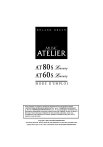
Lien public mis à jour
Le lien public vers votre chat a été mis à jour.